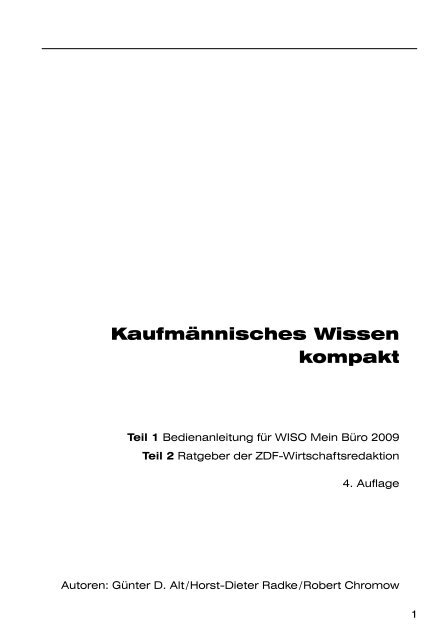Handbuch - Buhl Replication Service GmbH
Handbuch - Buhl Replication Service GmbH
Handbuch - Buhl Replication Service GmbH
Sie wollen auch ein ePaper? Erhöhen Sie die Reichweite Ihrer Titel.
YUMPU macht aus Druck-PDFs automatisch weboptimierte ePaper, die Google liebt.
Kaufmännisches Wissen<br />
kompakt<br />
Teil 1 Bedienanleitung für WISO Mein Büro 2009<br />
Teil 2 Ratgeber der ZDF-Wirtschaftsredaktion<br />
4. Auflage<br />
Autoren: Günter D. Alt / Horst-Dieter Radke / Robert Chromow<br />
1
Kaufmännisches Wissen kompakt<br />
2<br />
Sehr geehrte Leserin, sehr geehrter Leser,<br />
Sie haben ein Produkt erworben, das aus unserer Sicht höchsten Ansprüchen an<br />
Qualität und Güte genügt. Dennoch sind wir verpflichtet darauf hinzuweisen, dass<br />
keine Gewähr für die Richtigkeit und Vollständigkeit der Inhalte übernommen<br />
werden kann. Auch wenn die Abfassung der Inhalte sorgfältig und gewissenhaft<br />
erfolgte, können wir insbesondere für Druck- und Übertragungsfehler keine Gewähr<br />
leisten.<br />
Dieses <strong>Handbuch</strong> und die darin beschriebene Software wird nur in Lizenz vergeben<br />
und darf nur in Übereinstimmung mit den Bedingungen des Lizenzvertrages<br />
verwendet werden.<br />
Weiterhin ist dieses <strong>Handbuch</strong> urheberrechtlich geschützt. Jede Verwendung außerhalb<br />
des bestimmungsgemäßen Gebrauchs mit der zugehörigen Software ist<br />
ohne Zustimmung der Rechteinhaber unzulässig. Das gilt insbesondere für die<br />
Vervielfältigung, Übersetzung, Veröffentlichung (auch auszugsweise) und die Einspeicherung<br />
in elektronische Systeme.<br />
Alle Softwarebezeichnungen, die in diesem Buch erwähnt werden, sind geschützte<br />
Warenzeichen der Hersteller und sind als solche zu betrachten.<br />
Lizenz durch ZDF Enterprises<br />
© copyright <strong>Buhl</strong> Data <strong>Service</strong> <strong>GmbH</strong><br />
Software-Entwicklung, Produktion und Vertrieb: <strong>Buhl</strong> Data <strong>Service</strong> <strong>GmbH</strong>
Teil 1<br />
Erfolg braucht Know-how<br />
Bedienanleitung für WISO Mein Büro 2009<br />
Systemvoraussetzungen ..............................................................................15<br />
Wie Sie „WISO Mein Büro 2009“ installieren ................................................15<br />
Immer auf dem neuesten Stand ...................................................................16<br />
Hilfe und Support ..........................................................................................17<br />
Komfortable Fernwartung ............................................................................18<br />
WISO Mein Büro 2009: Eines für alles! ......................................................21<br />
Business ohne Bilanzbuchhalter ..................................................................24<br />
Von „Null auf Rechnung“ in 60 Sekunden ...................................................26<br />
Ein- und Ausgabe à la carte .........................................................................27<br />
So finden Sie sich in „WISO Mein Büro 2009“ zurecht .............................31<br />
Oberflächlich betrachtet: Die Programmbereiche ........................................31<br />
Meine Zentrale: „Office Heute“ .....................................................................32<br />
Allgegenwärtige Kontextmenüs ....................................................................33<br />
Karteikarten, Tastatur und Funktions-“Buttons“ ...........................................34<br />
Tolle Turbo-Tasten .........................................................................................35<br />
Kompletter Eingabe-Komfort … ....................................................................37<br />
… am Beispiel „Angebot“ .............................................................................37<br />
Karteikarte „Druckansicht“ ...........................................................................39<br />
Tabelleneingaben ..........................................................................................43<br />
Die Statusanzeige: Alles im Blick .................................................................45<br />
Tabellen durchsuchen und sortieren ...........................................................47<br />
Tabellen gruppieren, filtern und anpassen ..................................................48<br />
Tabellen auswerten und dauerhaft speichern ..............................................52<br />
Interaktive Listen ...........................................................................................55<br />
Ich freu‘ mich auf „Mein Büro“! .....................................................................56<br />
Büro-Eröffnung: „Meine Firma“ ..................................................................57<br />
Die Stammdaten-Erfassung ..........................................................................60<br />
Einzelkämpfer oder Team? ...........................................................................64<br />
Briefpapier gestalten ....................................................................................67<br />
Erweitertes Layout-Design ............................................................................70<br />
12 erste Schritte:<br />
Im Schnelldurchgang vom Werbebrief zur Steuererklärung ........................73<br />
Inhalt<br />
3
Kaufmännisches Wissen kompakt<br />
4<br />
Der erste Brief ...............................................................................................73<br />
Die erste Kundin ............................................................................................77<br />
Der erste Termin ............................................................................................77<br />
Die erste Dokumentenmappe .......................................................................78<br />
Das erste Angebot ........................................................................................80<br />
Die erste Auftragsbestätigung ......................................................................82<br />
Die erste Rechnung ......................................................................................84<br />
Der erste Lieferschein ...................................................................................85<br />
Die erste Mahnung ........................................................................................87<br />
Die erste Kundenüberweisung .....................................................................89<br />
Die erste Umsatzsteuer-Voranmeldung ........................................................91<br />
Die erste Überschussrechnung ....................................................................92<br />
Zwischen-Fazit ..............................................................................................96<br />
Mein Büro 2009 von „A“ wie „Abschreibung“<br />
bis „Z“ wie „Zusammenfassende Meldung“ ..............................................97<br />
Abschreibung ................................................................................................97<br />
Absetzung für Abnutzung ...........................................................................101<br />
AfA, AfA-Tabelle ...........................................................................................101<br />
Aktualitäts-Garantie .....................................................................................101<br />
Allgemeine Geschäftsentwicklung ............................................................101<br />
Angebot .......................................................................................................102<br />
Anlagenverzeichnis .....................................................................................102<br />
Anmerkungen..............................................................................................103<br />
Ansicht ........................................................................................................104<br />
Artikel ..........................................................................................................107<br />
Artikelkategorien .........................................................................................109<br />
Artikelstammblatt ........................................................................................110<br />
Auftragsarten ...............................................................................................110<br />
Ausgabeoptionen .......................................................................................110<br />
Auswertungen .............................................................................................110<br />
Bankkonto ...................................................................................................112<br />
Belegnummer..............................................................................................114<br />
Benutzer (wechseln) ...................................................................................114<br />
Bestellung ...................................................................................................114<br />
Brief .............................................................................................................116<br />
Briefpapier ..................................................................................................116<br />
Buchung ......................................................................................................117<br />
Buchungsjournal .........................................................................................118
Buchungskategorien ...................................................................................119<br />
Dateiimport-Assistent .................................................................................123<br />
Daten sichern, Datensicherung ..................................................................124<br />
Daten wiederherstellen ...............................................................................125<br />
Datenbank reorganisieren ..........................................................................126<br />
Datenfilter ....................................................................................................126<br />
Datenimport ...............................................................................................128<br />
Datenimport-Assistenten.............................................................................128<br />
Dauerfristverlängerung ...............................................................................130<br />
Demodaten .................................................................................................130<br />
Details..........................................................................................................131<br />
Dokumente ..................................................................................................132<br />
Drucken .......................................................................................................133<br />
Einheiten definieren ....................................................................................134<br />
Einkauf ........................................................................................................135<br />
Einkaufspreis ...............................................................................................136<br />
Einnahmenüberschussrechnung (EÜR) .....................................................136<br />
Einstellungen .............................................................................................139<br />
Elster ...........................................................................................................140<br />
E-Mail ..........................................................................................................141<br />
Ersteinrichtungs-Assistent ..........................................................................142<br />
EÜR .............................................................................................................143<br />
Export ..........................................................................................................143<br />
Fax ...............................................................................................................144<br />
Fernwartung ................................................................................................144<br />
Filtern ..........................................................................................................145<br />
Finanzen ......................................................................................................145<br />
Gruppieren/Gruppierungsbereich ..............................................................145<br />
Gutschrift .....................................................................................................146<br />
GWG-Sofortabschreibung ..........................................................................148<br />
GWG- Sammelposten (Pool) ......................................................................148<br />
Hilfe .............................................................................................................148<br />
Historie ........................................................................................................149<br />
Import ..........................................................................................................150<br />
Individuelle Felder .......................................................................................150<br />
Kalender ......................................................................................................151<br />
Karteikarten .................................................................................................153<br />
Kasse/Kassenbuch .....................................................................................153<br />
Inhalt<br />
5
Kaufmännisches Wissen kompakt<br />
6<br />
Kaufartikel ...................................................................................................154<br />
Kennwort (ändern) ......................................................................................155<br />
Kontenliste, Kontenplan, Kontenrahmen ....................................................155<br />
Kontenübersicht ..........................................................................................155<br />
Kopieren und Bearbeiten ............................................................................155<br />
Kosten-/Erlösart ..........................................................................................156<br />
Kunden ........................................................................................................156<br />
Kundenkategorie .........................................................................................157<br />
Kundenstammblatt ......................................................................................157<br />
Landkartenanzeige .....................................................................................158<br />
Lieferanten ..................................................................................................160<br />
Lieferantenstammblatt ................................................................................160<br />
Lieferbedingungen ......................................................................................160<br />
Lieferschein .................................................................................................160<br />
Mahngebühren ............................................................................................162<br />
Mahnung .....................................................................................................162<br />
Manuelle Buchungen ..................................................................................164<br />
Mehrwertsteuer ...........................................................................................164<br />
Meine Firma ................................................................................................164<br />
Mitarbeiter ...................................................................................................165<br />
MS Excel .....................................................................................................165<br />
MS Outlook .................................................................................................165<br />
NetViewer ....................................................................................................165<br />
Nummernkreise ...........................................................................................165<br />
Offene Posten .............................................................................................165<br />
Office ...........................................................................................................167<br />
Office Heute ................................................................................................167<br />
Offline-Konto ..............................................................................................168<br />
Online-Banking ...........................................................................................169<br />
Online-Forum ..............................................................................................170<br />
Online-Hilfe (FAQ) .......................................................................................170<br />
Online-Poststelle .........................................................................................170<br />
Online-Update .............................................................................................173<br />
PDF..............................................................................................................173<br />
Pendelordner ..............................................................................................174<br />
Preise ..........................................................................................................175<br />
Rabatt ..........................................................................................................175<br />
Rechnung ....................................................................................................177
Rechnungsarchiv ........................................................................................179<br />
Rechnungs- und Buchhaltungslisten ........................................................179<br />
Rechnungsstellung .....................................................................................180<br />
Register/Reiter.............................................................................................180<br />
Rohgewinn ..................................................................................................181<br />
Routenplaner ...............................................................................................181<br />
Sachbearbeiter ............................................................................................183<br />
Sachkonto ...................................................................................................183<br />
Sammelposten (GWG-Pool) .......................................................................184<br />
Scannen ......................................................................................................184<br />
Sortieren ......................................................................................................185<br />
Spalten definieren .......................................................................................185<br />
Spalten einblenden .....................................................................................185<br />
Spaltenbreite ...............................................................................................185<br />
Splittbuchung ..............................................................................................186<br />
Stammdaten ................................................................................................187<br />
Stammdaten-Listen .....................................................................................187<br />
Statistik ........................................................................................................187<br />
Statusanzeige .............................................................................................187<br />
Steuernummer ............................................................................................188<br />
Steuer-Auswertungen .................................................................................188<br />
Suche(n) ......................................................................................................188<br />
Tabellenansichten .......................................................................................188<br />
Tabellen-Auswertungen ..............................................................................188<br />
Termin ..........................................................................................................189<br />
Textbausteine ..............................................................................................189<br />
Überweisung ...............................................................................................191<br />
Umsatz ........................................................................................................192<br />
Umsätze abrufen .........................................................................................192<br />
Umsatzsteuer ..............................................................................................192<br />
Umsatzsteuererklärung ..............................................................................192<br />
Umsatzsteueridentifikationsnummer ..........................................................193<br />
Umsatzsteuervoranmeldung.......................................................................194<br />
Unternehmer-Wiki .......................................................................................195<br />
Verkauf ........................................................................................................196<br />
Verkaufspreise.............................................................................................196<br />
Verrechnungskonto .....................................................................................197<br />
Vorgänge .....................................................................................................197<br />
Inhalt<br />
7
Kaufmännisches Wissen kompakt<br />
8<br />
Verwendung ................................................................................................197<br />
Vorlagen ......................................................................................................197<br />
Vorsteuer .....................................................................................................198<br />
Zahlungen Bank/Kasse ...............................................................................198<br />
Zahlungsbedingungen................................................................................198<br />
Zahlungserinnerung ....................................................................................199<br />
Zuordnen .....................................................................................................199<br />
Zuordnungs-Assistent .................................................................................201<br />
Zusammenfassende Meldung ....................................................................201<br />
Das Profi-Büro ..........................................................................................203<br />
Oberflächlich betrachtet: Die Programmbereiche ......................................205<br />
Profi-Funktionen „von A bis V“ .................................................................207<br />
Auftrag/Aufträge ..........................................................................................208<br />
Ausländische Kunden .................................................................................210<br />
Datev-Schnittstelle ......................................................................................211<br />
Debitorenkonto ...........................................................................................213<br />
Fibu-Export ..................................................................................................213<br />
Komplettrechnung ......................................................................................215<br />
Kundenlimit .................................................................................................215<br />
Kundenrabatt ..............................................................................................217<br />
Lastschriften ................................................................................................217<br />
Mandanten/Mandantenverwaltung .............................................................221<br />
Netto-Rechnung ..........................................................................................221<br />
Online-Konten .............................................................................................223<br />
Rabattsperre................................................................................................224<br />
Sammel-Lieferschein ..................................................................................224<br />
Sammel-Rechnung .....................................................................................224<br />
Soll-Versteuerung ........................................................................................224<br />
Teil-Lieferschein ..........................................................................................226<br />
Teil-Rechnung .............................................................................................226<br />
Teil-/Sammellieferschein .............................................................................226<br />
Teil-/Sammelrechnung ................................................................................229<br />
Vorlagen-Designer ......................................................................................231<br />
Zeitplan .......................................................................................................234<br />
Das Mittelstands-Büro ..............................................................................239<br />
Oberflächlich betrachtet: Die Programmbereiche ......................................241
Mittelstands-Funktionen „von A bis V“ ....................................................243<br />
Abo-Rechnung ...........................................................................................244<br />
Bestände aktualisieren/Bestände erfassen ................................................245<br />
Bestellvorschläge .......................................................................................246<br />
Bewertung ..................................................................................................247<br />
Bewirtschaftungsart ....................................................................................249<br />
Einkauf ........................................................................................................249<br />
Inventur ......................................................................................................250<br />
Kundenauftrags-Steuerung.........................................................................250<br />
Lagerbestände ............................................................................................251<br />
Lagerbestandsführung................................................................................252<br />
Lagerbewegungen .....................................................................................253<br />
Lagerort .......................................................................................................254<br />
Lagerübersicht ............................................................................................254<br />
Lieferantenpreise ........................................................................................255<br />
Massenänderungen durchführen ...............................................................256<br />
Preise bearbeiten ........................................................................................256<br />
Preislisten ....................................................................................................256<br />
Preisänderungs-Automatik .........................................................................258<br />
Standard-Lieferant ......................................................................................260<br />
Tabellenbearbeitung der Artikelpreise ........................................................261<br />
Verkauf ........................................................................................................262<br />
Fazit ...........................................................................................................263<br />
Anhang .....................................................................................................265<br />
Liste der Datenbankfelder ..........................................................................265<br />
Teil 2<br />
Erfolg braucht Know-how<br />
Ratgeber der ZDF-Wirtschaftsredaktion<br />
Haben Sie noch eine Rechnung offen? ...................................................273<br />
Gut kalkuliert ist der halbe Gewinn ..........................................................279<br />
Kalkulieren, aber wie? .................................................................................279<br />
Preise nennen, aber richtig .........................................................................282<br />
Inhalt<br />
9
Kaufmännisches Wissen kompakt<br />
10<br />
Reden Sie drüber! ....................................................................................285<br />
Einführung in das Marketing .......................................................................285<br />
CD, CI, C ... was ist das? ............................................................................287<br />
Organisation ist alles ................................................................................291<br />
Das Ganze ist zu abstrakt? .........................................................................292<br />
Computer! Wie einführen? .......................................................................295<br />
Was man auf jeden Fall benötigt: ...............................................................295<br />
Was heißt eigentlich „Buchhaltung”? ......................................................297<br />
Für wen werden Bücher geführt? ...............................................................297<br />
Wer hat die Buchhaltung „erfunden“? ........................................................298<br />
Alles, was Recht ist .....................................................................................299<br />
Nicht nur für Penible: Die Grundsätze ordnungsmäßiger Buchführung ....301<br />
Welche Buchhaltungssysteme gibt es? .....................................................304<br />
Das Ganze und die Teile: Das betriebliche Rechnungswesen .................305<br />
Die Bücher der Buchhaltung ......................................................................307<br />
Eine zweiseitige Angelegenheit: Das Konto ...............................................309<br />
Bestandsaufnahme: Inventar und Inventur ................................................310<br />
Der Reihe nach: Die Aufstellung eines Inventars .......................................313<br />
Bilanz – die Waagschale des Unternehmens ............................................316<br />
Wie lange müssen alle Unterlagen aufbewahrt werden? ...........................321<br />
Was ist ein Beleg? ....................................................................................323<br />
Keine Buchung ohne Beleg ........................................................................323<br />
Vom Beleg zur Buchung .............................................................................324<br />
EDV und Buchhaltung ................................................................................324<br />
Der Buchungssatz – Grundlage jeder Buchung ........................................328<br />
Für alles den richtigen Rahmen finden: Konten und Klassen ....................329<br />
Jetzt aber mal genau: Die Kontenklassen im Detail ...................................331<br />
Zuerst das, was Bestand hat: Buchen auf Bestandskonten ..................333<br />
Steuern im Unternehmen und in der Buchhaltung ....................................334<br />
Was heißt eigentlich Umsatzsteuer? ...........................................................335<br />
Die gesetzlichen Regelungen der Umsatzsteuer ....................................337<br />
Gar nicht diebisch: Elster ............................................................................343<br />
Wie die Umsatzsteuer gebucht wird ...........................................................351<br />
Auch das noch: Sonstige Unternehmenssteuern ......................................353
Nix doppelt gemoppelt: Die Einnahmen-Ausgaben-Rechnung ..............355<br />
Vereinfachte Buchführung für wen? ..........................................................355<br />
Unterschiede zur doppelten Buchführung .................................................357<br />
Die Umsatzsteuer in der Überschussrechnung .........................................358<br />
Grenzenlose Freiheit? Die Form der Überschussrechnung ......................359<br />
Heute so, morgen so? Wechsel der Gewinnermittlungsart ......................360<br />
Zum Ende kommen: Abschluss und Ergebnisrechnung .......................363<br />
Nichts bleibt, wie es war: Abschreibungen ...............................................363<br />
Zeitfallen in der Buchhaltung: Die Abgrenzung ........................................371<br />
Die hohe Kante: Rückstellungen ...............................................................373<br />
Was ist was (noch) wert? Bewertungen in der Bilanz ................................375<br />
Das richtige Ende finden: Abschlusstechnik .............................................376<br />
Kommunikation .........................................................................................379<br />
Der richtige Ton ...........................................................................................379<br />
Der richtige Stil bei E-Mail und Briefen .......................................................380<br />
Exkurs: DIN-Norm für einen Geschäftsbrief ...............................................381<br />
Kommunikation in aller Öffentlichkeit: Öffentlichkeitsarbeit .......................383<br />
Aufgaben und Anforderungen der PR ........................................................384<br />
Von Preisen und Stundensätzen –<br />
Dienstleistungskalkulation für Einsteiger ....................................................385<br />
Büroorganisation für Anfänger ...................................................................388<br />
Datensicherung ...........................................................................................389<br />
Von Viren, Würmern und Trojanern ..........................................................395<br />
Was sind elektronische Viren und Würmer? ..............................................395<br />
Seit wann gibt es Computerviren ...............................................................395<br />
Was kann man tun? ....................................................................................396<br />
Was es sonst noch gibt...............................................................................397<br />
Was tun? .....................................................................................................402<br />
Stichwortverzeichnis ................................................................................403<br />
Inhalt<br />
11
Kaufmännisches Wissen kompakt<br />
12
Erfolg braucht Know-how<br />
Teil 1<br />
Bedienanleitung für WISO Mein Büro 2009<br />
13
Kaufmännisches Wissen kompakt<br />
14
Systemvoraussetzungen<br />
Systemvoraussetzungen<br />
Für einen reibungslosen Betrieb von „WISO Mein Büro 2009“ empfehlen wir die<br />
folgende Hard- und Software-Ausstattung:<br />
� Prozessor: mindestens 1 GHz<br />
� Hauptspeicher: mindestens 512 MB<br />
� freier Festplattenspeicher: mindestens 180 MB<br />
� XGA Grafikkarte: mindestens 1024 x 768 Bildpunkte<br />
� Betriebssystem: Windows 2000 ab SP4, Windows XP ab SP2 oder<br />
Windows Vista ab SP1<br />
� Für die Nutzung der Serienbrief-Funktion: MS Word 2003<br />
� Internet-Zugang für das Online-Banking und Aktivierung der Software<br />
Wie Sie „WISO Mein Büro 2009“ installieren<br />
Sobald Sie die Installations-CD in das Laufwerk gelegt haben, sehen Sie sich einem<br />
Startfenster gegenüber. Wählen Sie „Jetzt installieren“, um den Installationsassistenten<br />
zu starten. Klicken Sie auf „Weiter“ und lesen Sie den Lizenzvertrag<br />
aufmerksam durch. Bestätigen Sie bitte, dass Sie mit dem Inhalt des Vertrages<br />
einverstanden sind, und klicken Sie danach auf „Weiter“.<br />
Der Installationsassistent prüft automatisch, ob genügend Speicherplatz auf dem<br />
Ziellaufwerk vorhanden ist. Anschließend legen Sie fest, ob das Programm nur<br />
von Ihnen selbst oder allen Benutzern des Computers genutzt werden darf. Außerdem<br />
wählen Sie das Laufwerk, auf dem „WISO Mein Büro 2009“ installiert<br />
werden soll. Als Zielordner ist „Programme/<strong>Buhl</strong>/Mein Büro 2009“ voreingestellt.<br />
Sie können stattdessen aber auch einen anderen Ordner vorgeben: Dazu klicken<br />
Sie auf „Ändern“, wählen einen anderen Ordner oder geben einen Pfad von Hand<br />
ein. Klicken Sie dann auf „OK“ und „Weiter“.<br />
Zu guter Letzt entscheiden Sie dann noch, ob Verknüpfungen zu „WISO Mein Büro<br />
2009“ auf dem Desktop und/oder der Schnellstartleiste angelegt werden sollen.<br />
Klicken Sie abschließend auf „Weiter“ und starten Sie den Installationsprozess per<br />
Mausklick auf die Schaltfläche „Installieren“.<br />
15
Kaufmännisches Wissen kompakt<br />
16<br />
Immer auf dem neuesten Stand<br />
In unserer schnelllebigen Zeit unterliegen Hard- und Software, aber auch Steuer-<br />
und andere Rechtsgrundlagen einem ständigen Wandel. Das gilt vor allem für<br />
das Geschäftsleben: Damit Sie stets auf Basis der aktuellen Gesetze und Rechtsprechung<br />
arbeiten und von den laufenden technischen Weiterentwicklungen<br />
profitieren, bieten wir Ihnen eine Aktualitäts-Garantie: Für 365 Tage ist diese<br />
Garantie bereits im Kaufpreis von „WISO Mein Büro 2009“ enthalten. Die Kosten<br />
der Vertragsverlängerung in Höhe von derzeit 89,95 Euro fallen erst bei Verlängerung<br />
an.<br />
Um in den Genuss der Aktualitäts-Garantie zu kommen, brauchen Sie das Programm<br />
im Anschluss an die Installation nur noch freizuschalten. Dafür ist eine Online-Verbindung<br />
erforderlich. Falls gerade keine Verbindung zum Internet besteht,<br />
stellt die Software mit Ihrem Einverständnis den Kontakt zum WISO-Server her.<br />
Zur Nutzung der Software muss diese online über das Internet aktiviert werden.<br />
Dazu stehen Ihnen drei Alternativen zur Wahl:<br />
� Dauerhafte WISO Aktualitäts-Garantie. Vorteil: Sämtliche Änderungen<br />
werden per Live-Update direkt ins Programm eingespielt. Außerdem haben<br />
Sie Anspruch auf telefonischen Support und bekommen zusätzliche<br />
Premium-Vorteile im Wert von 15 Euro. Der komfortable Garantievertrag<br />
verlängert sich von Jahr zu Jahr, kann aber jederzeit ohne Angabe von<br />
Gründen zum Ende der Laufzeit gekündigt werden.<br />
� Befristete WISO Aktualitäts-Garantie: Die befristete Garantie-Option<br />
bietet die gleichen Vorteile, endet aber grundsätzlich nach 365 Tagen. Bei<br />
Installation im Jahr 2008 ist die Aktualität auf jeden Fall bis Ende 2009<br />
gewährleistet. Sie können die Software auch nach diesem Zeitpunkt für alle<br />
Vorgänge des Geschäftsjahres 2009 nutzen – kümmern sich darüber hinaus<br />
jedoch selbst um die Aktualisierung des Programms.<br />
� Verzicht auf die WISO Aktualitäts-Garantie: In diesem Fall nutzen Sie<br />
„WISO Mein Büro 2009“ in der vorliegenden Fassung und übernehmen<br />
selbst die Aktualisierung der Software.<br />
Sollten Sie im Anschluss an die Installation auf das Aktivieren des Aktualitätsvertrags<br />
verzichtet haben, können Sie den Vorgang später jederzeit nachholen:<br />
Sie erreichen die Funktion über den Menüpunkt „Hilfe“ - „Aktualitäts-Garantie<br />
freischalten ...“.
Hilfe und Support<br />
Voraussetzung für das Freischalten ist die Eingabe Ihrer Kundendaten. Ihre Bankverbindung<br />
ist nur dann erforderlich, wenn Sie sich für die erste Garantie-Option<br />
entscheiden. Falls Sie bereits Kunde der <strong>Buhl</strong> Data <strong>Service</strong> <strong>GmbH</strong> sind, genügt die<br />
Angabe von Kundennummer und Postleitzahl. Damit ersparen Sie sich unnötigen<br />
Erfassungsaufwand und vermeiden Fehleingaben.<br />
WISO Tipp: Manuelle Online-Updates<br />
Die komfortable Aktualitäts-Garantie sorgt für automatische Programmaktualisierungen.<br />
Über den Menüpunkt „Hilfe“ - „Online-Update“ können Sie die<br />
kostenlosen Software-Updates bei Bedarf aber auch von Hand anstoßen: Das<br />
Programm stellt daraufhin eine Internetverbindung her und lädt die bereitgestellten<br />
Daten vom <strong>Buhl</strong>-Data-Server herunter. So arbeiten Sie immer mit der<br />
aktuellsten Version von „WISO Mein Büro 2009“.<br />
Hilfe und Support<br />
Falls eine Ihrer Fragen durch dieses Bedienbuch nicht beantwortet wird, können<br />
Sie Kontakt zu uns aufnehmen. Wir beantworten Ihre Anfragen gern, möchten Sie<br />
aber bitten, zuvor zwei weitere Informationsquellen zurate zu ziehen:<br />
� Sollte Ihre Frage bereits von anderen Anwendern gestellt worden sein, wird<br />
sie in den „Online-FAQ“ beantwortet. Sie erreichen die Frage- und Antwortsammlung<br />
über den Menüpunkt „Hilfe“ - „Online-Hilfe (FAQ)“.<br />
� Zahlreiche Tipps und Lösungsvorschläge finden Sie darüber hinaus in unserem<br />
Online-Forum: Dort können Sie Ihre Anliegen, Kritik oder Anregungen<br />
zum Programm mit unseren Experten und anderen erfahrenen Benutzern<br />
diskutieren. Aus „Mein Büro 2009“ heraus rufen Sie die Informationsplattform<br />
über den Menüpunkt „Hilfe“ - „Online-Forum“ auf. Die Internetadresse<br />
lautet http://bk.buhl.de/forum/.<br />
Außerdem können Sie auf den folgenden Wegen mit uns Kontakt aufnehmen:<br />
� Kunden mit Aktualitäts-Garantie erreichen unseren telefonischen Kundendienst<br />
unter 01805 / 710 710 (0,14 Euro pro Minute aus dem deutschen<br />
Festnetz – Mobilfunktarife können abweichen). Die Hotline ist in folgenden<br />
Zeiten besetzt:<br />
Montag bis Freitag von 9 bis 21 Uhr und<br />
Samstag von 9 bis 13 Uhr.<br />
17
Kaufmännisches Wissen kompakt<br />
18<br />
� Anfragen per Fax schicken Sie bitte an:<br />
01805 / 35 45 536 (0,14 Euro pro Minute aus dem deutschen Festnetz)<br />
� Die Postanschrift lautet:<br />
<strong>Buhl</strong> Data <strong>Service</strong> <strong>GmbH</strong><br />
Support Center<br />
Am Siebertsweiher 3/5<br />
57290 Neunkirchen<br />
Komfortable Fernwartung<br />
Sollte sich ein Anwendungsproblem einmal nicht auf Anhieb telefonisch lösen<br />
lassen, kann ein Mitarbeiter unserer Hotline den Fernsupport aktivieren: Er fordert<br />
Sie dann auf, das Teilnehmerprogramm „Netviewer“ zu starten. Dabei handelt<br />
es sich um ein externes Hilfsprogramm, das Sie in „WISO Mein Büro 2009“ über<br />
den Menüpunkt „Hilfe“ - „Fernsteuerung Supportteam ...“ aufrufen:<br />
Sollte nach Starten der Fernsteuerung eine auf Ihrem PC installierte Firewall-Software<br />
Sie nach dem Zulassen oder Verweigern einer Internetverbindung fragen,<br />
wählen Sie bitte „zulassen“. Der Berater teilt Ihnen am Telefon daraufhin eine mehrstellige<br />
Beratungsnummer mit, die Sie in den Dialog „Teilnehmer Login“ eintragen.<br />
Zwischen Ihrem PC und dem des Beraters<br />
besteht nun eine gesicherte und verschlüsselte<br />
Internetverbindung. Sie befinden sich<br />
zunächst im „Watch“-Modus: In einem separaten<br />
Fensterrahmen sehen Sie den Bildschirm-Inhalt<br />
des Beraters. So können Sie<br />
verfolgen, welche Arbeitsschritte Ihr Be-
Hilfe und Support<br />
rater gerade ausführt: Er zeigt Ihnen zum Beispiel Schritt für Schritt, wie ein bestimmtes<br />
Programm-Modul zu bedienen ist.<br />
Sie können dem Mitarbeiter umgekehrt aber auch Ihren eigenen<br />
Bildschirminhalt zeigen: Dafür schalten Sie die Online-Verbindung<br />
in den „Zeige“-Modus um - ein Mausklick<br />
auf den „Show“-Button genügt. Ohne dass komplizierte<br />
Beschreibungen erforderlich sind, erkennt der Berater auf<br />
Anhieb, an welcher Stelle des Programms Sie sich gerade befinden und wo das<br />
Problem liegt.<br />
Besonders praktisch: Falls erforderlich, kann der Berater Ihren PC sogar von Ferne<br />
bedienen oder benötigte Dateien übertragen! Dafür braucht er aber in jedem Fall<br />
Ihr ausdrückliches Einverständnis. Über die Schaltflächen „On“ und „Off“ schalten<br />
Sie die „Fernsteuerung“ im „Show“-Modus bei Bedarf ein und aus.<br />
19
Kaufmännisches Wissen kompakt<br />
20
WISO Mein Büro 2009:<br />
Eines für alles!<br />
Eines für alles!<br />
Herzlichen Glückwunsch: Mit „WISO Mein Büro 2009“ verfügen Sie über eine<br />
Software, mit der Sie sämtliche kaufmännischen Aufgaben<br />
einfach und bequem unter einem Dach erledigen. Das ewige<br />
Hin und Her zwischen Steuer- und Buchführungssoftware,<br />
Textprogramm, Tabellenkalkulation, Terminkalender,<br />
Adressverwaltung, Aufgabenplaner und anderen Datenbanken<br />
bleibt Ihnen künftig erspart. Der Funktionsumfang<br />
im Überblick:<br />
� Sie schreiben aus dem Stand professionelle, finanzamtssichere Rechnungen<br />
- und das noch dazu viel einfacher und bequemer als mit Word & Co.!<br />
� Sie haben jederzeit den Überblick über Ihre Umsätze, Kosten und offenen<br />
Posten, über Ihre Zahlungsfähigkeit und Gewinnentwicklung.<br />
� Falls erforderlich erstellen Sie darüber hinaus optisch ansprechende Bestellschreiben,<br />
Angebote, Auftragsbestätigungen, Lieferscheine, Gutschriften,<br />
Mahnungen und alle anderen Arten von Geschäftskorrespondenz. Sogar<br />
auf eine ganze Reihe fertiger Textvorlagen können Sie zugreifen!<br />
� Oft benötigte Artikel-, Kunden- und Lieferanten-Daten verwalten Sie mithilfe<br />
einer eingebauten Datenbank, die sich ohne separaten Erfassungsaufwand<br />
nach und nach wie von selbst füllt.<br />
� Mithilfe eines Online-Moduls holen Sie sich mühelos den tagesaktuellen<br />
Kontoauszug von Ihrer Bank ab. Die einzelnen Geschäftsvorgänge ordnen<br />
Sie im Handumdrehen den steuerlichen Einnahme- und Ausgabekategorien<br />
zu. Alles andere übernimmt „WISO Mein Büro 2009“ für Sie: Freuen Sie<br />
sich auf die kinderleichte „Buchführung per Mausklick!“<br />
� Umsatz- und Einkommensteuer-Formulare werden vom Programm automatisch<br />
mit den Zahlen Ihrer laufenden Geschäftsaktivitäten gefüttert und<br />
müssen nur noch ausgedruckt oder direkt über die eingebaute ELSTER-<br />
Schnittstelle ans Finanzamt übermittelt werden.<br />
� Der Terminkalender sorgt dafür, dass Sie nichts Wichtiges vergessen.<br />
21
Kaufmännisches Wissen kompakt<br />
22<br />
� Über eine Schnittstelle zu Online-Kartendiensten wie GoogleMaps, KlickTel<br />
oder Via Michelin lassen Sie sich die Standorte Ihrer Kunden und Lieferanten<br />
und die dazugehörigen Wegbeschreibungen anzeigen.<br />
� Die neue Online-Poststelle bietet Ihnen die Möglichkeit, Ihre Briefe, Bestellungen,<br />
Angebote und Rechnungen via Internet zu versenden: Um das<br />
Drucken, Falzen, Kuvertieren und die Auslieferung Ihrer Papierkorrespondenz<br />
brauchen Sie sich künftig nicht mehr zu kümmern. Auch der bequeme<br />
SMS- und Fax-Versand ist direkt aus dem Programm heraus möglich.<br />
� Besonders praktisch: Wenn Sie Ihre Rechnungen elektronisch versenden<br />
wollen, können Sie sie in der Online-Poststelle sogar formvollendet digital<br />
signieren lassen!<br />
Und das Beste: Sämtliche Programmbereiche sind ganz eng miteinander verzahnt!<br />
Das erspart Ihnen umständliche und fehleranfällige Mehrfacheingaben.<br />
Über Ihre Bürozentrale „Office Heute“ und das Auftragsmodul „Vorgänge“ rufen<br />
Sie sämtliche aktuellen Geschäftsaktivitäten mit einem einzigen Mausklick<br />
auf. So haben selbst „Nicht-Kaufleute“ schnelle Erfolgserlebnisse. Die von vielen<br />
Unternehmern und Selbstständigen gefürchtete Buchhaltung läuft künftig weitgehend<br />
unsichtbar im Hintergrund ab. So kommen Sie problemlos zu einer ordentlichen<br />
Buchführung. Eine drohende Betriebsprüfung verliert dadurch viel von<br />
ihrem Schrecken.<br />
Ob Sie „WISO Mein Büro 2009“ zunächst einmal nur zum Schreiben von Rechnungen<br />
einsetzen oder gleich den kompletten Funktionsumfang nutzen wollen,<br />
bleibt dabei allein Ihnen überlassen. Wer „klein“ anfängt, nimmt die übrigen Module<br />
später einfach nach und nach hinzu. So oder so: Sie können sofort loslegen,<br />
ohne dass langwierige Datenerfassungen oder gar Software-Schulungen erforderlich<br />
sind: Das Programm lässt sich ebenso einfach bedienen wie ein normales<br />
Office-Produkt.
Neue Büro-Vielfalt:<br />
„Mein Büro Pro“ und „Mittelstands-Edition“<br />
Eines für alles!<br />
Neben der Basisversion von „WISO Mein Büro 2009“ gibt es erweiterte Versionen<br />
für größere Unternehmen und Anwender mit speziellen betrieblichen<br />
Anforderungen:<br />
� „WISO Mein Büro 2009 Professional“ ist mandantenfähig und unterstützt<br />
die Soll-Versteuerung. Die Pro-Version ermöglicht Teil- und Sammelrechnungen,<br />
kundenbezogene Rabatte und viele weitere Vereinfachungen<br />
bei der Auftragsverwaltung. Das Programm erlaubt die Überwachung<br />
mehrerer Online-Konten, die Verarbeitung von Lastschriften und<br />
verfügt über eine konfigurierbare DATEV-Schnittstelle. Ein praktisches<br />
„Zeitplan“-Modul erleichtert die Planung und Überwachung zeitkritischer<br />
Projekte. Abgerundet wird der erweiterte Funktionsumfang durch noch<br />
mehr Flexibilität bei der Vorlagengestaltung. Einzelheiten entnehmen Sie<br />
bitte dem Kapitel „Das Profi-Büro“ am Ende dieses <strong>Handbuch</strong>s.<br />
� „WISO Mein Büro 2009 Mittelstand“ ist darüber hinaus netzwerkfähig,<br />
kann also gleichzeitig von verschiedenen Arbeitsplätzen aus genutzt<br />
werden (z. B. Vertrieb, Lager und Buchhaltung). Obendrein steht Ihnen<br />
eine komplette Lagerverwaltung zur Verfügung - inklusive Inventur- und<br />
Bewertungs-Modul. Eine Beschreibung der Zusatzfunktionen finden Sie<br />
im Kapitel „Das Mittelstands-Büro“ am Ende dieses <strong>Handbuch</strong>s.<br />
Tipp: Falls Sie nicht sicher sind, ob Sie den erweiterten Funktionsumfang<br />
tatsächlich benötigen, fangen Sie einfach klein an: Der nahtlose Umstieg auf<br />
eine höhere Version ist jederzeit problemlos möglich. Nachteile entstehen<br />
Ihnen nicht: Der ursprüngliche Kaufpreis wird bei einem Versionswechsel in<br />
voller Höhe angerechnet.<br />
23
Kaufmännisches Wissen kompakt<br />
24<br />
Business ohne Bilanzbuchhalter<br />
„WISO Mein Büro 2009“ wurde ausdrücklich auf die Bedürfnisse kaufmännisch<br />
unvorbelasteter Praktiker zugeschnitten: Beim Alltagseinsatz benötigen Sie daher<br />
weder spezielle Buchführungskenntnisse noch jahrelange Erfahrungen mit der<br />
Selbstständigkeit!<br />
Und noch etwas können wir Ihnen versprechen: Die Bedienung des Programms<br />
erklärt sich in den allermeisten Fällen ganz von selbst. Aus diesem Grund haben<br />
wir bewusst darauf verzichtet, Sie mit einer kompletten Programmdokumentation<br />
zu behelligen, in der Tabelle für Tabelle, Dialog für Dialog, die einzelnen Eingabe-<br />
und Ausgabefelder erklärt werden. Stattdessen möchten wir mit Ihnen die wichtigsten<br />
betrieblichen Einsatzmöglichkeiten anhand vieler Beispiele durchgehen.
Demo-Datenbank<br />
Eines für alles!<br />
Apropos Beispiel: Zusammen mit „WISO Mein Büro 2009“ stellen wir Ihnen eine<br />
„Demo-Datenbank“ zur Verfügung, die beim ersten Aufruf des Programms<br />
automatisch geöffnet wird. Darin finden Sie zahlreiche Geschäftsvorgänge<br />
des fiktiven Unternehmens Automobiltuning GbR:<br />
Bevor Sie „WISO Mein Büro 2009“ mit Ihren eigenen Daten füttern, können Sie<br />
anhand dieses Beispiels sämtliche Funktionen ausprobieren und sich mit der<br />
Handhabung vertraut machen.<br />
Mehr noch: Die praktischen Demo-Daten bleiben erhalten, nachdem Sie in den<br />
Echtbetrieb gewechselt sind. Wenn Sie beim Aktivieren neuer Module also nicht<br />
ganz sicher sind, welche Wirkungen eine bestimmte Funktion hat und wie sie mit<br />
anderen Programmbestandteilen verzahnt ist, können Sie über den Menüpunkt<br />
„Mein Büro“ - „Demodaten“ jederzeit die Test-Datenbank aufrufen und nach Herzenslust<br />
damit experimentieren.<br />
Wie einfach und bequem die Bedienung von „WISO Mein Büro 2009“ ist, wollen<br />
wir Ihnen nun gleich einmal anhand einer neuen Rechnung demonstrieren.<br />
25
Kaufmännisches Wissen kompakt<br />
26<br />
Von „Null auf Rechnung“ in 60 Sekunden<br />
Über den Menüpunkt „Vorgänge“ - „Rechnungen“ rufen Sie die Rechnungsliste<br />
des Beispielbetriebs auf. Wenn Sie dort am unteren rechten Fensterrand auf die<br />
Schaltfläche „Neu“ klicken (oder die Funktionstaste drücken) sehen Sie<br />
gleich der intelligenten „Druckansicht“ einer neuen Rechnung gegenüber:<br />
Diese unscheinbare „Druckansicht“ bietet weit mehr als die sonst übliche Vorschaufunktion:<br />
Sämtliche Felder, in denen sich veränderbare Daten befinden, sind<br />
blau hervorgehoben. Ein Mausklick auf eine Hervorhebung sorgt dafür, dass sich<br />
die passende Eingabemaske öffnet:
Eines für alles!<br />
So geben Sie im Handumdrehen die Kundenanschrift und die übrigen Rechnungsdetails<br />
ein. In jedem Einzelfall haben Sie die Wahl, ob Sie Ihre Eingaben<br />
manuell machen oder zum Beispiel die Kunden-, Produkt- und Dienstleistungs-<br />
Informationen aus zuvor gespeicherten Artikel- oder Kunden-“Stammdaten“<br />
übernehmen wollen.<br />
Ein- und Ausgabe à la carte<br />
Haben Sie sich für die manuelle Erfassung entschieden, können Sie die Daten anschließend<br />
für eine erneute Benutzung in den „Stammdaten“ speichern. Auf diese<br />
Weise wachsen Ihre Artikel-, Kunden- oder auch Lieferanten-Listen Schritt für<br />
Schritt. Separate Dateneingaben werden dadurch im besten Fall ganz verhindert.<br />
Wenn Sie die Rechnungsdaten lieber in Tabellenform als in der Druckansicht<br />
eingeben, nutzen Sie dafür das Register „Eingabemaske“ am linken oberen<br />
Fensterrand:<br />
27
Kaufmännisches Wissen kompakt<br />
28<br />
Am Ergebnis ändert die alternative Darstellungsweise nichts: Nach Rückkehr zur<br />
„Druckansicht“ brauchen Sie nur noch auf das Druckersymbol zu klicken - und<br />
schon halten Sie Ihre erste selbst erstellte Rechnung in Händen! Sie sehen: Länger<br />
als eine Minute muss das Erstellen eines professionellen Geschäftsdokuments<br />
wirklich nicht dauern!<br />
Ausgabe-Vielfalt: Elektronik statt Papier!<br />
Falls Sie Ihre Rechnung statt auf Papier lieber per E-Mail oder Fax verschicken<br />
wollen oder auch eine PDF-Version für Ihr elektronisches Archiv benötigen,<br />
stehen Ihnen diese Ausgabemöglichkeiten in der Druckansicht ebenfalls zur<br />
Verfügung. Mehr noch: Die Online-Poststelle verbindet die Geschwindigkeit<br />
und Bequemlichkeit des E-Mailversands mit der Seriosität und Akzeptanz gedruckter<br />
Geschäftskorrespondenz. Dabei übermitteln Sie Ihre Ausgangspost<br />
via Internet an die virtuelle Poststelle, wo die Schreiben gegen eine geringe<br />
Gebühr gedruckt, „eingetütet“, frankiert und bei der Post eingeliefert werden.
Eines für alles!<br />
Besonders praktisch: Anders als bei einem Text- oder Tabellenprogramm müssen<br />
Sie sich über die Platzierung der Rechnungselemente auf dem Ausdruck keine<br />
Gedanken machen. Falls Sie mit vorgedruckten Geschäftspapieren arbeiten, haben<br />
Sie außerdem die Möglichkeit, das „Briefpapier“ von „WISO Mein Büro 2009“<br />
abzuschalten oder aber an Ihre eigenen Vorstellungen anzupassen.<br />
Für diese Zwecke gibt es ein spezielles Design-Modul, das Sie über „Extras“ -<br />
„Briefpapier gestalten …“ aufrufen. Angefangen beim eigenen Logo über die Absenderzeile<br />
und Fußtexte bis hin zur Auswahl erforderlichen Rechnungsinformationen<br />
bringen Sie Ihre Geschäftsdokumente mit dem Design-“Baukasten“ Schritt<br />
für Schritt in die gewünschte Form.<br />
Schickes Design-Modul<br />
Die verschiedenen Möglichkeiten der Vorlagengestaltung werden im Kapitel<br />
„Büro-Eröffnung“ ausführlich vorgestellt.<br />
29
Kaufmännisches Wissen kompakt<br />
30
So finden Sie sich in<br />
„WISO Mein Büro 2009“<br />
zurecht<br />
So finden Sie sich zurecht<br />
Soviel Zeit muss sein: Um Ihnen die Orientierung in „WISO Mein Büro 2009“ zu<br />
erleichtern und damit wir uns in den folgenden Kapiteln richtig verstehen, geben<br />
wir Ihnen zunächst einen Überblick über die wichtigsten Programmelemente.<br />
Oberflächlich betrachtet:<br />
Die Programmbereiche<br />
Ganz oben im Programmfenster befindet sich die<br />
Menüleiste, über die Sie Zugriff auf sämtliche Bereiche<br />
von „WISO Mein Büro 2009“ haben. Die fünf<br />
wichtigsten Handlungsfelder Ihres Betriebs können<br />
Sie aber auch über den Navigationsbereich aufrufen,<br />
der sich am linken Fensterrand befindet und<br />
aus drei Teilen besteht:<br />
� der Überschrift des gerade aktiven Handlungsfelds<br />
(„Stammdaten“, „Office“, „Vorgänge“,<br />
„Finanzen“ oder „Auswertungen“)<br />
� mehreren Symbolen, über die Sie die wichtigsten<br />
Unterfunktionen der jeweiligen Rubrik<br />
aufrufen (unter Stammdaten sind das<br />
zum Beispiel „Kunden“, die „Lieferanten“,<br />
„Artikel“, „Anlagenverzeichnis“ und „Meine<br />
Firma“) sowie<br />
� fünf Auswahl-Buttons, mit deren Hilfe Sie<br />
zwischen Ihren Arbeitsumgebungen umschalten.<br />
31
Kaufmännisches Wissen kompakt<br />
32<br />
Und das verbirgt sich hinter den einzelnen Tätigkeitsbereichen:<br />
� „Stammdaten“: In diesem Bereich geben Sie Ihre grundlegenden Firmendaten<br />
ein und verwalten die immer wieder genutzten Artikel-, Kunden- und<br />
Lieferanten-Informationen sowie Ihr Betriebsvermögen.<br />
� „Office“: Im „virtuellen“ Büro überwachen Sie Ihre Termine, schreiben und<br />
verschicken Ihre Ausgangspost, versenden SMS und Fax-Mitteilungen und<br />
signieren elektronische Rechnungen.<br />
� „Vorgänge“: Im Auftragsmodul erstellen und überwachen Sie Angebote,<br />
Rechnungen und Bestellungen.<br />
� „Finanzen“: Hier kontrollieren Sie Ihre Kontoauszüge und Kassenbestände,<br />
erledigen Überweisungen, Mahnungen oder Steuer-Angelegenheiten und<br />
kontrollieren Rechnungs- und Buchhaltungslisten.<br />
� „Auswertungen“: In Ihrer „Controlling“-Abteilung lassen Sie sich differenzierte<br />
Berichte zur Umsatz-, Kosten- und Gewinnentwicklung zeigen.<br />
Die grundlegende Bedienung von „WISO Mein Büro 2009“ folgt zunächst stets<br />
demselben Muster: Sie wählen zuerst eines der fünf Handlungsfelder und dann<br />
den gewünschten Funktionsbereich aus, in dem Sie gerade arbeiten wollen. Wenn<br />
Sie zum Beispiel einen Brief schreiben möchten, klicken Sie auf „Office“ und dann<br />
auf das Symbol „Briefe“. Zusätzlich zu dieser Hauptverkehrsstraße gibt es viele<br />
pfiffige Abkürzungen und Schleichwege, um zum gleichen Ergebnis zu kommen.<br />
Einige davon möchten wir Ihnen kurz vorstellen.<br />
Meine Zentrale: „Office Heute“<br />
Eine erste Vereinfachung bietet die Startseite „Office Heute“: Dort erkennen Sie<br />
auf einen Blick,<br />
� wie viele aktuelle Termine auf Sie warten,<br />
� wie viele schwebende Bestellungen, Angebote, nicht gedruckte oder unbezahlte<br />
Rechnungen in Arbeit sind,<br />
� wie Ihr aktueller Kontostand aussieht und<br />
� wie viele fällige Mahnungen es gibt.<br />
Wer einen Motivationsschub braucht, kann außerdem einen Blick auf den in Euro<br />
und Cent ausgewiesenen Tagesumsatz werfen.
So finden Sie sich zurecht<br />
Auch wenn man das den meisten Info-Zeilen nicht auf Anhieb ansieht: Es handelt<br />
sich um klickbare Hyperlinks, über die Sie bei Bedarf sofort in die jeweilige Arbeitsumgebung<br />
wechseln. Probieren Sie‘s aus: Wenn Sie mit dem Mauszeiger zum<br />
Beispiel auf „Fällige Mahnungen“ zeigen, verwandelt sich die Anzeige in einen<br />
Link. Ein einfacher Mausklick bringt Sie zur Liste der Mahnungen.<br />
Allgegenwärtige Kontextmenüs<br />
Ausgesprochen praktisch sind auch die zahlreichen Arbeitserleichterungen, die<br />
„WISO Mein Büro 2009“ seinen Anwendern bietet. Fangen wir mit dem sogenannten<br />
Kontextmenü an, in dem je nach Arbeitsumgebung die passenden und<br />
am häufigsten genutzten weiterführenden Funktionen zusammengefasst sind. Sie<br />
rufen das Kontextmenü auf, indem Sie mit der rechten Maustaste auf einen beliebigen<br />
Listeneintrag klicken:<br />
33
Kaufmännisches Wissen kompakt<br />
34<br />
Wenn Sie Mausliebhaber sind und nach dem schnellsten Weg zu einer bestimmten<br />
Funktion suchen, ist ein Rechtsklick auf ein Programmelement also fast immer<br />
eine gute Idee.<br />
Extra-Tipp: Kontextmenü per Tastatur<br />
Wer den Umweg über die Maus vermeiden will, kann zum Öffnen von Kontextmenüs<br />
auch die viel zu selten genutzte Kontextmenü-Taste verwenden: Die<br />
befindet sich auf der PC-Tastatur rechts neben der und -<br />
Taste. Voraussetzung ist aber, dass das gewünschte Programmelement zuvor<br />
markiert worden ist.<br />
Karteikarten, Tastatur und Funktions-“Buttons“<br />
In „WISO Mein Büro 2009“ werden an vielen Stellen sogenannte Karteikarten<br />
(= Register) eingesetzt, um Ihnen weitere Funktionen zur Verfügung zu stellen.<br />
Per Klick auf den „Reiter“ einer solchen Kartei- oder Registerkarte holen Sie die
So finden Sie sich zurecht<br />
betreffende Eingabemaske in den Vordergrund und füllen sie anschließend aus.<br />
Sie haben den Reiterwechsel beim Umschalten von der „Druckansicht“ zur „Eingabemaske“<br />
im Rechnungs-Beispiel ja bereits ausprobiert.<br />
Besonders praktisch: Bisherige Eingaben gehen durch einen Klick auf einen<br />
anderen Reiter nicht verloren: Das Programm merkt sich die Änderungen automatisch!<br />
Wenn Sie zur großen Mehrheit der Windows-Anwender gehören, benutzen Sie<br />
Ihre Tastatur überwiegend für die Text- oder Zifferneingabe und drücken ab<br />
und zu die - oder -Taste zum Abschließen von Dialogen. Das<br />
Bedienen von Programmelementen hingegen erledigen die meisten Menschen per<br />
Maus. Leider ist das in vielen Fällen ein unproduktiver Umweg: Achten Sie bei<br />
nächster Gelegenheit einmal darauf, wie störend der wiederholte Griff zur Maus<br />
ist und wie lang die Mauswege sind, die Sie immer wieder zurücklegen. Vor allem<br />
bei Routinetätigkeiten kostet das ungeheuer viel Zeit.<br />
In den meisten Fällen geht die Bedienung – zum Beispiel das Aufrufen von Eingabeformularen,<br />
das Speichern oder das Drucken – sehr viel leichter von der Hand,<br />
wenn man das per Tastatur erledigt.<br />
Tolle Turbo-Tasten<br />
Insbesondere die zwölf Sondertasten am oberen Rand der Tastatur, die vermeintlich<br />
altmodischen Funktionstasten, fristen bei Windows-Anwendern völlig zu<br />
Unrecht ein Schattendasein. Ein Grund dafür ist, dass niemand Lust hat, die Belegung<br />
dieser „Turbo-Tasten“ auswendig zu lernen. Um Ihnen diese Mühe zu ersparen,<br />
finden Sie in den Programmfenstern von „WISO Mein Büro 2009“ viele<br />
Schaltflächen, die zusätzlich zur eigentlichen Beschriftung mit einem Funktionstasten-Symbol<br />
versehen sind:<br />
35
Kaufmännisches Wissen kompakt<br />
36<br />
Statt mit der Maus auf die Schaltfläche zu klicken, drücken Sie einfach die angezeigte<br />
Funktionstaste auf der Tastatur. Dadurch, dass Ihnen die Tastaturabkürzungen<br />
in „WISO Mein Büro 2009“ immer wieder vor Augen geführt werden, gehen<br />
sie Ihnen nach und nach in Fleisch und Blut über: So können Sie zum Beispiel …<br />
� mit einen neuen Vorgang anlegen<br />
� mit vorhandene Belege bearbeiten oder<br />
� mit löschen.<br />
Je nach Aufgabenbereich kann sich die konkrete Funktion einer einzelnen Sondertaste<br />
zwar ändern - die sinngemäße Wirkung bleibt aber auf jeden Fall erhalten.<br />
Sie müssen also nicht befürchten, durch Drücken von ungewollt einen<br />
Geschäftsvorgang zu löschen.
Noch mehr praktische Tastenkürzel<br />
So finden Sie sich zurecht<br />
Immer dort, wo Sie in „WISO Mein Büro 2009“ Texte eintippen, können Sie<br />
mit den aus Office-Programmen bekannten Tastenkombinationen ,<br />
oder Texte kopieren, einfügen oder ausschneiden.<br />
Ein Beispiel: Sie markieren einen Textabschnitt in Ihrem Textprogramm mit<br />
der Maus und drücken (das heißt: Sie halten die -Taste gedrückt<br />
und tippen dann zusätzlich das auf der Tastatur). Wechseln Sie<br />
nun zu „WISO Mein Büro 2009“, zum Beispiel zur Rubrik „Office“ - „Briefe“.<br />
Dort können Sie den Text in einen vorhandenen oder noch leeren neuen Brief<br />
einfügen. Das erledigen Sie mithilfe der Tastenkombination .<br />
Kompletter Eingabe-Komfort …<br />
Im Mittelpunkt der täglichen Büroarbeit steht bei den meisten Selbstständigen<br />
und Unternehmern der Schriftverkehr mit Kunden, Lieferanten und anderen Geschäftspartnern.<br />
Deshalb haben wir uns bemüht, die „Produktion“ und Verwaltung<br />
von Geschäftskorrespondenz mit „WISO Mein Büro 2009“ ganz besonders<br />
komfortabel und zeitsparend zu gestalten.<br />
Einheitliche Bedienung<br />
Die Bedienung der Office-Bereiche „Briefe“, „Angebote“, „Rechnungen“ sowie<br />
„Bestellungen“ ist weitgehend identisch. Bei der „60-Sekunden-Rechnung“<br />
haben wir Ihnen eingangs die wichtigsten Schritte ja bereits gezeigt.<br />
Am Beispiel der „Angebote“ werden wir Sie nun genauer mit der Handhabung<br />
vertraut machen.<br />
… am Beispiel „Angebot“<br />
Viele Wege führen zum neuen Angebot: Anfangs bietet sich der Standardweg<br />
über „Vorgänge“ - „Angebote“ - „Neu“ an. Sind in Ihrer Arbeitsumgebung erst<br />
einmal ein paar Vorgänge angelegt, erreichen Sie das gleiche Ziel aber oft schneller<br />
und bequemer, indem Sie ein bereits vorhandenes Angebot „Kopieren und<br />
bearbeiten“. Aufgerufen wird diese Funktion in der Angebotsliste über oder<br />
über das Kontextmenü bzw. den Button „Weitere Funktionen“:<br />
37
Kaufmännisches Wissen kompakt<br />
38<br />
Auf diese Weise erstellt das Programm ein inhaltsgleiches Angebot - nur eben<br />
versehen mit dem aktuellen Datum und einer neuen Angebotsnummer. Falls Sie<br />
das Angebot an einen anderen als den ursprünglichen Kunden richten oder einzelne<br />
Angebotspositionen ändern, hinzufügen oder löschen wollen, können Sie<br />
das im neu angelegten Vorgang problemlos tun.
Zusätzliche „Anlage“-Möglichkeit<br />
So finden Sie sich zurecht<br />
Sollten Sie sich gerade im Bereich „Stammdaten“ - „Kunden“ aufhalten, können<br />
Sie ein neues Angebot auch noch über folgende Abkürzung anlegen:<br />
Markieren Sie in der Liste den gewünschten Kunden und klicken Sie dann auf<br />
„Weitere Funktionen“ - „Neuer Vorgang“ - „Angebot“. Wie üblich finden Sie<br />
diesen Befehl auch im Kontextmenü.<br />
Ganz gleich, auf welchem Weg Sie ein neues Angebot erzeugen: „WISO Mein<br />
Büro 2009“ lässt Ihnen in jedem Fall die Wahl, ob Sie Ihre Eingaben gleich in<br />
der intelligenten „Druckansicht“ machen oder zur tabellarischen Eingabemaske<br />
wechseln. In einer dritten Karteikarte stehen Ihnen darüber hinaus „erweiterte“<br />
Eingabemöglichkeiten zur Verfügung.<br />
Karteikarte „Druckansicht“<br />
In der „Druckansicht“ wird das Angebot - fast - genauso angezeigt, wie es später<br />
ausgedruckt aussehen wird:<br />
39
Kaufmännisches Wissen kompakt<br />
40<br />
Am oberen Fensterrand haben Sie die Möglichkeit, unterschiedliche Gestaltungsvorlagen<br />
für das Angebot auszuwählen. Außerdem können Sie entscheiden, ob es<br />
mit oder ohne „Briefpapier“ ausgedruckt werden soll oder ob Sie das Briefpapier<br />
vor dem Druck noch umgestalten möchten.<br />
In der Druckansicht sind alle änderbaren Daten Ihres Angebotes in blauer Schrift<br />
dargestellt. Um Daten (Adressen, Positionen, Lieferkonditionen etc.) zu ändern,<br />
klicken Sie auf die blau hervorgehobenen Seitenelemente und passen die gewünschten<br />
Daten an. Falls Sie eine genauere Vorstellung vom Aussehen des ausgedruckten<br />
Angebots bekommen möchten, schalten Sie über den Button „veränderbare<br />
Daten einfärben“ die blaue Markierung ab: Das Angebot wird dann<br />
genauso dargestellt, wie es gedruckt aussieht.<br />
Zur Eingabe der Kundendaten: Haben Sie den Adressaten des Angebots in Ihren<br />
„Stammdaten“ bereits als Kunden erfasst, rufen Sie mit einem Klick auf den Link<br />
„aus den Stammdaten wählen …“ das Dialogfenster „Kunde suchen …“ auf:<br />
Die Kontaktdaten des gefundenen Kunden übernehmen Sie dann mit <br />
(oder einem Klick auf „Übernehmen“) in das Dialogfenster „Adresse ändern“. Mit<br />
brechen Sie den Auswahlvorgang ab, die Kundendaten werden dann nicht<br />
übernommen.
So finden Sie sich zurecht<br />
Falls Sie Ihr Angebot an einen Neukunden richten, können Sie die erforderlichen<br />
Angaben an dieser Stelle selbstverständlich auch manuell vornehmen: Drücken<br />
Sie oder klicken Sie auf die Schaltfläche „Neuen Kunden anlegen …“. Wenn<br />
Sie die Kontaktdaten des Interessenten am Ende Ihrer Eingaben in Ihre Kundendatenbank<br />
übernehmen wollen, aktivieren Sie die Option „Kunden in den Stammdaten<br />
speichern“. Diese Informationen stehen Ihnen dann künftig jederzeit per<br />
Knopfdruck bereit.<br />
Zu den übrigen Angebots-Bestandteilen: Sofern Ihnen die vorbereiteten Einleitungs-<br />
oder Schlusstexte im Einzelfall nicht behagen, ändern sie auch die einfach<br />
per Mausklick - auf die blaue Textzeile. Daraufhin erscheint zum Beispiel das<br />
Dialogfenster „Einleitungstext“: Dort geben Sie Ihre eigene Formulierung ein, die<br />
Sie mit Platzhaltern aus dem Menü „Variable einfügen ...“ kombinieren können.<br />
Auf diese Weise lässt sich zum Beispiel der Name des Geschäftspartners oder das<br />
aktuelle Datum einsetzen. Die Variablen werden in spitzen Klammern (< >) dargestellt<br />
und erst bei Rückkehr in die Druckvorschau in lesbaren Text übersetzt.<br />
Falls Sie eine eingefügte Variable löschen wollen, entfernen Sie den Text inklusive<br />
der spitzen Klammern mit der - oder -Taste. Um die<br />
Eingabe abzubrechen, ohne die Änderungen zu übernehmen, drücken Sie <br />
oder klicken Sie auf „Abbrechen“. Wenn Sie das Dialogfenster „Einleitungstext“<br />
mit (oder Mausklick auf den „OK“-Button) schließen, wird Ihr Text mitsamt<br />
den Änderungen in das Angebot übernommen.<br />
Auch die Lieferbedingungen, Zahlungsbedingungen, das Datum, die Angebotsnummer<br />
oder den Sachbearbeiter können Sie direkt in der Druckansicht<br />
ändern: Ein einfacher Mausklick auf das betreffende Seitenelement genügt, um<br />
das Dialogfenster „Weitere Daten ...“ zu öffnen.<br />
Im Mittelpunkt eines Angebots stehen letztlich die Informationen zu den angebotenen<br />
Waren und Dienstleistungen. Sämtliche Artikel, die Sie im Bereich „Stammdaten“<br />
angelegt haben, können Sie im Handumdrehen in Ihre Angebote übernehmen:<br />
Dazu klicken Sie in das Feld „Artikel-Nr.“ und wählen die gewünschte<br />
Position per Doppelklick aus der „Artikelstamm“-Liste. Sofern erforderlich fügen<br />
Sie auf diese Weise bei Bedarf nach und nach alle Einzelpositionen in Ihr Angebot<br />
ein. Um gleich mehrere Artikel auf einen Schlag aus dem Artikelstamm zu<br />
übernehmen, klicken Sie auf die Schaltfläche „Stapel aus Artikelstamm holen ...“.<br />
Daraufhin erscheint das erweiterte Dialogfenster „Artikelauswahl“:<br />
41
Kaufmännisches Wissen kompakt<br />
42<br />
Dort wählen Sie die gewünschten Waren oder Dienstleistungen, indem Sie ein<br />
Häkchen in die Auswahlbox am Zeilenanfang setzen. Die Anzahl der einzelnen<br />
Artikel pro Position können Sie dabei nachträglich ändern.<br />
Tipp: Gut sortiert ist halb gefunden<br />
Um Artikel leichter zu finden, können Sie die Spalten des Dialogfensters „Artikelauswahl“<br />
sortieren: Dazu klicken Sie auf die Spaltenbezeichnung. Auf<br />
diese Weise wird die Tabelle alphabetisch nach der von Ihnen ausgewählten<br />
Spalte geordnet. Ein zweiter Mausklick auf die Spaltenbezeichnung kehrt<br />
die Sortierreihenfolge um. Falls Ihr Artikelbestand im Laufe der Zeit immer<br />
umfangreicher wird, lohnt es sich, Artikel-“Kategorien“ zu bilden: Durch den<br />
„Kategorien“-Filter beschleunigen Sie die Artikelauswahl zusätzlich.<br />
Um einen noch nicht gespeicherte Artikel von Hand zu erfassen, klicken Sie in der<br />
„Druckansicht“ auf den Text „Hier klicken, um Artikel einzugeben“. Es erscheint<br />
das Dialogfenster „Positionen bearbeiten ...“, in dem Sie die Positionen des Angebotes<br />
eingeben und bearbeiten können. Wenn Sie eine bereits erfasste Position<br />
nachträglich ändern wollen, klicken Sie sie in der Liste an.
So finden Sie sich zurecht<br />
Alle Felder im Dialogfenster „Positionen bearbeiten“ lassen sich ändern. So können<br />
Sie zum Beispiel Mengen und Preise korrigieren. Sobald Sie Menge oder Anzahl eines<br />
Artikels oder auch den Listenpreis geändert haben, passt „WISO Mein Büro 2009“<br />
eventuelle Rabatte und den resultierenden Einzel- und Gesamtpreis automatisch an.<br />
Die Reihenfolge der einzelnen Angebotsbestandteile auf dem fertigen Schreiben<br />
ändern Sie falls erforderlich über das Dropdown-Menü „Position bearbeiten ...“.<br />
Außerdem löschen Sie auf diesem Weg entbehrliche Artikel und fügen leere Positionen<br />
ein. Falls Sie einen anderen als den üblichen Listenpreis von Hand eingegeben<br />
haben, können Sie sich zudem den Standard-Listenpreis aus dem „Artikelstamm“<br />
anzeigen lassen:<br />
Über den Link „Spalten definieren ...“ schließlich fügen Sie der Übersicht bei Bedarf<br />
weitere Datenbank-Felder hinzu (zum Beispiel den Mehrwertsteuersatz): Ziehen<br />
Sie dazu die gewünschte Spaltenbezeichnung aus dem Dialogfenster „Anpassung“<br />
in die Übersichtstabelle. Um Spalten zu entfernen, ziehen Sie diese aus dem Hauptfenster<br />
hinaus, indem Sie mit der Maus auf den Spaltenkopf zeigen, die linke Maustaste<br />
festhalten und das Spaltensymbol außerhalb der Tabelle „fallen lassen“. Nachdem<br />
Sie die Tabelle entsprechend Ihren Vorstellungen geändert haben, beenden Sie<br />
das Dialogfenster „Anpassung“ mit einem Klick auf den Schließ-Button („x“).<br />
Tabelleneingaben<br />
So praktisch die multifunktionale „Druckansicht“ ist: Wenn Sie viele verschiedene<br />
Angebotselemente eingeben oder ändern müssen, kann das Aufrufen mehrerer<br />
43
Kaufmännisches Wissen kompakt<br />
44<br />
Einzeldialoge zeitraubend sein. Daher stellt Ihnen „WISO Mein Büro 2009“ zusätzlich<br />
zur „Druckansicht“ die Karteikarten „Eingabemaske“ und „Erweitert“ zur<br />
Verfügung. Dort sehen Sie alle editierbaren Angebotsfelder auf einen Blick und<br />
können Ihre Eingaben in einer zusammenhängenden Tabelle machen.<br />
� In der „Eingabemaske“ machen Sie die Kunden-, Artikelangaben, wählen<br />
die Zahlungs- und Lieferbedingungen und ändern bei Bedarf das Datum<br />
oder die Angebotsnummer.<br />
� In der Karteikarte „Erweitert“ können Sie eine alternative Textvorlage auswählen,<br />
den Einleitungs- oder Schlusstext ändern, Anmerkungen und Zusatzangaben<br />
zum Projekt hinterlegen oder auch einen Mehrwertsteuersatz<br />
einstellen, der von den Artikel-Stammdaten abweicht.<br />
Das Erfassen und Bearbeiten der Informationen in den Sammel-Eingabemasken<br />
unterscheidet sich nicht von der zuvor beschriebenen Bedienung der einzelnen<br />
Dialogfenster in der Druckansicht.<br />
Sind schließlich alle erforderlichen Angaben gemacht, steht Ihnen wieder die bereits<br />
erwähnte Ausgabe-Vielfalt von „WISO Mein Büro 2009“ zur Verfügung: Sie<br />
können Ihre Angebote wahlweise<br />
� drucken,<br />
� per PC oder via Internet faxen,<br />
� über die Online-Poststelle drucken und versenden lassen,<br />
� als E-Mail-Anhang verschicken oder auch<br />
� im PDF-Format exportieren.<br />
Um die Fax-Funktion nutzen zu können, müssen Sie bei der Online-Poststelle angemeldet<br />
sein oder ein Faxmodem an Ihren Computer anschließen. Der nahtlose E-Mailversand<br />
funktioniert nur, wenn Sie mit MS Outlook oder Outlook Express arbeiten.<br />
Tipp: PDF-Dokument im E-Mailanhang<br />
Falls Sie ein anderes E-Mailprogramm verwenden, erzeugen Sie ein PDF-Dokument<br />
und versenden das anschließend per E-Mail. Sieht man einmal von<br />
dem zusätzlichen Zwischenschritt ab, führt das zum selben Ergebnis wie die<br />
direkte E-Mail-Übergabe.
Die Statusanzeige: Alles im Blick<br />
So finden Sie sich zurecht<br />
Mit dem Schreiben eines Angebotes (bzw. Rechnungen, Bestellungen etc.) ist es<br />
bekanntlich nicht getan. Sie wollen ja auch den Überblick behalten, was aus Ihren<br />
schwebenden Vorgängen geworden ist und wo es Handlungsbedarf gibt. Wenn<br />
Sie in der Navigationsleiste auf „Vorgänge“ klicken und dort „Angebote“ wählen,<br />
erscheinen im Arbeitsbereich sämtliche Angebote, die Sie erstellt haben bzw. die<br />
in der Demodatenbank abgelegt sind. Jede Zeile steht für ein Angebot. Vor jeder<br />
Zeile finden Sie ein farbiges Symbol, das auf Basis des bekannten Ampelschemas<br />
den aktuellen „Status“ des Angebotes zusammenfasst:<br />
� grün = Auftrag/Rechnung erzeugt<br />
� gelb = Auftrag offen (in der Schwebe)<br />
� rot = Auftrag/Rechnung unwahrscheinlich<br />
45
Kaufmännisches Wissen kompakt<br />
46<br />
Wertewandel<br />
Wichtig: Je nach Dokumenttyp unterscheidet sich die Bedeutung der Farbwerte:<br />
Bei Rechnungen gibt es sogar sechs verschiedene Statuswerte. Unterhalb<br />
der Listen finden Sie aber immer eine Klartext-Legende.<br />
Wenn Sie auf „Details“ klicken, wird die Tabelle zudem in zwei Hälften zerlegt: In<br />
der oberen Hälfte erscheint eine verkürzte Angebotsliste, in der unteren finden Sie<br />
dafür Detailinformationen zum gerade markierten Angebot. (Ein erneuter Klick<br />
auf „Details“ lässt den unteren Bereich bei Bedarf wieder verschwinden.)<br />
Per Mausklick auf den Spaltenkopf der Statusanzeige sortieren Sie die Tabelle<br />
nach dem Stand der Dinge: Auf diese Weise erkennen Sie auf Anhieb, wo Sie<br />
als nächstes nachfassen müssen. Bei der anschließenden Kontaktaufnahme stellt<br />
Ihnen „WISO Mein Büro 2009“ jeden nur erdenklichen Komfort zur Verfügung:<br />
Über das Kontextmenü (Rechtsklick auf einen Eintrag in der Angebotsliste)<br />
� erzeugen Sie eine E-Mail,<br />
� schreiben einen Blitzbrief,<br />
� verschicken eine SMS-Kurzmitteilung oder<br />
� lassen sich die Telefonnummer des Kunden oder Interessenten anzeigen.<br />
Falls Ihr Computer ans Telefonnetz angeschlossen und die Windows-“Wählhilfe“<br />
eingerichtet ist, stellen Sie bei Bedarf sogar direkt eine Telefonverbindung her!<br />
Via Kontextmenü können Sie das betreffende Angebot übrigens auch ohne den<br />
Umweg über die „Druckansicht“ ausdrucken, es überarbeiten, seinen Status ändern,<br />
eine Auftragsbestätigung drucken oder es ganz bequem ohne weiteren Erfassungsaufwand<br />
in eine Rechnung umwandeln.<br />
Tipp: Kontext-Alternative<br />
Wenn Sie nicht so gerne mit Kontextmenüs arbeiten, drücken Sie stattdessen<br />
die Taste oder klicken auf die Schaltfläche „Weitere Funktionen …“ unterhalb<br />
der (Angebots-)Liste.
Tabellen durchsuchen und sortieren<br />
So finden Sie sich zurecht<br />
Je mehr Aufgaben Sie mit „WISO Mein Büro 2009“ erledigen, je mehr Kunden,<br />
Lieferanten, Rechnungen oder auch Kontobewegungen Sie im Blick behalten<br />
müssen, desto häufiger sind Sie erfahrungsgemäß auf der Suche. Das Programm<br />
erleichtert Ihnen deshalb den zielgerichteten Zugriff auf die benötigten Informationen<br />
und Vorgänge gleich auf verschiedene Arten:<br />
� Oberhalb der meisten Tabellenansichten finden Sie ein Suchfeld: Geben Sie<br />
Ihren Suchbegriff in das erste Feld ein und wählen Sie im zweiten Eingabefeld<br />
die Spalte aus, die durchforstet werden soll. Zum Starten der Suche<br />
drücken Sie die Eingabe-Taste ( oder ). In der Tabelle werden<br />
daraufhin nur noch die Einträge angezeigt, die mit Ihrer Suchanfrage<br />
übereinstimmen. Sollen wieder alle Einträge angezeigt werden, löschen Sie<br />
den Suchbegriff und drücken erneut die -Taste.<br />
� Per Mausklick auf die Buchstaben-Schaltflächen unterhalb des Suchbereichs<br />
blenden Sie Teilmengen alphabetischer Namenslisten ein (also zum Beispiel<br />
alle Kunden, deren Nachname mit „M“ beginnt). Über die Schaltfläche „Alle“<br />
setzen Sie diesen Filter wieder außer Kraft.<br />
� Statt eine Liste zu durchsuchen, können Sie sie auch ganz einfach sortieren:<br />
Ein Mausklick auf eine beliebige Spaltenüberschrift ordnet die Liste nach<br />
dem jeweiligen Datenfeld. Ein weiterer Mausklick dreht die Sortierreihenfolge<br />
um. Auf diese Weise identifizieren Sie zum Beispiel im Handumdrehen<br />
sämtliche Geschäftspartner aus einer bestimmten Stadt. Oder Sie erkennen<br />
auf Kontoauszügen, wann ein bestimmter Kunde seine Rechnungen bezahlt<br />
hat. Unter Umständen müssen Sie lediglich den Fensterausschnitt ein wenig<br />
nach unten verschieben.<br />
47
Kaufmännisches Wissen kompakt<br />
48<br />
Tabellen gruppieren, filtern und anpassen<br />
Auf die standardmäßig<br />
angezeigten Tabelleninhalte<br />
von „WISO Mein<br />
Büro 2009“ nehmen Sie<br />
bei Bedarf ganz gezielt<br />
Einfluss. Hinter dem<br />
Menüpunkt „Ansicht“<br />
verbergen sich einige<br />
ebenso unscheinbare wie<br />
praktische Funktionen,<br />
mit denen Sie die Inhalte<br />
und Darstellung der angezeigten<br />
Tabelle an Ihren Informationsbedarf anpassen.<br />
Auf diese Weise wählen Sie andere als die in der jeweiligen Tabelle standardmäßig<br />
angezeigten Datenfelder, aktivieren zusätzliche Gruppierungs- und Filtermöglichkeiten<br />
und drucken oder exportieren die aktuelle Tabellenansicht. Die wichtigsten<br />
Funktionen im Überblick:<br />
� Ist die Option „Gruppierungsbereich anzeigen“ aktiviert, erscheint oberhalb<br />
der Tabelle die Zeile: „Ziehen Sie eine Spalte hierher, um nach dieser<br />
Spalte zu gruppieren“:<br />
Wenn Sie dieser Aufforderung folgen und beispielsweise im Kassenbuch<br />
oder auf einem Kontoauszug die Spaltenüberschrift „Empfänger“ auf diesen
So finden Sie sich zurecht<br />
Link ziehen (mit der Maus auf die Spaltenüberschrift zeigen, linke Maustaste<br />
drücken und festhalten und den markierten Block auf dem Gruppierungsbereich<br />
„fallen lassen“), dann fasst das Programm alle Zahlungsvorgänge<br />
mit dem gleichen Empfänger zusammen:<br />
Sie können die Liste der zusammengehörenden Transaktionen anschließend<br />
per Mausklick auf das „Plus-“ bzw. „Minussymbol“ am linken Tabellenrand<br />
ein- und ausblenden. Anders als beim schlichten Sortieren überblicken Sie<br />
auf diese Weise selbst sehr lange Listen. Im Unterschied zum „Filtern“ verlieren<br />
Sie zugleich die anderen Gruppen nicht aus den Augen.<br />
Weitere Tipps: Durch Hinzufügen zusätzlicher Gruppierungskriterien lassen<br />
sich bereits gruppierte Listen sogar noch weiter untergliedern. Das ist<br />
allerdings nur bei sehr großen Datenbeständen sinnvoll. Wenn Sie zur normalen<br />
Tabellendarstellung zurückkehren wollen, ziehen Sie das Gruppierungssymbol<br />
per Maus an eine beliebige Stelle des Bildschirms und lassen<br />
es dort wieder los.<br />
� Wollen Sie in Ihren Tabellen ganz gezielt bestimmte Daten-Teilmengen anzeigen<br />
lassen, aktivieren Sie die Option „Datenfilter anzeigen“: Die sorgt dafür,<br />
dass neben jeder Spaltenüberschrift ein Abwärtspfeil eingeblendet wird,<br />
über den Sie ein Drop-down-Menü öffnen können. Mit dessen Hilfe filtern<br />
Sie die Tabellen in „WISO Mein Büro 2009“ blitzschnell per Mausklick.<br />
Angenommen, Sie wollen auf einen Schlag alle Rechnungen eines bestimmten<br />
Kunden sehen, dann genügen dafür zwei Mausklicks (1 x auf den<br />
Abwärtspfeil neben Nachname, 1 x auf den Namen). Unterhalb der Tabelle<br />
zeigt das Programm anschließend an, welcher Filter gerade aktiviert ist:<br />
49
Kaufmännisches Wissen kompakt<br />
50<br />
Über die Filtereinstellung „Alle“ schalten Sie den oder die Filter wieder aus.<br />
Selbstverständlich können Sie die Tabelle auch gleich nach mehreren Kriterien<br />
durchforsten, zum Beispiel nach allen Einzahlungen eines einzelnen<br />
Kunden in einem bestimmten Zeitraum. Mehr noch: Über die Schaltfläche<br />
„Anpassen“ in der Filter-Statuszeile am unteren Tabellenrand haben Sie Zugriff<br />
auf einen mächtigen Filterassistenten: Mit dessen Hilfe definieren Sie<br />
komplexe Abfragen mit beliebig kombinierbaren Bedingungen über sämtliche<br />
Datenbankfelder.<br />
� In den Tabellenansichten von „WISO Mein Büro 2009“ wird der Übersichtlichkeit<br />
halber immer nur ein Teil der verfügbaren Datenbankfelder angezeigt.<br />
Über die Ansichts-Option „Spalten definieren“ öffnen Sie das Dialogfenster<br />
„Anpassung“: Darin sind alle zurzeit ausgeblendeten Datenbankfelder<br />
aufgelistet. Sie brauchen die benötigte Zusatzspalte nur noch per Maus<br />
an die gewünschte Position im Spaltenkopf zu ziehen und abzulegen:
So finden Sie sich zurecht<br />
Entbehrliche Spalten entfernen Sie, indem Sie auf die Spaltenüberschrift<br />
zeigen, die linke Maustaste festhalten und das Symbol an einer beliebigen<br />
Stelle des Bildschirms einfach fallen lassen.<br />
� Falls Ihnen die standardmäßigen Datenanalysen nicht ausreichen oder Sie<br />
Ihre Tabelleninhalte lieber mit MS Excel oder einem anderen Kalkulations-<br />
oder Datenbankprogramm weiterverarbeiten möchten, speichern Sie Ihre<br />
Daten im „.xls“-, „.txt“- oder „xml“-Format ab („Tabelle exportieren“)<br />
oder übergeben sie sogar ganz ohne Umwege direkt an Excel („Tabelle in<br />
MS Excel bearbeiten“):<br />
Probieren Sie es aus: Einfacher, schneller und flexibler geht der Datenaustausch<br />
nicht!<br />
51
Kaufmännisches Wissen kompakt<br />
52<br />
Tabellen auswerten und dauerhaft speichern<br />
Nachteil punktueller Datenanalysen: Die sortierten, gruppierten oder gefilterten<br />
Ansichten gehen nach der Rückkehr zur normalen Tabellenansicht wieder verloren.<br />
Das ist bei den multifunktionalen „Tabellen-Auswertungen“ anders: Dort können<br />
Sie Ihre Abfrage-Definitionen unter einer Bezeichnung Ihrer Wahl abspeichern<br />
und so bei Bedarf später jederzeit wieder neu aufrufen. Und so gehen Sie vor:<br />
� Klicken Sie im Arbeitsbereich „Auswertungen“ - „Tabellen-Auswertungen“<br />
auf die Schaltfläche „ Neu“.<br />
� Geben Sie der neuen Auswertung eine aussagekräftige Bezeichnung, damit<br />
Sie sich später an deren Inhalt und Einsatzzweck erinnern.<br />
� Wählen Sie die zugrundeliegende Datenquelle: Zur Verfügung stehen die<br />
Datenbestände „Kunden“, „Lieferanten“, „Artikel“, „Briefe“, „Angebote“,<br />
„Aufträge“, „Lieferscheine“, „Rechnungen“, „Bestellungen“ und „Zahlungszuordnungen“.<br />
� Daraufhin öffnet sich ein multifunktionales Dialogfenster in dem Sie Ihre<br />
Abfragekriterien auf ganz unterschiedlichen Wegen festlegen können:<br />
Die „Spaltenliste“, den „Auto-Datenfilter“ (das sind die Abwärtspfeile neben<br />
den Spaltenüberschriften), den „Gruppierungsbereich“ sowie die Plus- und<br />
Minussymbole vor den einzelnen Gliederungsebenen sind Ihnen ja schon
So finden Sie sich zurecht<br />
von den Tabellenansichten vertraut: Mit diesen Instrumenten sorgen Sie dafür,<br />
dass die gewünschten Inhalte aus den zugrundeliegenden Datenquellen<br />
herausgesucht, zusammengefasst und in der gewünschten Form am Bildschirm<br />
angezeigt werden. In unserem Beispiel sind sämtliche Datensätze<br />
zunächst einmal nach Kundenkategorien gegliedert.<br />
� Das Drop-down-Menü „Schnellauswahl“ erleichtert Ihnen das Ein- und<br />
Ausblenden bestimmter Tabellenspalten: Setzen bzw. entfernen Sie die<br />
Häkchen einfach vor den gewünschten oder entbehrlichen Inhalten. Damit<br />
sparen Sie sich den Umweg über das „Ziehen und Ablegen“ aus der Spalten-<br />
Auswahlliste.<br />
� Das gilt auch für die Auswahl von Filterkriterien über den „Gliederungsbereich“<br />
(„Ziehen Sie die Spalte hierher, um nach dieser Spalte zu gruppieren“):<br />
Statt die Spaltenüberschrift per Maus in den Gliederungsbereich zu befördern,<br />
nutzen Sie alternativ das Drop-down-Menü „Schnellgruppieren“.<br />
� Die Breite der einzelnen Spalten können Sie ganz nach Belieben verändern,<br />
indem Sie auf die Trennlinie zwischen den Spaltenköpfen klicken,<br />
die Maustaste festhalten und die Begrenzung nach links oder rechts ziehen.<br />
Auch auf die Spaltenreihenfolge haben Sie Einfluss: Sie zeigen mit der<br />
Maus auf die Überschrift der Spalte, die Sie verschieben möchten, halten die<br />
Maustaste gedrückt, ziehen die Spalte an die gewünschte Stelle und lassen<br />
sie dort fallen.<br />
� Mithilfe des „Spezialfilters“ schließlich definieren Sie bei Bedarf komplexe<br />
Abfragen der verschiedenen Datenbanken mit frei kombinierbaren<br />
Bedingungen.<br />
� Sobald Sie die gewünschte Auswahl getroffen haben, lassen Sie sich eine<br />
„Seitenvorschau“ (= Druckvorschau) anzeigen.<br />
Praxistipp: Auf die äußere Form Ihrer Auswertungen können Sie auf<br />
den ersten Blick nur in begrenztem Maß Einfluss nehmen (z. B. Seitenränder,<br />
Überschrift, Seitennummerierung). Wenn Sie jedoch mit der rechten<br />
Maustaste in die Seitenvorschau klicken und im folgenden Kontextmenü<br />
die Funktion „Gestalten“ aufrufen, starten Sie den mächtigen „Reportgenerator“:<br />
Mit dessen Hilfe verpassen Sie Ihren Berichte haargenau das gewünschte<br />
Erscheinungsbild an:<br />
53
Kaufmännisches Wissen kompakt<br />
54<br />
Bitte beachten Sie, dass es sich bei dem Reportgenerator um ein Profiwerkzeug<br />
handelt: Am besten lassen Sie sich von einem Experten bei der<br />
Formatierung eigener Druckvorlagen für Ihre Tabellen-Auswertungen unterstützen!<br />
� Falls Sie Ihre Auswertungen ohne Reportgenerator optisch weiter verfeinern<br />
wollen, exportieren Sie die Ergebnistabelle stattdessen nach MS Excel oder<br />
in ein anderes Datenformat (XML oder TXT).<br />
Anschließend lassen Sie sich Ihre Kundenliste in der Seitenvorschau anzeigen,<br />
nehmen falls erforderlich Anpassungen und Korrekturen vor, bringen Ihre Tabellen-Auswertung<br />
schließlich zu Papier oder speichern Sie in elektronischer Form.
Praxistipp: Tabellen-Auswertungen „klonen“<br />
So finden Sie sich zurecht<br />
Statt sie von Grund auf neu zu definieren, werden Sie neue Berichte in bestimmten<br />
Fällen auf Basis bereits vorhandener Tabellen-Auswertungen erstellen<br />
wollen. Damit die Einstellungen der eigenhändig erstellten Ursprungsversion<br />
erhalten bleiben, können Sie die überarbeitete Version unter einer eigenen Bezeichnung<br />
sichern. Sobald Sie eine vorhandene Tabellen-Auswertung öffnen,<br />
legen Sie mithilfe der Schaltfläche „
Kaufmännisches Wissen kompakt<br />
56<br />
Das vereinfacht und beschleunigt den sonst oft mühsamen Abgleich von Auswertungen<br />
und Einzelbuchungen erheblich. Interaktive Berichte und Formulare finden<br />
Sie nicht nur bei den Rechnungs- und Buchhaltungslisten, sondern auch in<br />
� den Steuerformularen (Umsatzsteuer-Voranmeldungen,<br />
Umsatzsteuererklärungen, Einnahmenüberschussrechnung) und<br />
� den detaillierten Auswertungen über Kosten-, Erlös- und<br />
Verwendungsarten.<br />
Probieren Sie‘s aus: Wenn Sie in einer Berichtsansicht wissen wollen, wie sich<br />
eine bestimmte Position zusammensetzt, klicken Sie versuchsweise einfach auf<br />
die betreffende Zeile. So sorgen Sie mit minimalem Aufwand für ein Höchstmaß<br />
an Transparenz.<br />
Ich freu‘ mich auf „Mein Büro“!<br />
Haben Sie sich einen ersten Eindruck von der bequemen Ein- und Ausgabe und den<br />
wichtigsten Verwaltungsfunktionen gemacht? Dann ist es Zeit, Ihre ganz persönliche<br />
Firmen- und Büro-Umgebung von „WISO Mein Büro 2009“ einzurichten.
Büro-Eröffnung:<br />
„Meine Firma“<br />
Büro-Eröffnung: „Meine Firma“<br />
Nachdem Sie sich einen ersten Eindruck von „WISO Mein Büro 2009“ verschafft<br />
haben, möchten wir Ihnen nun zeigen, wie Sie Ihre Arbeitsumgebung an die Besonderheiten<br />
Ihres eigenen Betriebes anpassen. In vielen Fällen ist das eine Sache<br />
von ein paar Minuten. Mithilfe eines „Ersteinrichtungs-Assistenten“ nehmen Sie<br />
Schritt für Schritt die wichtigsten Grundeinstellungen vor. Sie rufen das Dialogfenster<br />
über „Mein Büro“ - „Meine Firma“ auf:<br />
Neben Ihrem Firmennamen, der Rechtsform Ihres Unternehmens, der Anschrift<br />
und den Telekommunikationsdaten geben Sie hier Ihre Steuernummern und das<br />
zuständige Finanzamt ein:<br />
57
Kaufmännisches Wissen kompakt<br />
58<br />
Die fett hervorgehobenen Feldbezeichnungen kennzeichnen die Pflichteingaben.<br />
Die Steuerangaben sind nur dann erforderlich, wenn Sie umsatzsteuerpflichtig<br />
sind oder Ihre Steuererklärungen mithilfe von „WISO Mein Büro 2009“ direkt ans<br />
Finanzamt übertragen wollen.<br />
Im nächsten Schritt tragen Sie die Daten Ihres Bankkontos ein. Das hat den Vorteil,<br />
dass Sie die Eingaben in „WISO Mein Büro 2009“ mit den Bewegungen auf Ihrem Girokonto<br />
abgleichen können. Dabei haben Sie genau genommen drei Möglichkeiten:<br />
� Entweder Sie führen ein Offline-Konto (das heißt, dass Sie die einzelnen<br />
Positionen Ihrer Kontoauszüge von Hand eingeben).<br />
� Oder aber Sie nutzen das eingebaute Online-Banking-Modul von „WISO<br />
Mein Büro 2009“. Dafür benötigen Sie lediglich eine Internetverbindung sowie<br />
ein Bankkonto, das für den HBCI-/PIN-TAN-/Chipkarten-Betrieb freigeschaltet<br />
ist. In dem Fall holt das Programm auf Knopfdruck Ihre elektronischen<br />
Kontoauszüge ab. So können Sie Ihre Einnahmen und Ausgaben im<br />
Handumdrehen mit Ihren offenen Rechnungen, Mahnungen oder Bestellungen<br />
abgleichen und sie gleich in die passenden Steuerkategorien einsortieren.<br />
Dadurch reduziert sich der nervige Buchhaltungsaufwand auf ein Minimum.
Büro-Eröffnung: „Meine Firma“<br />
� Sie haben aber auch die Möglichkeit, auf den Kontenabgleich ganz zu<br />
verzichten: Kleinunternehmen und Freiberufler, die unter die vereinfachten<br />
Buchführungsvorschriften fallen („Einnahmenüberschussrechnung“),<br />
müssen Ihre Einnahmen und Ausgaben grundsätzlich nicht mit den dazu<br />
gehörigen Bewegungen auf dem Bankkonto abstimmen.<br />
Kein Muss!<br />
Wenn Sie auf Ihre Kontoangaben und das Führen eines Kassenbuchs verzichten,<br />
können Sie mit „WISO Mein Büro 2009“ trotzdem gut arbeiten: Sämtliche<br />
Finanzbewegungen werden dann auf einem automatisch eingerichteten „Verrechnungskonto“<br />
geführt, über das Sie dem Finanzamt keine Rechenschaft<br />
schuldig sind.<br />
Möchten Sie hingegen die Vorteile des manuellen oder automatischen Kontoabgleichs<br />
nutzen, geben Sie im zweiten Schritt des „Einrichtungs-Assistenten“ Ihre<br />
Bankdaten ein:<br />
Keine Sorge> Falls Sie bei der „Ersteinrichtung“ die eine oder andere Eingabe<br />
noch nicht gemacht haben, können Sie das später jederzeit über den Menüpunkt<br />
„Stammdaten“ - „Meine Firma“ nachholen.<br />
59
Kaufmännisches Wissen kompakt<br />
60<br />
Die Stammdaten-Erfassung<br />
Den Stammdaten-Bereich „Meine Firma“ wollen wir uns auch gleich etwas näher<br />
anschauen. Denn dort befinden sich weitere Konfigurationsmöglichkeiten, die Ihnen<br />
früher oder später gute Dienste leisten werden:<br />
� Unter „Firmendaten“ ändern oder ergänzen Sie die Firmen-, Konto- und<br />
Finanzamtsangaben, die Sie bei der Ersteinrichtung gemacht haben.<br />
� Unter „Einstellungen“ finden Sie gleich drei Eingabebereiche: In den<br />
„Grundeinstellungen“ wählen Sie die wichtigsten Einheiten, Zahlungsbedingungen<br />
und Rechenverfahren aus, die „WISO Mein Büro 2009“ in Ihrem<br />
Fall standardmäßig nutzen soll.<br />
Unter „Kalender“ passen Sie Farben und Beschriftungen für Kalendereinträge<br />
an Ihren betrieblichen Bedarf an. In den „Steuer-Einstellungen“ legen Sie<br />
fest, ob Ihre Produkte oder Dienstleistungen dem normalen Umsatzsteuer-
Büro-Eröffnung: „Meine Firma“<br />
satz von 19 % oder dem ermäßigten Steuersatz von 7 % unterliegen - oder<br />
aber gar keine Umsatzsteuer anfällt (0 %). Wichtig: Die hier voreingestellten<br />
Steuersätze stellen immer nur einen Vorschlag des Programms dar: Wer üblicherweise<br />
19 Prozent in Rechnung stellt, kann im Einzelfall trotzdem ohne<br />
Weiteres 7 Prozent auswählen oder Leistungen für ausgewählte Kunden auf<br />
0 % setzen (zum Beispiel bei Auslandskunden).<br />
Sofern Sie als umsatzsteuerlicher Kleinunternehmer ganz von der Umsatzsteuer<br />
befreit sind und das bei der Ersteinrichtung noch nicht eingetragen<br />
haben, können Sie das an dieser Stelle ebenfalls festlegen. Falls Sie Fahrzeuge<br />
aus dem Betriebsvermögen privat nutzen, legen Sie in den „Steuer-Einstellungen“<br />
außerdem fest, wie hoch der private Nutzungsanteil ist.<br />
Schließlich, aber nicht zuletzt entscheiden Sie an dieser Stelle, welche „Art<br />
der steuerlichen Verbuchung“ (= Kontenrahmen) Sie nutzen wollen:<br />
61
Kaufmännisches Wissen kompakt<br />
62<br />
3 Buchführungs-Varianten<br />
Die Basisversion von „WISO Mein Büro 2009“ eignet sich für Betriebe,<br />
die nur die „vereinfachten Buchführungsvorschriften“ beachten müssen<br />
(„EÜR-Rechner“). Je nach buchhalterischen Vorkenntnissen und Art der<br />
Zusammenarbeit mit Ihrem Steuerberater stellt Ihnen die Software drei<br />
unterschiedlich differenzierte Buchungsverfahren zur Verfügung:<br />
� Bei „Variante 1“ verzichten Sie ganz auf eine Kategorisierung Ihrer<br />
Geschäftsvorgänge: Sie übergeben Ihre Buchungen in chronologischer<br />
Reihenfolge, aber ohne sachliche Ordnung an Ihren Steuerberater.<br />
Der sorgt für die „Kontierung“ der Belege, stellt Ihnen<br />
Auswertungen zur Verfügung und erledigt die Steuererklärungen<br />
und Voranmeldungen für Sie.<br />
� „Variante 2“ orientiert sich am amtlichen Formular für die Einnahmen-Überschussrechnung.<br />
Sie kommen mit rund 20 Buchungs-<br />
Kategorien aus und Sie sparen sich den Umweg über einen komplizierten<br />
„Standardkontenrahmen“: Dieses Verfahren eignet sich<br />
besonders für Freiberufler und Unternehmer, die Buchführung und<br />
Steuererklärungen ganz alleine oder nur mit punktueller Unterstützung<br />
eines Beraters erledigen wollen.<br />
� „Variante 3“ schließlich basiert auf dem umfangreichen DATEV-<br />
“Kontenrahmen SKR03“: Bei annähernd 500 Konten schöpfen Sie<br />
damit buchhalterisch aus dem Vollen. Wenn Sie sich für diese Variante<br />
entscheiden, sollten Sie über Buchführungs-Grundkenntnisse<br />
verfügen und notfalls auf die Unterstützung eines Steuerberaters<br />
zurückgreifen können.<br />
Wenn Sie unsicher sind, welche Variante für Sie optimal ist, sprechen<br />
Sie mit Ihrem Steuerberater oder lassen Sie sich von einem kaufmännisch<br />
erfahrenen Kollegen unterstützen.<br />
Und gleich noch ein Tipp für Buchhaltungs-Experten: Neben der Basisversion<br />
von „WISO Mein Büro 2009“ gibt es zwei erweiterte Versionen für<br />
größere Unternehmen und anspruchsvolle Anwender: Sowohl die „Professional-Version“<br />
als auch die „Mittelstands-Edition“ unterstützen die<br />
„Soll-Versteuerung“. Einzelheiten entnehmen Sie bitte den Kapiteln „Das<br />
Profi-Büro“ und „Das Mittelstands-Büro“ am Ende dieses <strong>Handbuch</strong>s.
Zurück zum „Einstellungen“-Dialog:<br />
Büro-Eröffnung: „Meine Firma“<br />
� Die „Nummernkreise“ sind dann für Sie interessant, wenn Sie für Ihre<br />
Kunden-, Lieferanten- oder Artikelnummern andere Startwerte als die Zahl<br />
„1“ festlegen wollen. Auch Ihre Rechnungs-, Angebots- und Bestell-Nummern<br />
passen Sie hier an die Belange Ihres Betriebes an.<br />
� Bei den „Ausgabeoptionen“ wählen Sie aus, welche der programmeigenen<br />
oder selbst erstellten Textbausteine Sie standardmäßig verwenden wollen.<br />
� Ausgesprochen praktisch sind die „Individuellen Felder“: Mit deren Hilfe<br />
ergänzen Sie ausgewählte Stammdaten-Tabellen um jeweils bis zu fünf<br />
Felder Ihrer Wahl: Angenommen, Sie wünschen sich die zusätzliche Spalte<br />
„Geburtstag“ in Ihrer Kundenverwaltung, dann erweitern Sie die Rechnungs-<br />
Datenbank an dieser Stelle einfach um das gewünschte Feld: Setzen Sie<br />
unter „Individuelle Felder (Kunden)“ ein Häkchen vor „Feld Kunden 1“ und<br />
geben Sie dem neuen Feld den gewünschten Namen (hier: „Geburtstag“):<br />
Künftig können Sie in der Kundenkartei auf der Karteikarte „Individuelle<br />
Felder“ die Geburtstage Ihrer Geschäftspartner eintragen.<br />
63
Kaufmännisches Wissen kompakt<br />
64<br />
Machen Sie sich an dieser Stelle aber noch nicht zu viel Mühe: Solche Feinheiten<br />
können Sie später jederzeit problemlos nachholen. Sie wissen ja jetzt, wo Sie die<br />
Basis-Einstellungen finden.<br />
Einzelkämpfer oder Team?<br />
„WISO Mein Büro 2009“ eignet sich für selbstständige Einzelkämpfer ebenso gut<br />
wie für kleine Unternehmen mit einigen Mitarbeitern. Netzwerkfähig ist zwar erst<br />
die „Mittelstands-Edition“. Doch auch die Basisversion kann aber bereits abwechselnd<br />
von verschiedenen Anwendern genutzt werden: Die eingebaute Benutzerverwaltung<br />
sorgt dafür, dass nur autorisierte Anwender Zugriff auf die Firmendaten<br />
haben. Außerdem verhindern Sie, dass nach innen oder außen Missverständnisse<br />
darüber entstehen, wer welchen Vorgang bearbeitet und zu verantworten hat.<br />
Darüber hinaus unterscheiden Sie zwischen „Administratoren“ und „Sachbearbeitern“:<br />
Mitarbeiter, denen Administratorenrechte fehlen, haben keinen Zugriff<br />
auf die Benutzerdaten. Außerdem können ihre Rechte noch weiter eingeschränkt<br />
werden: So verhindern Sie zum Beispiel, dass der neugierige Praktikant sich Ihre<br />
Steuererklärungen und die Auswertungen zur Ertrags- und Kostenlage zu Gemüte<br />
führt oder versehentlich weitreichende Änderungen an den Artikelstammdaten<br />
und Grundeinstellungen vornimmt.<br />
Über den Menüpunkt „Stammdaten“ - „Mitarbeiter“ rufen Sie die Mitarbeiterverwaltung<br />
auf. Dort überschreiben Sie unseren „Hans Mustermann“ zunächst<br />
einmal mit Ihrem eigenen Namen und den von Ihnen gewünschten Zugangsdaten.<br />
Sie können den Standard-“Operator“ vorläufig aber auch beibehalten und sich<br />
selbst als zusätzlichen Administrator einrichten:
Unterschrift: Ja oder nein?<br />
Büro-Eröffnung: „Meine Firma“<br />
Ein paar Bemerkungen zur Unterschrift: Ob Sie eine Unterschrifts-Grafik in Ihre<br />
Geschäftsdokumente einbinden oder nicht, ist Geschmackssache und hängt<br />
nicht zuletzt von der Zahl ausgehender Schreiben ab. Im Allgemeinen ist die<br />
handschriftliche Unterschrift aber vorzuziehen. Die elektronische Unterschrift<br />
ist nicht mehr als ein Zusatzangebot von „WISO Mein Büro 2009“. Sie können<br />
an dieser Stelle also problemlos darauf verzichten, eine Grafik einzubinden.<br />
Abgesehen davon: An der rechtlichen Verbindlichkeit einer Rechnung ändert<br />
sich selbst dann nicht, wenn die Unterschrift ganz fehlt. Ihr Kunde muss auch<br />
dann zahlen, wenn Sie einmal vergessen zu unterschreiben oder immer darauf<br />
verzichten.<br />
65
Kaufmännisches Wissen kompakt<br />
66<br />
Zurück zur Mitarbeiter-Verwaltung: Bei einer Aushilfskraft sähen die Einstellungen<br />
zum Beispiel so aus:<br />
Nachdem Sie Ihre Änderungen mit „OK“ gespeichert, das Programm beendet und<br />
wieder neu gestartet haben, vollziehen Sie<br />
über den Menüpunkt „Mein Büro“ - „Benutzer<br />
wechseln“ jederzeit einen Schichtwechsel.<br />
Sobald sie sich angemeldet haben, können<br />
sowohl Sachbearbeiter als auch Administratoren<br />
eigenhändig ein anderes Passwort festlegen.<br />
Das geschieht über den Menüpunkt<br />
„Extras“ - „Kennwort ändern“:<br />
Scheidet der Praktikant aus dem Betrieb aus,<br />
haben Sie als Chef selbstverständlich trotzdem<br />
die Möglichkeit, das Mitarbeiterkonto<br />
im Administratorenbereich zu ändern oder<br />
zu löschen.
Briefpapier gestalten<br />
Büro-Eröffnung: „Meine Firma“<br />
Um möglichst schnell mit den Basisfunktionen von „WISO Mein Büro 2009“ arbeiten<br />
zu können, werden Sie im nächsten Schritt vermutlich das „Briefpapier“ an<br />
die Besonderheiten Ihres Betriebes anpassen wollen. Sie rufen das Design-Modul<br />
aus der „Druckansicht“ jedes beliebigen Dokuments auf (indem Sie auf den Link<br />
„Briefpapier gestalten“ klicken) oder aber direkt über den Menüpunkt „Extras“ -<br />
„Briefpapier gestalten“:<br />
Die Hauptfunktion dieses Gestaltungsbereichs besteht darin, mit wenigen Mausklicks<br />
professionelle und optisch ansprechende Geschäftsdokumente zu erzeugen.<br />
Druck auf fertige Briefbögen<br />
Sofern Sie mit vorbereiteten „Kopfbögen“ arbeiten, auf denen bereits Ihr Logo,<br />
Ihre Namens- und Adressangaben, Bankverbindungen und vielleicht sogar<br />
die Absenderzeile eingedruckt sind, stellen Sie in der „Layout-Auswahl“<br />
einfach das „Layout 1: ohne Briefkopf“ ein. Das Programm druckt oder exportiert<br />
dann nur die benötigten Texte und Daten des einzelnen Vorgangs und<br />
lässt die übrigen Teile des Blattes ganz leer oder füllt nur einzelne Elemente<br />
ein (z. B. einen zusätzlichen Fußtext).<br />
67
Kaufmännisches Wissen kompakt<br />
68<br />
Darüber hinaus stellt „WISO Mein Büro 2009“ Ihnen sechs vorbereitete Seitenaufteilungen<br />
bereit, bei denen Sie jeweils entscheiden können, welche Seitenelemente<br />
wo positioniert werden:<br />
� Layout 2 und 3 arbeiten ohne separates Firmenlogo: Hier werden Ihre Firmenbezeichnung<br />
und Ihre Anschrift im Briefkopf zentriert oder rechts als<br />
Text ausgegeben.<br />
� Die Layouts 4 bis 7 unterscheiden sich in der Größe und Anordnung des<br />
Logos und Textes.<br />
� Für besonders anspruchsvolle Anwender, die Wert auf millimetergenaue<br />
Positionierung zusätzlicher Seitenelemente legen, gibt es das Extra-“Layout<br />
für erweiterte Bearbeitung“.<br />
Fangen wir mit den Standard-Layouts an: Je nach Vorauswahl haben Sie auf die<br />
Inhalte folgender Seitenelemente Einfluss:<br />
� „Firmenname und Slogan“: Diese Angaben machen Sie dann, wenn Sie auf<br />
den Einsatz eines Logos verzichten.<br />
� „Anschrift“: Hier definieren Sie Ihren Firmen-Adressblock oben rechts auf der<br />
Seite, zu dem auch Telefon-, Faxnummer etc. gehören. Hier können Sie aber<br />
auch andere Eingaben machen, beispielsweise E-Mail- oder Internetadressen.<br />
� „Logo“: Sie fügen Ihr Geschäfts-Signet als Grafik wahlweise im „JPG“- oder<br />
„BMP“-Format ein. Um eine ordentliche Druckqualität zu erzielen, sollte die<br />
Grafik keinesfalls kleiner als der gewünschte Ausdruck sein und eine Auflösung<br />
von mindestens 300 DPI haben. Falls die Grafik in der Bildschirmansicht<br />
im Einzelfall nicht optimal dargestellt wird, ist das kein Beinbruch:<br />
Die Qualität des Ausdrucks ist in der Regel trotzdem einwandfrei.<br />
� „Absenderzeile“ sowie „Fußtexte“: Die Inhalte dieser Seitenbereiche werden<br />
standardmäßig aus den „Firmendaten“ in „Meine Firma“ übernommen. Sie<br />
können die Texte aber ganz nach Belieben an Ihre Vorstellungen anpassen.<br />
Brauchen Sie diese Elemente im Ausdruck nicht, entfernen Sie die Häkchen<br />
vor den „Zusatzoptionen“ am unteren Fensterrand. Dort können Sie auch<br />
die obligatorischen „Falzmarken“ abschalten.
Geschützte Felder<br />
Büro-Eröffnung: „Meine Firma“<br />
„WISO Mein Büro 2009“ übernimmt die Inhalte einiger Seitenelemente ursprünglich<br />
aus den unter „Meine Firma“ vorgenommenen Grundeinstellungen.<br />
Wenn Sie an Ihren Stammdaten nachträglich etwas ändern, hat das aber<br />
keine Auswirkungen auf den Briefvordruck! Dadurch ist Ihre gestalterische<br />
Feinarbeit gegen unfreiwilliges Überschreiben geschützt. Umgekehrt müssen<br />
Sie zum Beispiel bei einem Umzug Ihre Änderungen nicht nur unter „Meine<br />
Firma“ vornehmen, sondern zusätzlich noch einmal im Design-Modul.<br />
Im Bereich „Inhalte“ schließlich legen Sie den Zeichensatz (die „Hauptschriftart“)<br />
fest und nehmen Einfluss auf die Anzeige und die Beschriftung einzelner Spalten,<br />
die auf Ihren Angeboten, Rechnungen etc. auftauchen sollen:<br />
Manche Standardangaben auf Angeboten oder Rechnungen sind in bestimmten<br />
Betrieben oder Branchen nicht erforderlich. Die Angabe einer „Artikelnummer“<br />
könnte bei Klienten eines Management-Coachs oder bei Kunden eines Designers<br />
sogar für Verwunderung sorgen. Ebenfalls entbehrlich, manchmal sogar missverständlich<br />
ist in vielen Kleinbetrieben die Erwähnung eines „Sachbearbeiters“:<br />
Auch dieses Feld können Sie daher bei Bedarf ausblenden. Darüber hinaus haben<br />
Sie Einfluss auf die Spaltenbeschriftung: So sorgen Sie zum Beispiel dafür, dass<br />
69
Kaufmännisches Wissen kompakt<br />
70<br />
die Spalte „Artikelbeschreibung“ auf Ihren Ausdrucken die Bezeichnung „Leistung“<br />
bekommt oder der „Gesamtpreis“ als Überschrift „Honorar“ erscheint.<br />
Nachdem Sie das auf Ihr Büro hin angepasste Briefpapier mit „OK“ gespeichert<br />
haben, wird es automatisch zur Grundlage all Ihrer Geschäftsbriefe.<br />
Flexibilität auf Knopfdruck<br />
Falls Sie in manchen Fällen auf vorbereitete Geschäftspapiere zurückgreifen,<br />
in anderen hingegen lieber auf leeres Papier drucken wollen, stellt das<br />
überhaupt kein Problem dar: In der Druckansicht sorgen Sie über den Button<br />
„mit/ohne Briefpapier“ dafür, dass mal die eine, mal die andere Ausgabeart<br />
eingestellt wird. Auf diese Weise sind Sie für die allermeisten Einsatzzwecke<br />
bestens gerüstet.<br />
Erweitertes Layout-Design<br />
Sofern Sie mit dem ebenso komfortablen wie eleganten und flexiblen „Baukastenlösungen“<br />
von „WISO Mein Büro 2009“ nicht 100-prozentig zufrieden sind,<br />
haben Sie zwei Möglichkeiten:<br />
� Variante 1: Sie gestalten mit einem externen Grafikprogramm einen kompletten<br />
Seitenkopf mit Logo und Adressblock in der von Ihnen gewünschten<br />
Form und speichern ihn im BMP- oder JPG-Format. Diese Grafik binden Sie<br />
dann mithilfe des Briefpapier-Designers über die Layout-Auswahl „Firmenlogo<br />
über gesamte Briefkopfleiste“ in Ihre Druckvorlage ein.<br />
� Variante 2: Sie wählen den etwas schwierigeren Weg über das manuelle<br />
„Layout für erweiterte Bearbeitung“. Nachdem Sie diese Gestaltungs-Option<br />
aktiviert haben, erscheint am unteren Rand des Briefgestalter-Dialogs<br />
die Schaltfläche „ Erweiterte Bearbeitung“: Damit öffnen Sie ein<br />
multifunktionales Designmodul, in dem Sie (fast) alle gestalterischen Freiheiten<br />
haben:
Büro-Eröffnung: „Meine Firma“<br />
Mit dessen Hilfe nehmen Sie auf die Größe und Lage der einzelnen Elemente<br />
millimetergenau Einfluss. Zwei Lineale und die standardmäßig eingeblendeten<br />
Rasterpunkte erleichtern die Ausrichtung. Dem Raster können Sie über „Ansicht“<br />
- „Rastereigenschaften“ sogar magnetische Kräfte verleihen: Auf diese Weise sorgen<br />
Sie dafür, dass verschiedene Elemente automatisch gleich ausgerichtet sind.<br />
Zum Einfügen neuer Elemente ...<br />
� klicken Sie in der Symbolleiste auf den gewünschten Typ (z. B. Text, Grafik<br />
oder Linien) und<br />
� ziehen mit der Maus an der passenden Position der Seite ein Viereck auf.<br />
� Anschließend bestimmen Sie dessen Inhalt und genaues Erscheinungsbild<br />
(wie Zeichensatz, Farbe oder Ausrichtung).<br />
Sie können sogar fertig formatierte Rich-Text-Dokumente in Ihr Layout einbinden.<br />
71
Kaufmännisches Wissen kompakt<br />
72<br />
Sämtliche Elemente lassen sich nachträglich in Größe und Lage verändern, indem<br />
Sie sie per Mausklick markieren und dann per „Ziehen & Ablegen“ an der gewünschten<br />
Stelle platzieren oder ihre Abmessungen über die „Anfass“-Punkte an<br />
der Umrandung beeinflussen. Auch den Transparenz-Modus passen Sie bei Bedarf<br />
an Ihre Vorstellungen an. Unterschiedliche Elemente können Sie „zusammenhalten“<br />
und gemeinsam ausrichten. Die meisten Funktionen des erweiterten Design-<br />
Moduls erreichen Sie über dessen vielseitiges Kontextmenü.<br />
Genügen Ihnen die beschriebenen Gestaltungsmöglichkeiten nicht? Noch viel<br />
mehr Flexibilität bietet Ihnen der mächtige „Vorlagen Designer“, der zusammen<br />
mit der „Pro-Version“ und der „Mittelstands-Edition“ von „Mein Büro 2009“<br />
ausgeliefert wird. Mit dessen Hilfe passen Sie nicht nur die äußere Form Ihrer<br />
Korrespondenz-Vorlagen haargenau an die Erfordernisse Ihres Unternehmens an:<br />
Sie bestimmen darüber hinaus, welche Inhalte in Angebote, Auftragsbestätigungen,<br />
Lieferscheine, Rechnungen, Mahnungen, Bestellungen, Briefe und anderen,<br />
selbst erstellten Vorlagen eingefügt werden sollen. Sogar Berechnungen auf Basis<br />
vorhandener Feldinhalte sind möglich. Einzelheiten entnehmen Sie bitte den Kapiteln<br />
„Das Profi-Büro“ und „Das Mittelstands-Büro“ am Ende dieses <strong>Handbuch</strong>s.<br />
Make or buy?<br />
Die äußere Form von Geschäftsbriefen ist zweifellos eine der wichtigsten Visitenkarte<br />
jedes Unternehmens. Wenn Sie Wert auf ein professionelles Erscheinungsbild<br />
legen, sich aber mit den bewährten Standard-Vorlagen aus „WISO<br />
Mein Büro 2009“ nicht anfreunden können, sollten Sie nicht allzu viel Zeit auf<br />
eine „Heimwerker“-Lösung verwenden: Lassen Sie sich lieber von einem Profi<br />
unterstützen. Fachmännisch gestaltete und gedruckte Briefbögen kosten<br />
längst nicht mehr die Welt!<br />
Tipp: Wenn Sie bei Ihren Vordrucken auf nachträglich leicht ergänzbare Seitenelemente<br />
verzichten (wie etwa die Absenderzeile im Adressfenster), können<br />
Sie mit einem fertigen „Kopfbogen“ auch andere Einsatzbereiche abdecken<br />
als nur den einseitigen Standard-Geschäftsbrief.
12 erste Schritte: Im Schnelldurchgang<br />
vom Werbebrief zur Steuererklärung<br />
12 erste Schritte<br />
Nachdem Sie die Grundeinstellungen vorgenommen und Ihr persönliches Briefpapier<br />
fertig „layoutet“ haben, möchten wir Ihnen anhand eines zusammenhängenden<br />
Geschäftsvorgangs die wichtigsten Einsatzmöglichkeiten der Basisversion<br />
von „WISO Mein Büro 2009“ einmal ganz praktisch vor Augen führen. Da die<br />
zuvor neu angelegte Firmen-Datenbank noch gänzlich unberührt ist, lässt sich<br />
die enge Verzahnung der verschiedenen Programm-Module ganz besonders gut<br />
nachvollziehen.<br />
Der erste Brief<br />
Angenommen, die erste Amtshandlung in Ihrem neuen „Computer-Büro“ besteht darin,<br />
einen Werbebrief an die Firma Müller-Lüdenscheidt zu schicken: Dann rufen Sie<br />
„Office“ - „Briefe“ auf und klicken auf „Neu“ (oder drücken ). Ein Mausklick<br />
auf den blau hervorgehobenen Link im Anschriftsfeld öffnet den Adressdialog:<br />
73
Kaufmännisches Wissen kompakt<br />
74<br />
Da Sie bislang noch keine Kunden-Stammdaten erfasst haben, müssen Sie die<br />
Angaben zwar manuell vornehmen - Sie werden dabei vom Programm aber nach<br />
Kräften unterstützt: Sobald Sie zum Beispiel die Postleitzahl eingetragen haben,<br />
wird sofort der dazu gehörige Ort vorgeschlagen.<br />
Viel wichtiger noch: Indem Sie ein Häkchen vor die Option „in den Stammdaten<br />
speichern“ setzen, übernimmt „WISO Mein Büro 2009“ Ihre Eingaben automatisch<br />
in Ihre Kunden-Datenbank (bzw. die Lieferanten-Datenbank, falls Sie an einen<br />
Lieferanten schreiben). Wenn Sie über die Adressdaten hinaus „weitere Daten ...“<br />
eingeben wollen, klicken Sie auf den gleichnamigen Link. Dann öffnet sich die<br />
komplette Eingabemaske der Kundenkartei:
12 erste Schritte<br />
Mit „OK“ bestätigen Sie Ihre Eingaben und geben nun nur noch die Betreffzeile<br />
und den eigentlichen Text Ihres Anschreibens ein. Um die Formatierung<br />
und Platzierung der einzelnen Seitenelemente brauchen Sie sich ja nicht mehr<br />
zu kümmern:<br />
75
Kaufmännisches Wissen kompakt<br />
76<br />
Komfortable Textgestaltung<br />
Bei der Gestaltung Ihrer Korrespondenz im Register „Eingabemaske“ stehen<br />
Ihnen alle wichtigen Formatierungsmöglichkeiten eines modernen Textprogramms<br />
zur Verfügung. Die Symbolleiste des eingebauten RTF-Editors ermöglicht<br />
zum Beispiel ...<br />
� die Auswahl von Art, Größe und Farbe des Zeichensatzes,<br />
� Hervorhebungen, Aufzählungen und Nummerierungen oder auch<br />
� flexible Einrückungen und Zeilenausrichtungen.<br />
Außerdem können Sie mithilfe des Textprogramms „Suchen“ und „Ersetzen“<br />
und ganz bequem Symbole und Sonderzeichen einfügen. Falls Sie mit Briefvorlagen<br />
arbeiten, haben Sie obendrein die Möglichkeit, sich durch Variablen<br />
(= Platzhalter für Datenbankfelder) sowie Bedingungen viel Eingabeaufwand<br />
zu sparen. Einzelheiten entnehmen Sie dem Abschnitt „Textbausteine“ unter<br />
„Mein Büro 2009 von A bis Z“.<br />
Praxistipp: Sofern Ihnen die Bedeutung eines einzelnen Funktionssymbols<br />
nicht aus anderen Programmen bekannt ist, zeigen Sie einfach mit dem Mauszeiger<br />
darauf (zunächst ohne zu klicken): Kurz darauf öffnet sich eine kleine<br />
„Sprechblase“, in der die Funktion und die dazugehörige Tastenkombination<br />
angezeigt werden.
Die erste Kundin<br />
12 erste Schritte<br />
Der fertige Brief taucht anschließend nicht nur in der zuvor leeren Briefliste auf:<br />
Ein kurzer Kontrollblick in die „Stammdaten“ – „Kunden“ zeigt außerdem, dass<br />
dort ebenfalls bereits ein erster Eintrag vorhanden ist:<br />
Der erste Termin<br />
Damit Sie den wichtigen Nachfass-Anruf auch ja nicht vergessen, legen Sie in<br />
Ihrem „Office“ - „Kalender“ einen Telefontermin an:<br />
77
Kaufmännisches Wissen kompakt<br />
78<br />
Die erste Dokumentenmappe<br />
Zum gewünschten Zeitpunkt<br />
werden Sie von „WISO Mein<br />
Büro 2009“ automa tisch an<br />
Ihr Vorhaben erinnert:<br />
Da das Telefonat mit der potenziellen<br />
Kundin erfolgreich<br />
war, notieren Sie sich den vereinbarten<br />
Besuchstermin und<br />
hinterlegen außerdem die gesammelten<br />
Informationen in<br />
den Kunden-“Stammdaten“.<br />
Dahinter verbirgt sich nämlich viel mehr als „nur“ eine schlichte Adressverwaltung.<br />
Im neu angelegten Datensatz der Firma Müller-Lüdenscheidt findet sich auf<br />
der Karteikarte „Adresse“ zunächst einmal das Freitext-Feld „Anmerkungen“, das<br />
sich als schlichtes Kontakt-Logbuch verwenden lässt:
12 erste Schritte<br />
So praktisch ein solcher „Raum für Notizen“ sein mag: Früher oder später stößt<br />
man an seine Grenzen. Wer viele kundenbezogene Unterlagen im Blick behalten<br />
muss, kann sie daher im speziellen Register „Dokumente“ verwalten. Dabei handelt<br />
es sich um ein ebenso einfaches wie nützliches Sammelbecken für Informationen<br />
aller Art und Formate, die nicht mit „WISO Mein Büro 2009“ erstellt worden<br />
sind. In diesem Bereich können Sie<br />
� kundenbezogene Dokumente importieren,<br />
� beliebige Texte, Tabellen und Multimediadateien anlegen und<br />
� sogar Papierbelege einscannen!<br />
Wenn die Zahl der externen Dokumente im Laufe der Zeit wächst und die Übersicht<br />
in der Dokumentenmappe verloren geht, können Sie zudem „Ordner“ anlegen<br />
und das Material auf diese Weise zusätzlich sortieren:<br />
Die Handhabung unterscheidet sich kaum vom Windows-Arbeitsplatz. Was kein<br />
Zufall ist: Denn die Dateien werden nicht einer separaten Datenbank verwaltet.<br />
„WISO Mein Büro 2009“ bietet Ihnen an dieser Stelle vielmehr einen ausgesprochen<br />
sinnvollen und bequemen Zugriff auf das ganz normale Dateisystem Ihrer<br />
Festplatte. Dadurch befüllen Sie Ihr Dokumentenarchiv bei Bedarf sogar per<br />
79
Kaufmännisches Wissen kompakt<br />
80<br />
„Ziehen & Ablegen“. Und das geht so: Sie markieren ein an anderer Stelle vorhandenes<br />
Dokument (zum Beispiel auf dem Windows-Arbeitsplatz oder in Ihrem<br />
E-Mailprogramm), halten die linke Maustaste gedrückt und lassen die Datei im<br />
Fenster „Dokumente“ fallen. Probieren Sie‘s einfach einmal aus! Durch die praktische<br />
Dokumentenablage ersetzt „WISO Mein Büro 2009“ also nicht nur mehrere<br />
Office- und Businessprogramme: Es erspart Ihnen auch das ständige Stöbern in<br />
den Dateiverzeichnissen Ihrer Festplatte. Endlich finden sich alle Kunden- und<br />
Auftragsdaten an einer zentralen Stelle.<br />
Das erste Angebot<br />
Zurück zu unserem betrieblichen Schnelldurchlauf: Das Verkaufsgespräch mit<br />
Frau Müller-Lüdenscheidt war erfolgreich. Sie möchte ein schriftliches Angebot.<br />
Nach Rückkehr in Ihr Büro rufen Sie das Angebotsmodul von „WISO Mein Büro<br />
2009“ auf: Die beim ersten Schreiben erfasste Anschrift der neuen Kundin können<br />
Sie bereits aus den Kunden-Stammdaten übernehmen. Die anzubietende Leistung<br />
(„Einrichtung und Anpassung des CMS Typo3“) findet sich in der noch leeren<br />
Artikelliste hingegen nicht. Also geben Sie ihn in der Positionstabelle manuell<br />
ein, nachdem Sie in der Angebots-Druckansicht der Anweisung „Hier klicken um<br />
Artikel einzugeben“ gefolgt sind:
Übernahme in die Artikel-Stammdaten<br />
12 erste Schritte<br />
Wenn Sie genau diese Leistung in Zukunft häufiger erbringen wollen, können<br />
Sie sie aber auch gleich vor Ort in den Artikelstamm übernehmen: Dazu klicken<br />
Sie auf die Schaltfläche „Stapel aus dem Artikelstamm holen“ und wechseln<br />
dort über in die Artikel-Eingabemaske.<br />
Nachdem Sie Ihr erstes Angebot ausgedruckt haben, finden Sie es in der Angebotsliste<br />
wieder. Ein paar Tage später ruft Frau Müller-Lüdenscheidt an und teilt<br />
Ihnen mit, dass sie das Angebot nach reiflicher Überlegung nur annehmen kann,<br />
wenn es nicht mehr als 1.000 Euro kostet. Nach kurzer Verhandlung verständigen<br />
Sie sich über einen Neukundenrabatt von 10 Prozent auf den ursprünglichen Angebotsbetrag.<br />
Der Vollständigkeit halber schicken Sie Ihrer Kundin das entsprechend<br />
geänderte Angebotsschreiben noch einmal zu:<br />
81
Kaufmännisches Wissen kompakt<br />
82<br />
Die erste Auftragsbestätigung<br />
Ihr verbessertes Angebot nimmt Frau Müller-Lüdenscheidt schließlich telefonisch<br />
an. Um auf Nummer Sicher zu gehen, machen Sie aus dem Angebot gleich noch<br />
eine Auftragsbestätigung: Klicken Sie dazu in der Angebotsliste mit der rechten<br />
Maustaste auf das Angebot und wählen Sie im Kontextmenü den Befehl „Auftragsbestätigung<br />
anzeigen“:
12 erste Schritte<br />
Bitte beachten Sie: Das automatisch erzeugte Bestätigungsschreiben ist bis auf<br />
die geänderte Überschrift („Auftragsbestätigung“) identisch mit der letzten Fassung<br />
Ihres Angebots. Bei Bedarf öffnen Sie das Angebot vor dem Umwandeln<br />
in eine Auftragsbestätigung noch einmal und passen auch den Einleitungs- und<br />
Schlusstext inhaltlich an (z. B. „... wir danken Ihnen für Ihren Auftrag, den wir<br />
hiermit gern bestätigen: ...“). Sie können für diesen Zweck unter „Stammdaten“ -<br />
„Textbausteine u. Vorlagen“ sogar einen separaten Textbaustein anlegen.<br />
Tipp: Erweiterte Auftragsverwaltung<br />
In der Basisversion von „WISO Mein Büro 2009“ dienen Auftragsbestätigungen<br />
lediglich dem Zweck, ein Bestätigungsschreiben ausdrucken und verschicken<br />
zu können. Die Auftragsverwaltung der Pro- und Mittelstandsversion enthält<br />
darüber hinaus separate Überwachungsfunktionen. Einzelheiten entnehmen<br />
Sie bitte dem Kapitel „Das Profi-Büro“ bzw. „Das Mittelstands-Büro“ am Ende<br />
dieses <strong>Handbuch</strong>s.<br />
83
Kaufmännisches Wissen kompakt<br />
84<br />
Die erste Rechnung<br />
Nachdem Sie den Auftrag erledigt haben, wandeln Sie Ihr Angebot im Handumdrehen<br />
in eine Rechnung um: Zu diesem Zweck markieren Sie den in der Angebotsliste<br />
als „offen“ gekennzeichneten Vorgang und rufen über das Kontextmenü oder<br />
die Schaltfläche „Weitere Funktionen“ den Befehl „ Rechnung erstellen“ auf:
12 erste Schritte<br />
Daraufhin wird das Angebot mit der Kennzeichnung „Auftrag generiert“ versehen<br />
und zugleich die fertige Rechnung angezeigt. Sie brauchen sie nur noch auszudrucken<br />
und per Post, via Online-Poststelle, E-Mail oder Fax zu verschicken:<br />
Der erste Lieferschein<br />
Auf Grundlage der Rechnung wiederum erzeugen Sie bei Bedarf per Mausklick<br />
den dazu gehörigen Lieferschein. In vielen Fällen, wie dem unseres Dienstleistungs-Beispiels,<br />
ist der Versand von Lieferscheinen zwar entbehrlich. Wer jedoch<br />
Waren verschickt oder zum Kunden mitbringt, wird die mühelose Lieferschein-<br />
Produktion zu schätzen wissen: Unter „Vorgänge“ - „Rechnungen“ markieren Sie<br />
den betreffenden Vorgang in der Rechnungsliste und lassen sich über das Kontextmenü<br />
die „Lieferschein Seitenvorschau“ anzeigen oder bringen das Dokument<br />
über „Lieferschein drucken“ ohne Umwege direkt zu Papier:<br />
85
Kaufmännisches Wissen kompakt<br />
86<br />
Inhaltlich ist der Lieferschein mit der Rechnung weitgehend identisch, sogar die<br />
Nummerierung ist gleich. Lediglich die entbehrlichen kaufmännischen Angaben<br />
wie Preise, Mehrwertsteuer sowie die Zahlungs- und Lieferbedingungen fehlen.
Die erste Mahnung<br />
12 erste Schritte<br />
Hat Frau Müller-Lüdenscheidt Ihre Rechnung bis zum vereinbarten Termin noch<br />
nicht bezahlt, bekommt der Vorgang den Status „Zahlung überfällig“. Nach einer<br />
Frist von weiteren sieben Tagen legt „WISO Mein Büro 2009“ automatisch eine<br />
Zahlungserinnerung an: Der Vorgang wird dann mit einem roten Ausrufezeichen<br />
versehen und taucht außer in der Rechnungsliste in einer gesonderten Überwachungsliste<br />
unter „Finanzen“ - „Mahnungen“ auf:<br />
Sie können sich die Zahlungserinnerung über das Kontextmenü oder die Schaltfläche<br />
„Weitere Funktionen“ am Bildschirm anzeigen lassen („Seitenvorschau“)<br />
oder gleich drucken. Darüber hinaus besteht die Möglichkeit, sich im Terminkalender<br />
an die fällige Zahlung erinnern zu lassen. In die „Offene-Posten-Liste“ im<br />
Menü „Finanzen“ wird der Vorgang ebenfalls automatisch eingetragen.<br />
87
Kaufmännisches Wissen kompakt<br />
88<br />
Ob Sie die von „WISO Mein Büro 2009“ automatisch angelegten „Mahnungen“<br />
drucken, per Fax oder E-Mail verschicken oder aber die automatisch erzeugte<br />
Mahnung nur zum Anlass nehmen, Ihren Kunden telefonisch, mit einer informellen<br />
E-Mail oder einem persönlichen Brief an die Zahlung zu erinnern, bleibt ganz<br />
Ihnen überlassen. Über das Kontextmenü und die Schaltfläche „ Weitere<br />
Funktionen“ in der Mahnliste stehen Ihnen jedenfalls sämtliche Kommunikationskanäle<br />
auf Mausklick zur Verfügung. Welches im Einzelfall der beste Weg ist,<br />
können nur Sie selbst entscheiden: Das hängt von der Branche, dem Auftragsvolumen,<br />
den bisherigen Erfahrungen mit dem jeweiligen Kunden und eventuellen<br />
Folgeaufträgen sowie dem eigenen „Stil“ ab.<br />
Die vom Programm vorgegebenen Zahlungsbedingungen, Mahnfristen und Textbausteine<br />
können Sie bei jedem einzelnen Rechnungs- bzw. Mahn-Vorgang manuell<br />
beeinflussen. Falls Sie die Voreinstellungen dauerhaft verändern wollen,<br />
erledigen Sie das im Menü „Stammdaten“ – „Zahlungsbedingungen“:
12 erste Schritte<br />
Es geht aber auch ohne: Falls Sie keine Erinnerungen an fällige Mahnungen benötigen,<br />
setzen Sie einfach ein Häkchen vor die Option „Mahnwesen deaktivieren“.<br />
Die erste Kundenüberweisung<br />
Trifft die Überweisung der Firma Müller-Lüdenscheidt endlich ein, setzen Sie die<br />
Rechnung auf „vollständig bezahlt“. Am schnellsten und einfachsten erreichen<br />
Sie diese Funktion über das Kontextmenü der Rechnungsliste (Rechtsklick auf die<br />
offene Rechnung) oder direkt die Funktionstaste .<br />
89
Kaufmännisches Wissen kompakt<br />
90<br />
Im anschließenden Dialog haben Sie dann die Möglichkeit anzugeben, auf welchem<br />
Konto die Zahlung eingegangen ist:<br />
Solange Sie noch kein Online-<br />
Banking betreiben, ist das die<br />
bequemste Art, Ihre Einnahmen<br />
automatisch auf Ihren Kontoauszug<br />
zu übernehmen. Da die<br />
Zuordnung über das Rechnungs-<br />
Modul erfolgt, ist für „WISO Mein<br />
Büro 2009“ klar, dass es sich um<br />
eine „Zah lung vom Kunden“ handelt. Wenn Sie unter „Finanzen“ - „Zahlungen<br />
Bank/Kasse“ auf das Banksymbol klicken, finden Sie dort den „automatisch erfassten“<br />
Beleg:
Erledigt!<br />
12 erste Schritte<br />
Sobald Sie einer Rechnung den Status „vollständig bezahlt“ zugewiesen<br />
haben, betrachtet „WISO Mein Büro 2009“ den gesamten Vorgang als abgeschlossen:<br />
Die Eintragungen in der Liste der Mahnungen und der „Offenen<br />
Posten“ sowie die dazugehörigen Terminerinnerungen werden dadurch automatisch<br />
entfernt.<br />
Die erste Umsatzsteuer-Voranmeldung<br />
Die komfortable Buchungsautomatik von „WISO Mein Büro 2009“ sorgt in diesem<br />
Fall dafür, dass der abgeschlossene Geschäftsvorgang ohne einen einzigen<br />
Buchungsvorgang den richtigen Buchführungskategorien und Steuerformular-<br />
Feldern zugeordnet wird! Wenn Sie in „Finanzen“ die „Steuerauswertungen“ aufrufen,<br />
können Sie das überprüfen.<br />
Die erste Hürde ist bekanntlich die monatliche oder vierteljährliche Umsatzsteuervoranmeldung.<br />
Angenommen, in unserem Beispielbetrieb hat es im Voranmeldezeitraum<br />
nur diesen einen Geschäftsvorgang gegeben, dann tauchen der vereinnahmte<br />
Nettobetrag und der Umsatzsteueranteil auf dem Meldeformular fürs<br />
Finanzamt auf:<br />
� Sie klicken auf den Formular-Vordruck,<br />
� drücken „ Neue Voranmeldung“,<br />
� wählen das Buchungsjahr und den Anmeldezeitraum und<br />
� sorgen mit „ Ausführen“ dafür, dass der Finanzamtsvordruck mit den<br />
richtigen Zahlen gefüllt wird:<br />
91
Kaufmännisches Wissen kompakt<br />
92<br />
Die erste Überschussrechnung<br />
Auch wenn es nach ein, zwei Monaten für den „Jahresabschluss“ in Form der<br />
Einnahmeüberschussrechnung noch viel zu früh ist: Sie können die Spur des Müller-Lüdenscheidt-Umsatzes<br />
bereits bis hinein in die steuerliche Gewinnermittlung<br />
verfolgen: Per Mausklick auf das Formular „Einnahmen-Überschussrechnung“ im<br />
Bereich „Finanzen“ - „Steuervordrucke“ lassen Sie Ihren Jahresabschluss probehalber<br />
„Aus Buchungen ermitteln“:
Amtlicher Formular-Anachronismus<br />
12 erste Schritte<br />
Bitte beachten Sie: Das Bundesfinanzministerium veröffentlicht die endgültigen<br />
EÜR-Formulare immer erst zu Beginn des Folgejahres. Das Formular für<br />
das Jahr 2008 erscheint also voraussichtlich im Januar 2009, das Formular<br />
für 2009 erst im Januar 2010. Sobald die amtlichen Vordrucke verfügbar sind,<br />
werden sie mit dem nächsten Online-Update automatisch in Ihre Version von<br />
„WISO Mein Büro“ eingepflegt. Bis dahin wird die EÜR des laufenden Jahres<br />
übergangsweise auf dem Vorjahres-Formular ausgegeben.<br />
93
Kaufmännisches Wissen kompakt<br />
94<br />
Übrigens: Wenn Sie sich im Alltag einen schnellen Überblick über Ihren laufenden<br />
Einnahmenüberschuss verschaffen wollen, müssen Sie nicht den Umweg über das<br />
komplizierte Steuerformular nehmen: Bei den „Rechnungs- und Buchhaltungslisten“<br />
im Bereich „Finanzen“ finden Sie im Register „Einnahmen-Überschuss-<br />
Rechnung“ eine für interne Zwecke weitaus besser geeignete Auswertung:<br />
Zur Erinnerung: Sowohl das Steuerformular als auch die Liste sind interaktiv:<br />
Per Mausklick können Sie sich die hinter den zusammenfassenden Zeilen verbergenden<br />
Einzelbuchungen anzeigen lassen!
Steuer-Tipp: Kongeniales WISO Sparbuch<br />
12 erste Schritte<br />
Mithilfe von „WISO Mein Büro 2009“ erledigen Sie sämtliche betrieblichen<br />
Steuerpflichten - insbesondere die Umsatzsteuervoranmeldung und die jährliche<br />
Umsatzsteuererklärung. Außerdem ermitteln Sie den Einnahmenüberschuss,<br />
den Sie bei der privaten Einkommensteuererklärung angeben müssen.<br />
Am schnellsten und einfachsten erstellen Sie Ihre<br />
persönliche Steuererklärung mit dem WISO<br />
Sparbuch (www.wiso-sparbuch.de). Und das<br />
nicht nur, weil das „Sparbuch“ seit 20 Jahren die<br />
Nr. 1 im Bereich Steuer-Software ist: Die beiden<br />
WISO-Programme ergänzen sich optimal:<br />
� Die fertige „Anlage EÜR“ drucken Sie mit<br />
„WISO Mein Büro 2009“ aus (unter „Finanzen“<br />
- „Steuervordrucke“ - „Einnahmen-<br />
Überschussrechnung“).<br />
� Im WISO Sparbuch brauchen Sie unter „Ein<br />
künfte aus selbstständiger Arbeit“ bzw. „Einkünfte aus Gewerbebetrieb“<br />
dann bloß noch Name und Anschrift Ihres Unternehmens sowie den Endbetrag<br />
Ihres Gewinnes (oder Verlustes) einzutragen.<br />
� Nachdem Sie Ihre übrigen Angaben zur privaten Einkommensteuer gemacht<br />
haben, wählen Sie im komfortablen Sparbuch-“Abgabe-Assistent“<br />
die Abgabeart „Abgabe per Elster (ohne Signatur)“:<br />
95
Kaufmännisches Wissen kompakt<br />
96<br />
� Auf diese Weise wird Ihre Steuererklärung schnell und sicher an den Finanzamtsserver<br />
übermittelt und Sie brauchen nur noch die einfache „komprimierte<br />
Steuererklärung“ zu Papier zu bringen. Die Kurzfassung kann<br />
auf normales DINA4-Papier gedruckt werden - der Ärger mit Mantelbögen<br />
und zig verschiedenen Anlagen gehört damit der Vergangenheit an.<br />
� Hinzu kommt: Sie müssen so gut wie keine Einzelbelege mehr ans Finanzamt<br />
schicken: Lediglich Ihre Spendenbescheinigungen und die<br />
Nachweise über Kapitalerträge sind unverzichtbar. Alle übrigen Belege<br />
- zum Beispiel die über Werbungskosten, Sonderausgaben oder sonstige<br />
Belastungen - bleiben bei Ihnen zuhause! Sie müssen später nur in<br />
Zweifelsfällen vorgelegt werden.<br />
Die Mini-Steuererklärung des „WISO Sparbuchs“ schicken Sie zusammen mit<br />
der „Anlage EÜR“ von „WISO Mein Büro“ per Post ans Finanzamt - fertig.<br />
Zwischen-Fazit<br />
Ausgehend vom ersten Kundenkontakt über das Angebot, die Auftragsbestätigung<br />
und Rechnungserstellung, die Zahlungsüberwachung und das Mahnwesen bis hin<br />
zur Bezahlung und der Übernahme der Einnahme in die fertige Steuererklärung<br />
haben Sie sich nun bereits einen recht guten Überblick über die Einsatzbereiche<br />
und den Praxisnutzen von „WISO Mein Büro 2009“ verschafft.<br />
Damit sind Sie bestens gerüstet für die nun folgenden Detailbeschreibungen der<br />
einzelnen Programmfunktionen von „A“ wie „Abschreibung“ bis „Z“ wie „Zusammenfassende<br />
Meldung“.
Mein Büro 2009 von „A“ bis „Z“<br />
Mein Büro 2009 von „A“ wie<br />
„Abschreibung“ bis „Z“ wie<br />
„Zusammenfassende Meldung“<br />
Abschreibung<br />
Anschaffungskosten von Wirtschaftsgütern, die teurer als netto 150 Euro (bis<br />
2007: 410 Euro) sind, dürfen Sie im Jahr des Kaufs nicht in voller Höhe als Betriebsausgabe<br />
von Ihren Einnahmen abziehen. Sofern Sie umsatzsteuerpflichtig<br />
sind, können Sie immerhin die im Kaufpreis enthaltene � Mehrwertsteuer komplett<br />
als „Vorsteuer“ abziehen. Nur den Wertverlust Ihrer Anschaffungen dürfen<br />
Sie nach und nach „von der Steuer absetzen“. Diesen Vorgang nennt man „Abschreibung“<br />
oder „Absetzung für Abnutzung“ (AfA).<br />
Neue Abschreibungskategorien<br />
Seit dem Geschäftsjahr 2008 gibt es drei verschiedene Abschreibungskategorien:<br />
� Klassische Abschreibung: Wirtschaftsgüter des Anlagevermögens<br />
mit einem Netto-Anschaffungspreis von mehr als 1.000 Euro müssen<br />
über die Nutzungsdauer hinweg in gleich bleibenden Jahresbeträgen (=<br />
linear) abgeschrieben werden. Die degressive Abschreibung wurde ganz<br />
abgeschafft. Da der Verbleib im Betrieb je nach Branche und Art der Anlage<br />
unterschiedlich ist, haben die Finanzämter die „betriebsgewöhnliche<br />
Nutzungsdauer“ in detaillierten AfA-Tabellen festgeschrieben: Demnach<br />
wird zum Beispiel ein Computer normalerweise über drei Jahre abgeschrieben,<br />
ein Pkw über sechs Jahre.<br />
� GWG-Sammelposten: Alle Anschaffungen mit einem Netto-Kaufpreis<br />
zwischen 150 Euro und 1.000 Euro müssen ab 2008 jahresweise zu einem<br />
einheitlichen Sammelposten zusammengefasst werden. Unabhängig<br />
von der Nutzungsdauer der einzelnen Pool-Bestandteile wird der Gesamtwert<br />
des Sammelpostens pauschal über fünf Jahre abgeschrieben<br />
werden – pro Jahr also mit 20 Prozent der Anschaffungskosten.<br />
97
Kaufmännisches Wissen kompakt<br />
98<br />
� Geringwertige Wirtschaftsgüter (GWG)/Verbrauchsgüter (bis 150<br />
Euro): Alle selbstständig nutzbaren Anschaffungen mit einem Nettokaufpreis<br />
von bis zu 150 Euro dürfen Sie sofort und in voller Höhe als Betriebsausgabe<br />
buchen.<br />
Und so erledigen Sie mithilfe von „WISO Mein Büro 2009“ die konventionellen<br />
Abschreibungen (Nettokaufpreis über 1.000 Euro):<br />
� Im ersten Schritt ordnen Sie Ihre Anschaffung im Bereich � „Zahlungen<br />
Bank/Kasse“ der richtigen � Buchungskategorie zu („Einkauf von Anlagevermögen“):<br />
� In zweiten Schritt tragen Sie Ihre Neuanschaffung ins � „Anlagenverzeichnis“<br />
ein: Per Mausklick auf die Schaltfläche „Anlagengut zuordnen“ öffnen Sie das<br />
Verzeichnis Ihres Betriebsvermögens und ergänzen dort nach einem weiteren<br />
Mausklick auf „Neues Anlagengut definieren“ die noch fehlenden Angaben:
Mein Büro 2009 von „A“ bis „Z“<br />
Das Anschaffungsdatum und den Nettopreis übernimmt das Programm automatisch<br />
aus Ihrer Einkaufsbuchung. Bitte achten Sie daher darauf, dass der richtige<br />
Steuerschlüssel eingestellt ist. Anderenfalls rechnet „WISO Mein Büro 2009“ mit<br />
einem falschen Nettowert!<br />
Sie müssen darüber hinaus nur noch die Nutzungsdauer, die Art des Anlagengutes<br />
und die Abschreibungskategorie auswählen. Falls Sie die „betriebsgewöhnliche<br />
Nutzungsdauer“ im Einzelfall nicht kennen, öffnen Sie per Mausklick auf die drei<br />
Punkte hinter der Jahresangabe die „AfA-Tabelle für allgemeine Wirtschaftsgüter“.<br />
Mithilfe einer Suchfunktion werden Sie den vom Finanzamt üblicherweise<br />
akzeptierten Zeitraum dort schnell finden.<br />
99
Kaufmännisches Wissen kompakt<br />
100<br />
Vorsicht bei nachträglichen Änderungen<br />
Sie können neue Wirtschaftsgüter auch unabhängig vom Zahlungsvorgang<br />
anlegen: In dem Fall rufen Sie das Anlagenverzeichnis über den Menüpunkt<br />
„Stammdaten“ auf. Bitte beachten Sie, dass nachträgliche Buchungs-Korrekturen<br />
am zugrundeliegenden Zahlungsvorgang nicht zu einer automatischen<br />
Änderung im Anlagenverzeichnis führen: Sind Korrekturen erforderlich, müssen<br />
sie an beiden Stellen vorgenommen werden!<br />
Das war‘s auch schon: Auf Grundlage Ihrer Eingaben nimmt „WISO Mein Büro<br />
2009“ die erforderlichen Abschreibungs-Buchungen am Jahresende automatisch<br />
vor. Und nicht nur das: Die Werte werden auch in der Zukunft Jahr für Jahr in die<br />
Einnahmenüberschussrechnung übernommen, ohne dass Sie eine einzige manuelle<br />
Buchung vornehmen müssen!<br />
Übrigens: Falls gewünscht oder erforderlich, können Sie die Buchungen über die<br />
Schaltfläche „ Abschreibungsdetails“ noch bis ins Detail beeinflussen: Auf<br />
diese Weise lassen sich zum Beispiel Sonderabschreibungen mit „WISO Mein Büro<br />
2009“ erfassen. Für Geschäftsjahre bis einschließlich 2007 nehmen Sie an dieser<br />
Stelle bei Bedarf auch den Wechsel zwischen linearer und degressiver Abschreibung<br />
vor. Abschreibungs-Experten können sogar die automatisch erzeugte Abschreibungstabelle<br />
manuell nachbearbeiten:
(Un)gleiche Jahresbeträge?<br />
Mein Büro 2009 von „A“ bis „Z“<br />
Wenn trotz „Abschreibung in gleichen Jahresbeträgen“ in den einzelnen Jahren<br />
unterschiedliche Werte auftauchen, so liegt das daran, dass Abschreibungen<br />
grundsätzlich monatsgenau vorgenommen werden müssen: Ein Computer<br />
im Wert von 1.800 Euro, der im Mai gekauft wird und über drei Jahre linear<br />
abgeschrieben werden soll, befindet sich im ersten Jahr nur 8 von 12 Monaten<br />
im Einsatz. Daher erkennt das Finanzamt statt 600 Euro auch nur 400 Euro (=<br />
8/12 von 600) als Betriebsausgabe an. „WISO Mein Büro 2009“ nimmt Ihnen<br />
diese Erbsenzählerei zum Glück ab.<br />
� GWG-Sofortabschreibung, � Sammelposten (GWG-Pool)<br />
Absetzung für Abnutzung<br />
� Abschreibung, � GWG-Sofortabschreibung, � Sammelposten (GWG-Pool)<br />
AfA, AfA-Tabelle<br />
� Abschreibung<br />
Aktualitäts-Garantie<br />
Die Aktualitäts-Garantie von „WISO Mein Büro 2009“ ist ein exklusives Vorteilspaket:<br />
Mit dem haben Sie zum Beispiel Anspruch auf telefonischen Hotline-<br />
Support. Falls wirklich einmal ein Störungsfall vorliegt, haben Sie sogar die<br />
Möglichkeit, mit Unterstützung eines Support-Mitarbeiters eine � Fernwartung<br />
durchführen zu lassen. Einzelheiten finden Sie im Einleitungskapitel unter den<br />
Überschriften „Immer auf dem neuesten Stand“ sowie „Hilfe und Support“.<br />
Allgemeine Geschäftsentwicklung<br />
Damit Sie jederzeit über Ihre Umsatzentwicklung im Bilde sind, gibt es im Modul<br />
� „Auswertungen“ die Übersicht „Allgemeine Geschäftsentwicklung“: Dort erkennen<br />
Sie auf den Tag, den Monat und das Jahr gesehen, in welchem Umfang Sie �<br />
Rechnungen geschrieben haben. Farbige Pfeile zeigen an, in welchen Zeiträumen ein<br />
Aufwärtstrend zu erkennen ist, wo es abwärtsging und wo das Niveau gehalten werden<br />
konnte. Über Dropdown-Menüs am oberen Seitenrand filtern Sie den Bericht bei<br />
Bedarf nach � Auftragsart, � Kundenkategorie, � Artikelkategorie und Ländern.<br />
Die Vergleichszahlen für den Vorjahreszeitraum werden dabei immer mit angezeigt.<br />
101
Kaufmännisches Wissen kompakt<br />
102<br />
Angebot<br />
Ein Angebot stellt juristisch gesehen Ihre „Willenserklärung“ dar, einem Kunden<br />
Waren und/oder Dienstleistungen zu bestimmten Bedingungen verkaufen zu wollen.<br />
Es ist Ihr Verhandlungsanteil am Zustandekommen des angestrebten Kauf-,<br />
Dienst- oder Werkvertrags. Ein Angebot muss zwar nicht unbedingt schriftlich<br />
erfolgen, die „Schriftform“ hat aber große Vorteile: Wer ein durchdachtes, gut<br />
kalkuliertes und formal einwandfreies Angebot auf den Tisch legt, ist seinem Geschäftspartner<br />
oft einen Schritt voraus. „WISO Mein Büro 2009“ sorgt dafür, dass<br />
Sie mit geringem Aufwand solche professionellen Angebote erstellen. Im Kapitel<br />
„WISO Mein Büro 2009: Eines für alles!“ machen wir Sie unter der Überschrift<br />
„Eingabekomfort“ Schritt für Schritt mit dem Erstellen, Bearbeiten und Verwalten<br />
von Angeboten vertraut.<br />
Anlagenverzeichnis<br />
Angefangen bei der Büro-, Werkstatt- oder Ladeneinrichtung über den Geschäftswagen<br />
bis hin zur kompletten Produktionsanlage finden sich im Anlagenverzeichnis<br />
all die Vermögenswerte wieder, die Sie dauerhaft in Ihrem Betrieb nutzen und<br />
die Sie im Jahr der Anschaffung nicht komplett von der Steuer absetzen konnten:
Mein Büro 2009 von „A“ bis „Z“<br />
Das „Stammdaten“-Modul „Anlagenverzeichnis“ von „WISO Mein Büro 2009“ berechnet<br />
auch die korrekten Abschreibungs-Beträge. Die einzelnen Eingabeschritte<br />
sind unter dem Stichwort � Abschreibungen beschrieben. Als Anlagenverzeichnis<br />
bezeichnet man darüber hinaus die Liste, die Sie dem Finanzamt zusammen<br />
mit Ihrer Einkommensteuererklärung zukommen lassen müssen. Auch das amtliche<br />
„Anlageverzeichnis“ erzeugt „WISO Mein Büro 2009“ automatisch: Sie finden<br />
die Liste auf der letzten Seite der � Einnahmenüberschussrechnung wieder:<br />
Tipp: Komplettes Anlagenverzeichnis<br />
Eine komplette Übersicht über das betriebliche Inventar liefert das gestaltete<br />
„Anlagenverzeichnis“, das Sie sich über den Menüpunkt „Stammdaten“ - �<br />
„Stammdaten-Listen“ anzeigen lassen und ausdrucken können.<br />
Anmerkungen<br />
In den Haupt-Eingabemasken der Kunden-, Lieferanten- und Artikel-Stammdaten<br />
steht Ihnen das Feld „Anmerkungen“ bzw. „Interne Anmerkungen“ zur Verfügung.<br />
Dort sammeln Sie flüchtige Notizen und Kommentare. Bei Briefen, Angeboten,<br />
Rechnungen und Bestellungen findet sich das Anmerkungsfeld in der<br />
103
Kaufmännisches Wissen kompakt<br />
104<br />
Karteikarte „Erweitert“ im Bereich „Sonstiges“. Sofern vorhanden blenden Sie Ihre<br />
Anmerkungen in der Kunden- bzw. Lieferanten-Tabelle mit der Taste ein:<br />
Daraufhin erscheinen zunächst nur die ersten drei Zeilen des Anmerkungsfeldes.<br />
Wenn Sie mit dem Mauszeiger darauf zeigen, werden die Notizen vollständig eingeblendet.<br />
Ein zweiter Tastendruck auf schließt die Vorschau wieder.<br />
Besser geeignet als das Feld Anmerkungen ist für umfangreichere Informationssammlungen<br />
die Karteikarte � Dokumente. Darüber hinaus finden Sie in der<br />
Karteikarte „Historie“ eine automatisch erzeugte Zusammenstellung Ihrer Briefe,<br />
Angebote und Rechnungen an Geschäftspartner. Die von „WISO Mein Büro 2009“<br />
im Hintergrund aufgezeichnete Unternehmens-Vergangenheit ist in den � Details<br />
der Stammdaten-Listen „Kunden“ und „Lieferanten“ untergebracht.<br />
Ansicht<br />
Im Menü „Ansicht“ finden Sie eine ganze Reihe nützlicher Werkzeuge, mit denen<br />
Sie die Tabellenansichten der Bereiche „Stammdaten“, „Office“, „Vorgänge“ und<br />
„Finanzen“ auf vielfältige Weise auswerten, verdichten und weiterverarbeiten:
Mein Büro 2009 von „A“ bis „Z“<br />
� Der Menüpunkt „Nur aktive Daten“ bzw. „Aktive und archivierte Daten<br />
zeigen“ steht dabei lediglich in Kunden- und Artikellisten zur Verfügung:<br />
Mit deren Hilfe reduzieren oder erweitern Sie den angezeigten Datenbestand<br />
erheblich. Wann ein Artikel- oder Kunden-Datensatz den Archivstatus bekommen<br />
soll, legen Sie in der jeweiligen Datenbank selbst fest. Archivierte<br />
Artikel sind grundsätzlich nur ausgeblendet und können jederzeit wieder<br />
reaktiviert werden.<br />
� Ist der � „Gruppierungsbereich“ am oberen Tabellenrand eingeblendet,<br />
können Sie die Listen nach Spalten Ihrer Wahl zusammenfassen. Dazu bewegen<br />
Sie das gewünschte Gruppier-Kriterium per Maus auf die Anweisung<br />
„Ziehen Sie eine Spalte hierher“.<br />
� Über die Option „Datenfilter anzeigen“ aktivieren Sie die Dropdown-Menüs<br />
neben den Spaltenköpfen: Auf diese Weise filtern Sie Ihre Listen blitzschnell<br />
nach beliebigen Kriterien (z. B. alle Rechnungen eines bestimmten Kunden).<br />
� Die aktivierte Option „Summenbereich anzeigen“ bewirkt, dass die Summen<br />
der Betragsspalten am unteren Fensterrand eingeblendet werden.<br />
� Über „Spalten aktivieren“ rufen Sie eine „Anpassungs“-Box auf: Mit deren<br />
Hilfe holen Sie Tabelleninhalte in den Vordergrund, die in der Listenansicht<br />
standardmäßig ausgeblendet sind. Ziehen Sie das benötigte Zusatzfeld bei<br />
gedrückter linker Maustaste einfach an die gewünschte Tabellenposition.<br />
Entbehrliche Spalten entfernen Sie umgekehrt aus der Tabelle, indem Sie<br />
den Spaltenkopf mit der Maus aus der Tabelle ziehen und an einer beliebigen<br />
Stelle „fallen lassen“.<br />
� Über den unscheinbaren Menüpunkt „Ansicht drucken“ erzeugen Sie im<br />
Handumdrehen schlichte, aber informative Sofort-Berichte: Den Inhalt Ihrer<br />
zuvor gefilterten, sortierten oder gruppierten Korrespondenz- oder Stammdatenliste<br />
übernehmen Sie in eine besondere � Druckvorschau. Die können<br />
Sie bei Bedarf mit zusätzlichen Überschriften, Seitennummern und Formatierungen<br />
versehen und anschließend zu Papier bringen:<br />
105
Kaufmännisches Wissen kompakt<br />
106<br />
Im Alltag sind solche Adhoc-Reports oftmals hilfreicher als die optisch ansprechenden,<br />
aber weniger flexiblen � Auswertungen. Die praktischen �<br />
Tabellen-Auswertungen kombinieren die Vorteile selbst definierter Datenbank-Abfragen<br />
mit denen der fertig vorbereiteten Auswertungen von „WI-<br />
SO Mein Büro 2009“.<br />
Bei so viel Berichtskomfort muss man die ebenfalls im Menü „Ansicht“ untergebrachten<br />
Übergabe- und Export-Funktionen („Tabelle in Excel bearbeiten“/„Tabelle<br />
exportieren“ in XLS-, TXT- und XML-Dateien) nur in Ausnahmefällen in<br />
Anspruch nehmen.<br />
„Ansicht“ im Kontextmenü<br />
Statt über die Menüleiste erreichen Sie sämtliche Ansichtsfunktionen auch<br />
über das Kontextmenü der meisten Tabellen: Wenn Sie auf den Rechtspfeil<br />
neben den Befehl „Aktuelle Tabellenansicht“ klicken, öffnet sich ein Untermenü,<br />
in dem Sie die gewünschten Einstellungen vornehmen:
Artikel<br />
Mein Büro 2009 von „A“ bis „Z“<br />
Unter Artikel versteht „WISO Mein Büro 2009“ sämtliche Produkte und Dienstleistungen,<br />
die Sie Ihren Kunden anbieten. Damit Sie immer wiederkehrende Artikeldetails<br />
auf � Angeboten oder � Rechnungen nicht ständig neu von Hand eingeben<br />
müssen, finden Sie im Stammdaten-Bereich eine eigene Artikel-Datenbank.<br />
Neue Artikel legen Sie unter „Stammdaten“ - „Artikel“ mithilfe von an.<br />
Wenn Sie viele ähnliche Artikel in Ihrem Sortiment haben, minimieren Sie den<br />
Erfassungsaufwand über den Kontextmenü-Befehl „Artikel kopieren u. bearbei-<br />
107
Kaufmännisches Wissen kompakt<br />
108<br />
ten“: Auf diese Weise erstellen Sie einen identischen „Klon“ des ursprünglichen<br />
Artikels. In dem Fall brauchen Sie nur noch die neue Artikelnummer und die<br />
abweichenden Merkmale einzugeben. So wächst Ihr Artikelstamm in kurzer Zeit<br />
und ohne große Mühe.<br />
Neben der Artikelnummer, der Artikelbeschreibung, dem Steuersatz und der (Mengen-)Einheit<br />
hinterlegen Sie in der Hauptmaske bei Bedarf ein Bild sowie interne<br />
� Anmerkungen. Auf weiteren Karteikarten ...<br />
� ... geben Sie Ihren Listen-“Preis“ vor, den Sie je nach � Kunde und Bestellmenge<br />
genau differenzieren können,<br />
� ... tragen Sie den Einkaufspreis des Artikels ein, auf dessen Grundlage das<br />
Programm später Ihren � Rohgewinn berechnen kann.<br />
� ... lassen Sie sich die Artikel-“Statistik“ zeigen und ordnen den betreffenden<br />
Artikel bestehenden � Artikelkategorien zu. Falls erforderlich, legen Sie<br />
gleich neue Kategorien an.<br />
� ... erweitern Sie Ihre Artikeldatenbank um individuelle Felder („Sonstiges“).<br />
Außerdem verwalten Sie externe „Dokumente“, die zum jeweiligen Artikel gehören<br />
(z. B. Datenblätter, Produktbeschreibungen oder Informationen über Bezugsquellen).
Tipp: Erfassung im Vorbeigehen<br />
Mein Büro 2009 von „A“ bis „Z“<br />
Wenn Sie bestimmte Artikel sehr häufig einsetzen, lohnt sich der einmalige<br />
Erfassungsaufwand unbedingt. Sie können Ihre Artikeldatenbank aber auch<br />
quasi „im Vorbeigehen“ erweitern: Wenn Sie beim Anlegen eines Angebots<br />
oder einer Rechnung feststellen, dass ein bestimmter Artikel noch fehlt, wechseln<br />
Sie über die Schaltfläche „Stapel aus Artikelstamm holen“ in die erweiterte<br />
„Artikelauswahl“, von wo aus Sie über einen „Neuen Artikel anlegen“.<br />
Artikelkategorien<br />
Damit das Eingeben von Artikeln in Angebots- oder Rechnungspositionen bei<br />
größeren Sortimenten beschleunigt wird, bietet „WISO Mein Büro 2009“ die Möglichkeit,<br />
einzelne Waren und Dienstleistungen in bestimmten „Artikelkategorien“<br />
zusammenzufassen. Angelegt und bearbeitet werden sie unter „Stammdaten“ -<br />
„Weitere“ - „Artikelkategorien“:<br />
Zum Bearbeiten genügt es, in das entsprechende<br />
Bezeichnungsfeld zu klicken:<br />
Das lässt sich dann sofort editieren.<br />
Artikel, die Sie aus Ihrem Sortiment genommen<br />
haben, können Sie mit <br />
aus der Artikelliste löschen. Falls Sie<br />
mit den Gedanken spielen, einen derzeit<br />
entbehrlichen Artikel später wieder<br />
ins Angebot zu nehmen, nutzen Sie die<br />
Funktion „inaktive Artikel archivieren“.<br />
Inaktiv ist ein Artikel, wenn er während<br />
eines bestimmten Zeitraums nicht mehr<br />
in Angeboten oder Rechnungen aufgetaucht<br />
ist. Wie lang dieser Zeitraum sein<br />
soll, legen Sie selbst fest. Wichtig: Archivierte<br />
Artikel sind nur ausgeblendet.<br />
Sie lassen sich über die Funktion „Alle archivierten Artikel aktivieren“ wieder<br />
hervorholen.<br />
Um alle Angaben zu einem Artikel inklusive der statistischen Daten auf einen<br />
Blick zu haben, können Sie sich ein � „Artikelstammblatt“ am Bildschirm an-<br />
109
Kaufmännisches Wissen kompakt<br />
110<br />
zeigen lassen und zu Papier bringen. Eine zusammenfassende Übersicht über alle<br />
Artikel finden Sie in den � Stammdaten-Listen.<br />
Artikelstammblatt<br />
Wenn Sie die wichtigsten Preise, Absatzentwicklungen und Beschreibungen eines<br />
� Artikels zu Papier bringen wollen, etwa um sie unterwegs zur Hand zuhaben,<br />
nutzen Sie das „Artikelstammblatt“: Auf dem finden sich auch Ihre � Anmerkungen<br />
wieder. Im Dialogfenster „Artikel erfassen/bearbeiten“ rufen Sie die<br />
Druckvorschau des Stammblatts über „ Artikelstammblatt drucken“ auf. In<br />
der Tabellenansicht der Artikel-Stammdaten führt der Kontextmenü-Befehl „<br />
Kundenstammblatt drucken“ zum gleichen Ergebnis. Sie erreichen diesen Befehl<br />
auch über die Schaltfläche „Weitere Funktionen“.<br />
Auftragsarten<br />
Wenn Sie verfolgen wollen, auf welchen Wegen Kunden zu Ihnen gefunden haben,<br />
legen Sie unter „Stammdaten“ - „Weitere“ sogenannte „Auftragsarten“ fest<br />
(z. B. Auftrag von Kollegen, Internet-Bestellung, Messekontakt). Beim Anlegen<br />
von Angeboten oder Rechnungen können Sie diese Zusatzinformation eintragen<br />
und dadurch im Laufe der Zeit Rückschlüsse auf mehr oder weniger Erfolg versprechende<br />
Vermarktungskanäle ziehen.<br />
Ausgabeoptionen<br />
Die Ausgabeoptionen wählen Sie im Bereich „Stammdaten“ - „Meine Firma“ aus:<br />
Dort wählen Sie die standardmäßig verwendeten � „Druckvorlagen“ für die verschiedenen<br />
Arten von Geschäftsbriefen aus.<br />
Der Begriff „Ausgabeoptionen“ hat aber noch eine andere Bedeutung: Mit „Mein<br />
Büro 2009“ können Sie Ihre Geschäftskorrespondenz auf vielen unterschiedlichen<br />
Wegen ausgeben. Zusätzlich zum Drucker stehen Ihnen die � E-Mail- und die �<br />
Fax-Übertragung zur Verfügung. Außerdem gibt es die praktische Möglichkeit,<br />
Dokumente ins universelle � PDF-Format umzuwandeln.<br />
Auswertungen<br />
„WISO Mein Büro 2009“ stellt Ihnen im Bereich „Auswertungen“ differenzierte<br />
Berichte zur Umsatz-, Kosten- und Gewinnentwicklung zur Verfügung. Die Reports<br />
werden auf Basis der tagesaktuellen Zahlen Ihres Betriebs wahlweise als<br />
Tabellenliste oder als Balken- und Tortengrafik dargestellt.
Mein Büro 2009 von „A“ bis „Z“<br />
� In den Modulen „Allg. Geschäftsentwicklung“ sowie „Rechnungsstellung“<br />
liegt der Schwerpunkt auf der Einnahmenseite, die Sie nach Kunden und<br />
Artikeln zusammenfassen lassen können. Außerdem gibt es Monats- und<br />
Jahresvergleiche, die unter anderem nach Auftragsarten, Kunden- und Artikelkategorien<br />
betrachtet werden können.<br />
� Die „Rohgewinn“-Auswertungen sind vor allem für Händler interessant:<br />
Das Programm ermittelt den Rohgewinn, indem die Einkaufspreise von<br />
den erzielten Verkaufserlösen abgezogen werden. Das ist aber nur dann<br />
möglich, wenn der � Einkaufspreis und � Verkaufspreise in den Artikel-<br />
Stammdaten hinterlegt sind.<br />
� Der Bereich „Ausgaben“ liefert Analysen der Kostenstruktur: Besonders<br />
nützlich für kleine Unternehmen und Freiberufler ist hier die „Ausgaben-<br />
Hitliste“, aus der Sie nicht nur auf Anhieb die Reihenfolge und absoluten<br />
Zahlen der wichtigsten Kostenpositionen erkennen können: Zugleich<br />
wird das Verhältnis der Größenordnungen offensichtlich. Eine tabellarische,<br />
nach Steuerkategorien geordnete „Liste (der) Ausgaben“ rundet diese Auswertungs-Rubrik<br />
ab.<br />
111
Kaufmännisches Wissen kompakt<br />
112<br />
� Mit „WISO Mein Büro 2009“ können Sie Ihre Einnahmen und Ausgaben<br />
nicht nur nach steuerlichen Gesichtspunkten ordnen, sondern sie auch nach<br />
frei gewählten „Kosten- und Erlösarten“ sowie „Verwendungen“ einteilen.<br />
Dadurch haben Sie zum Beispiel die Möglichkeit, den Erfolg bestimmter<br />
Produkte, Dienstleistungen oder einzelner Projekte gesondert zu analysieren.<br />
Dafür stehen Ihnen unter „Auswertungen“ im Modul „Kosten/Verwendungen“<br />
neben grafischen Monats- und Jahresvergleichen und „Hitlisten“<br />
detaillierte tabellarische Berichte über Ihre „Kosten-/Erlösarten“ sowie „Verwendungen“<br />
zur Verfügung.<br />
� Die flexiblen � Tabellen-Auswertungen von „WISO Mein Büro 2009“ kombinieren<br />
die Vorteile flüchtiger Suchaufträge, Datenfilter und Gruppierungen<br />
aus den normalen Tabellenansichten mit dem Komfort und den optischen<br />
Gestaltungsmöglichkeiten der programmeigenen Berichte: Sie basieren auf<br />
den Datenbanken „Kunden“, „Lieferanten“, „Artikel“, „Briefe“, „Angebote“,<br />
„Rechnungen“, „Bestellungen“ sowie „Zahlungszuordnungen“. Ihre fertigen<br />
Tabellen-Auswertungen können Sie abspeichern und später jederzeit wieder<br />
aufrufen und/oder verfeinern.<br />
Zusätzlich zu den üblichen Ausgabe-Möglichkeiten � Drucken, � Fax, � E-Mail<br />
und � PDF-Konvertierung lassen sich die Auswertungen zur Weiterverarbeitung<br />
nach � MS Excel exportieren.<br />
Noch mehr „Auswertungen“<br />
Über die Menüpunkte „Stammdaten“ und „Finanzen“ rufen Sie bei Bedarf eine<br />
ganze Reihe weiterer interessanter Auswertungen auf: Die „Stammdaten-<br />
Listen“ enthalten neben einem optisch ansprechend aufbereiteten � Anlagenverzeichnis<br />
die Artikel-, Kunden- und Lieferanten-Übersichten: Die können<br />
Sie nicht nur nach Namen und Nummern, sondern zum Beispiel auch nach<br />
Postleitzahlen oder Ländern sortieren lassen. Die � „Offene Posten“-Listen<br />
im Menü „Finanzen“ helfen Ihnen dabei, die ganz oder teilweise unbezahlten<br />
Rechnungen im Blick zu behalten.<br />
Bankkonto<br />
Als EÜR-Unternehmer oder Freiberufler sind Sie nicht verpflichtet, die Bewegungen<br />
auf dem Bankkonto mit ihren übrigen Geschäftsaktivitäten abzustimmen. Sie<br />
benötigen noch nicht einmal ein separates Geschäftskonto. Falls Sie ein gemisch-
Mein Büro 2009 von „A“ bis „Z“<br />
tes Girokonto haben, auf dem private und geschäftliche Vorgänge bunt durcheinandergehen,<br />
müssen Sie schon gar nicht alle privaten Kontobewegungen in<br />
„WISO Mein Büro 2009“ eingeben!<br />
Im einfachsten Fall verzichten Sie sogar ganz auf das Einrichten eines Bankkontos<br />
und � Kassenbuchs und lassen alle � Buchungen über das � Verrechnungskonto<br />
laufen. Andererseits gibt es auch gute Gründe, die Umsätze eines oder mehrere<br />
Girokonten freiwillig mit „WISO Mein Büro 2009“ zu überwachen: Erstens<br />
behalten Sie so besser den Überblick. Und zweitens erspart Ihnen das eingebaute<br />
Online-Modul viel nervige Tipparbeit.<br />
Grundsätzlich haben Sie die Wahl zwischen einem Online- und einem � Offline-<br />
Konto. Beide Kontoarten werden im Bereich „Stammdaten“ � „Meine Firma“ in<br />
der Rubrik „Firmendaten“ eingerichtet: Unterhalb der standardmäßig eingeblendeten<br />
Adressdaten finden Sie den Bereich „Bankverbindungen“, den Sie über den<br />
doppelten Abwärtspfeil einblenden. Dort lassen sich neue Konten „Einrichten“<br />
und bestehende „Bearbeiten“:<br />
113
Kaufmännisches Wissen kompakt<br />
114<br />
Bei der Auswahl von Bankname und Bankleitzahl werden Sie vom Programm<br />
unterstützt. Über die Auswahlliste „Verarbeitung“ legen Sie fest, ob es sich um ein<br />
Online- oder ein Offline-Konto handelt. Zwischen den beiden Kontotypen können<br />
Sie falls erforderlich jederzeit wechseln. Sie müssen lediglich den „Bearbeiten“-<br />
Dialog in den „Bankverbindungen“ aufrufen und die Option umstellen.<br />
Alles zu seiner Zeit!<br />
Wenn Sie mit dem � Online-Banking noch nicht vertraut sind, können Sie Ihr<br />
Bankkonto also zunächst problemlos im Offline-Betrieb führen und es erst bei<br />
passender Gelegenheit umstellen.<br />
Belegnummer<br />
Die Angabe von Belegnummern auf Buchführungsunterlagen ist nicht Pflicht<br />
- erst recht keine gesonderten � Nummernkreise für Barzahlungen und Bank-<br />
Transaktionen. Andererseits beschleunigt eine durchnummerierte Belegablage den<br />
gezielten Zugriff auf benötigte Unterlagen ungemein. Spätestens, wenn Sie einen<br />
drei oder vier Jahre zurückliegenden Vorgang dringend benötigen, werden Sie<br />
Belegnummern zu schätzen wissen.<br />
Benutzer (wechseln)<br />
Damit die Eingaben in „WISO Mein Büro 2009“ verschiedenen Sachbearbeitern<br />
zugeordnet werden können, gibt es unter „Stammdaten“ - „Mitarbeiter“ eine<br />
Benutzer-Datenbank mit differenzierter Rechteverwaltung. Über den Menüpunkt<br />
„Mein Büro“ - „Benutzer wechseln“ melden sich die verschiedenen Mitarbeiter<br />
an. Unter „Extras“ - „Kennwort ändern“ kann jeder Benutzer ein neues Passwort<br />
vereinbaren. Im Kapitel „Büroeröffnung“ finden Sie unter der Überschrift „Einzelkämpfer<br />
oder Team?“ eine ausführlichere Beschreibung der Benutzerverwaltung.<br />
Bestellung<br />
Im Bereich „Vorgänge“ - „Bestellung“ vergeben und überwachen Sie die Aufträge<br />
an Ihre Kunden. Die Eingabe der Lieferanten und Artikelpositionen entspricht im<br />
Wesentlichen dem Verfahren bei � Angeboten und � Rechnungen. Ist in der<br />
Artikeldatenbank ein Einkaufspreis hinterlegt, wird er automatisch übernommen.<br />
Falls erforderlich kann dieser Preis aber in jedem Einzelfall verändert werden.
Mein Büro 2009 von „A“ bis „Z“<br />
Über die Ampel-Symbole am Zeilenanfang sehen Sie auf Anhieb, welche Bestellungen<br />
noch ausstehen und welche bereits ganz oder teilweise geliefert sind.<br />
Über kennzeichnen Sie in der Bestellübersicht eine Komplettlieferung. Um<br />
eine Teillieferung einzutragen, drücken Sie und tragen anschließend im<br />
Dialogfenster „Lagerbewegungen …“ die Menge oder Anzahl der eingetroffenen<br />
Artikel ein. Um eine Bestellposition zu editieren, setzen Sie ein Häkchen in die<br />
Auswahlbox und geben anschließend den bisherigen Lieferumfang ein.<br />
115
Kaufmännisches Wissen kompakt<br />
116<br />
Tipp: Einkaufs-Modul für Handelsprofis<br />
Händler mit größeren Sortimenten und vielen einzelnen Beschaffungsvorgängen<br />
werden die Einkaufs- und Lagermodule der Mittelstands-Edition von „WI-<br />
SO Mein Büro 2009“ zu schätzen wissen. Die unterstützen Sie nicht nur beim<br />
Einkaufen mit automatischen Bestellvorschlägen, sondern sorgen auch dafür,<br />
dass Sie bei Angeboten an Ihre Kundschaft die Lagerbestände im Blick behalten<br />
und keine falschen Versprechungen machen. Einzelheiten entnehmen<br />
Sie den ausführlichen Beschreibungen im Kapitel „Das Mittelstandsbüro“ am<br />
Ende dieses <strong>Handbuch</strong>s.<br />
Brief<br />
Ungeachtet aller neuen elektronischen Kommunikationskanäle ist das Verfassen<br />
klassischer Geschäftsbriefe nach wie vor eine der häufigsten Tätigkeiten im Büroalltag.<br />
„WISO Mein Büro 2009“ unterstützt Sie dabei nach Kräften: Wie Sie es<br />
bereits von Bestellungen, Angeboten oder Rechnungen gewöhnt sind, „klicken“<br />
Sie sich über „Office“ - „Briefe“ - „Neu“ Ihre fertige Geschäftskorrespondenz in<br />
kürzester Zeit zusammen. Nachdem Sie einmal Ihr � Briefpapier gestaltet haben,<br />
müssen Sie sich um Layout und Formatierungen nie wieder Gedanken machen.<br />
Mehr noch: Zusammen mit „WISO Mein Büro 2009“ werden zahlreiche � Textbausteinen<br />
und Vorlagen ausgeliefert, mit deren Hilfe Ihre optisch ansprechend<br />
gestalteten Druckvorlagen obendrein schnell mit den passenden Inhalten gefüllt<br />
werden. Ob Sie Ihre fertigen Briefe schließlich über Ihren eigenen Drucker zu<br />
Papier bringen und ganz konventionell per Post verschicken oder über die �<br />
Online-Poststelle auf den Weg zum Kunden bringen, bleibt Ihnen überlassen.<br />
Briefpapier<br />
Die äußere Form Ihrer Korrespondenz ist ein wichtiges Aushängeschild Ihres Unternehmens.<br />
Dafür steht Ihnen unter „Extras“ - „Briefpapier gestalten“ ein eigener<br />
Assistent zur Seite. Über einen gleichnamigen Link können Sie das Design-Modul<br />
auch über die intelligente � „Druckansicht“ aufrufen.<br />
Schritt für Schritt zum fertigen Briefpapier<br />
Die einzelnen Schritte zur persönlichen Briefvorlage werden im Kapitel „Büro-<br />
Eröffnung“ unter der Überschrift „Briefpapier gestalten“ ausführlich erläutert.
Buchung<br />
Mein Büro 2009 von „A“ bis „Z“<br />
Mit „WISO Mein Büro 2009“ läuft die Buchführung weitgehend im Hintergrund<br />
ab. Die Zahl separater Steuer-Buchungen ist gering – der Aufwand minimal: Die<br />
meisten Eingaben lassen sich geradezu im Vorbeigehen erledigen. Das gilt vor<br />
allem für das � Online-Banking: Das nimmt Ihnen den allergrößten Teil des<br />
klassischen Buchungsaufwands ab: Schließlich werden die Namen der Empfänger<br />
bzw. Auftraggeber, das Buchungsdatum, der Geldbetrag und meistens sogar der<br />
Verwendungszweck mit dem elektronischen Kontoauszug frei Haus geliefert. Im<br />
günstigsten Fall ordnen Sie nur noch die steuerliche Einnahme- bzw. Ausgabekategorie<br />
zu und stellen ggf. die Verbindung zu einem offenen Rechnungsvorgang<br />
her. Diese beiden Schritte erledigen Sie im Dialogfenster � „Zahlung“, das sich<br />
per Doppelklick auf einen Zahlungsvorgang öffnet. Oft lässt sich die � Zuordnung<br />
sogar über das Kontextmenü bewerkstelligen, ohne dass Sie eine einzige<br />
Buchungsmaske zu öffnen brauchen!<br />
Aber auch ohne Online-Banking müssen Sie keineswegs alles per Hand machen:<br />
Wenn zum Beispiel die Überweisung eines Kunden eintrifft, markieren Sie den<br />
betreffenden Vorgang in der Rechnung als „vollständig bezahlt“. Bei der Gelegenheit<br />
fragt Sie das Programm sofort, auf welchem Konto die Gutschrift eingegangen<br />
ist. Den Rest erledigen Sie anschließend wieder per � Zuordnung.<br />
Für alle Zuordnungen, die sich nicht automatisieren lassen, gibt es schließlich im<br />
Bereich „Finanzen“ - „Zahlungen Bank/Kasse“ die Schaltflächen „Neu Einnahme“<br />
und „Neu Ausgabe“. Die übersichtliche Zahlungsmaske macht Ihnen das Erfassen<br />
auch in dem Fall sehr einfach:<br />
117
Kaufmännisches Wissen kompakt<br />
118<br />
Ob Sie zwischen baren und bargeldlosen Geschäftsvorgängen unterscheiden,<br />
bleibt Ihnen überlassen. Falls Sie sauber trennen wollen, verzeichnen Sie Bargeldeinnahmen<br />
und -ausgaben im � Kassenbuch und legen für die bargeldlosen<br />
Geldflüsse ein � Bankkonto an. Sie können beide Zahlungsarten aber genauso<br />
gut zusammen über das sogenannte � Verrechnungskonto den � steuerlichen �<br />
Buchungskategorien zuordnen.<br />
WISO-Tipp: Zweite Gliederungsebene<br />
Zusätzlich zu den Steuer-Kategorien bietet Ihnen „WISO Mein Büro 2009“ die<br />
Möglichkeit, Ihre Einnahmen und Ausgaben nach frei gewählten � „Kosten-<br />
und Erlösarten“ sowie � „Verwendungen“ einzuteilen. Dadurch haben Sie zum<br />
Beispiel die Möglichkeit, den Erfolg bestimmter Produkte, Dienstleistungen oder<br />
einzelner Projekte zu analysieren. Die Zuordnung zu „Kosten- und Erlösarten“<br />
bzw. „Verwendungen“ erledigen Sie ebenfalls in der Buchungsmaske „Zahlungen“.<br />
Die Definition Ihrer individuellen Gliederung nehmen Sie unter „Stammdaten“<br />
- „Weitere“ - „Kosten- und Erlösarten“ bzw. „Verwendungen“ vor.<br />
Buchungsjournal<br />
Wenn Sie eine Übersicht über alle manuellen und automatischen � Buchungen<br />
benötigen, erstellen Sie die über den Menüpunkt „Finanzen“ - „Rechnungs- und<br />
Buchhaltungslisten“. Dort finden Sie die � Karteikarte „Buchungsjournal“. Diese<br />
Liste können Sie nach bestimmten Tagen, Monaten, Jahren und frei gewählten<br />
Zeiträumen filtern:
Buchungskategorien<br />
Mein Büro 2009 von „A“ bis „Z“<br />
Damit „WISO Mein Büro 2009“ am Monats-, Quartals- und/oder Jahresende ermitteln<br />
kann ...<br />
� wie sich Ihre Umsätze und Kosten entwickelt haben,<br />
� wie viel Umsatzsteuer Sie ans Finanzamt abführen müssen,<br />
� wie hoch der zu versteuernde Gewinn (oder aber auch der Verlust) ist und<br />
� wie hoch der Wert Ihres Betriebsvermögens ist,<br />
... wird jeder einzelne Geschäftsvorgang einer bestimmten Buchungskategorie zugeordnet.<br />
Das geschieht in vielen Fällen automatisch, manche � Buchungen nehmen<br />
Sie aber auch von Hand vor. In klassischen Buchhaltungsprogrammen laufen<br />
solche „Buchungskategorien“ vielfach unter der Bezeichnung „(Sach-)Konten“.<br />
„WISO Mein Büro 2009“ stellt Ihnen drei unterschiedlich differenzierte Kategorie-<br />
Varianten zur Verfügung:<br />
119
Kaufmännisches Wissen kompakt<br />
120<br />
� Bei „Variante 1“ verzichten Sie ganz auf eine Kategorisierung Ihrer Geschäftsvorgänge:<br />
Sie übergeben Ihre Einnahmen und in chronologischer<br />
Reihenfolge, aber ohne weitergehende sachliche Ordnung an Ihren Steuerberater.<br />
Der sorgt dann für die „Kontierung“ der Belege, stellt Ihnen Auswertungen<br />
zur Verfügung und erledigt die Steuererklärungen und Voranmeldungen<br />
für Sie.<br />
� „Variante 2“ orientiert sich am amtlichen Formular für die Einnahmen-<br />
Überschussrechnung. Sie kommen mit rund 20 Buchungs-Kategorien aus<br />
und Sie sparen sich den Umweg über einen komplizierten „Standardkontenrahmen“:<br />
Dieses Verfahren eignet sich besonders für Freiberufler und<br />
Unternehmer, die Buchführung und Steuererklärungen ganz alleine oder<br />
nur mit punktueller Unterstützung eines Beraters erledigen wollen.<br />
� „Variante 3“ schließlich basiert auf dem umfangreichen DATEV-<br />
“Kontenrahmen SKR03“: Bei annähernd 500 Konten schöpfen Sie damit<br />
buchhalterisch aus dem Vollen. Wenn Sie sich für diese Variante entscheiden,<br />
sollten Sie über Buchführungs-Grundkenntnisse verfügen und notfalls<br />
auf die Unterstützung eines Steuerberaters zurückgreifen können.
Achtung: Vermeiden Sie „Wechsel-Jahre“!<br />
Mein Büro 2009 von „A“ bis „Z“<br />
Den Wechsel zwischen den drei Buchungs-Varianten nehmen Sie unter<br />
„Stammdaten“ - „Meine Firma“ - „Einstellungen“ - „Steuereinstellungen“ vor.<br />
Wichtig: Änderungen an der „Art der steuerlichen Verbuchung“ wirken sich<br />
nicht rückwirkend auf die Zuordnung laufender Zahlungsvorgänge aus: Um<br />
Fehler bei Auswertungen und vor allem auf Steuerformularen zu vermeiden,<br />
sollten Sie Ihre Buchungs-Variante also nicht innerhalb eines laufenden Jahres<br />
umstellen!<br />
Bei den Varianten 2 und 3 gibt es jeweils vier verschiedene Typen von Buchungskategorien:<br />
die laufenden „Einnahmen“ und „Ausgaben“ sowie die Kategorien<br />
„Geld“ und „Vermögen“: Geld-Kategorien sind – sofern von Ihnen eingerichtet –<br />
Ihre Girokonten und die Kasse, auf den Vermögens-Kategorien finden sich all die<br />
Güter wieder, die ins � Anlagenverzeichnis aufgenommen werden müssen, weil<br />
sie dauerhaft in Ihrem Betrieb genutzt werden.<br />
Wenn sie sich für die umfangreiche „Variante 3“ entscheiden, werden in den<br />
Buchungsmasken aus Gründen der Übersichtlichkeit nicht immer alle verfügbaren<br />
Buchungskategorien auf einmal eingeblendet. Über „Weitere“ lassen sich die<br />
fehlenden aus einer Tabelle abrufen. Sollte die gesuchte Kategorie dort ebenfalls<br />
nicht zu finden sein, können Sie alle verfügbaren Buchungskategorien über<br />
„Stammdaten“ - „Buchungskategorien bearbeiten“ aufrufen und an die Besonderheiten<br />
Ihres Büros anpassen:<br />
Angenommen Sie haben sich eine neue „Ladeneinrichtung“ gekauft, dann öffnen<br />
Sie die normalerweise „unsichtbare“ Kategorie „430 Ladeneinrichtung“ per Doppelklick<br />
und verändern die Darstellungsart über das Dropdown-Menü „Anzeige in“:<br />
121
Kaufmännisches Wissen kompakt<br />
122<br />
Mit „OK“ speichern Sie die neue Einstellung. Falls sich eine benötigte Buchungskategorie<br />
auch nicht auf diesem Weg verfügbar machen lässt, haben Sie die<br />
Möglichkeit, auf Grundlage einer vergleichbaren Buchungskategorie über „<br />
Konto kopieren“ ein neues Konto zu erstellen. Damit die Zuweisungslogik des<br />
Programms nicht durcheinandergerät, haben Sie dabei auf die zugrunde liegenden<br />
Verknüpfungen mit den Steuererklärungen nicht ohne Weiteres Einfluss. Neue<br />
Buchungskategorien sollten Sie in jedem Fall nur dann einrichten, wenn Sie über<br />
ausreichende buchhalterische Kenntnisse verfügen. Wenden Sie sich im Zweifel<br />
an Ihren Steuerberater oder unsere Hotline.
Mein Büro 2009 von „A“ bis „Z“<br />
Erweiterte Bearbeitung der Buchungskategorien<br />
Seit der Version „WISO Mein Büro 2009“ besteht die Möglichkeit, wesentliche<br />
Parameter des mitgelieferten Kontenrahmens wie z.B. die Verknüpfungen zu<br />
den Steuerformularen manuell zu ändern. Sie können ...<br />
� Verknüpfung zu den Steuerformularen bearbeiten<br />
� Steuerschlüssel zuordnen<br />
� Neue Konten auf Basis Vorhandener erzeugen<br />
� auf die Standard-Finanzbuchhaltungskonten Einfluss nehmen,<br />
� abweichende Erlöskonten für Artikel zuordnen<br />
Damit weniger erfahrene Anwender nicht versehentlich folgenschwere Fehler<br />
an der internen Buchungsautomatik von „WISO Mein Büro 2009“ vornehmen,<br />
muss die erweiterte Bearbeitung der Buchungskategorien ausdrücklich freigeschaltet<br />
werden. Die Freischaltung erfolgt im Dialogfenster „Buchungskategorien<br />
bearbeiten ...“, das Sie über das „Stammdaten“-Menü aufrufen. Bitte<br />
aktivieren Sie die erweiterte Bearbeitung der Buchungskategorien nur mit Unterstützung<br />
eines Steuerberaters oder Buchführungsprofis.<br />
Dateiimport-Assistent<br />
Wenn Sie mit einem � Offline-Konto arbeiten und Kontobewegungen aus einer<br />
externen � Online-Banking-Software in „WISO Mein Büro 2009“ einbinden<br />
wollen, dann hilft Ihnen dabei der „Dateiimport-Assistent“ für Bankkonten. Um<br />
ihn nutzen zu können, exportieren Sie die benötigten Daten zunächst mit Ihrem<br />
bisherigen Bankprogramm. „WISO Mein Büro“ unterstützt die Dateiformate MS<br />
Excel, DBF, Text- und CSV-Datei. Rufen Sie anschließend Ihr Bankkonto im Bereich<br />
„Finanzen“ auf und beginnen Sie die Datenübernahme mit „ Weitere<br />
Funktionen“ - „Dateiimport-Assistenten starten“.<br />
123
Kaufmännisches Wissen kompakt<br />
124<br />
Nachdem Sie das gewünschte Dateiformat und die Quelldatei ausgewählt haben,<br />
klicken Sie auf „Weiter“ und ordnen die Feldbezeichnungen des bisherigen Bankprogramms<br />
an die von „Mein Büro“. Lassen Sie sich von der langen Liste nicht abschrecken.<br />
Genau genommen sind nur sieben Datenfelder wichtig: Das Buchungs-<br />
und Wertstellungsdatum, der Name,<br />
die Kontonummer und die Bankleitzahl<br />
des Absenders/Empfängers, der<br />
Überweisungs-Betrag sowie der Verwendungszweck.<br />
Daten sichern,<br />
Datensicherung<br />
Je mehr Arbeitsabläufe Sie „WISO<br />
Mein Büro 2009“ anvertrauen, desto<br />
wertvoller werden die darin gespeicherten<br />
Informationen. Aus diesem<br />
Grund ist eine regelmäßige, bei inten-
Mein Büro 2009 von „A“ bis „Z“<br />
siver Nutzung am besten tägliche Datensicherung unabdingbar. Zusätzlich zu Ihren<br />
sonstigen Festplatten-Backups sollten Sie daher die Funktion „Daten sichern“<br />
nutzen, die Sie im Menü „Extras“ finden.<br />
Mit „WISO Mein Büro 2009“ ist Datensicherung wirklich ein Kinderspiel:<br />
� Sie geben den gewünschten Speicherpfad an (am besten auf einem externen<br />
Datenträger),<br />
� legen fest, ob die unter � Dokumente verwalteten externen Dateien sowie<br />
das separate � Rechnungsarchiv ebenfalls gesichert werden sollen und<br />
� klicken zum Schluss auf die Schaltfläche „Datensicherung starten“.<br />
Das Backup-Modul ist mehr als „nur“ eine einfache Datensicherung: Zusätzlich zu<br />
den Stamm- und Vorgangsdaten werden nämlich sämtliche Programmeinstellungen<br />
und Anpassungen (zum Beispiel das individuelle � Briefpapier) gespeichert.<br />
Falls also einmal ein „Umzug“ auf einen anderen Computer ansteht oder eine<br />
komplette Neuinstallation aus anderen Gründen nötig sein sollte, sind Sie in kürzester<br />
Zeit wieder arbeitsfähig!<br />
Daten wiederherstellen<br />
Sollten Daten aufgrund von Bedien-,<br />
Hard- oder Softwarefehlern<br />
gelöscht worden oder in Unordnung<br />
geraten sein, ermöglicht „WISO<br />
Mein Büro 2009“ Ihnen die schnelle<br />
Rekonstruktion Ihrer Daten und<br />
der kompletten Arbeitsumgebung –<br />
vorausgesetzt natürlich, Sie haben<br />
zuvor eine � Datensicherung angelegt.<br />
Sie finden den überlebenswichtigen<br />
Rettungsanker unter<br />
„Extras“ - „Daten wiederherstellen“.<br />
Zusammen mit den Stamm- und<br />
Vorgangsdaten werden bei Bedarf<br />
sämtliche Programmeinstellungen<br />
und Anpassungen (zum Beispiel<br />
das indivi duelle � Briefpapier) rekonstruiert.<br />
125
Kaufmännisches Wissen kompakt<br />
126<br />
Bei der Wiederherstellung können Sie jeweils entscheiden, ob und wenn ja, welche<br />
Dateien, Vorlagen und Einstellungen übernommen werden sollen.<br />
Datenbank reorganisieren<br />
Bereits in kleinen Betrieben und Freiberufler-Büros kann die Datenmenge im Laufe<br />
der Zeit beträchtlichen Umfang annehmen. Eine Speicherplatzoptimierung ist<br />
im laufenden Betrieb nicht immer möglich. Um Geschwindigkeitsverlusten vorzubeugen,<br />
sollten Sie daher von Zeit zu Zeit Ihre „Datenbank reorganisieren“. Sie<br />
finden diese Optimierungsfunktion im Menü „Extras“. Wichtig: Machen Sie vor<br />
jeder Datenbank-Reorganisation unbedingt eine � Datensicherung.<br />
Datenfilter<br />
Über das Menü � „Ansicht“ aktivieren Sie bei Bedarf die praktische Einstellung<br />
„Datenfilter anzeigen“: Damit sorgen Sie dafür, dass neben jeder Spaltenüberschrift<br />
ein Dropdown-Menü eingeblendet wird, über das Sie die jeweilige Tabelle<br />
schnell und bequem filtern können. Schneller als bei beim � Suchen oder �<br />
Sortieren greifen Sie beim Filtern zielgerichtet auf die gerade benötigte Daten-<br />
Teilmenge zu.<br />
Angenommen, Sie wollen auf einen Schlag alle offenen � Rechnungen oder<br />
alle Rechnungen eines bestimmten � Kunden sehen, dann erstellen Sie den gewünschten<br />
Bericht mit zwei Mausklicks. Über die Filtereinstellung „Alle“ schalten<br />
Sie den Filter wieder aus. Selbstverständlich können Sie die Tabelle auch gleich<br />
nach mehreren Kriterien durchforsten, zum Beispiel nach allen offenen Rechnungen<br />
eines bestimmten Kunden.<br />
Mehr noch: „WISO Mein Büro 2009“ hat ein gutes Gedächtnis: Über den Abwärtspfeil<br />
in der Filter-Statuszeile am unteren Tabellenrand haben Sie Zugriff auf<br />
Abfragen, die Sie in der Vergangenheit schon einmal vorgenommen haben:
Mein Büro 2009 von „A“ bis „Z“<br />
Per Mausklick auf die Schaltfläche „Anpassen“ können Sie sogar komplexe „benutzerdefinierte“<br />
Abfragen formulieren und vorhandene Filter über die Schaltfläche<br />
„Anpassen“ nachträglich verfeinern:<br />
127
Kaufmännisches Wissen kompakt<br />
128<br />
Falls Sie differenzierte Filter erzeugen, können Sie Ihr Arbeitsergebnis über den<br />
Button „Speichern unter“ als separate Filterdatei sichern und später bei Bedarf<br />
wieder „Öffnen“. Und damit Sie nicht den Überblick verlieren, welche Filterkriterien<br />
gerade aktiviert sind, machen Sie die Auswahl per Mausklick auf das Schließsymbol<br />
in der Statuszeile wieder rückgängig.<br />
Datenimport<br />
� Dateiimport-Assistent, � Datenimport-Assistenten<br />
Datenimport-Assistenten<br />
Die vielseitigen „Datenimport“-Assistenten stehen Ihnen im „Stammdaten“-Menü<br />
zur Verfügung. Dort finden Sie<br />
� einen „Direktimport über MS Excel“ (für Artikel- und Kunden-Daten),<br />
� einen allgemeinen „Datenimport-Assistenten“ (für Artikel-, Kunden- und<br />
Lieferantendaten) als auch<br />
� eine Übernahmefunktion für Outlook-Kontakte.<br />
Der Import von Artikeln und Kunden läuft nach demselben Schema ab: Zunächst<br />
erzeugen Sie mit Ihrem bisherigen Verwaltungsprogramm eine Export-Datei. Welche<br />
Struktur diese Datei haben sollte und welche Felder „WISO Mein Büro 2009“<br />
unterstützt, können Sie einer bereitgestellten Standard-Importdatei entnehmen.<br />
Wenn Sie den darin beschriebenen Regeln folgen, können Sie die Daten im dritten<br />
Schritt analysieren und nach Prüfung in die Stammdatenbank von „Mein Büro“<br />
übernehmen.
Mein Büro 2009 von „A“ bis „Z“<br />
Der Outlook-Import ist bequemer,<br />
dafür aber weniger<br />
flexibel: Auf diese Weise<br />
können Sie nur Daten aus<br />
den Standard-Kontakten von<br />
MS Outlook übernehmen.<br />
Nachdem Sie die Funktion<br />
„Kunden aus Outlook-Kontakten“<br />
aufgerufen und eine<br />
Sicherheitsabfrage bestätigt<br />
haben, werden die Angaben<br />
in die Kundendatenbank<br />
übernommen. Falls Sie Informationen<br />
aus anderen als<br />
den Standard-Kontakten von<br />
Outlook übernehmen oder<br />
nur ausgewählte Geschäftspartner<br />
importieren wollen,<br />
empfiehlt sich der Umweg<br />
über die Outlook-Exportfunktion Outlook („Datei“ - „Importieren/Exportieren“).<br />
Anschließend nutzen Sie den eingangs beschriebenen allgemeinen „Import-Assistenten<br />
für Kundendaten“.<br />
Zugabe: Kalender-Import<br />
Im � Kalender ist noch eine weitere Outlook-Importmöglichkeit untergebracht:<br />
Neben den Symbolen für die Tages-, Wochen- oder Monatsansicht<br />
finden Sie die Schaltfläche „Import/Export MS Outlook“: Nach einer Sicherheitsabfrage<br />
werden wahlweise alle Eintragungen aus dem Outlook-Standardkalender<br />
nach „WISO Mein Büro 2009“ übernommen - oder umgekehrt in den<br />
Outlook-Kalender eingetragen. Auf diese Weise stellen Sie sicher, dass Sie in<br />
beiden Arbeitsumgebungen immer über alle anstehenden Terminen auf dem<br />
Laufenden gehalten werden.<br />
129
Kaufmännisches Wissen kompakt<br />
130<br />
Dauerfristverlängerung<br />
Normalerweise müssen Sie Ihre Umsatzsteuervoranmeldung bis zum 10. Tag des<br />
Folgemonats an das Finanzamt gemeldet haben. Den förmlichen „Antrag auf Dauerfristverlängerung“<br />
gemäß § 46 Umsatzsteuerdurchführungsverordnung (UStDV)<br />
können Sie direkt aus „WISO Mein Büro 2009“ heraus stellen. Sie finden den bereits<br />
fertig vorbereiteten Vordruck im Bereich „Finanzen“ - „Steuerauswertungen“:<br />
Sie brauchen ihn nur noch auszudrucken, zu unterschreiben und an Ihr Finanzamt<br />
zu schicken. Sofern Sie zu monatlichen Voranmeldungen verpflichtet sind,<br />
können Sie mithilfe dieses Formulars auch die laut § 47 UStDV vorgeschriebene<br />
jährliche „Sondervorauszahlung“ anmelden und abrechnen.<br />
Demodaten<br />
Damit Sie sich sofort einen Eindruck vom Leistungsumfang und leichten Bedienbarkeit<br />
des Programms machen können, steht Ihnen in „WISO Mein Büro 2009“<br />
einen umfangreichen Demodaten-Bestand zur Verfügung. Auf diese Weise haben<br />
Sie auf Anhieb die Möglichkeit, auch komplexere Praxisaufgaben durchzuspielen,<br />
ohne zuvor zeitraubende Eingaben machen zu müssen. Die Datenbank steht Ihnen<br />
auch dann noch zur Verfügung, wenn Sie im Stammdaten-Bereich � „Meine
Mein Büro 2009 von „A“ bis „Z“<br />
Firma“ Ihre eigene Büroeinrichtung vorgenommen und mit der Eingabe echter<br />
Daten begonnen haben.<br />
Über den Menüpunkt „Mein Büro“ - „Demodaten“ wechseln Sie bei Bedarf zurück<br />
in die Testumgebung und probieren dort für Sie neue Programmfunktionen aus.<br />
So lernen Sie das Programm nach und nach immer besser kennen, ohne dass Ihre<br />
„operativen“ Daten Schaden leiden können. Zurück in Ihr eigenes Büro gelangen<br />
Sie über „Mein Büro“ - „Meine Firma“.<br />
Details<br />
In den Tabellenansichten von „WISO Mein Büro 2009“ lässt sich über der<br />
Fensterausschnitt „Details“ aktivieren. Über den greifen Sie blitzschnell auf die<br />
wichtigsten Begleitinformationen zum ausgewählten Kunden, Lieferanten, Artikel<br />
oder Geschäftsvorgang (Bestellung, Angebot, Rechnung) zu. Die Größe des Fensterausschnitts<br />
passen Sie per Maus über den „Anfasser“ an der oberen Trennlinie<br />
an Ihre Bedürfnisse an. Wenn Sie die „Details“-Anzeige vorübergehend nicht benötigen,<br />
blenden Sie sie über wieder aus.<br />
131
Kaufmännisches Wissen kompakt<br />
132<br />
Exklusives „ Detail“<br />
Die � Karteikarte � „Historie“, in der Sie auf einen Blick sämtliche Termine<br />
mit diesem Kunden sowie die zeitliche Abfolge des Briefwechsels erkennen,<br />
finden Sie sogar ausschließlich in der „Details“-Ansicht.<br />
Alle übrigen Einzelinformationen können Sie zwar auch in der Eingabemaske des<br />
einzelnen Datensatzes einsehen. Der konventionelle Weg zur benötigten Information<br />
ist jedoch viel länger, umständlicher und überdies entbehrlich, wenn Sie gar<br />
keine Eingaben machen wollen. Bei einem Kunden sehen Sie zum Beispiel auf einen<br />
Blick, welche � Dokumente mit dem Geschäftspartner verknüpft sind, welche<br />
und wie viele � Artikel in der Vergangenheit gekauft wurden oder wann welche<br />
� Briefe, � Angebote oder � Rechnungen an ihn gegangen sind.<br />
Besonders praktisch: Diese Angaben haben an dieser Stelle nicht nur rein informativen<br />
Charakter, sondern sie lassen sich falls erforderlich gleich aktiv weiterverarbeiten.<br />
So können Sie beispielsweise den Zahlstatus einer Rechnung direkt aus<br />
den Kunden-“Details“ heraus verändern. Und nicht nur das: Sämtliche „weiteren<br />
Funktionen“ der � Office-Haupttabellen (Angebote, Rechnungen etc.) stehen im<br />
Fensterausschnitt „Details“ ebenfalls zur Verfügung. Das erspart Ihnen in vielen<br />
Fällen den Wechsel in andere Programmbereiche und zusätzliche Suchvorgänge.<br />
Dokumente<br />
In den Datenbank-Eingabemasken „Kunden (Lieferanten/Artikel) erfassen und bearbeiten“<br />
finden Sie die unscheinbare � Karteikarte „Dokumente“. Dort legen Sie<br />
bei Bedarf bereits bestehende externe Dateien und Dokumente aller Art und Formate<br />
ab. Selbst E-Mails und E-Mailanhänge können Sie per Maus dorthin ziehen.<br />
Außerdem haben Sie die Möglichkeit, Texte, Tabellen und Multimediadateien neu<br />
anzulegen. Und wer will, kann sogar Papierbelege � scannen. Bei Bedarf angelegte<br />
Unterverzeichnisse sorgen dafür, dass Sie den Überblick behalten.
Mein Büro 2009 von „A“ bis „Z“<br />
Im Kapitel „Büro-Eröffnung“ wird die Handhabung der vielseitig nutzbaren „Dokumentenmappen“<br />
ausführlich vorgestellt.<br />
Drucken<br />
Bis zum papierlosen Büro ist es bekanntlich noch ein langer Weg. „WISO Mein<br />
Büro 2009“ stellt Ihnen viele elektronische Übermittlungskanäle zur Verfügung,<br />
das Drucken ist aber erfahrungsgemäß nach wie vor das wichtigste Ausgabemedium.<br />
Deshalb führen viele Wege zum fertigen Ausdruck, insbesondere …<br />
� über die � „Druckansicht“ aller Korrespondenz-Vorgänge,<br />
� über die � „Seiten-“ bzw. „Druckvorschau“ in den Kalender- und Tabellenansichten,<br />
� den � Kontextmenü-Befehl „Drucken“, den Sie vielfach auch über die<br />
Schaltfläche „Weitere Funktionen“ erreichen oder - kurz und schmerzlos:<br />
� über .<br />
133
Kaufmännisches Wissen kompakt<br />
134<br />
Auch eine Stapelverarbeitung ist möglich: Wenn Sie gleich mehrere Briefe, Bestellungen,<br />
Angebote, Rechnungen, Gutschriften oder Mahnungen in einer Liste<br />
markieren und drücken, werden sie auf einen Schlag ausgedruckt.<br />
Vorsicht: Blitzdruck!<br />
Bitte beachten Sie: Beim Stapeldruck handelt es sich um ein echtes Turboverfahren<br />
für Vieldrucker: Das übliche Dialogfenster „Drucken“ wird dabei nicht<br />
eingeblendet. Um Papier-, Tinten- bzw. Tonerverschwendung zu vermeiden,<br />
sollten Sie sich also sicher sein, dass wirklich alle markierten Dokumente bereits<br />
druckreif sind!<br />
Einheiten definieren<br />
In den Dialogfenstern der Artikelverwaltung und in den Angebots- und Rechnungstabellen<br />
stehen Ihnen normalerweise neun gängige Maß- und Mengeneinheiten<br />
zur Verfügung. Der Standardvorschlag lautet Stück („Stk.“). Wenn<br />
Sie die für Ihre Branche oder Ihren Geschäftsbereich typischen Bezeichnungen<br />
dort nicht finden, können Sie die zugrunde liegende Tabelle über „Stammdaten“<br />
- „Weitere“ - „Einheiten“ problemlos<br />
erweitern:<br />
Mit „ Neu“ legen Sie eine<br />
neue Zeile an, der Sie anschließen<br />
die gewünschte Bezeichnung<br />
geben. Mit speichern Sie<br />
Ihre Eingabe und legen zugleich<br />
die nächste leere Zeile an. Entbehrliche<br />
Einträge markieren Sie<br />
per Mausklick und entfernen sie<br />
dann mit „ Löschen“. Mit<br />
„ Schließen“ beenden Sie<br />
den Dialog endgültig. Auf die<br />
Reihenfolge der Einheiten in den<br />
Dialogfeldern haben Sie keinen<br />
Einfluss: Die Einträge werden automatisch<br />
alphabetisch sortiert.
Mein Büro 2009 von „A“ bis „Z“<br />
Mit „ Neu“ legen Sie eine neue Zeile an, der Sie anschließen die gewünschte<br />
Bezeichnung geben. Mit speichern Sie Ihre Eingabe und legen zugleich<br />
die nächste leere Zeile an. Entbehrliche Einträge markieren Sie per Mausklick und<br />
entfernen sie dann mit „ Löschen“. Mit „ Schließen“ beenden Sie den<br />
Dialog endgültig. Auf die Reihenfolge der Einheiten in den Dialogfeldern haben<br />
Sie keinen Einfluss: Die Einträge werden automatisch alphabetisch sortiert.<br />
Einkauf<br />
„Im Einkauf liegt der Gewinn!“, sagt eine alte Kaufmannsweisheit. Aus diesem<br />
Grund ermöglicht „WISO Mein Büro 2009“ eine lückenlose Überwachung Ihrer<br />
� Bestellungen. Auf der zentralen Übersichtsseite � „Office Heute“ sehen Sie in<br />
der Rubrik „Einkauf“ auf einen Blick, bei wie vielen Bestellungen Sie noch auf die<br />
Lieferung warten und wie viele noch ungedruckt sind:<br />
135
Kaufmännisches Wissen kompakt<br />
136<br />
Einkaufspreis<br />
Im Register „Preise“ des Artikelstamms können Sie für jeden einzelnen � Artikel<br />
Ihres Sortiments einen Einkaufpreis hinterlegen. Auf dieser Grundlage erstellt<br />
„WISO Mein Büro 2009“ die � Rohgewinn-Auswertungen. Einkaufsrabatte und<br />
automatische Preis-Kalkulationen sind mit dem Einkaufspreis nicht verknüpft.<br />
Tipp: Gestaffelte Einkaufspreise<br />
Ab der Mittelstandsversion von „WISO Mein Büro 2009“ haben Sie die Möglichkeit,<br />
differenzierte Einkaufspreise auf Artikelebene zu verwalten und in<br />
Abhängigkeit von der Bestellmenge in Ihre Bestellungen zu übernehmen. Einzelheiten<br />
entnehmen Sie im Kapitel „Das Mittelstands-Büro“ am Ende dieses<br />
<strong>Handbuch</strong>s.<br />
Einnahmenüberschussrechnung (EÜR)<br />
Die Einnahmenüberschussrechnung (auch Einnahmen-Ausgaben-Rechnung genannt)<br />
wird in der Regel am Anfang eines neuen Jahres für das abgelaufene Wirtschaftsjahr<br />
erstellt. Sie dient hauptsächlich der Gewinnermittlung und wird im<br />
Rahmen der Einkommensteuererklärung zusammen mit der „Anlage GSE“ beim<br />
Finanzamt eingereicht.<br />
Die EÜR ist die „vereinfachte“ Gewinnermittlung für kleinere Unternehmen, die<br />
bestimmte Umsatz- und Gewinngrenzen nicht überschreiten - und die nicht freiwillig<br />
oder wegen der gewählten Rechtsform ins Handelsregister eingetragen sind.<br />
Freiberufler (wie Ärzte, Rechtsanwälte oder Journalisten) kommen auf jeden Fall<br />
in den Genuss der vereinfachten Buchführung. Vorteile: Es muss keine Bilanz<br />
erstellt werden, die Pflicht zur Bewertung des Anlage- und Umlaufvermögens entfällt<br />
und bei der Einkommen- und Umsatzsteuererklärung kommt es nicht auf den<br />
Zeitpunkt der Rechnungsstellung an, sondern darauf, wann das Geld tatsächlich<br />
auf Ihrem Konto landet. Im Kern besteht die EÜR darin,
Mein Büro 2009 von „A“ bis „Z“<br />
� die Summe aller betrieblichen Einnahmen zu ermitteln - einschließlich Vorsteuererstattungen<br />
des Finanzamts sowie privater Nutzungsanteile (zum<br />
Beispiel des Geschäftswagens oder des Telefons) und davon<br />
� die Summe aller betriebsnotwendigen Ausgaben abzuziehen (einschließlich<br />
Abschreibungen und Umsatzsteuerzahlungen ans Finanzamt).<br />
� Zudem verlangt der Fiskus von Unternehmen mit einem Jahresumsatz von<br />
mehr als 17.500 Euro, dass sie ihre Betriebs-Einnahmen und -Ausgaben<br />
bestimmten Kategorien zuordnen (z. B. Personal-, Kfz- oder Raumkosten)<br />
und sie in ein amtliches „EÜR-Formular“ eintragen.<br />
Um zu wissen, wie der eigene Betrieb aktuell unter Gewinn-Gesichtspunkten dasteht,<br />
ist eine EÜR aber auch im laufenden Jahr ausgesprochen sinnvoll. Und<br />
da es einen engen Zusammenhang zur Umsatzsteuervoranmeldung gibt, müssen<br />
umsatzsteuerpflichtige Existenzgründer faktisch sogar eine monatliche Erfolgsrechnung<br />
erstellen.<br />
All diese Aufgaben erledigen Sie mit „WISO Mein Büro 2009“ im besten Fall „im<br />
Vorbeigehen“ mit wenigen Mausklicks. Im Alltag müssen Sie während der ohnehin<br />
sinnvollen Kontrolle Ihrer Kontoauszüge Ihren einzelnen Einnahmen und<br />
Ausgaben nur die passenden � Buchungskategorien zuweisen. Mit der praktischen<br />
� Zuordnungs-Funktion ist das in den allermeisten Fällen eine Sache von<br />
ein paar Sekunden.<br />
Sogar die gefürchteten Abschreibungs-Buchungen erledigt das Programm automatisch.<br />
Sie tragen Ihre Anschaffungen lediglich einmalig in das � Anlagenverzeichnis<br />
ein. Am Jahresende brauchen Sie dann nur noch daran zu denken, Ihre<br />
privaten Nutzungsanteile zu buchen.<br />
Die eigentliche EÜR ist dann nur noch eine Sache von ein paar Minuten: Über<br />
den Menüpunkt „Finanzen“ - „Steuervordrucke“ rufen Sie das Formular „Einnahmenüberschussrechnung“<br />
auf und lassen die Daten dann automatisch „Aus<br />
Buchungen ermitteln“:<br />
137
Kaufmännisches Wissen kompakt<br />
138<br />
Nachdem das Programm das EÜR-Formular automatisch mit den richtigen Daten<br />
gefüllt hat, drucken Sie es aus. Die mit „WISO Mein Büro 2009“ erzeugten<br />
Ausdrucke werden vom Finanzamt akzeptiert. Wenn Sie trotzdem die Original-<br />
Vordrucke verwenden wollen, können Sie den Formular-Hintergrund aber auch<br />
ausblenden und nur die Werte zu Papier bringen. Dafür gibt es am oberen Rand<br />
der EÜR-Vordruckausgabe ein spezielles Dropdown-Menü („mit Hintergrund“/<br />
„ohne Hintergrund“/„nur Werte“).<br />
Alternative Handarbeit<br />
Falls Sie an den von „WISO Mein Büro 2009“ automatisch ermittelten Werten<br />
nachträglich manuelle Änderungen vornehmen möchten, stellt auch das kein<br />
Problem dar: Sie ermitteln die abweichenden Zahlen, rufen das EÜR-Formular<br />
erneut auf und starten diesmal die Variante „Nicht aus Buchungen ermitteln“.<br />
Nun geben Sie die endgültigen Werte direkt am Bildschirm in die passenden<br />
Felder ein, drucken das Formular aus und reichen es zusammen mit Ihren<br />
übrigen Steuerunterlagen beim Finanzamt ein.
Mein Büro 2009 von „A“ bis „Z“<br />
Praxistipp: Wenn Sie sich im Alltag eine Übersicht über die Einnahmen und<br />
Ausgaben des laufenden Jahres verschaffen wollen, ist die eigenwillige Systematik<br />
des amtlichen EÜR-Formulars nur bedingt geeignet. In den � „Rechnungs-<br />
und Buchhaltungslisten“ finden Sie daher eine Register „Einnahmen-Überschuss-<br />
Rechnung“, hinter der sich eine nach � „Buchungskategorien“ zusammengefasste<br />
Jahresliste aller Einnahmen und Ausgaben verbirgt. Die Ausgabe erfolgt als interaktive<br />
Liste.<br />
Einstellungen<br />
Über den Menüpunkt „Extras“ - „Einstellungen“ - „Allgemein“ rufen Sie drei<br />
Grundeinstellungs-Dialoge auf, hinter denen sich ausgesprochen nützliche Funktionen<br />
verbergen:<br />
� „Grundeinstellungen 1“: Hier legen Sie fest, ob beim Start von „WI-<br />
SO Mein Büro 2009“ ein Passwort abgefragt wird und wenn nicht, wer<br />
der Standard-Benutzer ist. Außerdem entscheiden Sie dort, mit welcher<br />
Datenbank normalerweise gearbeitet wird. Sofern vorhanden, wählen Sie<br />
an dieser Stelle Ihren PC-“Faxdruckertreiber“ aus. Außerdem können Sie<br />
einstellen, dass bei jeder Rechnungs-Ausgabe (sei es als Druck, E-Mail<br />
oder Fax) obligatorisch eine elektronische Kopie im � Rechnungsarchiv<br />
angelegt wird.<br />
139
Kaufmännisches Wissen kompakt<br />
140<br />
� „Grundeinstellungen 2“: Auf dieser Karteikarte bestimmen Sie die Anzahl<br />
von Kopien, die bei Angeboten, Rechnungen und Bestellungen ausgedruckt<br />
werden sollen. Das erspart Ihnen in vielen Fällen den Umweg über den<br />
Druckdialog. Außerdem aktivieren oder deaktivieren Sie an dieser Stelle die<br />
Erinnerungsfunktion des Kalenders und stellen die gewünschte Auflösung<br />
und den Farbmodus des angeschlossenen Scanners ein.<br />
� „Grundeinstellungen 3“: Hier bestimmen Sie Auflösung und Farbtiefe<br />
der � PDF-Dokumente, die aus „WISO Mein Büro 2009“ heraus erzeugt<br />
werden. Und Sie legen fest, welche Zeichensätze bei der PDF-Umwandlung<br />
eingebunden werden sollen. Auflösung und Farbtiefe können dabei je nach<br />
Verwendungszweck (z. B. Mailversand, Rechnungsarchiv oder PDF-Export)<br />
unterschiedlich einstellen.<br />
Elster<br />
„WISO Mein Büro 2009“ verfügt über eine eingebaute „Elster“-Schnittstelle,<br />
über die Sie Ihre Umsatzsteuer-Erklärungen und -Voranmeldungen direkt ans<br />
Finanzamt übermitteln können: In der Ausgabe-Leiste am rechten Seitenrand<br />
der „Druckansicht“ erscheint in den Umsatzsteuer-Druckansichten zusätzlich zu<br />
den üblichen Drucker-, Fax- und E-Mailsymbolen die Schaltfläche „Elster“. Vorausgesetzt,<br />
Ihr Computer ist ans Internet angeschlossen, genügt ein Mausklick<br />
und schon wird die soeben erstellte Umsatzsteuermeldung an den Finanzamtsserver<br />
übertragen.
Mein Büro 2009 von „A“ bis „Z“<br />
Keine Sorge: Sie können die Finanzamts-“Connection“ zunächst einmal üben.<br />
Erst wenn Sie das Häkchen vor der Option „Testversand“ im Menü „Extras“ - „Elsterversand“<br />
entfernt haben, werden die echten Daten übertragen.<br />
E-Mail<br />
E-Mails sind aus heutigen Büros nicht mehr wegzudenken. Viele Geschäftsbriefe<br />
werden heutzutage bereits elektronisch übermittelt. Mit „WISO Mein Büro 2009“<br />
verbinden Sie die Vorteile klassischer Korrespondenz mit denen der modernen<br />
Informationstechnologie, indem Sie Ihre optisch ansprechenden und mit allen Informationen<br />
versehenen Dokumente per E-Mailanhang an Ihre Geschäftspartner<br />
übermitteln. Dabei bedient sich das Programm des universellen � PDF-Formats.<br />
PDF-Dateien können auf praktisch jedem Computer geöffnet werden, sie sehen<br />
überall gleich aus und stellen keine Sicherheitsbedrohung dar.<br />
Sofern Sie mit � MS Outlook oder Outlook Express arbeiten, verwandeln Sie Ihr<br />
Schreiben über das E-Mailsymbol ohne Umweg in eine neue E-Mail, in der das<br />
PDF-Dokument bereits als Dateianhang eingefügt ist:<br />
141
Kaufmännisches Wissen kompakt<br />
142<br />
Wenn Sie mit einem anderen E-Mailprogramm arbeiten, erzeugen Sie zunächst<br />
eine PDF-Datei und machen daraus anschließend manuell einen E-Mailanhang.<br />
B2B-Hürde „elektronische Signatur“<br />
Elektronische Rechnungen sind zweifellos eine kosten- und zeitsparende Alternative<br />
zum Postversand. E-Mail-Rechnungen an andere Unternehmen entsprechen<br />
allerdings nur dann den Anforderungen des Umsatzsteuergesetzes, wenn<br />
Sie eine amtlich anerkannte „elektronische Signatur“ tragen. Damit ist nicht<br />
eine eingescannte Unterschrift gemeint, sondern eine elektronische Sicherung<br />
gegen nachträgliche Manipulationen. Um den Anspruch Ihrer Geschäftskunden<br />
auf Vorsteuererstattung nicht zu gefährden, sollten Sie entweder ...<br />
� weiter Papierrechnungen verschicken oder<br />
� Ihre Rechnungen mithilfe der � Online-Poststelle elektronisch signieren.<br />
Ersteinrichtungs-Assistent<br />
Wenn Sie ausgehend von den „Demodaten“ zum ersten Mal die Funktion „Mein<br />
Büro“ - „Meine Firma“ aufrufen, sehen Sie sich dem „Ersteinrichtungs-Assistenten“<br />
gegenüber. Keine Sorge: Sie müssen hier keine lange Konfigurations-Prozedur über<br />
sich ergehen lassen. Sie können die kurze Dialogfolge sogar jederzeit abbrechen,<br />
ohne dass das nachteilige<br />
Folgen hätte.<br />
Fehlende Angaben<br />
holen Sie bei Gelegenheit<br />
über den<br />
Menüpunkt „Mein<br />
Büro“ - „Meine Firma“<br />
nach.<br />
Im Kapitel „Büro-<br />
Eröffnung: ‚Meine<br />
Firma‘“ werden die<br />
einzelnen Schritte<br />
auf dem Weg zur<br />
fertigen Arbeitsumgebung<br />
ausführlich<br />
erläutert.
EÜR<br />
� Einnahmenüberschussrechnung<br />
Export<br />
Mein Büro 2009 von „A“ bis „Z“<br />
„WISO Mein Büro 2009“ ist keine Insellösung: Gespeicherte Daten und Auswertungen<br />
können Sie über unterschiedliche Schnittstellen an andere Computerprogramme<br />
weitergeben. Aufgrund der weiten Verbreitung steht dabei das � MS-<br />
Excel-Format im Mittelpunkt, das inzwischen zu einer Art Quasistandard beim<br />
einfachen Datenaustausch geworden ist. Außerdem gibt es an mehreren Stellen<br />
eine direkte Übergabemöglichkeit an � MS Outlook.<br />
Und so drehen Sie an der Export-Schraube:<br />
� Sämtliche � „Auswertungen“, die � „Stammdaten-Listen“ sowie � „Rechnungs-<br />
und Buchhaltungslisten“ übertragen Sie per Mausklick auf das Excel-Symbol<br />
direkt in eine neue Excel-Tabelle.<br />
� Alle � Tabellenansichten können Sie wahlweise direkt an MS Excel übergeben<br />
und dort bearbeiten oder aber als XLS-, TXT- oder XML-Datei spei-<br />
143
Kaufmännisches Wissen kompakt<br />
144<br />
chern. Diese zweite Alternative bietet sich vor allem dann an, wenn MS<br />
Excel auf dem betreffenden PC nicht installiert ist oder die Datenbestände<br />
auf einem anderen Computer weiterbearbeitet werden sollen. Sie finden die<br />
ebenso einfache wie leistungsfähige Exportfunktion im Kontextmenü aller<br />
Stammdaten- und Vorgangslisten unter „Aktuelle Tabellenansicht“ - „Tabelle<br />
in MS Excel bearbeiten“ bzw. „Tabelle exportieren“.<br />
� Den kurzen Dienstweg zu � MS Outlook gibt es nur im � Kalender und in<br />
den Kunden- und Lieferanten-Tabellen. Zu finden ist die Funktion ebenfalls<br />
im Kontextmenü: „ In den MS Outlook-Kontakten speichern“.<br />
Für die Zusammenarbeit mit Ihrem Steuerberater schließlich ist der � „Pendelordner“<br />
im Bereich „Finanzen“ gedacht: Mithilfe dieser Excel-Exportfunktion speichern<br />
Sie alle laufenden Geschäftsvorgänge (Inhalte von Ausgangsrechnungen,<br />
Einnahmen, Ausgaben und Abschreibungen) in einer einzigen Excel-Datei. Auf<br />
dieser Grundlage können die Mitarbeiter Ihres Steuerberaters ohne zusätzlichen<br />
Erfassungsaufwand Ihre Steuererklärungen, Voranmeldungen sowie betriebswirtschaftlichen<br />
Auswertungen erstellen.<br />
Fax<br />
Anstatt Briefe, Bestellungen, Angebote, Rechnungen, Gutschriften oder Mahnungen<br />
auszudrucken, zu falten, einzutüten, zu frankieren und zur Post zu bringen,<br />
können Sie sie auch umstandslos per Fax verschicken. Dafür muss Ihr Computer<br />
aber über ein Faxmodem, einen virtuellen Fax-Druckertreiber, den Anschluss an<br />
ein Fax-Gateway oder eine vergleichbare Lösung verfügen. Die erforderlichen<br />
Anpassungen nehmen Sie in Ihrer � Online-Poststelle oder auf der Karteikarte<br />
„Grundeinstellungen 1“ unter � Einstellungen vor.<br />
Fernwartung<br />
Falls beim Einsatz von „WISO Mein Büro 2009“ Probleme auftauchen, die mit<br />
diesem <strong>Handbuch</strong>, über die Online-Hilfe und im Online-Forum nicht zu beheben<br />
sind, können Sie sich an die <strong>Buhl</strong> Data Hotline wenden. Wenn Sie sich für die �<br />
„Aktualitäts-Garantie“ entschieden haben, bieten wir Ihnen sogar die Möglichkeit,<br />
mit Unterstützung eines Support-Mitarbeiters eine Fernwartung von „WISO Mein<br />
Büro“ durchführen zu lassen. Die Einzelheiten werden im Einleitungskapitel unter<br />
der Überschrift „Komfortable Fernwartung“ erläutert.
Filtern<br />
� Datenfilter<br />
Finanzen<br />
Mein Büro 2009 von „A“ bis „Z“<br />
Im Modul „Finanzen“ verwalten Sie Ihre � Bankkonten, stellen � Überweisungen<br />
aus, holen per � Online-Banking Ihre elektronischen Kontoauszüge ab, führen<br />
bei Bedarf ein � Kassenbuch, ordnen Ihre Einnahmen und Ausgaben den �<br />
Buchungskategorien zu, drucken und verschicken die vom Programm automatisch<br />
erstellten � Mahnungen und lassen am Monats-, Quartals- bzw. Jahresende<br />
die � Steuervordrucke für die Einkommen- und Umsatzsteuererklärung vom<br />
Programm erstellen. Außerdem können Sie sich hier zusammenfassende � Rechnungs-<br />
und Buchhaltungslisten anzeigen lassen.<br />
Der Buchhaltungsaufwand ist mit „WISO Mein Büro 2009“ minimal: Viele Vorgänge<br />
werden ganz ohne besonderes Zutun korrekt verbucht, z. B. nur, indem Sie<br />
eine vom Kunden beglichene Rechnung als „vollständig bezahlt“ kennzeichnen<br />
und den Zahlungsweg angeben. Fast alle anderen „Buchungen“ erledigen Sie per<br />
� Zuordnung: Bei Zahlungsvorgängen auf einem � Online-Konto besteht die<br />
einzige Aufgabe darin, den noch nicht automatisch verbuchten Vorgängen die<br />
richtige Buchungskategorie zuzuweisen. Und selbst diese Arbeit nimmt Ihnen der<br />
� Zuordnungs-Assistent vielfach ab, indem er passende Vorschläge macht.<br />
Gruppieren/Gruppierungsbereich<br />
Ist die Option „Gruppierungsbereich anzeigen“ im Menü � „Ansicht“ aktiviert,<br />
erscheint am oberhalb von „Stammdaten“-, „Office“- und „Vorgänge“-Listen die<br />
Aufforderung „Ziehen Sie eine Spalte hierher, um nach dieser Spalte zu gruppieren“.<br />
Wenn Sie das tun und zum Beispiel in der Rechnungstabelle das Gruppierkriterium<br />
„Zahlungsstatus“ per Maus auf den Link ziehen, dann fasst das Programm<br />
alle Rechnungen mit dem gleichen Zahlungsstatus zusammen. Sie können<br />
die Liste der zusammengehörenden Rechnungen anschließend per Mausklick auf<br />
das „Plus-“ bzw. „Minussymbol“ am linken Tabellenrand ein- und ausblenden:<br />
145
Kaufmännisches Wissen kompakt<br />
146<br />
Anders als beim einfachen � Sortieren überblicken Sie auf diese Weise selbst<br />
sehr lange Listen. Und im Unterschied zum � Filtern verlieren Sie zugleich die<br />
anderen Gruppen nicht aus den Augen.<br />
Gutschrift<br />
Der Begriff „Gutschrift“ hat im Geschäftsleben drei sehr unterschiedliche Bedeutungen:<br />
� Gutschrift aufs Bankkonto: Überweisungen von Kunden<br />
� Gutschrift als Rechnungsersatz: Der Empfänger stellt die Rechnung aus.<br />
� Gutschrift als teilweiser oder vollständiger Nachlass auf eine zuvor gestellte<br />
Rechnung.<br />
Wenn bei „WISO Mein Büro 2009“ von einer Gutschrift die Rede ist, dann ist damit<br />
ausschließlich die dritte Bedeutung gemeint. Dabei hat das Gutschrift-Modul<br />
lediglich den Zweck, aus einer bestehenden Rechnung ein inhaltlich identisches<br />
Erstattungsdokument mit negativem Vorzeichen zu erzeugen, das Sie ausdrucken<br />
und dem Kunden zuschicken können.
Mein Büro 2009 von „A“ bis „Z“<br />
Um unerwünschte Umsatzsteuer-Fehlbuchungen zu vermeiden, empfehlen wir Ihnen<br />
folgendes Vorgehen: Wollen Sie einem Kunden einen nachträglichen Nachlass<br />
auf eine Rechnung gewähren, erstellen Sie zunächst eine Gutschrift in Höhe<br />
der Ursprungsrechnung. Den dazu gehörigen Befehl („Gutschrift zur Rechnung erstellen“)<br />
finden Sie im Kontextmenü der Rechnungstabelle. Die fertige Gutschrift<br />
taucht anschließend als Rechnung mit negativem Vorzeichen in der Rechnungsliste<br />
auf. Unterm Strich neutralisieren sich dadurch die im Hintergrund ablaufenden<br />
Buchungen.<br />
147
Kaufmännisches Wissen kompakt<br />
148<br />
Anschließend erstellen Sie mithilfe des Kontextmenü-Befehls „Kopieren und Bearbeiten“<br />
eine identische Kopie der Ursprungsrechnung – die dann unter neuer<br />
Rechnungsnummer geführt wird: In der neuen Rechnung nehmen Sie die erforderlichen<br />
Korrekturen von, drucken sie aus und verschicken sie zusammen mit der<br />
Gutschrift an den Kunden. Das Verfahren klingt zunächst etwas umständlich, ist<br />
aber wasserdicht und für alle Beteiligten die „sauberste“ Lösung.<br />
GWG-Sofortabschreibung<br />
Beim Abschreiben von geringwertigen Wirtschaftsgütern (GWG) im Nettowert von<br />
bis zu 150 Euro (bis 2007: 410 Euro) gehen Sie im Prinzip genauso vor wie bei der<br />
konventionellen Abschreibung: Sie wählen im Buchungsdialog des Zahlungsvorgangs<br />
die Buchungskategorie „Einkauf von Anlagevermögen“. Nach dem Mausklick<br />
auf „Neues Anlagengut definieren“ entscheiden Sie sich anschließend unter<br />
„Art des Anlagengutes“ für „480 - Geringwertige Wirtschaftsgüter bis 150 €“.<br />
GWG- Sammelposten (Pool)<br />
� Sammelposten (GWG-Pool)<br />
Hilfe<br />
„WISO Mein Büro 2009“ ist trotz seiner Funktionsvielfalt ausgesprochen einfach<br />
zu bedienen. Erfahrungsgemäß tauchen im betrieblichen Alltag trotzdem
Mein Büro 2009 von „A“ bis „Z“<br />
gelegentlich Aufgabenstellungen auf, die für kaufmännisch „unvorbelastete“ Anwender<br />
eine Hürde darstellen können. Aus diesem Grund halten wir für unsere<br />
Kunden zahlreiche Support-Angebote bereit: Angefangen bei diesem <strong>Handbuch</strong><br />
über das � Online-Forum bis hin zur Telefon-Hotline und � Fernwartung. Unter<br />
der Überschrift „Hilfe und Support“ werden die verschiedenen Unterstützungsangebote<br />
im ersten Kapitel genauer vorgestellt.<br />
Historie<br />
Im hektischen Alltagsgeschäft verliert man die kundenbezogenen Aktivitäten<br />
allzu leicht aus den Augen. Da ist das lückenlose Gedächtnis von „WISO Mein<br />
Büro 2009“ eine große Hilfe: In der Kunden- und Lieferanten-“Historie“ werden<br />
sämtliche auf einen bestimmten Geschäftspartner bezogenen Aktivitäten im<br />
Zeitverlauf aufgezeichnet - angefangen beim Werbebrief über den telefonischen<br />
Erstkontakt, das Angebotsschreiben, den persönlichen Besuchstermin bis hin zu<br />
den Rechnungen - vorausgesetzt natürlich, Sie haben die betreffenden Aktivitäten<br />
im Programm „aktenkundig“ gemacht:<br />
149
Kaufmännisches Wissen kompakt<br />
150<br />
Wenn Sie auf der Suche nach einem bestimmten Vorgang sind (z. B. einem �<br />
Angebot), können Sie entbehrliche Eintragungen (� Rechnungen und � Briefe)<br />
ausblenden. Sie finden die Karteikarte „Historie“ Sie in der � „Details“-Ansicht<br />
der Kunden- und Lieferanten-Tabellen.<br />
Import<br />
� Datenimport-Assistenten, � Dateiimport-Assistent<br />
Individuelle Felder<br />
Wenn Ihnen die zahlreichen Standardfelder der Kunden-, Lieferanten-, Artikel-<br />
und Korrespondenz-Tabellen nicht genügen, weil Sie zusätzlichen Raum für<br />
systematisch erfasste Informationen benötigen, können Sie die insgesamt sieben<br />
Datenbanken unter „Stammdaten“ - „Meine Firma“ um jeweils fünf „individuelle<br />
Felder“ erweitern:
Mein Büro 2009 von „A“ bis „Z“<br />
Die neu eingerichteten Eingabefelder finden sich anschließend auf der Karteikarte<br />
„Individuelle Felder“ der betreffenden Tabelle wieder - in diesem Fall der Kundendatenbank:<br />
Bitte beachten Sie: Die individuellen Felder haben bei „WISO Mein Büro 2009“<br />
ausschließlich Informations-Charakter für interne Zwecke: Sie können die Feldinhalte<br />
also nicht in die Geschäftsbriefe und Auswertungen einbinden.<br />
Kalender<br />
Mit der Terminverwaltung von „WISO Mein Büro 2009“ halten Sie einmalige oder<br />
regelmäßig wiederkehrende Verabredungen sowie fällige Aufgaben fest, lassen<br />
sie sich wahlweise in Tages-, Wochen- oder Monatsansichten zusammengefasst<br />
anzeigen und sich darüber vom Programm rechtzeitig an die Fälligkeit erinnern.<br />
Wenn Sie den elektronischen „Weckdienst“ nicht benötigen, können Sie ihn in<br />
den � Grundeinstellungen aber auch deaktivieren.<br />
Darüber hinaus ist das Modul eng mit den übrigen „Office“- und „Vorgänge“-<br />
Bereichen verknüpft:<br />
151
Kaufmännisches Wissen kompakt<br />
152<br />
� Bei Bedarf lassen Sie sich in der Kalenderansicht die erledigte Geschäftskorrespondenz<br />
anzeigen – einschließlich der für die Erstellung benötigten Zeit.<br />
Auf diese Weise rufen Sie zum Beispiel eine bestimmte Rechnung schneller<br />
auf, als sie über die Rechnungs- oder Kundenliste zu suchen.<br />
� Sie können jedem einzelnen Vorgang den dazugehörigen Geschäftspartner<br />
zuordnen: Damit haben Sie bei Fälligkeit sofort die passenden elektronischen<br />
Kunden- oder Lieferanten-Akten am Bildschirm – Knopfdruck genügt.<br />
� Neben einem „allgemeinen“ Kalender hat jeder � Mitarbeiter die Möglichkeit,<br />
einen eigenen Kalender zu führen. Wer über die entsprechenden Rechte<br />
verfügt, kann sich die Termineintragungen anderer Benutzer am Bildschirm<br />
anzeigen lassen. Das vereinfacht die Vereinbarung interner Termine.<br />
� Bei Terminserien können Sie in jedem Einzelfall entscheiden, ob Sie Änderungen<br />
an einzelnen oder allen Eintragungen vornehmen wollen.
Mein Büro 2009 von „A“ bis „Z“<br />
Der Kalender ist in Optik und Handhabung sehr eng an den Outlook-Kalender angelehnt.<br />
Darüber hinaus wird der Parallelbetrieb der beiden Produkte unterstützt:<br />
Mithilfe der am oberen Fensterrand eingeblendeten „Import/Export“-Schaltfläche<br />
sorgen Sie dafür, dass die Termine aus dem Outlook-Standardkalender in<br />
die Terminansicht von „WISO Mein Büro 2009“ übernommen werden und/oder<br />
umgekehrt. Wollen Sie importierte Termine wieder aus Ihrem Kalender entfernen,<br />
nutzen Sie die Funktion „Alle aus MS-Outlook importierten Einträge löschen“.<br />
Karteikarten<br />
In „WISO Mein Büro 2009“ werden an vielen Stellen sogenannte Karteikarten<br />
(=Registerkarten) eingesetzt, um Ihnen weitere Funktionen zur Verfügung zu stellen.<br />
Per Klick auf den „Reiter“ einer solchen Karteikarte holen Sie die betreffende<br />
Eingabemaske in den Vordergrund und können sie anschließend ausfüllen:<br />
Ihre Eingaben oder Aktualisierungen gehen durch einen Klick auf einen anderen<br />
Reiter nicht verloren: Das Programm merkt sich die Änderungen automatisch.<br />
Kasse/Kassenbuch<br />
Mit „WISO Mein Büro 2009“ können Sie ein Kassenbuch führen, in dem Sie die<br />
Ein- und Auszahlungen von Bargeld aufzeichnen. Vorgeschrieben ist eine solche<br />
Kasse jedoch ebenso wenig wie ein separates geschäftliches Girokonto. Bare und<br />
bargeldlose Vorgänge können Sie den � Buchungskategorien ebenso gut über ein<br />
gemischtes internes � „Verrechnungskonto“ zuordnen.<br />
Falls Sie eine Kasse führen wollen, so finden Sie das Kassenbuch im Menü „Finanzen“<br />
- „Zahlungen Bank/Kasse“. Dort klicken Sie auf das Kassensymbol, um sich<br />
alle bisherigen Einnahmen und Ausgaben anzeigen zu lassen. Über „ Neu<br />
Eingabe“ bzw. „ Neu Ausgabe“ erfassen Sie neue Zahlungen:<br />
153
Kaufmännisches Wissen kompakt<br />
154<br />
Im Dialogfenster „Zahlungen“ machen Sie die folgenden Angaben:<br />
� Name des Empfängers/Auftraggebers,<br />
� Verwendungszweck,<br />
� Einzahlungs- oder Auszahlungsbetrag,<br />
� � Buchungskategorie und<br />
� bei Bedarf zusätzlich die � Kosten- und Erlösart und/oder � Verwendung.<br />
Datum und Steuerschlüssel trägt das Programm normalerweise automatisch ein.<br />
Diese Vorschläge können Sie aber nachträglich manuell ändern. Die Angabe einer<br />
� Belegnummer ist durchaus sinnvoll - aber ebenfalls nicht Pflicht.<br />
Kaufartikel<br />
Wenn Sie wissen möchten, welche Kunden in der Vergangenheit welche � Artikel<br />
oder Dienstleistungen bei Ihnen geordert haben, blenden Sie in der Kundenübersicht<br />
die � „Details“ ein und werfen einen Blick auf die � Karteikarte<br />
„Kaufartikel“. Dort finden Sie eine aussagekräftige Liste mit den gewünschten
Mein Büro 2009 von „A“ bis „Z“<br />
Informationen. Umgekehrt finden Sie in der Tabellenansicht � Artikel an dieser<br />
Stelle die Liste der „kaufenden Kunden“.<br />
Kennwort (ändern)<br />
„WISO Mein Büro 2009“ kann von mehreren Mitarbeitern genutzt werden. Jeder<br />
� Benutzer hat eigene Zugangsdaten, die Sie als „Administrator“ über „Stammdaten“<br />
- „Mitarbeiter“ vergeben. Das persönliche Passwort kann jeder einzelne<br />
Benutzer anschließend über den Menüpunkt „Extras“ - „Kennwort ändern“ beeinflussen.<br />
Kontenliste, Kontenplan, Kontenrahmen<br />
Wenn Sie schon einmal mit einem konventionellen Buchhaltungsprogramm gearbeitet<br />
haben, kennen Sie bestimmt die Begriffe Kontenrahmen, Kontenplan oder<br />
auch Kontenliste.<br />
Je nach gewünschter � „Art der steuerlichen Verbuchung“ kann „WISO Mein<br />
Büro 2009“ mit drei unterschiedlichen Kontenrahmen arbeiten. In den Bedienelementen<br />
taucht dieser Fachbegriff jedoch nicht auf. Dadurch wird vermieden, dass<br />
Verwechslungen zwischen Finanz- und Buchungskonten entstehen. Sie ordnen<br />
Ihre Geschäftsvorgänge vielmehr sogenannten � Buchungskategorien zu.<br />
Kontenübersicht<br />
Dass die Buchungskategorien im Hintergrund auf „echten“ Buchhaltungskonten<br />
verwaltet werden, merken Sie oft erst dann, wenn Sie sich am Jahresende die nach<br />
Buchungskategorien geordnete „Kontenübersicht“ ausdrucken lassen. Sie finden<br />
diese Liste unter � „Finanzen“ - „Rechnungs- und Buchhaltungslisten“.<br />
Anders als beim zeitlich geordneten � Buchungsjournal und der nach der Finanzamtslogik<br />
aufgebauten � Einnahmenüberschussrechnung sind in der Kontenübersicht<br />
sämtliche Einnahmen und Ausgaben nach den einzelnen Einnahmen-,<br />
Ausgaben-, Geld- und Vermögenskategorien geordnet. Das ist also die kompletteste<br />
und differenzierteste Aufstellung aller Buchungsvorgänge.<br />
Kopieren und Bearbeiten<br />
Über die Kontextmenüs und/oder die Schaltfläche „Weitere Funktionen“ erreichen<br />
Sie in allen � Stammdaten- und � Office-Tabellen die äußerst praktische<br />
Funktion „Kopieren und Bearbeiten“. Mi deren Hilfe erstellen Sie einen neuen,<br />
155
Kaufmännisches Wissen kompakt<br />
156<br />
identischen Datensatz unter dem aktuellen Datum, in dem Sie anschließend nur<br />
noch die abweichenden Felder zu ändern brauchen. Das beschleunigt den Erfassungsvorgang<br />
erheblich und erspart ihnen viel Tipparbeit.<br />
Kosten-/Erlösart<br />
Zusätzlich zu den steuerlichen � Buchungskategorien können Sie Ihre Einnahmen<br />
und Ausgaben frei definierten „Kosten-/Erlösarten“ zuordnen:<br />
Das gibt Ihnen die Möglichkeit, Ihre Kosten- und Erlöslage unabhängig von den<br />
Vorgaben des Finanzamts nach betrieblichen Gesichtspunkten zu analysieren. Wie<br />
Sie Ihre betrieblichen Kosten und Erlöse einteilen, bleibt dabei ganz Ihnen überlassen.<br />
Die Definition Ihrer Kosten- und Erlösstruktur nehmen Sie unter „Stammdaten“<br />
- „Weitere“ - „Kosten-/Erlösarten“ vor. Zusammenfassende Berichte erstellen<br />
Sie später mithilfe des � „Auswertungen“-Moduls „Kosten/Verwendungen“.<br />
Das Gegenstück zu den Kosten-/Erlösarten sind die � „Verwendungen“: In diesem<br />
Buchungsfeld ordnen Sie Ihre Einnahmen und Ausgaben bei Bedarf bestimmten<br />
Produkten, Dienstleistungen oder einzelnen Projekten zu. Deren Erfolg können<br />
Sie später im Handumdrehen auswerten.<br />
Kunden<br />
Im Mittelpunkt des Geschäftslebens steht bekanntlich: „der Kunde“. Die Kundendatenbank<br />
ist denn auch das Herzstück von „WISO Mein Büro 2009“: Nicht ganz<br />
zufällig taucht das Symbol „Kunden“ in der Stammdaten-Navigationsleiste ganz
Mein Büro 2009 von „A“ bis „Z“<br />
oben auf. Auf die vorhandenen Kunden-Informationen haben Sie darüber hinaus<br />
in fast allen Programmbereichen Zugriff:<br />
� Angefangen beim � Termin, der mit einem bestimmten Kunden verknüpft ist,<br />
� über Geschäftsbriefe aller Art, in die Sie die Kundendaten per Mausklick<br />
einfügen bis hin zu den<br />
� � Auswertungen, die sich nach Kunden, � Kundenkategorien und � Kundenkategorien<br />
filtern lassen.<br />
In den „12 ersten Schritten“ des Kapitels „Meine Firma“ können Sie nachlesen, wie<br />
schnell Sie die wichtigsten Informationen zu einer neuen Kundin in die Stammdaten<br />
aufnehmen können.<br />
Besonders praktisch ist die unscheinbare � „Details“-Ansicht in der Kundenübersicht:<br />
Ohne dass Sie die einzelnen Datensätze eigens öffnen müssen, sehen Sie auf<br />
einen Blick, wann zum Beispiel welche � Briefe, � Angebote oder � Rechnungen<br />
an einen bestimmten Kunden gegangen sind, welche und wie viele � Artikel<br />
in der Vergangenheit von ihm gekauft wurden und welche � Dokumente mit<br />
diesem Geschäftspartner verknüpft sind.<br />
Allgemeine Kontaktverwaltung<br />
In die Kundendatenbank können Sie selbstverständlich auch die Kontaktdaten<br />
von Interessenten und sonstigen Geschäftspartnern aufnehmen. Nur für<br />
� Lieferanten gibt es ein gesondertes Programmmodul.<br />
Kundenkategorie<br />
Wenn Sie Ihre Kundschaft nach bestimmten Merkmalen zusammenfassen wollen,<br />
ordnen Sie ihr in der Karteikarte „Statistik“ sogenannte Kundenkategorien<br />
zu. Vorbereitet ist eine Einteilung nach Wichtigkeit (Kategorien „A“-, „B“- und<br />
„C“-Kunden). Diese unverbindlichen Vorschläge des Programms können Sie über<br />
den Menüpunkt „Stammdaten“ - „Weitere“ - „Kundenkategorien“ aber ganz nach<br />
Belieben ändern und/oder erweitern.<br />
Kundenstammblatt<br />
Wenn Sie die wichtigsten Kontakt- und Umsatzinformationen eines � Kunden zu<br />
Papier bringen wollen, etwa um sie bei einem Besuch zur Hand zu haben, nutzen<br />
157
Kaufmännisches Wissen kompakt<br />
158<br />
Sie das „Kundenstammblatt“. Auf dem finden Sie auch Ihre � Anmerkungen<br />
wieder. Aufgerufen wird die Stammblatt-Druckvorschau im Dialogfenster „Kunden<br />
erfassen/bearbeiten“ über die Schaltfläche „Weitere Funktionen“ - „Kundenstammblatt<br />
drucken“. In der Kundenübersicht erreichen Sie die gleiche Funktion<br />
über den Kontextmenü-Befehl „ Kundenstammblatt drucken“, der sich hinter<br />
der Schaltfläche „Weitere Funktionen“ verbirgt.<br />
Landkartenanzeige<br />
„WISO Mein Büro 2009“ zeigt Ihnen die Standorte Ihrer Geschäftspartner auf<br />
den Online-Karten von KlickTel und GoogleMaps. Alternativ zur einfachen Kartendarstellung<br />
können Sie sich auch für den � Routenplaner entscheiden. Den<br />
von Ihnen bevorzugten Kartendienst stellen Sie unter „Extras“ - „Einstellungen“<br />
- „Landkartenanzeige/Routenplaner“ ein. In der Liste der „Beispiel-Einstellungen“<br />
wählen Sie den von Ihnen bevorzugten Dienstleister und klicken dann auf „Beispiel<br />
übernehmen“:<br />
Sie können nicht nur zwischen unterschiedlichen Diensten wählen, sondern bei<br />
Bedarf auch deren Internetadresse und die jeweiligen Abfrage-Parameter beeinflussen.<br />
Außerdem legen Sie an dieser Stelle fest, ob das Kartenmaterial in einem
Mein Büro 2009 von „A“ bis „Z“<br />
Programmfenster von „WISO Mein Büro 2009“ oder in Ihrem Webbrowser geöffnet<br />
werden soll. Die eigentliche Kartenanzeige öffnen Sie anschließend über das<br />
Kontextmenü Ihrer Kunden- und Lieferanten-Listen. Dort finden Sie den Eintrag<br />
„Adresse in ... Landkarte anzeigen“:<br />
Die weitere Handhabung des Kartenmaterials ist in der Regel selbsterklärend:<br />
Welche Schritte nötig sind, um zum Beispiel Ausschnittvergrößerungen vorzunehmen,<br />
die Darstellungsart zu verändern oder eine Karte zu drucken, jedoch<br />
davon ab, für welchen Kartendienst Sie sich entschieden haben.<br />
Bitte beachten Sie: Falls Sie die Landkartenanzeige mit den Demodaten testen,<br />
erhalten Sie in den meisten Fällen eine Fehlermeldung, weil die Anschriften des<br />
159
Kaufmännisches Wissen kompakt<br />
160<br />
Spielmaterials fiktiv sind. Mit echten Daten funktionieren die Kartendienste einwandfrei.<br />
Probieren Sie‘s aus.<br />
Lieferanten<br />
Die Lieferanten-Datenbank bietet grundsätzlich die gleichen Datenverwaltungs-<br />
Möglichkeiten wie die für � Kunden. Was für Kunden � Angebote, � Rechnungen<br />
und � Mahnungen sind, gilt bei Lieferanten für � Bestellungen und � Überweisungen.<br />
Sie können in der Lieferanten-Datenbank selbstverständlich auch die<br />
Kontaktdaten von Dienstleistern und sonstigen Kooperationspartnern speichern.<br />
Lieferantenstammblatt<br />
vgl. � Kundenstammblatt<br />
Lieferbedingungen<br />
Beim Ausstellen von Rechnungen greifen Sie bei Bedarf auf vordefinierte Lieferbedingungen<br />
zu, wie zum Beispiel „frei Haus“ oder „ab Werk“. Sie können die Bezeichnungen<br />
der vorgegebenen Lieferkonditionen und die auf den Begleitpapieren<br />
ausgedruckten Texte unter „Stammdaten“ - „Lieferbedingungen“ nach Belieben<br />
ändern und/oder erweitern.<br />
Lieferschein<br />
Wenn die Lieferung an einen anderen Empfänger geht oder zu einem anderen<br />
Zeitpunkt erfolgt als der Rechnungsversand, ist ein zusätzlicher Lieferschein sinnvoll.<br />
In vielen Branchen erwarten Kunden grundsätzlich zusätzlich zur Rechnung<br />
einen Warenbegleitschein. Dabei handelt es sich um ein Dokument, das bis auf die<br />
Positions- und Rechnungsbeträge, die Steuerangaben und Zahlungsbedingungen<br />
mit den Rechnungsangaben übereinstimmt. Mit „WISO Mein Büro 2009“ erstellen
Mein Büro 2009 von „A“ bis „Z“<br />
Sie Ihre Warenbegleitpapiere im Handumdrehen: Inhaltliche Grundlage ist die<br />
fertige Rechnung. Im Kontextmenü der Rechnungsübersicht finden Sie den Befehl<br />
„Lieferschein Seitenvorschau“:<br />
Lieferscheine werden automatisch erzeugt und lassen sich nicht bearbeiten. Mit<br />
der Wahl der gewünschten Ausgabeoption (Druck, Fax, E-Mail, PDF) ist die Erstellung<br />
des Lieferscheins abgeschlossen. Wenn der „Umweg“ über die Vorschau<br />
nicht erforderlich ist, schicken Sie Ihren Lieferschein mit dem Kontextmenü-Befehl<br />
„Lieferschein drucken“ direkt auf den Drucker.<br />
Mehr Liefer-Komfort<br />
Ab der Pro-Version bietet „WISO Mein Büro 2009“ mehr Unterstützung beim<br />
Zusammenstellen von Lieferungen und bei der Ausgabe von Lieferscheinen:<br />
Dort haben Sie zum Beispiel die Möglichkeit, Teil- und Sammellieferungen sowie<br />
die dazugehörigen Komplett-, Teil- und Sammelrechnungen zu erzeugen.<br />
Eine Beschreibung dieser Zusatzfunktionen finden Sie im Kapitel „Das Profi-<br />
Büro“ am Ende dieses <strong>Handbuch</strong>s.<br />
161
Kaufmännisches Wissen kompakt<br />
162<br />
Mahngebühren<br />
� Mahnungen schreiben ist nicht nur ärgerlich, sondern kostet obendrein Zeit<br />
und Geld. An diesem Aufwand dürfen Sie Ihre säumigen Kunden in gewissem<br />
Umfang beteiligen: In den Stammdaten „Meine Firma“ sind unter „Einstellungen“<br />
- „Grundeinstellungen“ steigende Mahngebührensätze voreingestellt: Angefangen<br />
bei 5 Euro für die „Stufe 1“ (= � Zahlungserinnerung) erhöhen sich die Gebühren<br />
in 5-Euro-Schritten auf bis zu 20 Euro. Falls diese Werte Ihren Geschäftsgepflogenheiten<br />
nicht entsprechen, können Sie sie im Menü „Stammdaten“ - „Meine<br />
Firma“ - „Einstellungen“ nach Belieben an Ihre Vorstellungen anpassen - oder<br />
in bestimmten Mahnstufen auch ganz darauf verzichten. In vielen Branchen gelten<br />
2,50 Euro pro Mahnung als üblich. Mahngebühren für Zahlungserinnerungen<br />
empfinden viele Kunden als unhöflich.<br />
Mahnung<br />
� Zahlungserinnerungen und Mahnungen gehören zu den kaufmännischen Gepflogenheiten,<br />
die sinnvoll und üblich, aber rechtlich nicht mehr in jedem Fall<br />
erforderlich sind. Ob Sie zuerst eine Zahlungserinnerung und dann noch ein, zwei<br />
oder drei „richtige“ Mahnungen an Ihre Kundschaft schicken, steht Ihnen völlig<br />
frei. Laut Gesetz ist gerät der „Schuldner einer Geldforderung“ grundsätzlich spätestens<br />
(!) „30 Tage nach Fälligkeit und Zugang einer Rechnung“ in Verzug. Dann<br />
können Sie theoretisch sofort das gerichtliche Mahnverfahren einleiten.<br />
Da die drei bis vier klassischen Mahnstufen in vielen Branchen noch zum guten<br />
Ton gehören, werden sie im Mahn-Modul von „WISO Mein Büro 2009“ selbstverständlich<br />
unterstützt. Standardmäßig funktioniert das so:<br />
� Sofort nach Ablauf des vereinbarten � Zahlungsziels (also z. B. 30 Tage<br />
nach dem Rechnungsdatum) wird eine Rechnung in der Rechnungsübersicht<br />
mit einem roten Punkt als „überfällig“ gekennzeichnet.<br />
� Weitere sieben Tage später ist eine „Mahnung fällig“. Die wird – inklusive<br />
Mahngebühren – automatisch vom Programm erzeugt und unter „Finanzen“<br />
- „Mahnungen“ abgelegt. In der ersten Mahnstufe handelt es sich noch<br />
um eine � „Zahlungserinnerung“.<br />
� Hat ein � offener Posten nach weiteren sieben Tagen noch nicht die Kennzeichnung<br />
„vollständig bezahlt“, ist die erste Mahnung fällig, weitere sieben<br />
Tage später folgt die zweite und schließlich die „letzte Mahnung“.
Mahnstufen anpassen<br />
Mein Büro 2009 von „A“ bis „Z“<br />
Unter „Stammdaten“ � „Zahlungsbedingungen“ passen Sie die Voreinstellungen<br />
des Programms ganz genau an Ihren persönlichen „Mahnstil“ an.<br />
Ob Sie die Erinnerungsschreiben aus der Übersicht „Mahnungen“ heraus per Doppelklick<br />
öffnen und drucken oder per Fax oder E-Mail verschicken oder aber die<br />
automatisch erzeugte Mahnung nur zum Anlass nehmen, Ihren Kunden telefonisch<br />
oder per E-Mail an die Zahlung zu erinnern, bleibt ganz Ihnen überlassen. Über<br />
das Kontextmenü bzw. die Schaltfläche „Weitere Funktionen“ stehen Ihnen in der<br />
Mahnliste jedenfalls alle Kommunikationskanäle auf Mausklick zur Verfügung:<br />
Beim Drucken werden Sie gefragt, die Mahnstufe erhöht werden soll. Sie können<br />
das aber auch manuell über das Kontextmenü oder die Schaltfläche „Weitere<br />
Funktionen“ erledigen, indem Sie über den Befehl „Mahnstatus“ das Dialogfenster<br />
„Mahnhistory“ öffnen. Dort können Sie auch festlegen, dass eine offene Rechnung<br />
nicht mehr gemahnt werden soll.<br />
163
Kaufmännisches Wissen kompakt<br />
164<br />
Manuelle Buchungen<br />
Die Steuerbuchführung erledigen Sie mit „WISO Mein Büro 2009“ größtenteils<br />
im Vorbeigehen. Die meisten Geschäftsvorgänge können Sie den richtigen � Buchungskategorien<br />
per Mausklick zuordnen. Wer mit der klassischen doppelten<br />
Buchführung vertraut ist, kann aber auch „Manuelle Buchungen“ eingeben. Sie<br />
finden den Experten-Dialog im Menü „Finanzen“ - „Manuelle Buchungen“. Per<br />
Mausklick auf die Schaltfläche „ Neu“ legen Sie eine neue Buchung an:<br />
Mehrwertsteuer<br />
� Umsatzsteuer<br />
Meine Firma<br />
In Stammdaten-Dialog „Meine Firma“ geben Sie die Adress- und Kontaktdaten<br />
Ihres Unternehmens ein und nehmen die wichtigsten Voreinstellungen vor. Im<br />
Kapitel „Büro-Eröffnung: Meine Firma“ wird dieser Teil der „Stammdaten-Erfassung“<br />
ausführlich vorgestellt.
Mitarbeiter<br />
Mein Büro 2009 von „A“ bis „Z“<br />
„WISO Mein Büro 2009“ kann abwechselnd von mehreren Mitarbeitern genutzt<br />
werden. Bei Bedarf vergeben Sie für jeden � Benutzer eigene Zugangsdaten.<br />
Im Kapitel „Büroeröffnung“ finden Sie unter der Überschrift „Einzelkämpfer oder<br />
Team?“ eine ausführliche Beschreibung der � Benutzerverwaltung.<br />
MS Excel<br />
� Datenimport-Assistent, � Export, � Pendelordner<br />
MS Outlook<br />
� Datenimport-Assistent, � Export, � Kalender<br />
NetViewer<br />
� Fernwartung<br />
Nummernkreise<br />
Die Nummernkreise sind dann für Sie interessant, wenn Sie für Ihre Kunden-,<br />
Lieferanten- oder Artikelnummern andere Startwerte als die Zahl „1“ festlegen<br />
wollen. Das erledigen Sie bei Bedarf im Stammdaten-Dialog � „Meine Firma“.<br />
Auch das Format Ihrer Rechnungs-, Angebots- und Bestellnummern passen Sie<br />
hier an Ihre Wüsche an.<br />
Offene Posten<br />
Gedruckte Rechnungen gelten bis zur vollständigen Bezahlung als „Offene Posten“.<br />
Mit „WISO Mein Büro 2009“ haben Sie Ihre Forderungen jederzeit im Blick:<br />
� Für den schnellen Überblick eignet sich am besten die Rechnungs-Übersicht:<br />
Dort sehen Sie anhand der farbigen � Statusanzeige auf Anhieb, welche<br />
Forderungen noch offen sind. Wenn bei längeren Listen der Überblick verloren<br />
zu gehen droht, � sortieren, � filtern oder � gruppieren Sie die Liste<br />
nach dem Zahlstatus.<br />
� Falls Sie optisch ansprechend aufbereitete Berichte benötigen (zum Beispiel<br />
in Vorbereitung auf ein Bank-Gespräch), sind Sie mit den „Offene Posten-<br />
Listen“ aus dem Menü � „Finanzen“ besser bedient: Dort können Sie sich<br />
fertig formatierte Berichte nach unterschiedlichen Gesichtspunkten sortiert<br />
anzeigen lassen.<br />
165
Kaufmännisches Wissen kompakt<br />
166<br />
Die Offene-Posten-Listen helfen Ihnen dabei, die ganz oder teilweise unbezahlten<br />
Rechnungen im Blick zu behalten. Die „OP“-Auswertungen sind aussagekräftiger<br />
als die schlichten „Statusanzeigen“ in der Rechnungsliste: Denn Sie erkennen nicht<br />
nur auf Anhieb, welche Einzelvorgänge offen und in welcher Mahnstufe sie sind.<br />
Sie können Ihre Außenstände auch nach Kunden sortieren und zusammenfassen.<br />
Besser als noch so ansehnliche OP-Listen sind selbstverständlich bezahlte �<br />
Rechnungen. Das Programm unterstützt Sie daher konsequent bei der � Zuordnung<br />
eingehender Kundenzahlungen zu offenen Posten: Sobald Sie im �<br />
Kassenbuch oder auf einem � Bankkonto die Zahlung eines � Kunden den �<br />
Buchungskategorien zuordnen, erscheint am unteren Fensterrand die zusätzliche<br />
Schaltfläche „Rechnung/Kundenkonto suchen“. In dem meisten Fällen liefert das<br />
Programm sogar einen Zuordnungsvorschlag, an den Sie selbstverständlich nicht<br />
gebunden sind:
Mein Büro 2009 von „A“ bis „Z“<br />
Im anschließenden Dialogfenster werden die offenen Rechnungen bzw. Kunden<br />
angezeigt, an die Sie noch Forderungen haben. Besonders praktisch ist dabei die<br />
standardmäßige Eingrenzung auf Rechnungen, deren Betrag in etwa mit der eingegangenen<br />
Zahlung übereinstimmt (+/- 10 Prozent). So werden Sie meistens auf<br />
Anhieb fündig. Wenn nicht, heben Sie diese Eingrenzung einfach auf.<br />
Office<br />
Im Office-Bereich überwachen Sie Ihre � Termine und schreiben Ihre � Briefe,<br />
� Angebote, � Rechnungen und � Bestellungen.<br />
Office Heute<br />
Auf der Startseite „Office Heute“ erkennen Sie auf einen Blick,<br />
� wie viele aktuelle � Termine auf Sie warten,<br />
� wie viele schwebende � Angebote, nicht gedruckte oder unbezahlte �<br />
Rechnungen in Arbeit sind („Verkauf“),<br />
� wie viele offene und nicht gedruckte � Bestellungen vorliegen („Einkauf“),<br />
� wie Ihre aktuellen Kontostände sind und<br />
� wie viele fällige � Mahnungen es gibt.<br />
167
Kaufmännisches Wissen kompakt<br />
168<br />
Außerdem können Sie dort jederzeit Ihren aktuellen Tagesumsatz auf Euro und<br />
Cent genau ablesen. Per Mausklick auf die einzelnen Zeilen wechseln Sie direkt in<br />
die gewünschte Arbeitsumgebung.<br />
Offline-Konto<br />
Wenn Sie (noch) kein Online-Banking-Konto führen, geben Sie die Zahlungsbewegungen<br />
auf Ihren Bank-Kontoauszügen bei Bedarf per Hand ein. Auch dabei nimmt<br />
Ihnen „WISO Mein Büro 2009“ viel Arbeit ab: Wenn beispielsweise eine Kundenüberweisung<br />
eintrifft, dann reicht es, den Vorgang in der Rechnungsliste zu markieren<br />
und über das Kontextmenü als „vollständig bezahlt“ zu kennzeichnen und<br />
anschließend das � Bankkonto bzw. das � Kassenbuch auszuwählen, auf dem die<br />
Zahlung eingegangen ist. Daraufhin erscheint die Buchung wie von Geisterhand auf<br />
dem betreffenden Geldkonto. Im Buchungstext finden Sie in dem Fall den Hinweis<br />
„Zahlung automatisch erfasst“. Sofern erforderlich können Sie an diesen Automatik-Buchungen<br />
nachträgliche Änderungen vornehmen. Manuelle und (halb-)automatische<br />
Bank-Buchungen sind grundsätzlich nur auf Offline-Konten möglich.<br />
Anfangsbestand buchen<br />
Damit Sie Ihre laufenden Kontoauszüge mit dem Kontostand in „WISO Mein<br />
Büro 2009“ vergleichen können, reicht es nicht, nur die laufenden Ein- und<br />
Auszahlungen zu verbuchen. Sie müssen Ihrem Offline-Konto einmalig den<br />
richtigen Anfangsbestand zuweisen. Das gelingt zum Glück ganz ohne komplizierte<br />
„Saldenvorträge“: Bei einem positiven Kontostand legen Sie einfach<br />
eine neue Einnahme-Buchung in dieser Höhe an. Ist das Konto im Minus, buchen<br />
Sie eine neue Ausgabe. Als Auftraggeber geben Sie dabei sich selbst an<br />
und als Verwendungszweck zum Beispiel „Anfangsbestand Girokonto“:
Mein Büro 2009 von „A“ bis „Z“<br />
Schließlich wählen Sie als Buchungskategorie „Keine“ - und schon hat Ihr Offline-Bankkonto<br />
den richtigen Anfangssaldo. Mit solchen steuerlich neutralen<br />
Buchungen können Sie übrigens auch private Ein- und Auszahlungen mitlaufen<br />
lassen (Kategorie: „nicht betriebsrelevant“). Der Kontostand in „Mein Büro<br />
2009“ stimmt auf diese Weise immer mit Ihren Kontoauszügen überein.<br />
Falls erforderlich besteht die Möglichkeit, ein Online-Konto zu einem Offline-Konto<br />
zu machen und umgekehrt. Den Online-Status eines Bankkontos ändern Sie unter<br />
„Stammdaten“ - „Meine Firma“ im Bereich „Firmendaten“ unter „Bankverbindungen“.<br />
Wenn der ausgeblendet ist, klappen Sie ihn per Mausklick auf den doppelten<br />
Abwärtspfeil auf. Über die Schaltfläche „Bearbeiten“ öffnen Sie das Dialogfenster<br />
„Einrichten Bankverbindung“. Dort schalten Sie im Feld „Verarbeitung“ zwischen<br />
„Offline (manuell bebuchtes Konto)“ und „Online, Serveranfrage“ um.<br />
Online-Banking<br />
Unter dem Stichwort � Bankkonto können Sie nachlesen, wie Sie im Handumdrehen<br />
ein Bankkonto einrichten. Soll es sich um ein Online-Konto handeln, tragen<br />
Sie im Einrichtungs-Assistenten zusätzlich zu Bankbezeichnung, Kontonummer<br />
und Kontoinhaber Ihre Zugangsdaten (z. B. Benutzerkennung oder KundenID) ein.<br />
Nachdem Sie auf Anforderung Ihre PIN eingeben oder Ihre Diskette/Chipkarte ins<br />
Lesegerät eingelegt haben, baut „WISO Mein Büro 2009“ sofort die erste Verbindung<br />
zum Bankserver auf:<br />
Sobald der Verbindungsaufbau geklappt hat, wechseln Sie in den Bereich „Finanzen“<br />
- „Zahlungen Bank/Kasse“ und wählen dort das neue Girokonto aus.<br />
Per Mausklick auf „ Umsätze abrufen“ holen Sie Ihren ersten elektronischen<br />
Kontoauszug ab. Mithilfe der � Zuordnungs-Funktion können Sie die Vorgänge<br />
nun ganz bequem und mit minimalem Tippaufwand Ihren � Buchungskategorien<br />
zuweisen.<br />
169
Kaufmännisches Wissen kompakt<br />
170<br />
90-Tage-Limit überwinden<br />
Viele Geldinstitute übergeben bei neu eingerichteten Online-Konten lediglich<br />
die Zahlungsvorgänge der letzten drei Monate. Falls Sie bisher mit einer anderen<br />
Online-Banking-Software gearbeitet haben, können Sie deren Datenbestände<br />
nach „WISO Mein Büro 2009“ übernehmen. Dafür gibt es einen speziellen<br />
� Dateiimport-Assistenten.<br />
Online-Forum<br />
Antworten auf technische und kaufmännische Fragen rund um den Alltagseinsatz<br />
von „WISO Mein Büro 2009“ bekommen Sie im Online-Forum. Dort finden Sie<br />
auch viele Praxistipps. Den Link zum Online-Forum finden Sie im � „Hilfe“-<br />
Menü. Im Einstiegskapitel dieses <strong>Handbuch</strong>s werden unter der Überschrift „Hilfe<br />
und Support“ weitere Unterstützungsangebote genauer vorgestellt.<br />
Online-Hilfe (FAQ)<br />
Die Antworten auf häufig gestellte Fragen zum Einsatz von „WISO Mein Büro<br />
2009“ haben unsere Experten in der FAQ-Sammlung „HelpdeskOnline“ veröffentlicht.<br />
Sie erreichen die Schritt-für-Schritt-Beschreibungen über den Menü-Punkt<br />
„Hilfe“ - „Online-Hilfe (FAQ)“. Im Einstiegskapitel dieses <strong>Handbuch</strong>s werden unter<br />
der Überschrift „Hilfe und Support“ weitere Unterstützungsangebote vorgestellt.<br />
Online-Poststelle<br />
„WISO Mein Büro 2009“ macht Ihrer Geschäftskorrespondenz Beine: Im „Office“-<br />
Bereich finden Sie die innovative „Online-Poststelle“, mit deren Hilfe Sie Ihre<br />
Geschäftspost ganz bequem via Internet zu versenden:<br />
� Das Programm enthält eine Schnittstelle zum Online-<strong>Service</strong> iofactory/myebilling.de,<br />
der Ihnen auf Wunsch das Drucken, Falzen, Kuvertieren, Frankieren<br />
und die Einlieferung Ihrer Papierkorrespondenz bei der Post abnimmt!<br />
Ob Sie Ihre Schreiben als normale Briefe oder mit speziellen Einschreibe-<br />
Optionen verschicken, bleibt dabei Ihnen überlassen. Neben dem ein- oder<br />
beidseitigen Schwarz-Weiß-Druck sind auch farbige Ausdrucke möglich.
Mein Büro 2009 von „A“ bis „Z“<br />
� Zusätzlich zu den üblichen Portokosten fallen dafür nur vergleichsweise<br />
geringe Gebühren an: Einen einseitigen Standard-Geschäftsbrief bringen<br />
Sie zum Beispiel schon ab 0,25 Euro (plus 0,55 Euro Porto) auf den Weg<br />
zum Kunden!<br />
� Günstige SMS- und Fax-Sendungen sind ebenfalls möglich.<br />
Weiteres Highlight: Bei Bedarf lassen Sie Ihre elektronischen Rechnungen in der<br />
Online-Poststelle digital signieren. Vorteil: Bei Geschäftskunden ist dadurch der Vorsteuerabzug<br />
gesichert und es kann später keine Probleme mit dem Finanzamt geben.<br />
Um Ihre virtuelle Poststelle nutzen zu können, melden Sie sich per Mausklick auf<br />
den blau hinterlegten Link „registrieren Sie sich jetzt“ beim Hamburger Versand-<br />
Dienstleister „IO Factory“ an . Nachdem Sie Ihre Registrierung per E-Mail bestätigt<br />
haben, klicken Sie in „WISO Mein Büro 2009“ unter „Office“ - „Online-Poststelle“<br />
auf die Schaltfläche „ Einstellungen Online-Poststelle“ und tragen Ihren Benutzernamen<br />
und das Passwort ein:<br />
Außerdem legen Sie dort fest, ob Sie den Dienst zum Versenden von SMS- und Fax-<br />
Nachrichten verwenden wollen. Anschließend lassen sich die vielseitigen Funktionen<br />
des innovativen Nachrichtenversands auf drei verschiedenen Wegen nutzen:<br />
171
Kaufmännisches Wissen kompakt<br />
172<br />
� Direkt aus Ihrer Online-Poststelle im „Office“-Bereich heraus verschicken<br />
Sie beliebige MS-Word-, OpenOffice- und PDF-Dokumente als Briefe und<br />
Faxsendungen. Außerdem versenden Sie von dort aus bei Bedarf SMS-Kurznachrichten.<br />
Auf der Übersichtsseite Ihrer Poststelle finden Sie außerdem eine<br />
Versand-Statistik sowie ein Journal, in dem Sie auf einen Blick erkennen,<br />
wann Sie welche Nachricht an Ihre Geschäftspartner geschickt haben.<br />
� In der Druckansicht aller Korrespondenz-Vorgänge (Briefe, Bestellungen,<br />
Angebote, Rechnungen, Lieferscheine und Mahnungen) finden Sie auf der<br />
rechten Seite das zusätzliche Symbol „Versand Online-Post“: Per Mausklick<br />
öffnen Sie ein übersichtliches Dialogfenster, in dem Sie die Druck- und<br />
Versandoptionen festlegen und das betreffende Dokument an Ihre Online-<br />
Poststelle übermitteln:<br />
Fax-Sendungen via Internet verschicken Sie aus der Druckvorschau heraus<br />
per Mausklick auf das „Fax ...“-Symbol. Falls Sie bei Rechnungen den E-<br />
Mailversand bevorzugen, können Sie entscheiden, ob das im E-Mailanhang<br />
verschickte PDF-Dokument elektronisch signiert werden soll oder nicht. Bei<br />
der elektronischen Signatur haben Sie die Wahl zwischen den Dienstleistern<br />
IO Factory und Ximantix.
Mein Büro 2009 von „A“ bis „Z“<br />
� SMS-Mitteilungen verschicken am einfachsten über Ihre Kunden- und Lieferantentabellen:<br />
Dazu klicken Sie in der Liste mit der rechten Maustaste<br />
auf den gewünschten Geschäftspartner, wählen über den Kontextmenü-<br />
Punkt „SMS schicken (Kundenname)“ die gespeicherte Mobilfunknummer,<br />
geben in dem sich öffnenden Textfeld Ihre Nachricht ein und schicken die<br />
SMS mit „OK“ ab:<br />
Online-Update<br />
Durch regelmäßige Programmaktualisierungen halten Sie „WISO Mein Büro 2009“<br />
immer auf dem neuesten technischen und rechtlichen Stand. Wenn Sie unter „Hilfe“<br />
auf „Online-Update“ klicken, stellt „WISO Mein Büro 2009“ eine Internetverbindung<br />
her und lädt die neueste Version vom <strong>Buhl</strong> Data Server. Voraussetzung<br />
dafür ist aber, dass Ihre Version des Programms registriert ist. Holen Sie die Produktregistrierung<br />
bitte gegebenenfalls nach: Sie starten den Registrierungs-Assistenten<br />
über den Menüpunkt „Hilfe“ - „Programm registrieren“.<br />
PDF<br />
Das weitverbreitete PDF-Format eignet sich wesentlich besser zur Übermittlung<br />
von Geschäftsdokumenten per E-Mail oder Internet-Download als Word-, Excel-<br />
oder Open-Office-Dateien: PDF-Dokumente werden auf praktisch jedem Compu-<br />
173
Kaufmännisches Wissen kompakt<br />
174<br />
ter originalgetreu angezeigt und stellen keine Sicherheitsbedrohung für den Empfänger<br />
dar. Mit „WISO Mein Büro 2009“ ist das Erstellen und Verschicken von<br />
PDF-Briefen, -Rechnungen oder -Mahnungen blitzschnell erledigt: In sämtlichen<br />
Druckansichten können Sie alternativ zum � Druck oder � Fax die PDF-Ausgabe<br />
wählen. Über das ebenfalls obligatorische � E-Mail-Symbol übergeben Sie das<br />
PDF-Dokument sogar direkt an Ihr E-Mailprogramm.<br />
Pendelordner<br />
Den Pendelordner ist für die reibungslose Zusammenarbeit mit Ihrem Steuerberater<br />
gedacht: Mit dessen Hilfe speichern Sie sämtliche laufenden Geschäftsvorgänge (Inhalte<br />
von Ausgangsrechnungen, laufende Ein- und Auszahlungen sowie Abschreibungen)<br />
in einer einzigen Excel-Tabelle. Auf dieser Grundlage kann Ihr Steuerberater<br />
Steuer-Voranmeldungen und -Erklärungen sowie betriebswirtschaftliche Auswertungen<br />
erstellen. Sie finden die komfortable Exportfunktion im Bereich „Finanzen“:<br />
Nachdem Sie den gewünschten Zeitraum und den erforderlichen Datenumfang<br />
festgelegt haben, wird eine Liste angezeigt, die Sie als Excel-Datei speichern und<br />
sogar in einem Aufwasch als Anhang einer E-Mail an Ihren Steuerberater verschicken<br />
können:
Mein Büro 2009 von „A“ bis „Z“<br />
Bitte beachten Sie, dass sich � Abschreibungen auf Ihr Betriebsvermögen nur<br />
dann in der Tabelle wiederfinden, wenn das Ende des Auswertungszeitraums bis<br />
zum 31. Dezember des betreffenden Jahres reicht.<br />
Preise<br />
Mit „WISO Mein Büro 2009“ können Sie den � Einkaufspreis und die bei Bedarf<br />
gestaffelten � Verkaufspreise Ihrer Artikel verwalten.<br />
Rabatt<br />
Preisnachlässe lassen sich mit „WISO Mein Büro 2009“ auf zweierlei Arten eingeben:<br />
Entweder Sie tragen in der Rabatt-Spalte von Angebots- oder Rechnungstabellen<br />
einen prozentualen Einzelfall-Rabatt ein. Oder aber Sie hinterlegen in den<br />
Artikel-Stammdaten kunden- bzw. mengenabhängige � Preise. Beide Rabattsysteme<br />
können Sie problemlos miteinander kombinieren.<br />
175
Kaufmännisches Wissen kompakt<br />
176<br />
Wichtig: Die Rabattspalte wird auf � Angeboten, � Auftragsbestätigungen,<br />
� Rechnungen und � Gutschriften nur dann eingeblendet, wenn tatsächlich ein<br />
Rabatt eingetragen worden ist.<br />
Alternative: Differezierte Preislisten<br />
Eine Alternative zu artikel- und kundenbezogenen Preisnachlässen sind unterschiedliche<br />
Preislisten. Mit der Mittelstands-Edition von „WISO Mein Büro<br />
2009“ können Sie beliebig viele Preislisten verwalten. Eine Beschreibung der<br />
Zusatzfunktionen finden Sie im Kapitel „Das Mittelstands-Büro“ am Ende dieses<br />
<strong>Handbuch</strong>s.
Rechnung<br />
Mein Büro 2009 von „A“ bis „Z“<br />
Die Rechnung ist der Dreh- und Angelpunkt Ihrer Auftragsverwaltung. In „WISO<br />
Mein Büro 2009“ führen viele Wege zu einer neuen Rechnung:<br />
� Über die Schaltfläche „ Neu“ in der Rechnungsliste („Vorgänge“ -<br />
„Rechnungen“),<br />
� aus einem zuvor erstellten � Angebot und/oder<br />
� über den Befehl „Kopieren und Bearbeiten“ im Kontextmenü einer vorhandenen<br />
Rechnung: Damit erstellen Sie eine bis auf das Datum und die<br />
Rechnungsnummer identische Kopie einer vorhergehenden Rechnung. Ihre<br />
bisherigen Rechnungen finden Sie sowohl in der Rechnungsübersicht<br />
im „Vorgänge“-Bereich als auch im Fensterausschnitt � Details unter �<br />
„Stammdaten“ - „Kunden“.<br />
In jedem Fall öffnet sich das Dialogfenster „Rechnung erfassen/bearbeiten“. Ihre<br />
Eingaben machen Sie wahlweise in Tabellenform oder in der intelligenten �<br />
„Druckansicht“:<br />
177
Kaufmännisches Wissen kompakt<br />
178<br />
Zwischen den verschiedenen Darstellungen wechseln Sie per Mausklick auf die<br />
� Karteikarten „Druckansicht“ bzw. „Eingabemaske“. Auf der Karteikarte „Erweitert“<br />
finden Sie Datensatzfelder, deren Inhalte seltener erfasst oder geändert<br />
werden müssen, wie zum Beispiel die Einleitungs- und Schlusstexte oder auch die<br />
� individuellen Felder.<br />
Die Eingabe, Anzeige und Bearbeitung von Rechnungen ist weitgehend identisch<br />
mit der Handhabung der drei übrigen Korrespondenz-Typen � Brief, � Bestellung<br />
und � Angebot. Im Kapitel „WISO Mein Büro 2009: Eines für alles!“ wird<br />
das Prinzip unter der Überschrift „Kompletter Eingabe-Komfort“ am Beispiel eines<br />
neuen Angebotes ausführlich vorgestellt.<br />
Zugabe: Datum der Lieferung oder Leistung<br />
Wer Rechnungen an vorsteuerabzugsberechtigte Geschäftskunden schreibt,<br />
muss seit 2007 neben dem Rechnungsdatum auch den Zeitpunkt der Lieferung<br />
bzw. Leistung angeben. Die wichtigsten Praxistipps zum Thema:<br />
� Da es sich um eine Bestimmung aus dem Umsatzsteuergesetz handelt,<br />
reichen grundsätzlich monatsgenaue Angaben aus (z. B. „Lieferung im<br />
März 2009.“).<br />
� Sind Rechnungsdatum sowie Liefer- oder Leistungsdatum identisch, sind<br />
Sie mit einem entsprechenden Hinweis im Einleitungs- oder Schlusstext<br />
der Rechnung auf der sicheren Seite (z. B. „Das Lieferdatum stimmt mit<br />
dem Rechnungsdatum überein.“).<br />
� Falls Sie separate Lieferscheine verschicken, können Sie im Einleitungs-<br />
oder Schlusstext der Rechnung darauf verweisen: Damit werden die Angaben<br />
auf den Lieferscheinen zum Bestandteil der Rechnung.<br />
� Wurden einzelne Rechnungspositionen in unterschiedlichen Monaten<br />
geliefert, tragen Sie das jeweilige Liefer- oder Leistungsdatum am besten<br />
in den Artikelbeschreibungen (Positionstexten) ein.
Rechnungsarchiv<br />
Mein Büro 2009 von „A“ bis „Z“<br />
Falls Sie ein komplettes elektronisches Archiv aller Ausgangsrechnungen benötigen,<br />
ganz gleich auf welchem Weg Sie die einzelnen Rechnungen verschickt<br />
haben, aktivieren Sie die Option „Rechnungsarchiv“ auf der Karteikarte „Grundeinstellungen<br />
1“. Sie erreichen dieses Dialogfenster über den Menüpunkt „Extras“<br />
- „Einstellungen“ - „Allgemein“. Das Programm legt daraufhin bei jeder Rechnungsausgabe<br />
obligatorisch eine � PDF-Kopie im Archivordner ab. Sie finden<br />
den Ablageordner im Programmordner von „WISO Mein Büro 2009“ im Unterverzeichnis<br />
„Archiv“.<br />
Rechnungs- und Buchhaltungslisten<br />
Die im Modul „Finanzen“ untergebrachten „Rechnungs- und Buchhaltungslisten“<br />
sind vor allem am Monats-, Quartals- und Jahresende wichtig. Zur Verfügung<br />
stehen Ihnen:<br />
� nach unterschiedlichen Kriterien sortierbare Monatslisten von „Ausgangsrechnungen“.<br />
� ein „Buchungsjournal“: Das ist die chronologische geordnete Liste aller gebuchten<br />
Geschäftsvorgänge für einen frei wählbaren Zeitraum.<br />
� eine „Kontenübersicht“: Das sind die nach � „Buchungskategorien“ sortierten<br />
einzelnen Geschäftsvorgänge in einem frei wählbaren Zeitraum.<br />
� eine „Einnahmen-Überschuss-Rechnung“: Dahinter verbirgt sich eine nach<br />
� „Buchungskategorien“ zusammengefasste Liste aller Einnahmen und<br />
Ausgaben. Anders als die Einnahme-Überschussrechnung in den „Steuer-<br />
Auswertungen“ werden die Werte nicht in das amtliche Formular eingetragen:<br />
Die Ausgabe erfolgt in Listenform. Sie kann nach Jahren, Monaten und<br />
tagesgenau nach frei gewählten Zeiträumen differenziert werden.<br />
179
Kaufmännisches Wissen kompakt<br />
180<br />
Tipp: Listiger Listen-Komfort<br />
Die schlichte Listenanzeige hat es in diesem Fall aber in sich: Per Mausklick<br />
auf einzelne Zeilen öffnen Sie bei Bedarf eine Übersicht der sich dahinter verbergenden<br />
Einzelvorgänge:<br />
Dadurch stellen Sie zum Beispiel im Handumdrehen fest, ob die Zuordnungen<br />
zu einer bestimmten Kategorie korrekt sind. Sie finden diese Funktion auch in<br />
anderen Auswertungen und Formularen. Im Kapitel „WISO Mein Büro 2009:<br />
Eines für alles!“ wird die äußerst praktische Zusatzfunktion unter der Überschrift<br />
„Interaktive Listen“ etwas genauer vorgestellt.<br />
Rechnungsstellung<br />
� Auswertungen<br />
Register/Reiter<br />
� Karteikarte
Rohgewinn<br />
Mein Büro 2009 von „A“ bis „Z“<br />
In der � „Artikel“-Datenbank finden Sie im Register „Preise“ ein Eingabefeld für<br />
den Einkaufspreis jedes einzelnen Artikels. Sofern Sie diese Information hinterlegen,<br />
kann „WISO Mein Büro 2009“ auf Basis der erzielten Verkaufspreise Ihren<br />
Rohgewinn ermitteln. Im Bereich „Auswertungen“ - „Rohgewinn“ lassen Sie sich<br />
bei Bedarf grafische und tabellarische Berichte im Zeitvergleich sowie unterschieden<br />
nach Artikel-(-kategorien) und Kunden(-kategorien) anzeigen.<br />
Routenplaner<br />
„WISO Mein Büro 2009“ ermöglicht Ihnen den direkten Zugriff auf das Online-<br />
Kartenmaterial von GoogleMaps, KlickTel und ViaMichelin. Auf diese Weise<br />
finden Sie auch ohne teure Navigationsgeräte problemlos den Weg zu Ihren<br />
Geschäftspartnern. Alternativ zum Routenplan können Sie die Standorte Ihrer<br />
Kontakte auch in einer einfachen � Landkartenanzeige ausgeben lassen. Unter<br />
„Extras“ - „Einstellungen“ - „Landkartenanzeige/Routenplaner“ markieren Sie<br />
den von Ihnen bevorzugten Dienstleister in der Liste der „Beispiel-Einstellungen“<br />
und klicken anschließend auf „Beispiel übernehmen“:<br />
181
Kaufmännisches Wissen kompakt<br />
182<br />
Sie können nicht nur zwischen unterschiedlichen Diensten wählen, sondern bei<br />
Bedarf auch deren Internetadresse und die jeweiligen Abfrage-Parameter beeinflussen.<br />
Außerdem legen Sie an dieser Stelle fest, ob der Routenplan im Programmfenster<br />
von „WISO Mein Büro 2009“ oder in Ihrem Webbrowser geöffnet<br />
werden soll. Die eigentliche Wegbeschreibung öffnen Sie anschließend über das<br />
Kontextmenü Ihrer Kunden- und Lieferanten-Listen. Dort finden Sie den Eintrag<br />
„Adresse in ... Landkarte anzeigen“:<br />
Die weitere Handhabung des Routenplaners ist in der Regel selbsterklärend: Die<br />
erforderlichen Schritte hängen allerdings davon ab, für welchen Provider Sie sich<br />
entschieden haben.
Mein Büro 2009 von „A“ bis „Z“<br />
Bitte beachten Sie: Falls Sie den eingebauten Routenplaner mit den Demodaten<br />
testen, erhalten Sie in den meisten Fällen eine Fehlermeldung, weil die Anschriften<br />
des Spielmaterials fiktiv sind. Mit echten Daten funktionieren die Routenplaner<br />
jedoch einwandfrei: Probieren Sie‘s aus!<br />
Sachbearbeiter<br />
„WISO Mein Büro 2009“ merkt sich, welcher � Benutzer den jeweiligen Vorgang<br />
bearbeitet hat. Der Name des „Sachbearbeiters“ wird standardmäßig im Kopfbereich<br />
Ihrer Geschäftsbriefe ausgedruckt. Sollte diese Angabe in Ihrem Fall nicht<br />
erforderlich oder gar missverständlich sein, können Sie das Feld „Sachbearbeiter“<br />
über das Modul � „Briefpapier gestalten“ ausblenden. Sie finden die Sachbearbeiter-Option<br />
im Bereich „Inhalte“:<br />
Sachkonto<br />
� Buchungskategorie<br />
183
Kaufmännisches Wissen kompakt<br />
184<br />
Sammelposten (GWG-Pool)<br />
Beim Abschreiben der neuen Sammelposten (selbstständig nutzbare Wirtschaftsgüter<br />
des Anlagevermögens im Wert zwischen 150 und 1.000 Euro) gehen Sie<br />
im Prinzip genauso vor wie bei der konventionellen Abschreibung: Sie wählen<br />
im Buchungsdialog des Zahlungsvorgangs die Buchungskategorie „Einkauf von<br />
Anlagevermögen“. Nach dem Mausklick auf „Neues Anlagengut definieren“ entscheiden<br />
Sie sich anschließend unter „Art des Anlagengutes“ für „485 - Geringwertige<br />
Wirtschaftsgüter 150 € bis 1000 € (Pool) ab 2008“:<br />
Scannen<br />
In den Kunden-, Lieferanten- und Artikel-Eingabemasken finden Sie auf der Karteikarte<br />
� Dokumente ein unscheinbares, aber ausgesprochen nützliches Scan-Modul:<br />
Vorausgesetzt, an Ihren Computer ist ein Scanner angeschlossen, verwandeln Sie<br />
auf diese Weise „Papiere“ aller Art in elektronische Dokumente. Ob Sie dabei den<br />
Weg über das Dialogfenster Ihres Scanners nehmen („Dialog zum scannen öffnen“)<br />
oder sich für „Direkt scannen“ entscheiden, bleibt Ihnen überlassen. „WISO<br />
Mein Büro 2009“ speichert Scans im vielseitigen und schlanken PNG-Format.
Sortieren<br />
Mein Büro 2009 von „A“ bis „Z“<br />
Sämtliche Stammdaten-Tabellen lassen sich per Mausklick auf die Spaltenüberschrift<br />
nach der betreffenden Spalte sortieren. Die normalerweise chronologisch<br />
geordnete Rechnungsliste sortieren Sie auf diese Weise zum Beispiel blitzschnell<br />
nach dem Zahlungsstatus. Über den � Gruppierungsbereich und die � Filter<br />
lassen sich die Tabellen von Gruppierungsbereich „WISO Mein Büro 2009“ bei<br />
Bedarf sogar noch aussagekräftiger ordnen und gliedern. Wenn Ihnen auch das<br />
noch nicht genügt, stehen Ihnen zahlreiche Möglichkeiten des � Exports zur<br />
Verfügung, mit denen Sie das Zahlenmaterial zum Beispiel blitzschnell nach �<br />
MS Excel weiterreichen, um es dort weiter auszuwerten.<br />
Spalten definieren<br />
Aus Gründen der Übersichtlichkeit werden nicht alle Vorgangs- und Stammdaten<br />
in den Tabellenansichten automatisch angezeigt. Fehlende Felder holen Sie<br />
über den Menüpunkt � „Ansicht“ - „Spalten definieren“ in den Vordergrund:<br />
Dazu markieren Sie in der Auswahlbox „Anpassung“ die gewünschte Spalte und<br />
ziehen sie bei gedrückter linker Maustaste an die passende Stelle der Tabelle.<br />
Auch Ihre „individuellen Felder“ können Sie auf diese Weise sichtbar machen.<br />
Auf das Erscheinungsbild von Geschäftsbriefen hat die Aufnahme zusätzlicher<br />
Spalten in die Tabellenansicht keinen Einfluss: Welche Spalten in Briefen unter<br />
welcher Bezeichnung angezeigt werden sollen, legen Sie im Bereich „Inhalte“ des<br />
� Briefpapier-Gestalters fest. Sie erreichen das Design-Modul über den Menüpunkt<br />
„Extras“ - „Briefpapier gestalten“.<br />
Spalten einblenden<br />
� Briefpapier<br />
Spaltenbreite<br />
Die Aussagekraft von Tabellen hängt nicht zuletzt von den auf den ersten Blick<br />
sichtbaren Inhalten der einzelnen Spalten ab. Bei den Tabellendarstellungen<br />
von „WISO Mein Büro 2009“ können Sie daher nicht nur die benötigten �<br />
Spalten definieren, sondern auch deren Breite wahlweise automatisch bestimmen<br />
lassen und/oder die Breite per Maus eigenhändig auf Ihre Informationsbedürfnisse<br />
hin anpassen.<br />
Die „optimale“ Breite stellen Sie per Doppelklick auf die linke oder rechte Spaltenbegrenzung<br />
ein. Sie können aber auch beliebige andere Abmessungen erzeugen,<br />
185
Kaufmännisches Wissen kompakt<br />
186<br />
indem Sie das Begrenzungs-Symbol mit der linken Maustaste festhalten und die<br />
gewünschte Breite durch Ziehen nach links oder rechts einstellen.<br />
Splittbuchung<br />
Die weit überwiegende Anzahl von Zahlungsvorgängen lässt sich im Handumdrehen<br />
der passenden � Buchungskategorie zuordnen. In manchen Fällen setzt sich<br />
eine Einnahme oder Ausgabe aber auch aus mehreren verschiedenen Positionen<br />
zusammen. Denken Sie nur an den per EC-Karte bezahlten Tankstellenbeleg, auf<br />
dem zusätzlich zum Benzin noch ein Schokoriegel auftaucht, der nun einmal keine<br />
Betriebsausgabe darstellt.<br />
Für solche Fälle stellt das Dialogfenster „Zahlungen“ in der Kategorien-Liste den<br />
Auswahlpunkt „Splittbuchungen“ bereit: Angenommen von den 57 Euro des<br />
Tankstellenbelegs entfallen 56 Euro auf Benzin und 1 Euro auf den Schokoriegel,<br />
dann legen Sie im Splittbereich über die Schaltfläche „Neu“ zwei verschiedene<br />
neue (Teil-)Ausgaben an: Den Bruttobetrag von 56 Euro ordnen Sie den Kfz-Kosten<br />
zu, den einen privaten Euro der neutralen Kategorie „nicht betriebsrelevant“:
Mein Büro 2009 von „A“ bis „Z“<br />
Ausgaben müssen im Splittbereich grundsätzlich mit negativem Vorzeichen<br />
kenntlich gemacht werden. Achten Sie außerdem bitte darauf, dass die vorgeschlagenen<br />
Steuersätze auf den jeweiligen Einzelfall zutreffen.<br />
Stammdaten<br />
Im Bereich Stammdaten finden Sie die zentralen Datenbestände Ihres Unternehmens,<br />
geordnet nach ...<br />
� Ihren eigenen Unternehmens-Informationen und Programmeinstellungen<br />
(� „Meine Firma“, � „Anlagenverzeichnis“, � „Zahlungsbedingungen“,<br />
� „Lieferbedingungen“ oder auch � Textbausteine und Vorlagen“),<br />
� Ihren Geschäftspartnern (� Kunden, � Lieferanten und � Mitarbeitern) und<br />
� Ihren � „Artikeln“ (das sind die einzelnen Waren und Dienstleistungen<br />
Ihres Sortiments).<br />
Mit den meisten dieser Eingabebereiche haben Sie nur bei der anfänglichen Programmeinrichtung<br />
oder am Jahresende zu tun. Eine wichtige Rolle im Tagesgeschäft<br />
spielen hingegen die � Tabellenansichten der Kunden-, Artikel- und<br />
Lieferanten-Bestände.<br />
Stammdaten-Listen<br />
Über den Menüpunkt „Stammdaten“ - „Stammdaten-Listen“ können Sie sich die<br />
wichtigsten Inhalte Ihrer Kunden-, Lieferanten- und Artikeldatenbanken sowie<br />
das � Anlagenverzeichnis in optisch ansprechender und gut lesbarer Form anzeigen<br />
und ausdrucken lassen.<br />
Statistik<br />
Wenn Sie Angaben über den Absatz und den Umsatz einzelner Kunden bzw. Artikel<br />
oder auch die Zahl der Bestellvorgänge, den Bestellwert und die Pünktlichkeit<br />
Ihrer Lieferanten benötigen, sollten Sie in den Eingabemasken Ihrer � Stammdaten<br />
einmal einen Blick auf die � Karteikarte „Statistik“ werfen: Dort finden Sie<br />
die genannten Informationen in komprimierter Form.<br />
Statusanzeige<br />
In vielen � „Office“- und � „Vorgänge“-Tabellen und � Details-Ansichten finden<br />
Sie am linken Zeilenrand farbige Symbole, die Auskunft geben über den aktuellen<br />
Status von Angeboten, Rechnungen und Bestellungen. Die an die Ampel-<br />
187
Kaufmännisches Wissen kompakt<br />
188<br />
farben angelehnte Symbolik erschließt sich in vielen Fällen auf den ersten Blick.<br />
Außerdem können Sie die Bedeutung der Markierungen am unteren Seitenrand<br />
im Klartext ablesen.<br />
Steuernummer<br />
Wenn Sie umsatzsteuerpflichtig sind und Rechnungen an Geschäftskunden schicken,<br />
müssen Sie Ihre persönliche Steuernummer oder Ihre � Umsatzsteueridentifikationsnummer<br />
auf Ihre Rechnung drucken. Ansonsten ist der Vorsteuerabzug<br />
Ihrer Kunden gefährdet. Eingetragen werden diese Angaben im Menü „Stammdaten“<br />
- „Meine Firma“ - „Firmendaten“.<br />
Steuer-Auswertungen<br />
Mit „WISO Mein Büro 2009“ drucken Sie formgerechte � Einnahmenüberschussrechnungen<br />
und � Umsatzsteuererklärungen direkt auf die amtlichen Formulare.<br />
Falls erforderlich können Sie außerdem Ihren Antrag auf � „Dauerfristverlängerung“<br />
sowie � die „Zusammenfassende Meldungen“ über innergemeinschaftliche<br />
Warenlieferungen oder Dreiecksgeschäfte zu Papier bringen. Ihre � Umsatzsteuervoranmeldungen<br />
übermitteln Sie mithilfe der eingebauten � Elster-Schnittstelle<br />
direkt an den Online-Server des Finanzamts. Sie finden die Steuer-Auswertungen<br />
im Bereich „Finanzen“. Dort steht Ihnen auch der praktische � Pendelordner zur<br />
Verfügung, mit dessen Hilfe Sie im Handumdrehen Ihre elektronischen Buchungsunterlagen<br />
an Ihren Steuerberater übermitteln.<br />
Suche(n)<br />
Über das Lupen-Symbol am rechten oberen Rand von Stammdaten-Tabellen blenden<br />
Sie das Eingabefeld „Suchen nach“ ein. Über das Dropdown-Menü „In Spalte“<br />
legen Sie fest, welcher Bereich des Datenbestands durchforstet werden soll.<br />
Tabellenansichten<br />
� Ansicht<br />
Tabellen-Auswertungen<br />
Die flexiblen Tabellen-Auswertungen von „WISO Mein Büro 2009“ kombinieren<br />
die Vorteile flüchtiger Suchaufträge, Datenfilter und Gruppierungen aus den normalen<br />
Tabellenansichten mit dem Komfort und den optischen Gestaltungsmöglichkeiten<br />
der programmeigenen Listen, Berichte und Auswertungen. Sie finden
Mein Büro 2009 von „A“ bis „Z“<br />
die Tabellen-Auswertungen im Arbeitsbereich „Auswertungen“. Sie basieren auf<br />
den Datenbanken „Kunden“, „Lieferanten“, „Artikel“, „Briefe“, „Angebote“ sowie<br />
„Zahlungszuordnungen.<br />
Sowohl die Abfragedefinitionen als auch die Seitengestaltung Ihrer selbst erstellten<br />
Tabellen-Auswertungen können Sie abspeichern und bei späterem Bedarf erneut<br />
aufrufen. Im Abschnitt „Oberflächlich betrachtet“ werden die Grundlagen der<br />
vielseitig verwendbaren Tabellen-Auswertungen unter der Überschrift „Tabellen<br />
auswerten und dauerhaft speichern!“ ausführlich vorgestellt.<br />
Termin<br />
� Kalender<br />
Textbausteine<br />
Zusammen mit „WISO Mein Büro 2009“ werden zahlreiche Textbausteine und<br />
Vorlagen ausgeliefert, mit deren Hilfe Ihre optisch ansprechend gestalteten Druckvorlagen<br />
schnell mit den passenden Inhalten gefüllt werden:<br />
189
Kaufmännisches Wissen kompakt<br />
190<br />
Mit Ausnahme von Lieferscheinen und Mahnungen können Sie die so erzeugten<br />
Geschäftsbriefe problemlos von Hand nacharbeiten. Falls Sie die Textvorschläge<br />
von „WISO Mein Büro 2009“ inhaltlich oder stilistisch auf Ihren eigenen Bedarf<br />
zuschneiden, zusätzliche anlegen oder vorhandene zum Standard-Vorschlag<br />
machen wollen, wählen Sie den Menüpunkt „Stammdaten“ - „Textbausteine<br />
und Vorlagen“.<br />
Die vorhandenen Vorlagen sind auf die � Karteikarten „Angebote“, „Rechnungen“,<br />
„Mahnungen“, „Briefe“ und „Bestellungen“ verteilt. Zudem finden Sie in<br />
diesem Dialogfenster die � Karteikarte „Anschriftformate“: Darin sind fünf unterschiedliche<br />
DIN-Formate hinterlegt, die in den Anschriftfeldern sämtlicher Geschäftsbriefe<br />
zur Verfügung stehen.<br />
Sobald Sie den Cursor in das Feld „Einleitungstext“ bzw. „Schlusstext“ stellen,<br />
erkennen Sie, dass Sie dort nicht nur schlichten Text eingeben können, sondern<br />
Zugriff auf die Inhalte ausgewählter Datenbankfelder haben („Variablen“) sowie<br />
„Bedingungen“ für die Wahl bestimmter Textelemente vorgeben können. Auf diese<br />
Weise können Sie komplexe Brief-Bausätze basteln, die je nach Adressat zur<br />
passenden Leseransprache führt.
Überweisung<br />
Mein Büro 2009 von „A“ bis „Z“<br />
Falls Sie ein � Online-Banking-Konto eingerichtet haben, können Sie selbstverständlich<br />
auch Ihre bargeldlosen Bezahlvorgänge mit „WISO Mein Büro 2009“<br />
abwickeln. Dafür steht unter „Finanzen“ der separate Programmbereich „Überweisung“<br />
zur Verfügung:<br />
Die Handhabung ist wesentlich einfacher und schneller als das Ausfüllen eines<br />
Papierbelegs - und bietet darüber hinaus zwei nützliche Zusatzfunktionen:<br />
� Im Feld „Kategorien“ ordnen Sie gleich eine � Buchungskategorie zu - und<br />
erledigen so mit ein, zwei Mausklicks alle erforderlichen Buchführungsaufgaben,<br />
die mit diesem Vorgang verbunden sind!<br />
� Wenn es sich um eine Überweisung handelt, die so oder so ähnlich häufiger<br />
vorkommt, setzen Sie ein Häkchen vor die Option „Daten als Vorlage speichern“.<br />
Wenn Sie die nächste Überweisung an denselben „Begünstigten“<br />
ausfüllen, rufen Sie die gespeicherten Angaben über den Link „aus Vorlage<br />
191
Kaufmännisches Wissen kompakt<br />
192<br />
übernehmen“ ab. Sie brauchen dann nur noch den Betrag einzugeben und<br />
ggf. den Buchungstext zu aktualisieren.<br />
Lastschriften als Inkasso-Turbo<br />
Abbuchungsaufträge und Einzugsermächtigungen beschleunigen den Ausgleich<br />
� „Offener Posten“ erheblich. Ab der Pro-Version verfügt „WISO Mein Büro 2009“<br />
daher über ein Lastschrift-Modul. Die Beschreibung dieser praktischen Zusatzfunktionen<br />
finden Sie im Kapitel „Das Profi-Büro“ am Ende dieses <strong>Handbuch</strong>s.<br />
Umsatz<br />
� Allgemeine Geschäftsentwicklung<br />
Umsätze abrufen<br />
� Online-Banking<br />
Umsatzsteuer<br />
Umsatzsteuer ist die unter Juristen und Kaufleuten übliche Bezeichnung für die<br />
Mehrwertsteuer. Anders als ein Verbraucher braucht sich ein umsatzsteuerpflichtiger<br />
Unternehmer bei seinen betrieblichen Einkäufen keine Gedanken um den<br />
Mehrwertsteuer-Anteil zu machen: Er zieht ihn als sogenannte Vorsteuer von<br />
seinen eigenen Umsatzsteuer-Einnahmen ab. Bei Licht betrachtet nehmen Sie als<br />
Unternehmer oder Freiberufler dem Finanzamt damit also „nur“ die Arbeit des<br />
Steuereintreibens ab. Getragen wird die Steuerlast letztlich immer von den Endverbrauchern.<br />
Die Arbeit haben jedoch Sie damit: Einmal pro Monat oder Vierteljahr<br />
verlangt der Fiskus von Ihnen eine � Umsatzsteuervoranmeldung.<br />
Umsatzsteuererklärung<br />
Am Ende des Jahres erstellen Sie auf Basis der Umsatzsteuervoranmeldungen des<br />
laufenden Jahres eine abschließende Jahres-Umsatzsteuererklärung. Die reichen<br />
Sie im Rahmen Ihrer Einkommensteuererklärung zusammen mit Ihrer � Einnahmenüberschussrechnung<br />
und dem � Anlagenverzeichnis beim Finanzamt ein.<br />
Mit „WISO Mein Büro 2009“ drucken Sie Ihre jährliche Umsatzsteuererklärung<br />
ganz bequem auf das amtliche Formular. Sie finden den Vordruck im Bereich<br />
„Finanzen“ unter den „Steuer-Auswertungen“:
Mein Büro 2009 von „A“ bis „Z“<br />
Sie wählen lediglich das Buchungsjahr und lassen dann die erforderlichen Daten<br />
„aus Buchungen ermitteln“. Falls Sie die Formularfelder ausnahmsweise manuell<br />
ausfüllen möchten, steht Ihnen alternativ die Option „Nicht aus Buchungen ermitteln“<br />
zur Verfügung. Nachdem Sie den ausgefüllten Vordruck am Bildschirm<br />
überprüft haben, können Sie Ihre Steuererklärung drucken und ans Finanzamt<br />
schicken. Außerdem besteht die Möglichkeit, die Steuererklärung über die eingebaute<br />
Elster-Schnittstelle online an den Finanzamtsserver zu übermitteln. Dafür<br />
benötigten Sie eine Internetverbindung.<br />
Umsatzsteueridentifikationsnummer<br />
Die Umsatzsteueridentnummer war ursprünglich nur für grenzüberschreitende<br />
Geschäfte innerhalb der EU gedacht. Inzwischen leistet sie aber auch Unternehmern<br />
gute Dienste, die gar nichts mit Auslandskunden oder -lieferanten zu tun<br />
haben: Die Kennung stellt nämlich einen vollwertigen Ersatz für die finanzamtsbezogene<br />
Steuernummer dar. Diese Steuernummer ist bei vielen Freiberuflern und<br />
Kleinunternehmern identisch mit der persönlichen Steuernummer. Deren Veröffentlichung<br />
ist für diese Personengruppe unter Datenschutzgesichtspunkten also<br />
nicht unbedingt empfehlenswert.<br />
193
Kaufmännisches Wissen kompakt<br />
194<br />
Bei „WISO Mein Büro 2009“ geben Sie die beiden Steuernummern unter<br />
„Stammdaten“ - „Meine Firma“ - „Firmendaten“ ein. Welche Steuernummer auf<br />
Ihre Geschäftsbriefe gedruckt werden soll, legen Sie im fest, wenn Sie Ihr �<br />
Briefpapier gestalten.<br />
Umsatzsteuervoranmeldung<br />
Im Rahmen der Umsatzsteuervoranmeldung teilen Sie dem Finanzamt mit,<br />
� wie hoch im vorangegangenen Monat bzw. Vierteljahr Ihre Umsatzsteuereinnahmen<br />
waren und<br />
� wie viel Vorsteuern Sie bezahlt haben.<br />
Die ermittelte Differenz stellt die Umsatzsteuer-Zahllast dar, die Sie unaufgefordert<br />
ans Finanzamt überweisen müssen. Da die eingenommene Umsatzsteuer in<br />
Ihren Umsatzerlösen und die bezahlte in Ihren Betriebsausgaben enthalten sind,<br />
hängen die Buchungen für die Umsatzsteuermeldung ganz eng mit der<br />
� Einnahmenüberschussrechnung (EÜR) zusammen, die Sie im Rahmen der Einkommensteuererklärung<br />
vorlegen müssen. Obwohl die EÜR erst am Jahresende<br />
fällig ist, muss sie von umsatzsteuerpflichtigen Selbstständigen also ständig auf<br />
dem Laufenden gehalten werden.<br />
Zum Glück erledigen Sie mit „WISO Mein Büro 2009“ all das in einem Aufwasch:<br />
Während Sie eine Einnahme oder Ausgabe auf Ihrem � Bankkonto, im �<br />
Kassenbuch oder auch in der Rechnungs-Übersicht einer � Buchungskategorie<br />
zuordnen, legen Sie nämlich gleichzeitig den Steuersatz fest. Das geschieht normalerweise<br />
sogar automatisch. Sie sollten beim � Zuordnen nur darauf achten,<br />
ob der voreingestellte Steuersatz im Einzelfall auch genauso auf der Rechnung<br />
ausgewiesen ist. Durch einen einzigen Buchungsvorgang teilen Sie „WISO Mein<br />
Büro 2009“ mit, welcher Teil einer Zahlung für die Einkommensteuer wichtig ist<br />
und welcher für die Umsatzsteuer:
Mein Büro 2009 von „A“ bis „Z“<br />
Wenn die nächste Umsatzsteuervoranmeldung fällig ist, rufen Sie das Formular<br />
über den Menüpunkt � „Finanzen“ � „Steuervordrucke“ auf. Nachdem das Programm<br />
den Vordruck automatisch mit den ermittelten Daten gefüllt hat, drucken<br />
Sie ihn aus - oder schicken die Daten gleich per � Elster-Schnittstelle auf elektronischem<br />
Weg ans Finanzamt.<br />
Meldung = Zahlung!<br />
Nicht vergessen: Zugleich mit der Voranmeldung ist die Differenz aus eingenommener<br />
und gezahlter Umsatzsteuer (die sogenannte Umsatzsteuer-Zahllast)<br />
fällig. Sofern das Finanzamt keine Einzugsermächtigung für Ihr Bankkonto<br />
hat, müssen Sie ohne weitere Aufforderung eine � Überweisung auf den<br />
Weg bringen. Falls Sie ausnahmsweise mehr Vorsteuer gezahlt als Umsatzsteuer<br />
eingenommen haben, bekommen Sie Ihr Guthaben (den Umsatzsteuer-“Überhang“)<br />
dafür aber umgekehrt auch anstandslos erstattet.<br />
Unternehmer-Wiki<br />
Das „Unternehmer-Wiki“ ist ein freies Lexikon für Unternehmer, Freiberufler, Angestellte<br />
mit Nebenerwerb, Gründer, Geschäftsführer, Kaufleute und alle anderen<br />
Interessierten. Initiator ist die <strong>Buhl</strong> Data <strong>Service</strong> <strong>GmbH</strong>, die auch die technische<br />
Infrastruktur für dieses Projekt bereitstellt. Die Artikel werden von freien Autoren<br />
verfasst. Gute Autorinnen und Autoren, die ihr Praxis-Wissen mit anderen teilen<br />
möchten, sind jederzeit willkommen. Sie finden das Büro-Lexikon im Internet<br />
unter http://www.unternehmerwiki.net/.<br />
195
Kaufmännisches Wissen kompakt<br />
196<br />
Verkauf<br />
� Office Heute<br />
Verkaufspreise<br />
Mit „WISO Mein Büro 2009“ können Sie Ihre Verkaufspreise bequem nach Kunden<br />
und/oder Abnahmemengen differenzieren. Damit Sie das nicht von Fall zu Fall beim<br />
Anlegen von Angeboten oder Rechnungen per Hand erledigen müssen, gibt es in<br />
den Artikel-Stammdaten die � Karteikarte „Preise“: Dort legen Sie die „Verkaufspreise<br />
für diesen Artikel“ fest: Vorbereitet ist immer ein Stückpreis für alle Kunden.<br />
Über die Schaltfläche „Neue Zeile einfügen“ ergänzen Sie zusätzliche Kriterien. So<br />
legen Sie Sonderpreise für bestimmte Kunden oder Abnahmemengen fest:<br />
Wichtig: Sofern die allgemeinen Mengenrabatte günstiger sind als die Einzelkundenpreise,<br />
müssen Sie bei den betreffenden Kunden gesonderte Mengenrabatte<br />
einrichten.
Verrechnungskonto<br />
Mein Büro 2009 von „A“ bis „Z“<br />
Mit „WISO Mein Büro 2009“ können Sie ein � Kassenbuch und � Bankkonten<br />
führen - müssen es aber nicht. Wenn Sie ohne echte „Finanzkonten“ arbeiten<br />
wollen, benötigt das Programm für seine interne Logik ein virtuelles Konto. Diese<br />
Funktion übernimmt das Verrechnungskonto. Sie finden es im Bereich � Finanzen.<br />
Die � Zuordnung von � Buchungskategorien funktioniert genauso wie<br />
beim � Kassenbuch oder einem � Offline-Konto.<br />
Vorgänge<br />
Im Arbeitsbereich „Vorgänge“ erstellen, bearbeiten und überwachen Sie � Angebote,<br />
� Rechnungen und � Bestellungen.<br />
Verwendung<br />
Sie können Ihre Einnahmen und Ausgaben nicht nur den steuerlichen � Buchungskategorien<br />
sowie � „Kosten- und Erlösarten“ zuordnen, sondern auch<br />
„Verwendungen“ zuweisen:<br />
Damit ordnen Sie Ihre Einnahmen und Ausgaben bei Bedarf bestimmten Produkten,<br />
Dienstleistungen oder einzelnen Projekten zu. Deren Erfolg können Sie sich jederzeit<br />
unter „Auswertungen“ - „Kosten/Verwendungen“ detailliert anzeigen lassen.<br />
Vorlagen<br />
� Textbausteine<br />
197
Kaufmännisches Wissen kompakt<br />
198<br />
Vorsteuer<br />
� Umsatzsteuer<br />
Zahlungen Bank/Kasse<br />
Die Bewegungen auf Ihren Geldkonten überwachen Sie im Bereich � „Finanzen“<br />
- „Zahlungen Bank/Kasse“. Falls Sie kein � Bankkonto oder � Kassenbuch eingerichtet<br />
haben, werden die Buchungsvorgänge auf dem � Verrechnungskonto<br />
aufgezeichnet.<br />
Zahlungsbedingungen<br />
Niemand verlangt von Ihnen, dass Sie ein komplettes vierstufiges Mahnverfahren<br />
durchlaufen. Unter „Stammdaten“ - „Zahlungsbedingungen“ passen Sie die<br />
Voreinstellungen des Programms ganz genau an Ihren persönlichen Mahnstil an:
Mein Büro 2009 von „A“ bis „Z“<br />
Auch die Textbausteine der einzelnen Mahnstufen können Sie an Ihre eigenen<br />
Vorstellungen anpassen: Per Mausklick auf den gleichnamigen Link öffnen Sie<br />
die Karteikarte „Mahnungen“ im Textbaustein-Editor.<br />
Zahlungserinnerung<br />
Jede Mahnung ist eine Zahlungserinnerung – und umgekehrt. Die Mahnung vor<br />
der „1. Mahnung“ heißt unter Kaufleuten traditionell „Zahlungserinnerung“. Von<br />
rechtlicher Bedeutung ist jedoch weder die Bezeichnung noch die Anzahl der<br />
einzelnen Mahnstufen. Weitere Einzelheiten finden Sie unter dem Stichwort �<br />
Mahnung.<br />
Zuordnen<br />
Eine ganz besonders schnelle und bequeme Art der Buchführung ermöglicht „WISO<br />
Mein Büro 2009“ mit dem Kontextmenü-Befehl „Zuordnen“: Ein Rechtsklick<br />
auf einen Zahlungsvorgang eines Geldkontos genügt und schon können Sie die<br />
passende � Buchungskategorie zuweisen. Dabei sind nur die Untermenüs aktiv,<br />
die auf den jeweiligen Vorgang zutreffen:<br />
199
Kaufmännisches Wissen kompakt<br />
200<br />
Sollte die richtige Buchung auf diesem direkten Weg nicht möglich sein, öffnen<br />
Sie das Dialogfenster „Zahlung“ per Doppelklick auf den Listeneintrag und nehmen<br />
die Zuordnung in der Kategorien-Liste vor. Falls Sie beim Zuordnen eine<br />
Buchungskategorie vermissen, klicken Sie auf „Weitere“ am unteren Ende der<br />
Kategorien-Liste.<br />
Zuordnungen korrigieren<br />
Falls Sie feststellen, dass Ihnen bei einer Zuordnung ein Fehler unterlaufen ist,<br />
stellt auch das keinen Beinbruch dar: Sie öffnen den betreffenden Zahlungsvorgang,<br />
wählen in der Kategorien-Liste die richtige � Buchungskategorie und<br />
schließen die „Umbuchung“ per Mausklick auf „ OK“ ab. Stornobuchungen<br />
und ähnliche buchhalterische Feinheiten kennt „WISO Mein Büro 2009“<br />
nicht. Die erwartet das Finanzamt bei der � Einnahmenüberschussrechnung<br />
aber auch gar nicht. Warum also umständlich, wenn es auch einfach geht!?<br />
Einen wichtigen Sonderfall beim Zuordnen stellen die � Abschreibungen dar: Angenommen,<br />
Sie kaufen ein neues Notebook. Unter „Finanzen“ taucht der Bezahlvorgang<br />
dann als Ausgabe auf Ihrem � Bankkonto oder im � Kassenbuch auf. Da Sie<br />
den Kaufpreis im laufenden Jahr nur teilweise als Betriebsausgabe geltend machen<br />
dürfen, können Sie ihn nicht kurzerhand einer Ausgabenkategorie zuordnen. Stattdessen<br />
wählen Sie den Eintrag „Einkauf von Anlagenvermögen“ in der Kategorien-<br />
Liste. Daraufhin wird die Schaltfläche „Anlage zuordnen“ eingeblendet, über die Sie<br />
Ihr Anlagenverzeichnis öffnen und das „neue Anlagengut definieren“ können:
Mein Büro 2009 von „A“ bis „Z“<br />
Unter dem Stichwort � „Abschreibungen“ wird das Buchen neuer Vermögensbestandteile<br />
Schritt für Schritt erklärt.<br />
Zuordnungs-Assistent<br />
Der Zuordnungs-Assistent beschleunigt das „Buchen“ mehrerer Zahlvorgänge<br />
hintereinander weg. Bei einem Online-Konto bietet der Assistent seine Dienste<br />
sogar ganz von selbst an: Sobald die Funktion „Umsätze abrufen“ abgeschlossen<br />
ist, öffnet sich automatisch das Dialogfenster „Zahlung“. Darin ist bereits der erste<br />
noch nicht zugeordnete Zahlungsvorgang geöffnet. Außerdem findet sich in vielen<br />
Fällen bereits ein Vorschlag für eine passende � Buchungskategorie:<br />
Wenn Sie den Vorschlag übernehmen wollen, klicken Sie auf „ Nächster“<br />
und schon können Sie den folgenden Vorgang zuordnen: Einfacher und schneller<br />
geht Buchführung wirklich nicht!<br />
Fehlt ein Zuordnungs-Vorschlag oder passt er nicht auf den Vorgang, klicken Sie<br />
auf die Schaltfläche „Vorschlag verwerfen“ und wählen die richtige Buchungskategorie<br />
aus der üblichen Kategorien-Liste. Auch diese Prozedur ist im Handumdrehen<br />
erledigt. Sie können den Zuordnungs-Assistenten jederzeit abbrechen und<br />
ihn bei nächster Gelegenheit über das Kontextmenü, die Schaltfläche „Weitere<br />
Funktionen“ oder wieder aufrufen und Ihre Buchungen fortsetzen.<br />
Zusammenfassende Meldung<br />
Falls Sie Waren ins EU-Ausland exportieren, müssen Sie beim Bundeszentralamt<br />
für Steuern bis zum 10. Tag nach Ablauf jedes Quartals eine „Zusammenfassende<br />
Meldung“ abgeben. Auf dem amtlichen Formular machen Sie Angaben über die<br />
201
Kaufmännisches Wissen kompakt<br />
202<br />
Umsatzsteueridentifikationsnummern Ihrer Geschäftspartner, die erzielten Umsätze<br />
und eventuelle „Dreiecksgeschäfte“. Sie finden den Vordruck unter „Finanzen“<br />
- „Steuer-Auswertungen“:
Das Profi-Büro<br />
Das Profi-Büro<br />
Das Leistungsspektrum von „Mein Büro 2009“ ist auf die Praxis von kleinen Unternehmen,<br />
Selbstständigen und Freiberuflern zugeschnitten, die keine oder nur<br />
geringe kaufmännische Kenntnisse haben. Mit „WISO Mein<br />
Büro 2009 Professional“ bieten wir erfahrenen Anwendern<br />
eine Programmversion mit einem deutlich erweiterten<br />
Funktionsumfang. Mit dessen Hilfe erledigen Sie anspruchsvolle<br />
betriebliche Herausforderungen und lösen knifflige<br />
Buchungsfragen. Falls Sie sich nachträglich für die Pro-<br />
Version entscheiden, wird der Kaufpreis der Basisversion in<br />
voller Höhe angerechnet.<br />
Die wichtigsten Zusatzfunktionen im Überblick: „WISO Mein Büro 2009 Professional“<br />
...<br />
� ... ist mandantenfähig und ermöglicht so die getrennte Verwaltung von bis<br />
zu drei eigenständigen Unternehmen, Betrieben oder Filialen,<br />
� ... stellt eine erweiterte Auftragsverwaltung zur Verfügung mit separaten<br />
Auftragsbestätigungen, Überwachung von Lieferterminen, Teil- und Sammelrechnungen<br />
etc.,<br />
� ... verwaltet Kundenrabatte und Kundenlimits,<br />
� ... lässt artikelbezogene Rabattsperren zu,<br />
� ... unterscheidet zwischen Rechnungs- und Lieferadressen von Kunden,<br />
� ... unterstützt die „Soll-Versteuerung“,<br />
� ... enthält eine konfigurierbare Datev-Schnittstelle für die reibungslose Zusammenarbeit<br />
mit Ihrem Steuerberater und zur zielgerichteten Datenübergabe<br />
an eine externe Finanzbuchhaltung,<br />
� ... ermöglicht das Zusammenfassen mehrerer Kunden zu einem übergeordneten<br />
„Debitorenkonto“,<br />
� ... erlaubt die Überwachung mehrerer Online-Konten,<br />
� ... erlaubt Lastschriften und<br />
� ... enthält ein praktisches „Zeitplan“-Modul, mit dessen Hilfe Sie auch bei<br />
größeren Projekten den Überblick über den zeitlichen Ablauf und die wechselseitige<br />
Abhängigkeit der anfallenden Aufgaben behalten.<br />
203
Kaufmännisches Wissen kompakt<br />
204<br />
Abgerundet wird der erweiterte Funktionsumfang durch deutlich mehr Flexibilität<br />
bei der Dokumenten-Gestaltung: Der mächtige „Vorlagen-Designer“ lässt Ihnen<br />
völlige freie Hand – sowohl bei der äußeren Form als auch den Inhalten Ihrer<br />
Geschäftsdokumente.<br />
Nahtloser Umstieg<br />
Wenn Sie bereits mit der Basisversion von „WISO Mein Büro 2009“ gearbeitet<br />
haben, übernehmen Sie Ihre Datenbestände mit wenigen Mausklicks:<br />
� Entweder Sie lassen sich schon während des Installationsvorgangs vom<br />
„Setup-Assistenten“ Schritt für Schritt bei der Übernahme Ihrer bisherigen<br />
Daten unterstützen.<br />
� Oder Sie erstellen in der Basisversion eine komplette Datensicherung<br />
(inklusive aller Einstellungen und gespeicherten Dokumente) und<br />
übernehmen Ihre bisherigen Daten anschließend über den Menüpunkt<br />
„Extras“ - „Daten wiederherstellen ...“ in die Pro-Version.
Das Profi-Büro<br />
Oberflächlich betrachtet: Die Programmbereiche<br />
Die Systemvoraussetzungen und die Installation<br />
von „WISO Mein Büro 2009 Professional“ sind<br />
grundsätzlich identisch mit denen der Basisversion.<br />
Auch bei der Bedienung gibt es kaum Unterschiede.<br />
Mit einer kleinen Ausnahme in der<br />
Menüleiste und der Navigationsleiste: Gegenüber<br />
der Basisversion ist der Arbeitsbereich „Vorgänge“<br />
erweitert worden.<br />
Zusätzlich zu den Vorgangsarten „Angebote“,<br />
„Rechnungen“ und „Bestellungen“ finden sich in<br />
der erweiterten Auftragsverwaltung die Module<br />
„Aufträge“ und „Lieferscheine“.<br />
Geringfügige Änderungen in der Navigation gibt<br />
es darüber hinaus an folgenden Stellen des Programms:<br />
� Im „Office“-Bereich finden Sie das zusätzliche<br />
„Zeitplan“-Modul.<br />
� Der Menüpunkt „Finanzen“ ist um die Funktion<br />
� „Fibu-Export“ erweitert worden.<br />
� Der Wechsel zwischen verschiedenen Datenbeständen<br />
erfolgt über den zusätzlichen<br />
Menüpunkt „Mein Büro Professional“ - �<br />
„Mandant“.<br />
Im Menüpunkt „Extras“ - „Einstellungen“ finden<br />
Sie die zusätzlichen Einträge � „Vorlagen-Designer“<br />
und � „Finanzbuchhaltung“.<br />
Auf alle anderen Zusatzfunktionen greifen Sie direkt<br />
aus den Dialog-Fenstern und Kontextmenüs<br />
zu, die Sie bereits aus der Basisversion kennen.<br />
205
Kaufmännisches Wissen kompakt<br />
206
Profi-Funktionen „von A bis V“<br />
Profi-Funktionen „von A bis V“<br />
Auf den nächsten Seiten stellen wir Ihnen die zusätzlichen Leistungsmerkmale von<br />
„WISO Mein Büro 2009 Professional“ in lexikalischer Form vor. Alle übrigen Programmfunktionen<br />
sind im Kapitel „Mein Büro 2009 von „A“ wie „Abschreibung“<br />
bis „Z“ wie „Zuordnungs-Assistent““ des allgemeinen Bedienbuchs beschrieben.<br />
Auftrag/Aufträge .................................................................................208<br />
Ausländische Kunden ........................................................................210<br />
Datev-Schnittstelle .............................................................................211<br />
Debitorenkonto ..................................................................................213<br />
Fibu-Export ........................................................................................213<br />
Komplettrechnung .............................................................................215<br />
Kundenlimit ........................................................................................215<br />
Kundenrabatt .....................................................................................217<br />
Lastschriften .......................................................................................217<br />
Mandanten/Mandantenverwaltung ....................................................221<br />
Netto-Rechnung .................................................................................221<br />
Online-Konten ....................................................................................223<br />
Rabattsperre ......................................................................................224<br />
Sammel-Lieferschein .........................................................................224<br />
Sammel-Rechnung ............................................................................224<br />
Soll-Versteuerung ...............................................................................224<br />
Teil-Lieferschein .................................................................................226<br />
Teil-Rechnung ....................................................................................226<br />
Teil-/Sammellieferschein ....................................................................226<br />
Teil-/Sammelrechnung .......................................................................229<br />
Vorlagen-Designer .............................................................................231<br />
Zeitplan ..............................................................................................234<br />
207
Kaufmännisches Wissen kompakt<br />
208<br />
Auftrag/Aufträge<br />
Zusätzlich zu den schlichten „Auftragsbestätigungen“ der Basisversion verfügt<br />
„WISO Mein Büro Professional 2009“ über die Möglichkeit, eigenständige Aufträge<br />
zu erstellen und deren Erledigung zu überwachen. Sie können wählen, ob Sie<br />
Aufträge aus bereits vorliegenden Angeboten erzeugen oder Aufträge komplett<br />
neu erstellen, ohne dass zuvor ein Angebot abgegeben worden ist.<br />
Für die Umwandlung eines bestehenden Angebots ...<br />
� ... wechseln Sie in den Arbeitsbereich „Vorgänge“ - „Angebote“,<br />
� ... markieren das Ausgangs-Angebot und<br />
� ... rufen die Funktion „in Auftrag umwandeln“ auf:<br />
Sie finden den Befehl im Kontextmenü oder starten ihn über die Schaltfläche<br />
„ Weitere Funktionen“. Nachdem Sie die anschließende Sicherheitsabfrage<br />
bestätigt haben, wird der erzeugte Vorgang umgehend in der Druck- oder Maskenansicht<br />
„Aufträge erfassen/bearbeiten“ angezeigt:
Profi-Funktionen „von A bis V“<br />
Sofern Sie mit dem Kunden Abweichungen gegenüber dem zugrunde liegenden<br />
Angebot vereinbart haben, ändern oder löschen Sie die betreffenden Positionen<br />
oder fügen neue ein. Per Mausklick auf „OK“ schließen Sie das Anlegen des Vorgangs<br />
ab.<br />
Der neue Auftrag erscheint daraufhin unter einer separaten Auftragsnummer in<br />
der Vorgangsliste Ihrer „Aufträge“. Dort erkennen Sie anhand der Ampelsymbole,<br />
ob der Auftrag<br />
� noch „nicht geliefert“ (rot),<br />
� „teilweise geliefert“ (gelb) oder<br />
� bereits „komplett geliefert“ (grün) ist.<br />
Sobald der Auftrag abgearbeitet ist, erzeugen Sie mithilfe des Befehls „ Lieferschein/Rechnung<br />
erstellen...“ den dazu gehörigen Lieferschein und/oder gleich<br />
die Rechnung:<br />
209
Kaufmännisches Wissen kompakt<br />
210<br />
Dabei lässt Ihnen „WISO Mein Büro 2009 Professional“ die Wahl,<br />
� ... ob Sie eine schlichte „1:1-Verarbeitung“ wünschen (also alle Auftragspositionen<br />
auf einen Schlag liefern und abrechnen) oder<br />
� ... ob Sie sich für � „Teil-/Sammel-Lieferscheine“ und � „Teil-/Sammel-<br />
Rechnungen“ entscheiden: In dem Fall können Sie einzelne Auftrags-Positionen<br />
vorläufig aus Lieferungen und Rechnungen ausklammern und/oder<br />
Positionen aus anderen Aufträgen hinzufügen.<br />
Ausländische Kunden<br />
Falls Sie Kunden im Ausland haben, denen Sie keine Umsatzsteuer in Rechnung<br />
stellen müssen, öffnen Sie deren Datensätze unter „Stammdaten“ - „Kunden“,<br />
wechseln zum Register „Konditionen“ und aktivieren dort die Option „Dieser Kunde<br />
bekommt eine � „Netto-Rechnung“.
Datev-Schnittstelle<br />
Profi-Funktionen „von A bis V“<br />
Bevor Sie einen � „FiBu-Export“ über die „Datev-Schnittstelle“ vornehmen, müssen<br />
Sie ein paar grundlegende Parameter einstellen. Sie finden den Eingabe-Dialog<br />
unter „Extras“ - „Einstellungen“ - „Finanzbuchhaltung“ - „Datev-Einstellungen“:<br />
Die erforderlichen Informationen, insbesondere die Berater- und Mandantennummer,<br />
lassen Sie sich zuvor von Ihrem Steuerberater geben. Damit Unbefugte während<br />
der Übermittlung an den Steuerberater keinen Zugriff auf die sensiblen Daten<br />
haben, sollten Sie Ihre Exportdateien<br />
mit einem Passwort verschlüsseln:<br />
Über diese Grundeinstellungen<br />
hinaus legen Sie - am besten mit<br />
Unterstützung Ihres Steuerberaters<br />
- fest, welche Standardkonten<br />
beim � „Fibu-Export“<br />
berücksichtigt werden sollen.<br />
Alternativ zum DATEV-Format<br />
können Sie das Export-Format<br />
der „Diamant/2 Finanzbuchhaltung“<br />
auswählen.<br />
211
Kaufmännisches Wissen kompakt<br />
212<br />
Tipp: Standard- Fibu-Konten editieren<br />
„WISO Mein Büro 2009 Professional“ basiert auf dem Standardkontenrahmen<br />
„SKR03“. Je nach Art der Weiterverarbeitung kann es erforderlich sein, die<br />
unter „Stammdaten“ - „Standard-Fibu-Konten“ voreingestellten Debitoren-,<br />
Erlös-, Skonto-, Gebühren- und Privat-Konten anzupassen:<br />
Bitte beachten Sie: Unsachgemäße Änderungen an den Standardkonten können<br />
zu gravierenden Fehlern bei Ihren Jahresabschlüsse und Steuererklärungen<br />
führen. Sprechen Sie im Zweifel mit Ihrem Steuerberater oder Buchführungshelfer.
Debitorenkonto<br />
Profi-Funktionen „von A bis V“<br />
„WISO Mein Büro 2009“ verwaltet offene Posten und Kundenzahlungen im Hintergrund<br />
auf sogenannten Debitorenkonten (= „Schuldnerkonten“). Normalerweise<br />
müssen Sie sich um die buchhalterischen Feinheiten des Forderungsmanagements<br />
nicht kümmern. Falls Ihre externe Finanzbuchhaltungs-Software die Angabe ganz<br />
bestimmter Debitorenkonten erwartet oder es im Einzelfall erforderlich sein sollte,<br />
mehrere verschiedene Auftraggeber einem einzelnen Debitorenkonto zuzuordnen<br />
(etwa weil Lieferungen oder Leistungen für mehrere verschiedene Filialen mit der<br />
Unternehmenszentrale abgerechnet werden), dann können Sie das richtige Konto<br />
unter „Stammdaten“ - „Kunden“ auf Kundenebene im Register „Konditionen“<br />
einstellen:<br />
Auf die von „WISO Mein Büro 2009 Professional“ verwaltete Kundennummer hat<br />
diese Einstellung keine Auswirkungen.<br />
Fibu-Export<br />
Wenn Sie die mit „WISO Mein Büro 2009 Professional“ gebuchten Zahlungsvorgänge,<br />
Ausgangsrechnungen und sonstigen Buchungen an Ihren Steuerberater<br />
weiterleiten oder Ihre Datenbestände eigenhändig mithilfe einer externen<br />
Finanzbuchhaltungs-Software weiterverarbeiten möchten, steht Ihnen im Menü<br />
„Finanzen“ ein flexibles „FiBu-Export“-Modul zur Verfügung:<br />
213
Kaufmännisches Wissen kompakt<br />
214<br />
Standardmäßig nutzen Sie dabei das � DATEV-Format. Falls nötig können Sie<br />
sich aber auch für das Export-Format der „Diamant/2 Finanzbuchhaltung“ entscheiden.<br />
Nachdem Sie den gewünschten Zeitraum und den Umfang der benötigten<br />
Daten festgelegt haben, speichert „WISO Mein Büro 2009 Professional“<br />
die Exportdateien im Ordner „FiBuExport“ des Programmverzeichnisses. Von dort<br />
aus können Sie die Dateien zur Weitergabe an Ihren Steuerberater oder Buchführungshelfer<br />
auf einen Datenträger kopieren oder sie eigenhändig in Ihre Finanzbuchführung<br />
übernehmen.<br />
Nicht ohne (m)ein Passwort!<br />
Sofern Sie im Feld „E-Mail-Empfänger“ die E-Mailadresse Ihres Steuerberaters<br />
oder Buchhalters angeben, fügt das Programm die erzeugten Exportdateien<br />
sogar gleich als Dateianhang in eine neue E-Mail ein. Falls Sie sich entscheiden,<br />
Ihre gesammelten Finanzdaten per E-Mail zu übermitteln, sollten Sie in<br />
den Grundeinstellungen der � DATEV-Schnittstelle zuvor unbedingt ein Passwort<br />
festlegen. Teilen Sie dem Empfänger das Passwort auf keinen Fall per<br />
E-Mail mit, sondern am besten persönlich, per Post oder Telefon.
Komplettrechnung<br />
Profi-Funktionen „von A bis V“<br />
Wenn der Umfang Ihrer Lieferungen hin und wieder vom zugrunde liegenden<br />
Auftrag abweicht, und/oder wenn Sie Positionen aus unterschiedlichen Aufträgen<br />
zusammenfassen möchten, erstellen und drucken Sie mit „WISO Mein Büro 2009<br />
Professional“ im Handumdrehen � „Teil-/Sammellieferungen“. Bei den auf diese<br />
Weise erzeugten Lieferscheinen haben Sie wiederum die Möglichkeit, unterschiedlich<br />
umfangreiche Rechnungen zu erstellen („� Teil-/Sammelrechnungen“).<br />
Über die Funktion „Komplettrechnung“ fasst das Programm hingegen alle Positionen<br />
aus unterschiedlichen Aufträgen und Lieferscheinen in einer übergreifenden<br />
Rechnung zusammen:<br />
Kundenlimit<br />
So erfreulich Groß- und Folgeaufträge sein mögen: Sie bergen auch Gefahren.<br />
Das gilt vor allem dann, wenn vorherige Vorgänge noch nicht abgerechnet sind.<br />
Sofern das Zahlungsverhalten eines Kunden in der Vergangenheit zu wünschen<br />
übrig ließ oder Sie Ihr Risiko aus anderen Gründen begrenzen möchten, können<br />
Sie unter „Stammdaten“ - „Kunden“ im Register „Konditionen“ ein „Limit für offene<br />
Rechnungsbeträge“ vorgeben:<br />
215
Kaufmännisches Wissen kompakt<br />
216<br />
Das Kundenlimit hat reinen Informations-Charakter: Damit Sie in der Alltagshektik<br />
beim Erstellen von Angeboten, Aufträgen, Lieferscheinen oder Rechnungen<br />
an die Obergrenze erinnert werden, blendet „WISO Mein Büro 2009 Professional“<br />
beim Anlegen neuer � Aufträge und Rechnungen das noch „verbleibende<br />
Kundenlimit“ ein. Ist das Limit bereits überschritten, werden Sie durch einen rot<br />
blinkenden Warnhinweis („Überschreiten Kundenlimit ... Euro“) darauf aufmerksam<br />
gemacht. Es ist Ihnen selbstverständlich unbenommen, sich im Einzelfall<br />
sehenden Auges über diese Warnung hinwegzusetzen.<br />
Druckansicht ohne Warnhinweise<br />
Die Anzeige erscheint nur in der Tabellenansicht neuer Vorgänge (das heißt<br />
im Register „Eingabemaske“). Die Druckansicht enthält keinen Hinweis auf<br />
drohende Überschreitungen.
Kundenrabatt<br />
Profi-Funktionen „von A bis V“<br />
Zusätzlich zu den Rabatten in der Artikelverwaltung und der manuellen Eingabe<br />
von Nachlässen bei einzelnen Aufträgen, können Sie mit „WISO Mein Büro 2009<br />
Professional“ auch prozentuale Kundenrabatte festlegen. Sie nehmen die passenden<br />
Einstellungen bei jedem einzelnen Kunden unter „Stammdaten“ - „Kunden“<br />
im Register „Konditionen“ vor:<br />
Der im Feld „Voreingestellter Rabatt“ eingetragene Prozentsatz wird bei neuen<br />
Aufträgen vom Programm automatisch eingetragen. Sie können ihn aber nachträglich<br />
problemlos anpassen. Kundenrabatte gelten grundsätzlich für das gesamte<br />
Sortiment - es sei denn, Sie haben bei bestimmten Artikeln eine � „Rabattsperre“<br />
verhängt.<br />
Lastschriften<br />
Lieferungen auf Rechnung sind gut – Lastschriften sind besser: Wenn Sie Ihre<br />
Kunden davon überzeugen, Ihnen eine schriftliche Einzugsermächtigung oder<br />
einen Abbuchungsauftrag zu erteilen, können Sie mit „WISO Mein Büro 2009<br />
Professional“ ganz bequem Lastschriften erstellen und anschließend per Online-<br />
Banking oder als gedruckte Liste an Ihre Bank übermitteln.<br />
217
Kaufmännisches Wissen kompakt<br />
218<br />
Voraussetzung dafür ist, dass Sie unter „Stammdaten“ - „Zahlungsbedingungen“<br />
im Register „Lastschriftverfahren“ mindestens einen Eintrag mit Lastschrift-Zahlungskonditionen<br />
anlegen. Dazu gehören neben einer frei gewählten Bezeichnung<br />
im Feld „Name der Zahlungsbedingung/-art“ ...<br />
� die Frist zwischen Rechnungsdatum und Lastschrift-Erstellung,<br />
� die Höhe von Bankgebühren bei Rücklastschriften,<br />
� die Anzahl erneuter Lastschrift-Versuche bei Rücklastschriften,<br />
� die Wartezeit bis zu einem erneuten Versuch sowie<br />
� der Standardtext für die „Verwendungszweck“-Zeilen auf dem<br />
Lastschrift-Auftrag.<br />
Außerdem legen Sie an dieser Stelle die Informationstexte über die Lastschrift-<br />
Konditionen fest, wie sie auf Angeboten, Auftragsbestätigungen und Rechnungen<br />
auftauchen sollen.<br />
Neben dieser Grundeinstellung müssen Sie die einzelnen Kundenkonten für die<br />
Zahlung per Lastschrift vorbereiten. Dazu tragen Sie unter „Stammdaten“ - „Kunden“<br />
im Register „Konditionen“ die Bankverbindung des Kunden ein:
Profi-Funktionen „von A bis V“<br />
Neben der Bankverbindung halten Sie hier den Zeitpunkt der Einzugsermächtigung<br />
fest, wählen das gewünschte Lastschriftverfahren und entscheiden außerdem,<br />
ob die „automatische Verarbeitung“ per Online-Banking gewünscht ist:<br />
Pro Kunde sind grundsätzlich mehrere Bankverbindungen möglich. Damit Lastschriften<br />
automatisch erstellt werden können, müssen Sie aber immer eine davon<br />
als „Standard-Bankverbindung“ auswählen.<br />
Sofern Sie beim Erstellen einer Rechnung die Zahlungsart „Lastschrift“ auswählen<br />
und beim betreffenden Kunden eine Standard-Bankverbindung eingetragen ist,<br />
erzeugt „WISO Mein Büro 2009 Professional“ im Anschluss an den Rechnungsdruck<br />
automatisch einen Lastschriftauftrag. Sie finden die „offenen Lastschriften“<br />
im Arbeitsbereich „Finanzen“ unter „Lastschriften und Überweisungen“:<br />
219
Kaufmännisches Wissen kompakt<br />
220<br />
„WISO Mein Büro 2009 Professional“ kennt zwei Ausgabe-Alternativen:<br />
� „elektronisch“ (dargestellt durch ein weiß-grünes Pfeilsymbol): Ihre Lastschriften,<br />
Abbuchungsaufträge und Überweisungen werden in dem Fall per<br />
Online-Banking übermittelt. Voraussetzung: Bei der Bankverbindung des<br />
Kunden ist die Option „automatische Verarbeitung (Online)“ aktiviert.<br />
� „Ausdruck“ (dargestellt durch ein Druckersymbol): In diesem Fall erstellen<br />
Sie Lastschrift-Listen auf Papier, die Sie zur Weiterverarbeitung bei Ihrer<br />
Bank einreichen.<br />
Liegt der anhand der Lastschrift-Zahlungskonditionen automatisch errechnete<br />
Zahlungstermin noch in der Zukunft, fehlt das Häkchen vor der betreffenden<br />
Eintragung. Sofern gewünscht, können Sie die Option ausnahmsweise vorzeitig<br />
aktivieren. Möchten Sie den zu einer bestimmten Lastschrift gehörenden Vorgang<br />
überprüfen, öffnen Sie das Rechnungsfenster blitzschnell per Doppelklick auf den<br />
jeweiligen Eintrag.<br />
Sind alle fälligen Lastschriften erstellt, stoßen Sie per Mausklick auf die Schaltfläche<br />
„Verarbeiten“ die Übermittlung der Daten an Ihr Kreditinstitut an. Durch<br />
Änderung des „Auftraggeber-Kontos“ können Sie die gewünschte Verarbeitungsweise<br />
bei Bedarf noch nachträglich ändern:<br />
Ein Mausklick auf die Schaltfläche „Ausführen“ schließlich sorgt dafür, dass<br />
die Lastschrift- und Abbuchungsaufträge an Ihre Bank oder Sparkasse übertragen<br />
werden.
Problemlose Retourkutschen<br />
Profi-Funktionen „von A bis V“<br />
Lastschriften erleichtern das Inkasso ungemein: Eine 100-prozentige Zahlungssicherheit<br />
gibt es aber auch hier nicht. Denken Sie nur an fehlerhafte<br />
Kontoangaben, fehlende Deckung oder einen möglichen Widerspruch des<br />
Zahlungspflichtigen. „WISO Mein Büro 2009 Professional“ erleichtert Ihnen daher<br />
auch den Umgang mit „Rücklastschriften“ und anderen Sonderfällen. Die<br />
Einstellung der Wartezeit bei zum nächsten Einzugsversuch sowie die Höhe<br />
der automatisch aufgeschlagenen Bankgebühren nehmen Sie unter „Stammdaten“<br />
- „Zahlungsbedingungen“ im Register „Lastschriftverfahren“ vor.<br />
Mandanten/Mandantenverwaltung<br />
„WISO Mein Büro 2009 Professional“ ist mandantenfähig: Sie können die Daten<br />
von maximal drei verschiedenen<br />
Unternehmen oder auch Filialen<br />
des gleichen Unternehmens<br />
völlig unabhängig voneinander<br />
verwalten. Die erforderlichen<br />
Einstellungen nahmen Sie im<br />
Menü „Mein Büro Professional“<br />
- „Mandantenverwaltung“ vor.<br />
Die dort angelegten Mandanten<br />
1 bis 3 finden Sie anschließend<br />
in der Mandantenauswahl<br />
wieder.<br />
Netto-Rechnung<br />
Wenn Sie als umsatzsteuerpflichtiger Unternehmer oder Freiberufler bestimmten<br />
Kunden keine Umsatzsteuer in Rechnung stellen müssen, aktivieren Sie die Option<br />
„Dieser Kunde bekommt eine Netto-Rechnung“. Sie finden diese Einstellung im<br />
Arbeitsbereich „Stammdaten“ - „Kunden“ im Register „Konditionen“ des betreffenden<br />
Kunden:<br />
221
Kaufmännisches Wissen kompakt<br />
222<br />
Sofern es sich um „Lieferungen und Leistungen im innergemeinschaftlichen Verkehr“<br />
handelt, geben Sie an dieser Stelle außerdem die „Umsatzsteuer-Identifikationsnummer“<br />
Ihres Kunden ein.<br />
Tipp: Steuernummern-Check<br />
Bevor Sie eine umsatzsteuerfreie Rechnung ausstellen, Sie sind gesetzlich<br />
verpflichtet, die Gültigkeit der Identifikationsnummer Ihres Geschäftspartners<br />
zu überprüfen. Bei bestehender Internetverbindung erledigen Sie das per<br />
Mausklick auf den Button „Prüfen“ direkt aus „WISO Mein Büro 2009 Professional“<br />
heraus:
Profi-Funktionen „von A bis V“<br />
Besonders praktisch: Netto-Rechnungen an Kunden mit einer gültigen Umsatzsteuer-Identifikationsnummer<br />
werden mit „WISO Mein Büro 2009 Professional“<br />
automatisch in die nächste � „Zusammenfassende Meldung“ übernommen. Auf<br />
diese Weise erspart die Pro-Version Exporteuren und grenzüberschreitend tätigen<br />
Dienstleistern bei der vierteljährlichen Statistik-Bürokratie viel Arbeit.<br />
Achtung: Keine Kleinunternehmer-Regelung<br />
Verwechseln Sie die Option „Netto-Rechnung“ bitte nicht mit der „Kleinunternehmer-Regelung“:<br />
Falls die für Sie infrage kommt, aktivieren Sie vielmehr<br />
die Option „Umsatzsteuer befreit“ im Arbeitsbereich „Stammdaten“ - Meine<br />
Firma“ - „Einstellungen“ - „Steuer-Einstellungen“:<br />
Online-Konten<br />
„WISO Mein Büro 2009 Professional“ bietet Ihnen die Möglichkeit, mehr als ein<br />
Online-Konto zu verwalten: Im Menü „Stammdaten“ - „Meine Firma“ - „Firmendaten“<br />
- „Bankverbindungen“ richten Sie per Mausklick auf die Schaltfläche „Einrichten“<br />
zusätzliche Konten ein. Achten Sie bitte darauf, dass Sie im anschließenden<br />
Dialog die Voreinstellung im Feld „Verarbeitung“ von „Offline (Manuell be-<br />
223
Kaufmännisches Wissen kompakt<br />
224<br />
buchtes Konto)“ auf „Online (Serveranfrage)“ umstellen. Auf diese Weise machen<br />
Sie auch ein bereits existierendes Offline-Konto reif fürs Online-Banking.<br />
Rabattsperre<br />
Falls Sie mit � Kundenrabatten arbeiten, können Sie ausgewählte Teile Ihres<br />
Sortiments vor ungewollten Zahlungsnachlässen schützen: Zu diesem Zweck setzen<br />
Sie ein Häkchen vor die Option „Artikel ist nicht rabattfähig“. Sie finden die<br />
Rabattsperre im Register „Sonstiges“ unter „Stammdaten“ - „Artikel“.<br />
Sammel-Lieferschein<br />
� Teil-/Sammellieferschein<br />
Sammel-Rechnung<br />
� Teil-/Sammelrechnung<br />
Soll-Versteuerung<br />
„WISO Mein Büro 2009“ unterstützt standardmäßig die Berechnung der Umsatzsteuer<br />
„nach vereinnahmten Entgelten“: Bei dieser auch „Ist-Versteuerung“ genannten<br />
Abrechnungsart finden Umsatzsteuer-Einnahmen erst dann Eingang in<br />
die Voranmeldung, wenn die Zahlung des Kunden tatsächlich auf Ihrem Konto<br />
eingegangen ist. Freiberufler kommen unabhängig von ihrem Jahresumsatz in<br />
den Genuss dieser Steuererleichterung. Bei gewerblichen Unternehmen ist das anders:<br />
Lag der Gesamtumsatz im vorangegangen Kalenderjahr über 250.000 Euro<br />
(neue Bundesländer bis Ende 2009: 500.000 Euro), muss die Umsatzsteuer „nach<br />
vereinbarten Entgelten“ berechnet werden. Die Umsatzsteuer wird dann bereits<br />
beim Ausstellen der Rechnung als Einnahme behandelt.
Profi-Funktionen „von A bis V“<br />
Sollte dieser Fall auf Sie zutreffen, können Sie Ihre Umsatzsteuer-Abrechnungen<br />
mit „WISO Mein Büro 2009 Professional“ auf die „Soll-Versteuerung“ umstellen.<br />
Sie finden den Umschalter unter „Stammdaten“ - „Standard-Fibu-Konten“:<br />
Indem Sie das standardmäßig gesetzte Häkchen vor der Option „Ist-Versteuerung“<br />
entfernen, werden Sie im Handumdrehen zum „Soll-Versteuerer“.<br />
225
Kaufmännisches Wissen kompakt<br />
226<br />
Umstellung beim Jahreswechsel<br />
Wichtig: Die Umstellung der Versteuerungsart sollten Sie nur zu Beginn eines<br />
Wirtschaftsjahres vornehmen. Anderenfalls kann es zu Fehlern bei der automatischen<br />
Erstellung von Umsatzsteuer-Voranmeldungen sowie den jährlichen<br />
Einkommen- und Umsatzsteuererklärungen kommen. Wenn Sie die Aufforderung<br />
des Finanzamts zum Umstieg auf die Soll-Versteuerung bekommen,<br />
haben Sie normalerweise damit bis zum Beginn des folgenden Jahres Zeit.<br />
Klären Sie das Verfahren unbedingt mit Ihrem Steuerberater und/oder direkt<br />
mit dem Finanzamt.<br />
Teil-Lieferschein<br />
� Teil-/Sammellieferschein<br />
Teil-Rechnung<br />
� Teil-/Sammelrechnung<br />
Teil-/Sammellieferschein<br />
Bei Aufträgen mit mehreren Positionen ergeben sich manchmal unterschiedliche<br />
Liefertermine. In solchen Fällen erstellen Sie mit „WISO Mein Büro 2009 Professional“<br />
problemlos Teil-Lieferscheine (und darauf basierende Teil-Rechnungen).<br />
Der Auftrag wird daraufhin automatisch als „teilweise geliefert“ gekennzeichnet.<br />
Wenn sich in Ihrer Auftragsverwaltung umgekehrt mehrere offene Vorgänge eines<br />
bestimmten Kunden befinden, können Sie die Lieferungen aller oder ausgewählter<br />
Positionen ganz einfach zu Sammel-Lieferungen zusammenfassen. Teil-<br />
und Sammellieferungen und -rechnungen sind also bequem kombinierbar. Die<br />
Funktion beschleunigt die Auftrags-Abwicklung und erleichtert Ihnen und Ihren<br />
Kunden die Arbeit beträchtlich.<br />
Das Vorgehen ist in jedem Fall gleich. Unter „Vorgänge“ - „Aufträge“ markieren<br />
Sie den betreffenden Auftrag und wählen den Kontext-Menübefehl „ Lieferschein/Rechnung<br />
erstellen“.
Tipp: Angebot als alternative Startbasis<br />
Profi-Funktionen „von A bis V“<br />
Falls Sie noch keinen Auftrag angelegt haben, können Sie die Funktion Teil-/<br />
Sammellieferscheine auch direkt von jedem Angebot aus starten. Dann legt<br />
das Programm im Hintergrund automatisch den dazugehörigen Auftrag an.<br />
Im folgenden Dialogfenster wählen Sie die Option „Teil-/Sammellieferschein“<br />
erstellen:<br />
Der anschließende Dialog „Lieferscheinerstellung“ ist zweigeteilt:<br />
� Im oberen Teil wählen Sie die lieferbaren Positionen des ausgewählten Auftrags,<br />
indem Sie ein Häkchen vor die betreffenden Positionen setzen und falls<br />
erforderlich die abweichende Lieferanzahl oder -menge festlegen. Mithilfe<br />
der Abwärtspfeile übernehmen Sie die gewünschten Positionen in den Lieferschein.<br />
Das doppelte Pfeilsymbol befördert auf einen Schlag sämtliche Positionen<br />
in den Lieferschein. In dem Fall können Sie sich das vorherige Abhaken<br />
der einzelnen Positionen sparen. Über das Auswahlfeld „Auftragsnummer“<br />
wechseln Sie den angezeigten Auftrag. Zur Auswahl stehen sämtliche noch<br />
nicht vollständig abgewickelten Aufträge des betreffenden Kunden.<br />
� Im unteren Teil der des Fensters sehen Sie die sich daraus ergebenden Positionen<br />
des Sammel-Lieferscheins. Indem Sie dort ein Häkchen vor bestimmten<br />
Positionen setzen, können Sie sie mithilfe der Aufwärts-Pfeilsymbole<br />
wieder aus der Lieferung entfernen:<br />
227
Kaufmännisches Wissen kompakt<br />
228<br />
Falls erforderlich ändern Sie außerdem nachträglich die standardmäßig aus den<br />
Kunden-Stammdaten übernommene Lieferanschrift. Über die Schaltfläche „<br />
Seitenvorschau“ lassen Sie sich den fertigen Lieferschein in der üblichen Druck- oder<br />
Maskenansicht anzeigen. Mit „ Drucken“ bringen Sie ihn gleich zu Papier.<br />
Zu guter Letzt haben Sie dann auch noch die Wahl, eine � „Komplettrechnung“<br />
über alle Positionen dieses Lieferscheins oder eine � „Teil-/Sammelrechnung“ zu<br />
erstellen, in der Sie die abzurechnenden Positionen manuell auswählen.
Tipp: Ausgangspunkt Kunden-Verwaltung<br />
Profi-Funktionen „von A bis V“<br />
Statt über offene Angebote oder Aufträge in der Vorgangsverwaltung können<br />
Sie Lieferscheine und Rechnungen aller Art auch über den Arbeitsbereich<br />
„Stammdaten“ - „Kunden“ anlegen: Wenn Sie dort die „Details“-Ansicht aktivieren<br />
und eine der Registerkarten „Angebote“, „Aufträge“ oder „Lieferscheine“<br />
auswählen, stehen Ihnen im Kontextmenü (und den „erweiterten Funktionen“)<br />
die entsprechenden Befehle zur Verfügung:<br />
Teil-/Sammelrechnung<br />
Nachdem Sie einen � Teil-/Sammellieferschein erstellt haben, erzeugen Sie im<br />
nächsten Schritt bei Bedarf gleich die dazugehörige Rechnung. Dabei haben Sie<br />
die Wahl zwischen einer � Komplettrechnung und einer Teil-/Sammelrechnung:<br />
Analog zur „Teil-/Sammellieferung“ fassen Sie hier die offenen Positionen aller<br />
noch nicht abgerechneten Aufträge eines Kunden zu einer einzigen Rechnung<br />
zusammen. Gleichzeitig behalten Sie den Überblick, welche Auftragspositionen<br />
noch nicht geliefert und/oder noch nicht abgerechnet sind.<br />
229
Kaufmännisches Wissen kompakt<br />
230<br />
Sie rufen den Befehl „Teil-/Sammelrechnung“ im Arbeitsbereich „Lieferscheine“<br />
über das Kontextmenü eines markierten Lieferscheins oder über die Schaltfläche<br />
„ Weitere Funktionen“ auf. Sie können die Funktion aber auch direkt über<br />
das Dialogfenster „Teil-/Sammellieferungen“ starten: Dort finden Sie am unteren<br />
Fensterrand eine gleichlautende Schaltfläche.<br />
Die Handhabung des Eingabe-Dialogs „Rechnungserstellung“ entspricht weitgehend<br />
der Lieferscheinerstellung: Statt zwischen verschiedenen Aufträgen wählen<br />
Sie bei der Rechnungserstellung im oberen Bereich zwischen verschiedenen Lieferscheinen.<br />
Im unteren Fensterbereich finden Sie nicht den Inhalt des Lieferscheins,<br />
sondern die zu erzeugende Rechnung. Die Positionsauswahl per Markierung und<br />
Mausklick auf die Pfeilsymbole funktioniert auf die gleiche Weise:<br />
Über die Schaltfläche „ Seitenvorschau“ lassen Sie sich Ihre fertige Teil-<br />
oder Sammelrechnung in der üblichen Druck- oder Maskenansicht anzeigen. Mit<br />
„ Drucken“ bringen Sie Ihre neue Rechnung gleich zu Papier.
Tipp: Ausgangspunkt Kunden-Verwaltung<br />
Profi-Funktionen „von A bis V“<br />
Statt über offene Lieferscheine können Sie Ihre Teil-, Sammel- und Komplettrechnungen<br />
auch über den Arbeitsbereich „Stammdaten“ - „Kunden“ anlegen:<br />
Wenn Sie „Details“-Ansicht aktivieren und dort die Registerkarte „Lieferschein“<br />
auswählen, stehen Ihnen im Kontextmenü (und über die Schaltfläche<br />
„ Weitere Funktionen“) die Befehle „Komplettrechnung“ sowie „Teil-/<br />
Sammelrechnung“ zur Verfügung:<br />
Vorlagen-Designer<br />
Mithilfe des eingebauten „Vorlagen-Designers“ passen Sie die zusammen mit<br />
„WISO Mein Büro 2009 Professional“ gelieferten Dokumentvorlagen bei Bedarf<br />
ganz genau an Ihre Vorstellungen und die Besonderheiten Ihres Betriebs an - vom<br />
einfachen Geschäftsbrief über Angebote und Auftragsbestätigungen bis hin zu<br />
Rechnungen, Lieferscheinen und Mahnungen. Während Sie mit dem komfortablen<br />
„Briefpapier-Gestalter“ nur Einfluss auf das Layout und die Standard-Informationen<br />
im Kopf- und Fußbereich von Geschäftsbriefen nehmen, sind die Änderungsmöglichkeiten<br />
beim Vorlagen-Designer praktisch unbegrenzt. Sie finden das<br />
mächtige Design-Modul im Menü „Extras“:<br />
231
Kaufmännisches Wissen kompakt<br />
232<br />
Versuch macht klug!<br />
Der Funktionsumfang des Vorlagen-Designers ist riesig. Bevor Sie Änderungen<br />
an den mitgelieferten Dokumentvorlagen vornehmen, sollten Sie unbedingt<br />
ausgiebige Tests mit „Neuen Vorlagen“ unternehmen. Das gilt vor allem<br />
dann, wenn Sie bislang noch keine Erfahrung mit dem Erzeugen solcher<br />
Datenbank-“Reports“ haben. Sie können Testdateien in beliebiger Zahl auf<br />
Grundlage bestehender Standard-Dokumente anlegen:
Profi-Funktionen „von A bis V“<br />
Keine Sorge: Falls Sie bei Ihren Experimenten aus Versehen doch einmal eine<br />
der Programmvorlagen durcheinanderbringen, ist das auch kein Beinbruch.<br />
Per Mausklick auf die Funktion „Ausgewählte Vorlage wiederherstellen“ kehren<br />
Sie jederzeit wieder zum Ursprungszustand zurück.<br />
Text- und Grafikelemente aller Art lassen sich mit dem Vorlagen-Designer an<br />
jeder beliebigen Stelle der Seite platzieren. Die Inhalte können Sie dabei fest<br />
vorgeben oder durch Einfügen von „Variablen“ mit den Inhalten Ihrer Firmen-<br />
Datenbank (z. B. Kundennamen, Adressen oder Vorgangsinformationen) oder mit<br />
Systemvariablen füllen (z. B. Datums- und Zeitangaben, Dateinamen oder Seitenzahlen).<br />
Selbst Rechenoperationen sind möglich. Die Seitenansicht „Entwurf“<br />
besteht neben den Titel-, Kopf- und Fußbereichen aus ...<br />
� ... dem „Gruppenkopf“ (dorthin gehören zum Beispiel die Spaltenüberschriften<br />
von Angebots- oder Rechnungs-Positionen)<br />
� ... dem „Detailbereich“ (hier befinden sich üblicherweise die Inhalte der einzelnen<br />
Vorgangs-Positionen) und<br />
� ... dem „Gruppenfuß“ (in dem oft die Summen-Zeilen, Angaben zur Mehrwertsteuer<br />
und Zahlungsbedingungen untergebracht werden).<br />
In allen Bereichen können unterschiedliche Elemente wie z. B. Grafiken oder Textfelder<br />
frei platziert werden. Dabei haben Sie in jedem Fall die Wahl, ob Sie feste<br />
Inhalte vorgeben oder die einzelnen Felder mit den Inhalten aus der Datenbank<br />
dynamisch füllen lassen:<br />
233
Kaufmännisches Wissen kompakt<br />
234<br />
In der der angezeigten Bildschirmansicht eines Rechnungsentwurfs aus den Demodaten<br />
ist zum Beispiel der Begriff „Sachbearbeiter/in“ als unveränderlicher<br />
Text vorgegeben, während sich hinter „Steffen Peter“ in Wirklichkeit die Variable<br />
„M_EMPLOYEE_NAMECOMPLETE“ (= vollständiger Mitarbeitername) verbirgt.<br />
Mithilfe der linken Symbolleiste fügen Sie statische Feld-Inhalte ein, mit der rechten<br />
dynamische: Nachdem Sie zum Beispiel auf das linke Textsymbol („A“) geklickt<br />
haben, legen Sie durch einen zweiten Mausklick in die Entwurfsansicht fest,<br />
an welcher Stelle der Seite das Element eingefügt werden soll. Den gewünschten<br />
Text geben Sie anschließend im Eingabefeld oben links unterhalb der Symbolleiste<br />
ein. Arbeiten Sie hingegen mit den Datenbank-Variablen (z. B. dem Textsymbol<br />
„A“ aus der rechten Symbolleiste), finden Sie statt des Eingabefeldes links oben<br />
unterhalb der Symbolleiste ein Auswahlmenü. Mit dessen Hilfe wählen Sie das<br />
gewünschte Datenbankfeld aus.<br />
Tipp: Kopieren statt einfügen<br />
Anstatt neue Elemente einzufügen, können Sie vorhandene auch markieren<br />
(= anklicken) und über „Bearbeiten“ - „Kopieren“ (= STRG+C) sowie „Bearbeiten“<br />
- „Einfügen“ (= STRG+V) duplizieren und dann per Ziehen und Ablegen<br />
mit der Maus an die gewünschte Stelle verschieben.<br />
Unabhängig davon, ob es sich um neue oder kopierte, statische oder dynamische<br />
Inhalte handelt, lassen sich die Eigenschaften der meisten Elemente in Farbe, Größe<br />
oder Position verändern. Durch Linien und geometrischen Formen gliedern Sie<br />
Ihre Dokumentvorlagen darüber hinaus ganz nach Belieben. Mithilfe der Registerkarte<br />
„Vorschau“ schließlich können Sie sich jederzeit anzeigen lassen, welche<br />
Auswirkungen Ihre Eingaben auf die Darstellung Ihres Dokuments haben.<br />
Alle Variablen auf einen Blick<br />
Eine vollständige Liste aller Datenbankfelder finden Sie im Anhang zu diesem<br />
Bedienbuch.<br />
Zeitplan<br />
Zusätzlich zur allgemeinen Termin- und Aufgabenverwaltung steht Ihnen in der<br />
Professional-Version von „WISO Mein Büro 2009“ ein „Zeitplan“-Modul zur Ver-
Profi-Funktionen „von A bis V“<br />
fügung: Mit dessen Hilfe behalten Sie auch bei größeren Projekten den Überblick<br />
über den zeitlichen Ablauf und die wechselseitige Abhängigkeit der anfallenden<br />
Aufgaben. Sie finden den Zeitplan im Arbeitsbereich „Office“:<br />
Die Plan-Ansicht unterscheidet zwischen:<br />
� „Zeitplänen“ (Sie können mehrere verschiedene Projekte separat planen<br />
oder auch ein Großprojekt in mehrere kleine Häppchen aufteilen),<br />
� „Objekten“ (das sind die einzelnen Zeitplan-Zeilen, in denen sachlich zusammenhängende<br />
und zeitlich aufeinander folgende Aufgaben nacheinander<br />
angezeigt werden),<br />
� „Belegungen“ (das sind die einzelnen Aufgaben, die Sie den übergeordneten<br />
Objekten bei Bedarf zuordnen) sowie<br />
� „Sonderzeiten“ (das sind zum Beispiel Messe- oder Urlaubszeiten).<br />
Einen neuen Zeitplan legen Sie per Mausklick auf die „Zeitplan“-Schaltfläche an,<br />
die Sie unter der Überschrift „Zeitpläne“ finden. Auf dem gleichen Weg wechseln<br />
Sie zwischen bereits bestehenden Plänen. Neue Objekte erstellen Sie, indem Sie<br />
doppelt auf bereits vorhandene Objekte klicken. Daraufhin öffnet sich das Dialogfenster<br />
„Zeitplan definieren“: Im leeren Feld unterhalb der Spaltenüberschrift<br />
„Bezeichnung“ geben Sie die den Namen Ihres neuen Objekts ein (z. B. „Entwurf<br />
Plakate“). Auf die Reihenfolge der Zeitplanzeilen nehmen Sie bei Bedarf über die<br />
Schaltflächen „aufwärts“/„abwärts“ sowie „Alphabetisch sortieren“ Einfluss:<br />
235
Kaufmännisches Wissen kompakt<br />
236<br />
Nachdem Sie die vorläufige Objekt-Definition mit „OK“ abgeschlossen haben,<br />
landen Sie wieder in der Plan-Ansicht. Über die Schaltfläche „ Neue Belegung<br />
...“ tragen Sie anschließend die Details der einzelnen Aufgaben ein, insbesondere<br />
...<br />
� die Zuordnung zum übergeordneten Objekt<br />
� die Aufgaben-Beschreibung,<br />
� den Anfangs- und Endzeitpunkt sowie<br />
� die Text- und Balkenfarbe für die Anzeige in der Zeitplan-Ansicht:
Profi-Funktionen „von A bis V“<br />
Sie können sich die Eingabe sogar noch einfacher machen: Indem Sie im Übersichtsplan<br />
mit gedrückter linker Maustaste den Zeitraum markieren, der für die<br />
Erledigung der Aufgabe erforderlich ist, öffnen Sie das Belegungs-Fenster gleich<br />
mit den richtigen Anfangs- und Enddaten-<br />
Ebenfalls per Maus definieren Sie bei Bedarf die „Sonderzeiten“: Streichen Sie bei<br />
gedrückter linker Maustaste über den gewünschten Zeitraum in der Zeile „Sonderzeiten“<br />
- und schon öffnet sich eine Eingabemaske, in der Anfangs- und Endtermine<br />
bereits eingetragen sind. Sie brauchen nur noch die Bezeichnung und,<br />
sofern gewünscht, eine Beschreibung der Sonderzeit einzutragen und die Balken-<br />
Farbe im Zeitplan festzulegen:<br />
237
Kaufmännisches Wissen kompakt<br />
238<br />
Tipp: Wenn Ihnen die „Ziehtechnik“ mit der linken Maustaste unvertraut ist,<br />
klicken Sie mit der rechten Maustaste in die „Sonderzeiten“-Zeile und öffnen die<br />
gleiche Eingabemaske über die Schaltfläche „Neue Sonderzeit“.
Das Mittelstands-Büro<br />
Das Mittelstands-Büro<br />
Das Leistungsspektrum von „Mein Büro 2009“ ist auf die Bedürfnisse von kleinen<br />
Unternehmern, Selbstständigen und Freiberuflern zugeschnitten.<br />
Mit „WISO Mein Büro 2009 Mittelstand“ bieten<br />
wir erfahrenen Anwendern eine Programmversion mit einem<br />
deutlich erweiterten Funktionsumfang. Falls Sie sich<br />
nachträglich für die Mittelstands-Edition entscheiden, wird<br />
der Kaufpreis der Basis- bzw. Pro-Version in voller Höhe<br />
angerechnet.<br />
Die wichtigsten Zusatzfunktionen gegenüber der Pro-Version im Überblick: „WISO<br />
Mein Büro 2009 Mittelstand“ ...<br />
� ... ist netzwerkfähig: Das Programm kann gleichzeitig von bis zu drei Anwendern<br />
an unterschiedlichen Arbeitsplätzen genutzt werden (z. B. Lager,<br />
Vertrieb und Buchhaltung),<br />
� ... hat eine erweiterte Mandantenverwaltung, mit deren Hilfe Sie die Geschäftsvorgänge<br />
von bis zu neun eigenständigen Unternehmen, Betrieben<br />
oder Filialen unabhängig voneinander erfassen und auswerten,<br />
� ... unterstützt den Verkauf durch beliebig viele � Preislisten mit eingebauter<br />
� Preisänderungs-Automatik,<br />
� ... ermöglicht � Abo-Rechnungen für regelmäßig wiederkehrende Lieferungen<br />
und Leistungen (zum Beispiel <strong>Service</strong>-Verträge),<br />
� ... beschleunigt den Einkauf durch automatische � Bestellvorschläge und<br />
� ... stellt eine komplette � Lagerverwaltung zur Verfügung - inklusive �<br />
Inventur(listen), � Bewertung von � Lagerbeständen sowie einfacher Buchung<br />
von Wareneingängen und anderen � Lagerbewegungen.<br />
239
Kaufmännisches Wissen kompakt<br />
240<br />
Nahtloser Umstieg<br />
Wenn Sie bereits mit der Basis- oder Pro-Version von „WISO Mein Büro 2009“<br />
gearbeitet haben, übernehmen Sie Ihre Datenbestände mit wenigen Mausklicks<br />
in die Mittelstands-Edition:<br />
� Entweder Sie lassen sich bereits während des Installationsvorgangs vom<br />
„Setup-Assistenten“ Schritt für Schritt bei der Übernahme Ihrer bisherigen<br />
Daten unterstützen.<br />
� Oder Sie erstellen in der Basis-/Pro-Version eine komplette Datensicherung<br />
(inklusive aller Einstellungen und gespeicherten Dokumente) und<br />
übernehmen Ihre bisherigen Daten anschließend über den Menüpunkt<br />
„Extras“ - „Daten wiederherstellen ...“ in die Mittelstands-Version.
Das Mittelstands-Büro<br />
Oberflächlich betrachtet: Die Programmbereiche<br />
Die Systemvoraussetzungen und die Installation<br />
von „WISO Mein Büro 2009 Mittelstand“ sind<br />
weitgehend identisch mit denen der Pro-Version.<br />
Da das Programm netzwerkfähig ist, können<br />
Sie während des Setup-Prozesses allerdings entscheiden,<br />
ob Sie ...<br />
� ... eine „Vollständige Installation“ wünschen<br />
(Einrichtung sowohl des zentralen Servers<br />
als auch eines einzelnen Arbeitsplatzes),<br />
� ... „Nur Arbeitplatz-Dateien“ aufspielen<br />
wollen oder<br />
� ... eine „Einzelplatz-Installation“ (ohne<br />
Netzwerkunterstützung) bevorzugen.<br />
Verständigungsprobleme<br />
im Netz<br />
Falls Ihr Netzwerk durch eine „Firewall“ geschützt<br />
ist, kann es beim Mehrplatz-Einsatz<br />
von „WISO Mein Büro 2009 Mittelstand“ zu<br />
Zugriffs-Problemen zwischen Ihrem zentralen<br />
„Server“-PC und den einzelnen Arbeitsplätzen<br />
(„Clients“) kommen. Ob es sich bei<br />
der Firewall um eine Hardware- oder eine<br />
Softwarelösung handelt, ist dabei nicht<br />
von Belang. Damit es nicht zu Netzwerk-<br />
Konflikten kommt, müssen Sie die Firewall<br />
entweder deaktivieren oder anpassen. Ist<br />
der Parallelbetrieb gewünscht, schalten Sie<br />
bitte mithilfe der Firewall-Einstellungen die<br />
Ports 5143 und 5144 frei.<br />
241
Kaufmännisches Wissen kompakt<br />
242<br />
Bei der Bedienung gibt es im Vergleich zur Pro-Version von „WISO Mein Büro<br />
2009“ kaum Unterschiede. Mit einer geringfügigen Ausnahme in der Menüleiste<br />
und der Navigationsleiste am linken Fensterrand: Denn aus den fünf Arbeitsbereichen<br />
der Pro-Version sind in der Mittelstands-Edition sechs geworden:<br />
� „Stammdaten“,<br />
� „Office“,<br />
� „Verkauf“ (neu),<br />
� „Einkauf“ (neu),<br />
� „Finanzen“ und<br />
� „Auswertungen“.<br />
Die „Vorgänge“ sind im Vergleich zur Pro-Version erweitert und auf die Bereiche<br />
„Verkauf“ (Angebote, Aufträge, Lieferscheine, Rechnungen und „Abo-Rechnungen“)<br />
sowie „Einkauf“ („Bestellvorschläge“, Bestellungen und „Lagerbestände“)<br />
aufgeteilt. Alle anderen Zusatzfunktionen erreichen Sie direkt aus den (erweiterten)<br />
Dialog-Fenstern und Kontextmenüs, die Sie bereits aus der Basis- und Pro-<br />
Version kennen.
Mittelstands-Funktionen „von A bis V“<br />
Mittelstands-Funktionen<br />
„von A bis V“<br />
Auf den nächsten Seiten stellen wir Ihnen die zusätzlichen Leistungsmerkmale<br />
von „WISO Mein Büro 2009 Mittelstand kurzgefasst in lexikalischer Form vor.<br />
Die Beschreibung aller übrigen Funktionen finden Sie im in den Bedienteilen der<br />
Basis- und Professional-Version.<br />
Abo-Rechnung ..................................................................................244<br />
Bestände aktualisieren/Bestände erfassen .......................................245<br />
Bestellvorschläge ..............................................................................246<br />
Bewertung .........................................................................................247<br />
Bewirtschaftungsart ...........................................................................249<br />
Einkauf ...............................................................................................249<br />
Inventur .............................................................................................250<br />
Kundenauftrags-Steuerung ...............................................................250<br />
Lagerbestände ...................................................................................251<br />
Lagerbestandsführung ......................................................................252<br />
Lagerbewegungen ............................................................................253<br />
Lagerort ..............................................................................................254<br />
Lagerübersicht ...................................................................................254<br />
Lieferantenpreise ...............................................................................255<br />
Massenänderungen durchführen ......................................................256<br />
Preise bearbeiten ...............................................................................256<br />
Preislisten ...........................................................................................256<br />
Preisänderungs-Automatik ................................................................258<br />
Standard-Lieferant .............................................................................260<br />
Tabellenbearbeitung der Artikelpreise ...............................................261<br />
Verkauf ...............................................................................................262<br />
243
Kaufmännisches Wissen kompakt<br />
244<br />
Abo-Rechnung<br />
Sind Sie es leid, Rechnungen an Stammkunden Monat für Monat, Quartal für<br />
Quartal immer wieder neu anzulegen? Zwar können Sie bereits mithilfe der Standard-Funktion<br />
„Kopieren und bearbeiten“ auf Basis vergangener Vorgänge ganz<br />
bequem identische Rechnungen anlegen, die dann unter neuer Rechnungsnummer<br />
und geändertem Ausstellungsdatum geführt werden. Die komfortablen „Abo-<br />
Rechnungen“ von „WISO Mein Büro 2009 Mittelstand“ machen das Abrechnen<br />
regelmäßig wiederkehrender Aufträge aber noch viel bequemer: Auf einer bereits<br />
vorhandenen oder einer einmalig neu erzeugten Rechnung legen Sie das tag- und<br />
monatsgenaue Abo-Intervall fest und geben - falls erforderlich - den Endzeitpunkt<br />
der vereinbarten Vertragslaufzeit vor:<br />
In der Liste der „Abo-Rechnungen“ werden Ihnen daraufhin alle „fälligen Rechnungen“<br />
rot gekennzeichnet angezeigt. Von dort aus wandeln Sie die Rechnungsdokumente<br />
auf einen Schlag in Einzelrechnungen um. Dafür steht Ihnen die unter<br />
„ Weitere Funktionen“ der Befehl „Alle fälligen Rechnungen erzeugen“ zur<br />
Verfügung. Alternativ können Sie mithilfe der Funktion „Nächste Rechnung erzeugen<br />
und bearbeiten“ die einzelnen Vorgänge aber auch Schritt für Schritt nach<br />
vorheriger Überprüfung auslösen.
Mittelstands-Funktionen „von A bis V“<br />
Bestände aktualisieren/Bestände erfassen<br />
Geht bei Bestellungen und dem anschließenden Wareneingang alles glatt, brauchen<br />
Sie sich um die Aktualisierung Ihrer � „Lagerbestände“ keine Gedanken zu<br />
machen: Sobald Sie eine Bestellung als komplett oder teilweise geliefert kennzeichnen,<br />
erhöht „WISO Mein Büro 2009 Mittelstand“ die Lagerbestände der betroffenen<br />
Artikel automatisch. Umgekehrt führen Verkäufe dazu, dass der Bestand nach<br />
unten angepasst wird. Trotzdem kommt es in der Praxis erfahrungsgemäß von Zeit<br />
zu Zeit zu Abweichungen zwischen dem tatsächlichen Lagerbestand und den in der<br />
Artikel- und Lagerverwaltung angezeigten Informationen - Stichwort: Schwund.<br />
In solchen Fällen passen Sie die „Buchwerte“ problemlos an die betriebliche Realität<br />
an. Dabei hilft Ihnen die interaktive � Lagerübersicht, die Sie über den Befehl<br />
„ Bestände aktualisieren“ im Bereich „Einkauf“ - „Lagerbestände“ aufrufen.<br />
Änderungen in der Lagerübersicht werden als „Listenkorrektur“ in den � „Lagerbewegungen“<br />
registriert.<br />
Korrekturen einzelner Artikelbestände können Sie aber auch in der Registerkarte<br />
„Einkauf/Lager“ in den Artikel-Stammdaten vornehmen: Per Mausklick auf die<br />
Schaltfläche „Aktuellen Bestand erfassen“ rufen Sie die Eingabemaske „Lagerbestand“<br />
auf und geben dort die richtige Anzahl vorhandener Einheiten ein:<br />
Derartige Änderungen werden vom Programm in den � „Lagerbewegungen“ als<br />
„Einzelkorrektur“ registriert.<br />
245
Kaufmännisches Wissen kompakt<br />
246<br />
Bestellvorschläge<br />
Wenn Sie im Rahmen einer Auftrags-<br />
oder Rechnungsstellung einen<br />
Artikel verplanen, gibt Ihnen<br />
„WISO Mein Büro 2009 Mittelstand“<br />
automatische Einkaufshinweise.<br />
Stimmen Sie der Abfrage zu, werden<br />
„Bestellvorschläge“ angelegt und im<br />
Bereich „Einkauf“ gespeichert. Diese<br />
Vorschläge wandeln Sie anschließend im Handumdrehen in Bestellungen um:<br />
Voraussetzung für die Ausgabe von Bestellvorschlägen ist jedoch, dass es sich um<br />
einen „disponierten“ Artikel handelt: Unter „Stammdaten“ - „Artikel“ besteht im<br />
Register „Einkauf/Lager“ die Möglichkeit, eine � „Bewirtschaftungsart“ festzulegen.<br />
Je nach Art des Artikels können Sie zwischen der einfachen � „Kundenauftrags-Steuerung“<br />
und der differenzierten � „Lagerbestandsführung“ wählen:
Mittelstands-Funktionen „von A bis V“<br />
Bestellvorschläge werden auch dann erzeugt, wenn Sie Änderungen an den �<br />
Lagerbeständen vornehmen oder die Artikel-Vorgaben ändern (indem Sie z. B.<br />
beim Bearbeiten eines Artikels dessen Mindestbestand erhöhen). Je nach Ausgangspunkt<br />
der Aktualisierung werden Bestellvorschläge für alle Artikel oder nur<br />
einzelne Artikel erzeugt.<br />
Tipp: Bestellbündelung<br />
Sofern Sie bei den betroffenen Artikeln einen � Standard-Lieferanten angegeben<br />
haben, wird dieser automatisch bei den Bestellvorschlägen berücksichtigt.<br />
Ergeben sich aus unterschiedlichen Arbeitszusammenhängen mehrere<br />
Bestellvorschläge für denselben Lieferanten, schlägt „WISO Mein Büro 2009<br />
Mittelstand“ Ihnen beim Umwandeln in die endgültige Bestellung unaufgefordert<br />
vor, diese Positionen zusammenzufassen.<br />
Bewertung<br />
„WISO Mein Büro 2009 Mittelstand“ hilft Ihnen dabei, Ihre � Lagerbestände zu<br />
bewerten: Im Bereich „Einkauf“ - „Lagerbestände“ steht Ihnen im Kontextmenü<br />
und über die Schaltfläche „ Weitere Funktionen“ der Befehl „ Bewerten“<br />
zur Verfügung. Der öffnet das Dialogfenster „Lagerbestand bewerten“:<br />
Dort hinterlegen Sie Anmerkungen zum Bewertungsvorgang und legen fest, welchen<br />
Preis das Programm bei der Bewertung zugrunde legen soll. Sie können<br />
zwischen fünf verschiedenen Bewertungsverfahren wählen:<br />
247
Kaufmännisches Wissen kompakt<br />
248<br />
� den durchschnittlichen Einkaufspreis Ihrer laufenden Bestellungen,<br />
� den Einkaufspreis Ihrer letzten Bestellungen,<br />
� den niedrigsten Einkaufspreis,<br />
� den durchschnittlichen Einkaufspreis des Artikelstamms oder<br />
� den im Artikelstamm manuell eingetragenen Einkaufspreis für die Rohgewinnermittlung<br />
.<br />
Kann das Programm einem bestimmten Artikel mangels Bestellvorgängen keine<br />
Bewertungsgrundlage zuordnen, wird ersatzweise der manuell eingetragene<br />
Einkaufspreis aus dem Artikelstamm zugrunde gelegt. Indem Sie auf „Bewertung<br />
anzeigen“ klicken, lassen Sie sich die zusammenfassende „Bestandsauswertung“<br />
anzeigen:<br />
Über eine „Vorlagen“-Auswahl lassen sich unterschiedlich detaillierte Auswertungen<br />
abrufen. Die fertigen Berichte können Sie wie üblich drucken und/oder im<br />
Excel- oder PDF-Format speichern und verschicken.
Bewirtschaftungsart<br />
Mittelstands-Funktionen „von A bis V“<br />
„WISO Mein Büro 2009 Mittelstand“ unterscheidet in der Artikel-, Lager- und<br />
Bestellverwaltung zwischen drei verschiedenen Bewirtschaftungsarten:<br />
� keine Disposition (diese Option ist voreingestellt),<br />
� � Kundenauftrags-Steuerung und<br />
� � Lagerbestandsführung.<br />
Sie können die Bewirtschaftungsart unter „Stammdaten“ - „Artikel“ im Register<br />
„Einkauf/Lager“ für jeden einzelnen Artikel separat einstellen. In Abhängigkeit<br />
von dieser Vorgabe erzeugt oder unterbindet das Programm � Bestellvorschläge.<br />
Einkauf<br />
Im Arbeitsbereich „Einkauf“ finden Sie die Module � Bestellvorschläge, Bestellungen<br />
und � Lagerbestände. Dreh- und Angelpunkt der Einkaufs-Unterstützung<br />
durch „WISO Mein Büro 2009 Mittelstand“ ist jedoch die Registerkarte „Einkauf/<br />
Lager“ unter „Stammdaten“ - „Artikel“: Sie können für jeden einzelnen Artikel ...<br />
� ... die � Bewirtschaftungsart festlegen,<br />
� ... den kalkulatorischen Einkaufswert für die Rohgewinn-Ermittlung<br />
definieren,<br />
� ... einen oder mehrere Lieferanten zuordnen und sogar<br />
� ... gestaffelte � Lieferantenpreise hinterlegen.<br />
Dadurch kann „WISO Mein Büro 2009 Mittelstand“ beim Anlegen neuer Bestellungen<br />
immer gleich den richtigen Lieferanten und den Beschaffungspreis eintragen.<br />
Falls erforderlich lassen sich diese Standardvorgaben selbstverständlich in<br />
jedem Einzelfall manuell ändern.<br />
Hat Ihr Standard-Lieferant die benötigte Ware einmal nicht am Lager, entscheiden<br />
Sie sich beim Umwandeln von Bestellvorschlägen in Bestellungen einfach per<br />
Mausklick für den zweitbesten Zulieferer. Den Befehl „Lieferant wählen“ rufen Sie<br />
über das Kontextmenü eines Bestellvorschlags oder die Funktion „ Weitere<br />
Funktionen“ auf:<br />
249
Kaufmännisches Wissen kompakt<br />
250<br />
Inventur<br />
Das Inventur-Modul von „WISO Mein Büro 2009 Mittelstand“ unterstützt Sie<br />
bei der jährlichen Überprüfung und Korrektur Ihrer Lagerbestände. Im Bereich<br />
„Einkauf“ - „Lagerbestände“ rufen Sie per Mausklick auf die Schaltfläche „<br />
Weitere Funktionen“ den Befehl „ Inventurliste“ auf. Darin sind sämtliche<br />
Artikel aufgeführt, bei denen die Option � Lagerbestandsführung aktiviert ist -<br />
einschließlich<br />
� Artikelbeschreibung<br />
� Lagerort und<br />
� Soll-Beständen.<br />
Nachdem Sie die Checkliste ausgedruckt haben, brauchen Sie während der „körperlichen“<br />
Überprüfung nur noch die Ist-Bestände einzutragen. Festgestellte Abweichungen<br />
geben Sie anschließend mithilfe der Funktion � „Bestände aktualisieren“<br />
in der � Lagerübersicht ein.<br />
Kundenauftrags-Steuerung<br />
Anders als die � Bewirtschaftungsart � Lagerbestandsführung kümmert sich<br />
„kundenauftragsgesteuerte“ Einkaufsunterstützung nicht um vorhandene Lagerbestände:<br />
Sobald ein neuer Auftrag oder eine neue Rechnung angelegt wird, in<br />
der ein disponierter Artikel auftaucht, löst „WISO Mein Büro 2009 Mittelstand“
Mittelstands-Funktionen „von A bis V“<br />
einen Bestellvorschlag aus. Die kundenauftragsgesteuerte Disposition ist also optimal<br />
für „Just-in-Time“-Lieferungen.<br />
Lagerbestände<br />
Die Übersicht über sämtliche Artikel, bei denen die � Bewirtschaftungsart �<br />
Lagerbestandsführung aktiviert ist, finden Sie im Bereich „Einkauf“ unter „Lagerbestände“.<br />
Dort erkennen Sie auf einen Blick zu jedem disponierten Artikel ...<br />
� den derzeitigen Lagerbestand,<br />
� den Lagerort,<br />
� den Einkaufspreis,<br />
� den Mindestbestand,<br />
� die Zahl reservierter Einheiten (für bereits angelegte Vorgänge) sowie<br />
� die Zahl bereits bestellter Einheiten:<br />
251
Kaufmännisches Wissen kompakt<br />
252<br />
Aus dieser Übersicht heraus können Sie bei Bedarf die „nötigen Bestellvorschläge<br />
erzeugen“, � „Inventurlisten“ ausdrucken, � „Bestände aktualisieren“ und Ihre<br />
Lagerbestände � „Bewerten“. Sie rufen diese Befehle über die Schaltfläche „<br />
Weitere Funktionen“ auf.<br />
Lagerbestandsführung<br />
„WISO Mein Büro 2009 Mittelstand“ überprüft für Sie bei jedem neuen Kundenauftrag,<br />
ob der Lagerbestand der georderten Artikel am geplanten Liefertermin<br />
ausreicht. Wenn nicht, löst das Programm � Bestellvorschläge aus. Dabei wird<br />
sogar die durchschnittliche Wiederbeschaffungsdauer berücksichtigt. Voraussetzung<br />
ist jedoch, dass Sie bei den betroffenen Artikeln zuvor die � Bewirtschaftungsart<br />
� Lagerbestandsführung aktiviert haben. Die Anzahl der benötigten Artikel<br />
wird dabei folgendermaßen errechnet:<br />
� aktueller Lagerbestand<br />
� minus Anzahl bereits für andere Aufträge/Rechnungen reservierter Artikel<br />
� plus Anzahl bereits bestellter Artikel.<br />
Darüber hinaus wird der Mindest-Lagerbestand berücksichtigt: Erst wenn unter Berücksichtigung<br />
aller Aufträge die Zahl der am Liefertermin benötigten Artikel den<br />
eingegebenen Mindestbestand unterschreitet, wird ein Bestellvorschlag erzeugt.<br />
Bei der Lagerüberwachung unterstützt Sie das Programm auf vielfältige Weise:<br />
Für den genauen Überblick über vergangene und künftige Bestandsveränderungen<br />
sorgen die „Optionen bei Lagerbestandsführung“, die Sie auf der Registerkarte<br />
„Einkauf/Lager“ im Artikelstamm finden: Dort lassen Sie sich per Mausklick alle �<br />
„Lagerbewegungen“, „offenen Aufträge“ und „offenen Bestellungen“ anzeigen:
Lagerbewegungen<br />
Mittelstands-Funktionen „von A bis V“<br />
Sowohl die Zugänge einzelner Artikel ins Lager als auch deren Entnahmen können<br />
Sie sich jederzeit über die Schaltfläche „Lagerbewegungen“ im Register „Einkauf/Lager“<br />
des Artikelstamms anzeigen lassen.<br />
253
Kaufmännisches Wissen kompakt<br />
254<br />
Falls erforderlich machen Sie über den Button „Neu“ Angaben über zusätzliche<br />
Bestandsveränderungen. Warenentnahmen kennzeichnen Sie dabei mit einem negativen<br />
Vorzeichen. Anders als bei der Funktion � „Bestände ändern“ haben Sie<br />
die Möglichkeit, Angaben über den Zeitpunkt der Lagerbewegung zu machen und<br />
Anmerkungen zur Ursache der Bestandsveränderung einzutragen.<br />
Lagerort<br />
Je größer das Sortiment wird, desto schwieriger ist es, einzelne Artikel im Lager wiederzufinden.<br />
Aus diesem Grund können Sie unter „Stammdaten“ - „Artikel“ auf der<br />
Registerkarte „Einkauf/Lager“ zu jedem einzelnen Artikel einen „Lagerort“ festlegen:<br />
Lagerübersicht<br />
Bei Vorräten klaffen Wunsch und Wirklichkeit leider manchmal auseinander:<br />
Wenn Sie im Zuge einer Inventur oder bei anderen Anlässen feststellen, dass<br />
die unter � Lagerbestände angezeigte Anzahl disponierter Artikel nicht mit den<br />
tatsächlichen Inhalten Ihrer Regale übereinstimmt, passen Sie die Bestände der<br />
Artikelverwaltung im Handumdrehen an die Realität an: Sie finden den Befehl<br />
„ Bestände aktualisieren“ im Kontextmenü des Arbeitsbereichs „Einkauf“ -<br />
„Lagerbestände“. Daraufhin öffnet sich die interaktive Tabelle „Lagerübersicht“:<br />
Wenn Sie mit der Maus in die Spalte „Neuer Bestand“ klicken, können Sie die<br />
tatsächliche Anzahl der Artikel-Einheiten direkt in die Liste eintragen:
Mittelstands-Funktionen „von A bis V“<br />
Nachdem Sie alle erforderlichen Änderungen gemacht haben, sorgen Sie per<br />
Mausklick auf den Button „ Bestand aktualisieren“ dafür, dass die Lagerverwaltung<br />
von „WISO Mein Büro 2009 Mittelstand“ wieder mit der Wirklichkeit<br />
übereinstimmt. Die so vorgenommenen Änderungen werden in den � Lagerbewegungen<br />
als „Listenkorrekturen“ geführt.<br />
Tipp: Bestellautomatik<br />
Sofern Sie das wünschen, erzeugt das Programm im Anschluss an Änderungen<br />
der Lagerbestände gleich die sich daraus ergebenden � Bestellvorschläge.<br />
Lieferantenpreise<br />
In der Registerkarte „Einkauf/Lager“ des Artikelstamms ...<br />
� ... verwalten Sie entweder den globalen Einkaufspreis des betreffenden Artikels<br />
(den „Einkaufspreiswert für Kalkulation und Rohgewinnermittlung“) oder Sie<br />
� ... hinterlegen differenzierte Beschaffungspreise, bei denen Sie nach Bezugsquellen<br />
sowie Abnahmemengen unterscheiden. Zudem können Sie für<br />
denselben Artikel je nach Lieferanten verschiedene Artikelnummern und/<br />
oder Artikelbezeichnungen vorgeben.<br />
255
Kaufmännisches Wissen kompakt<br />
256<br />
Über die Schaltfläche „Lieferanten zuordnen“ öffnen Sie den Eingabe-Dialog „Lieferanten<br />
für diesen Artikel“:<br />
Mit „ Neue Zuordnung“ übernehmen Sie ausgewählte Geschäftspartner in<br />
die Liste Ihrer „Lieferanten für diesen Artikel“ und tragen die jeweils zutreffenden<br />
Angaben in die einzelnen Felder ein. Nachdem Sie Ihre Eingaben abgeschlossen<br />
haben, klicken Sie auf „OK“ und wählen Ihren � Standard-Lieferanten aus.<br />
Massenänderungen durchführen<br />
� Preisänderungs-Automatik<br />
Preise bearbeiten<br />
� „Tabellenbearbeitung der Artikelpreise“<br />
Preislisten<br />
Mit „WISO Mein Büro 2009 Mittelstand“ führen Sie bei Bedarf mehrere Verkaufs-<br />
Preislisten: Je nach Vertriebsweg und Kunden können Sie so ganz bequem unterschiedliche<br />
Konditionen vorgeben. Über den Menüpunkt „Stammdaten“ - „Weitere“<br />
- „Preislisten“ legen Sie neue Listen an:
Mittelstands-Funktionen „von A bis V“<br />
An dieser Stelle geben Sie zunächst aber nur die Bezeichnung neuer Preislisten<br />
vor. Mit Inhalt gefüllt werden sie ...<br />
� ... entweder nach und nach über Registerkarte „Preise“ in der<br />
Artikelverwaltung ...<br />
257
Kaufmännisches Wissen kompakt<br />
258<br />
� ... über die � „Tabellenbearbeitung der Artikelpreise“ oder<br />
� ... auf einen Schlag mithilfe der � „Preisänderungs-Automatik“.<br />
Von dort aus können Sie bei Bedarf auch weitere „Neue Preislisten“ anlegen. Welche<br />
Preise Sie welchem Ihrer Geschäftspartner einräumen, legen Sie schließlich unter<br />
„Stammdaten“ - „Kunden“ fest: Im Register „Konditionen“ des Kundenstamms<br />
finden Sie die Option „Für diesen Kunden gelten die Preise aus der Preisliste“:<br />
Sobald Sie einen neuen Auftrag oder gleich eine neue Rechnung an den betreffenden<br />
Kunden erstellen, greift „WISO Mein Büro 2009 Mittelstand“ automatisch<br />
auf die betreffende Preisliste zu.<br />
Preisänderungs-Automatik<br />
Wenn Ihr Artikelstamm im Laufe der Zeit wächst und Sie noch dazu mehrere unterschiedliche<br />
� Preislisten führen, kann das Erfassen und spätere Aktualisieren<br />
von Verkaufskonditionen zu einer zeitintensiven Angelegenheit werden. Zwar beschleunigt<br />
die praktische Schnelleingabe-Tabelle die Eingabe neuer Preise bereits
Mittelstands-Funktionen „von A bis V“<br />
beträchtlich - mit der komfortablen Preisänderungs-Automatik von „WISO Mein<br />
Büro 2009 Mittelstand“ wird die Sache aber noch weitaus komfortabler.<br />
Wenn Sie „Massenänderungen durchführen“ wollen, klicken Sie auf die gleichnamige<br />
Schaltfläche in der Tabelle „Preise bearbeiten“, die Sie über „Stammdaten“ - „Artikel“<br />
- „ Weitere Funktionen“ - „Tabellenbearbeitung der Artikelpreise“ aufrufen:<br />
Per Massenänderung lassen sich ...<br />
� ... Preise von einer „Quell-Preisliste“ zu einer „Ziel-Preisliste“ 1:1 kopieren<br />
(wobei Sie die Wahl haben, einzelne bereits vorhandene Artikelpreise zu<br />
erhalten oder zu überschreiben) sowie<br />
� ... Preise ausgewählter Preislisten prozentual erhöhen oder senken.<br />
Ob sich Ihre Änderungen dabei auf alle oder nur die zuvor ausgewählten Zeilen der<br />
jeweiligen Preislisten beziehen sollen, legen Sie selbst fest. Außerdem haben Sie<br />
die Möglichkeit, die Umstellungen auf bestimmte Artikelgruppen zu beschränken.<br />
259
Kaufmännisches Wissen kompakt<br />
260<br />
Standard-Lieferant<br />
Im Artikelstamm legen Sie bei Bedarf fest, bei welchem Geschäftspartner Sie den<br />
betreffenden Artikel beziehen. Das hat den Vorteil, dass das Programm beim Umwandeln<br />
der automatischen � Bestellvorschläge gleich die gewünschte Bezugsquelle<br />
in die endgültige Bestellung übernimmt. Sofern vorhanden werden sogar<br />
die dazugehörigen � Lieferantenpreise eingetragen: Bequemer geht‘s nicht.<br />
Um einen „Standard-Lieferanten“ festzulegen, öffnen Sie den betreffenden Artikel<br />
im Bereich „Stammdaten“ - „Artikel“ und wechseln dann zum Register „Einkauf/<br />
Lager“. Zunächst einmal wählen Sie über die Schaltfläche „Lieferanten zuordnen“<br />
eine oder mehrere geeignete Bezugsquellen aus Ihrer Lieferantenliste aus und<br />
geben deren Preise und Artikelinformationen vor. Alternativ besteht die Möglichkeit,<br />
neue Verkäufer zu erfassen. Nachdem Sie die Lieferanten-Zuordnung<br />
mit „OK“ abgeschlossen haben, wählen Sie in der Liste „Standard-Lieferant“ den<br />
richtigen Eintrag aus:
Mittelstands-Funktionen „von A bis V“<br />
Tabellenbearbeitung der Artikelpreise<br />
Die Verkaufspreise Ihrer Artikel geben Sie üblicherweise unter „Stammdaten“ -<br />
„Artikel“ im Register „Preise“ ein. Da Sie mit „WISO Mein Büro 2009 Mittelstand“<br />
mehrere unterschiedliche � Preislisten verwalten können, kann das Festlegen<br />
oder Ändern der Verkaufskonditionen auf diesem Weg auf Dauer aber sehr zeitraubend<br />
sein. Das gilt vor allem dann, wenn Sie bei einem wachsenden Sortiment<br />
auf einen Schlag die Verkaufskonditionen sehr vieler Artikel erfassen oder anpassen<br />
möchten.<br />
Aus diesem Grund bietet Ihnen das Programm die Möglichkeit einer „Tabellenbearbeitung<br />
der Artikelpreise“. Sie starten die komfortable Schnell-Eingabemaske<br />
über die Schaltfläche „ Weitere Funktionen“ im Bereich „Stammdaten“<br />
- „Artikel“:<br />
Jede einzelne der angezeigten Preis-Zellen können Sie blitzschnell editieren: Klicken<br />
Sie den betreffenden Einzelpreis einfach an und geben den gewünschten<br />
neuen Preis ein.<br />
261
Kaufmännisches Wissen kompakt<br />
262<br />
Achtung: Speichern nicht vergessen!<br />
Anders als Sie das von den sonstigen Eingabe-Dialogen in „WISO Mein Büro<br />
2009“ gewöhnt sind, werden Ihre Änderungen nicht sofort wirksam: Ein Zähler<br />
am rechten oberen Fensterrand zeigt Ihnen zunächst nur, wie viele Einzelkorrekturen<br />
Sie bislang vorgenommen haben. Erst ein Mausklick auf „<br />
Preise speichern“ sichert Ihre Änderungen dauerhaft.<br />
Noch bequemer wird das Erfassen und Ändern von Verkaufspreisen über die �<br />
Preisänderungs-Automatik, die Sie über die Schaltfläche „ Massenänderungen<br />
durchführen“ aufrufen.<br />
Verkauf<br />
Im Arbeitsbereich „Verkauf“ finden Sie die Standard-Vorgangsarten „Angebote“,<br />
„Aufträge“, „Lieferscheine“, „Rechnungen“ sowie � Abo-Rechnungen. Unterstützt<br />
werden Sie bei Ihren Vertriebsanstrengungen außerdem durch zahlreiche<br />
Automatikfunktionen in der Kunden-, Artikel- und Lagerverwaltung:<br />
� Da das Programm die Arbeit mit mehreren � Preislisten ermöglicht, gewähren<br />
Sie Ihren Kunden unterschiedliche Konditionen, ohne im Einzelfall<br />
komplizierte Rabattstaffeln bemühen zu müssen.<br />
� Ein Blick auf die im Hintergrund laufend aktualisierten � Lagerbestände<br />
sorgt dafür, dass Sie Ihren Kunden keine unhaltbaren Lieferversprechen<br />
machen.<br />
� Automatisch erzeugte � Bestellvorschläge schließlich sorgen dafür, dass<br />
Sie eingegangene Lieferverpflichtungen auch einhalten können.
Fazit<br />
Im Kapitel „Eines für alles!“ haben wir „Business ohne Bilanzbuchhalter“ versprochen:<br />
Wir haben angekündigt, dass es mit „WISO Mein Büro 2009“ endlich eine<br />
„kaufmännische Lösung für Nicht-Kaufleute“ gibt. Nun haben Sie Erfahrungen<br />
mit dem Programm gesammelt und vielleicht sogar Ihre erste Steuererklärungen<br />
gemacht. Haben wir zu viel versprochen? Mit welchen unerwarteten Hürden<br />
haben Sie gekämpft? Lassen Sie uns an Ihren Erfahrungen teilhaben – auf dass<br />
„WISO Mein Büro 2010“ noch einfacher und komfortabler für Sie wird.<br />
Fazit<br />
263
Kaufmännisches Wissen kompakt<br />
264
Anhang<br />
Liste der Datenbankfelder<br />
Vorgangskopfbezogene Felder<br />
M_ADDRESS Anrede<br />
M_ADDRESSCOMPLETE Formatierte Adresse<br />
M_BANKCODE Bankleitzahl<br />
M_BANKNAME Name des Kreditinstituts<br />
M_C_INDIVIDUAL1-5 Zusätzliche Felder für Kunden 1-5<br />
M_CASHDISCDAYS Zahlungsziel Skonto in Tagen<br />
M_CASHDISCDAYS Zahlungsziel Skonto in Tagen<br />
M_CASHDISCPERC Skonto in Prozent<br />
M_CITY Ort<br />
M_CONTACT_ADDRESS Anrede Kontaktperson<br />
M_CONTACT_EMAIL E-Mail-Adresse des Ansprechpartners<br />
M_CONTACT_FAX Fax des Ansprechpartners<br />
M_CONTACT_MOBIL Handynummer des Ansprechpartners<br />
M_CONTACT_NAME1 Nachname Kontaktperson<br />
M_CONTACT_NAME2 Vorname Kontaktperson<br />
M_CONTACT_PHONE1 Telefon 1 des Ansprechpartners<br />
M_CONTACT_PHONE2 Telefon 2 des Ansprechpartners<br />
M_CONTACT_TITLE Titel Kontaktperson<br />
M_COUNTRY Länderkennzeichen<br />
M_COUNTRYC Ländercode<br />
M_CURRENCY Währung<br />
M_CUSTACCNAM Name der Bankverbindung des Kunden<br />
M_CUSTACCNO Kontonummer des Kunden<br />
M_CUSTNO Kundennummer (Bei Bestellungen die<br />
Kundennummer der eigenen Firma beim<br />
Lieferanten)<br />
M_CUSTNOTES Anmerkungen zum Kunden (nicht verwendet)<br />
M_DATE Datum<br />
Anhang<br />
265
Kaufmännisches Wissen kompakt<br />
266<br />
Vorgangskopfbezogene Felder<br />
M_DEBITDATE Datum der Einzugsermächtigung<br />
M_DEBITONCE Einzug einmalig<br />
M_DEBITORNO Debitoren-Nr.<br />
M_DELCONDITION Lieferkondition<br />
M_DELCONDITIONLABEL Bezeichnung der Lieferbedingung<br />
M_DELDATE Liefertermin (gesamter Vorgang)<br />
M_EMAIL E-Mail<br />
M_EMPLOYEE_ADDRESS Anrede des Mitarbeiters/Sachbearbeiters<br />
M_EMPLOYEE_DEPARTMENT Abteilung des Mitarbeiters/Sachbearbeiters<br />
M_EMPLOYEE_EMAIL E-Mail Adresse des Mitarbeiters/<br />
Sachbearbeiters<br />
M_EMPLOYEE_EMPLPOS Position des Mitarbeiters/Sachbearbeiters<br />
im Betrieb<br />
M_EMPLOYEE_FAX Die Fax-Nr. des Mitarbeiters/Sachbearbeiters<br />
M_EMPLOYEE_NAME1 Nachname des Mitarbeiters/Sachbearbeiters<br />
M_EMPLOYEE_NAME2 Vorname des Mitarbeiters/Sachbearbeiters<br />
M_EMPLOYEE_NAMECOMPLETE Name Komplett des Mitarbeiters/<br />
Sachbearbeiters<br />
M_EMPLOYEE_OTHERS Sonstige Angaben zum Mitarbeiter/<br />
Sachbearbeiter<br />
M_EMPLOYEE_PHONE Telefonnummer des Mitarbeiters/<br />
Sachbearbeiters<br />
M_EMPLOYEE_SIGNATURE Unterschrift des Mitarbeiters/Sachbearbeiters<br />
M_EMPLOYEE_TITLE Titel des Mitarbeiters/Sachbearbeiters<br />
M_ESRACCOUNT momentan ohne Verwendung<br />
M_ESRACCOUNTNAME momentan ohne Verwendung<br />
M_ESRBANKNAME1 momentan ohne Verwendung<br />
M_ESRBANKNAME2 momentan ohne Verwendung<br />
M_ESRCODE momentan ohne Verwendung<br />
M_ESRREFERENCE momentan ohne Verwendung<br />
M_FAX Fax<br />
M_ID Vorgangsnummer (z.B. Angebotsnummer)
Vorgangskopfbezogene Felder<br />
M_INDIVIDUAL1-5 Individuelle Felder des Vorgangs<br />
M_LETTERADDRESS Briefanrede (nicht verwendet)<br />
M_NAME1 Nachname bzw. Firmenname<br />
M_NAME2 Vorname<br />
M_NAME3 Namenszusatz<br />
M_NOTES Interne Anmerkungen<br />
M_ORDERCATEGORY Auftragsart<br />
M_ORDERCATEGORYID Nummer der Auftragsart<br />
M_PAYCONDITION Zahlungskondition<br />
M_PAYCONDITIONLABEL Bezeichnung der Zahlungsbedingung<br />
M_PAYDAYS Zahlungsziel rein netto in Tagen<br />
M_PHONE1 Telefon 1<br />
M_PHONE2 Telefon 2<br />
M_STREET Straße<br />
M_TEXT1 Einleitungstext<br />
M_TEXT2 Schlusstext<br />
M_TITLE Titel<br />
M_TOTALGROSS Bruttogesamtbetrag<br />
M_TOTALNET Nettogesamtbetrag<br />
M_VAT1 Mehrwertsteuersatz1-Betrag<br />
M_VAT1PERC Mehrwertsteuersatz1<br />
M_VAT2 Mehrwertsteuersatz2-Betrag<br />
M_VAT2PERC Mehrwertsteuersatz2<br />
M_VATID Mehrwertsteuercode<br />
M_ZIPCODE Postleitzahl<br />
Anhang<br />
267
Kaufmännisches Wissen kompakt<br />
268<br />
Positionsbezogene Felder<br />
P_A_INDIVIDUAL1-5 Individuelle Felder der Positionen/Artikel 1-5<br />
P_ADDINFO01 Zusatzinformationen (beim Mahnwesen:<br />
Fälligkeitsdatum der Rechnung)<br />
P_ADDINFO02 Zusatzinformationen (beim Mahnwesen:<br />
Mahnstufe)<br />
P_ADDINFO03 Zusatzinformationen<br />
P_ADDINFO04 Zusatzinformationen<br />
P_ADDINFO05 Zusatzinformationen<br />
P_ADDINFO06 Zusatzinformationen<br />
P_AMOUNT Berechnete Anzahl der Preiseinheiten<br />
(s. Preisbezug)<br />
P_ART_PICTURE Bild zum Artikel in der entsprechenden<br />
Position<br />
P_ARTCATEGORY Artikelkategorie<br />
P_ARTDESCR Artikelbeschreibung<br />
P_ARTNO Artikelnummer<br />
P_BANKCHARGE Bankgebühr bei Rückbuchung von<br />
Lastschriften<br />
P_CUSTARTNO Artikelnummer des Kunden<br />
P_CUSTORDDATE Bestelldatum des Kunden<br />
P_CUSTORDERNO Bestell-Nr./Referenznummer des Kunden<br />
P_DELDATE Liefertermin (Position)<br />
P_DELDATE_DESIRED Das geplante Lieferdatum, das bei der<br />
Auftragserstellung angegeben werden kann.<br />
Nicht das tatsächliche Datum an dem die<br />
Position geliefert wurde. Hauptsächlich für<br />
Kunden, die ohne Lieferscheine arbeiten.<br />
P_DELIVERYKIND Status der Lieferscheinposition<br />
(nur Lieferscheine)<br />
„T“ bei Teillieferung<br />
„R“ bei Restlieferung<br />
„V“ bei Volllieferung
Positionsbezogene Felder<br />
Anhang<br />
P_DELIVERYKIND_ORDER für Lieferscheine: V=Voll, T=Teil,<br />
R=Restlieferung<br />
P_DELNO Lieferscheinnummer (Position)<br />
P_DISCOUNT abhängig von der Preisart des Vorgangs<br />
entweder Bruttobetrag des Rabatts oder<br />
Nettobetrag des Rabatts<br />
P_DISCOUNTGROSS Bruttobetrag des Rabatts<br />
P_DISCOUNTNET Nettobetrag des Rabatts<br />
P_DISCOUNTPERC Rabatt in %<br />
P_INPUTAMOUNT Eingegebene Stückzahl des Artikels<br />
(s. Preisbezug)<br />
P_INPUTVALUE1-5 Felder mit den Mengenangaben für die Berechnung<br />
der Preiseinheiten (s. Preisbezug)<br />
P_ORDERCATEGORY Auftragsart<br />
P_ORDERNO Auftragsnummer<br />
P_POSID Positionsnummer innerhalb des Vorgangs<br />
(z.B. im Auftrag)<br />
P_PRICE abhängig von der Preisart des Vorgangs<br />
entweder Einzelpreis brutto (rabatierter<br />
Listenpreis brutto) oder Einzelpreis netto<br />
(rabatierter Listenpreis netto)<br />
P_PRICEGROSS Einzelpreis brutto<br />
(rabatierter Listenpreis brutto)<br />
P_PRICEGROSS_WOD Listenpreis brutto (nicht rabatiert)<br />
P_PRICENET Einzelpreis netto<br />
(rabatierter Listenpreis netto)<br />
P_PRICENET_WOD Listenpreis netto (nicht rabatiert)<br />
P_PROJECTNOTES Angaben zum Projekt<br />
P_REMINDAMOUNT Mahngebühren<br />
P_REVISIONNO Revisions-Nr. des Artikels<br />
P_SUPPLIERARTNO Artikelnummer des Lieferanten<br />
269
Kaufmännisches Wissen kompakt<br />
270<br />
Positionsbezogene Felder<br />
P_TOTAL abhängig von der Preisart des Vorgangs<br />
entweder rabatierter Bruttogesamtpreis<br />
oder rabatierter Nettogesamtpreis<br />
P_TOTALDISCOUNT abhängig von der Preisart des Vorgangs<br />
entweder Bruttogesamtbetrag des Rabatts<br />
oder Nettogesamtbetrag des Rabatts<br />
P_TOTALDISCOUNTGROSS Bruttogesamtbetrag des Rabatts<br />
P_TOTALDISCOUNTNET Nettogesamtbetrag des Rabatts<br />
P_TOTALGROSS Bruttogesamtpreis rabatiert<br />
P_TOTALGROSS_WOD Bruttogesamtpreis nicht rabatiert<br />
P_TOTALNET Nettogesamtpreis rabatiert<br />
P_TOTALNET_WOD Nettogesamtpreis nicht rabatiert<br />
P_UNIT Einheit der entsprechenden Position<br />
P_VATPERC Mwst. in %<br />
P_VOLUMESINGLE Volumen in m³ pro Stück<br />
P_VOLUMETOTAL Gesamtvolumen der Position in m³<br />
P_WEIGHTSINGLE Gewicht in kg pro Stück<br />
P_WEIGHTTOTAL Gesamtgewicht der Position in kg<br />
PT_ID Positionsart<br />
PT_TITLE Überschrift Positionsart<br />
PT_TOTALGROSS Bruttosumme je Positionsart<br />
PT_TOTALNET Nettosumme je Positionsart
Erfolg braucht Know-how<br />
Teil 2<br />
Ratgeber der ZDF-Wirtschaftsredaktion<br />
271
Kaufmännisches Wissen kompakt<br />
272
Haben Sie noch eine<br />
Rechnung offen?<br />
Haben Sie noch eine Rechnung offen?<br />
Fragt man Selbstständige, Freiberufler, Handwerker etc. nach ihrer Lieblingsbeschäftigung,<br />
so bekommt man neben den Hinweisen auf ihre Haupttätigkeiten<br />
oft die Antwort: „Rechnungen schreiben!“ Nicht zu unrecht. Das Schreiben einer<br />
Rechnung folgt in der Regel nach Abschluss einer ausgeführten Tätigkeit, seltener<br />
nach Abschluss eines Vertrages, eines Auftrags oder Ähnliches. Aber mal eben<br />
so mit der Hand oder der Maschine auf ein Stück Papier geschrieben – Stempel<br />
für den Kopf, Endsumme groß darunter –, das geht heute nicht mehr. Damit eine<br />
Rechnung vom Finanzamt als vorsteuerabzugsfähig anerkannt wird, müssen bestimmte<br />
Voraussetzungen erfüllt sein.<br />
Eine Rechnung besteht in der Regel aus drei Teilen:<br />
� Rechnungskopf<br />
� Rechnungskern<br />
� Rechnungsfuß<br />
Im Rechnungskopf sind im Allgemeinen<br />
folgende Informationen enthalten:<br />
� Absenderanschrift<br />
� Empfängeranschrift<br />
� Datum der Bestellung<br />
� Eigene Auftragsnummer<br />
� Datum der Rechnung<br />
� Rechnungsnummer<br />
Der Rechnungskern enthält:<br />
� Positionsnummern<br />
� Bezeichnung der Leistung oder der Ware<br />
� Stückzahl oder sonstige Mengenbezeichnung (z. B. Stunden)<br />
� Einzel-, Gesamt- und Endpreis<br />
� Zahlungsbedingungen<br />
273
Kaufmännisches Wissen kompakt<br />
274<br />
Im Rechnungsfuß sind dann noch<br />
ergänzende Angaben zu finden wie:<br />
� Bankverbindung(en)<br />
� Rechtliche Hinweise, wie: Handelsregisternummer, Steuernummer, eingetragene<br />
Geschäftsführer usw.<br />
Das Steuerrecht legt übrigens genau fest, was eine Rechnung ist (§ 14 Abs. 1<br />
UStG): In diesem Sinne ist eine Rechnung eine Urkunde, mit der ein Unternehmer,<br />
oder in seinem Auftrag ein Dritter, über die Lieferung oder sonstige Leistung<br />
gegenüber dem Leistungsempfänger abrechnet, gleichgültig, wie diese Urkunde<br />
im Geschäftsverkehr bezeichnet wird. Im Klartext: Jede Rechnung, Quittung, Abrechnung,<br />
Gutschrift, Frachtbrief usw. kann im Sinne des Umsatzsteuergesetzes<br />
eine Rechnung sein.<br />
Ein Unterschied besteht noch zwischen Rechnungen an Unternehmer und an<br />
Nichtunternehmer. Für Letztere – also Privatpersonen – gibt es keine Formvorschrift.<br />
Jeder Kassenbon, jede „handgeschriebene“ Zahlungsaufstellung kann als<br />
Rechnung fungieren. So gesehen reicht also auch handgeschriebener Schmierzettel<br />
eines Handwerkers aus. Soll allerdings diese Rechnung bei der Steuererklärung<br />
genutzt werden, weil die Wohnung vermietet wird und Mieteinnahmen erzielt<br />
werden, so muss eine vollständige Rechnung verlangt werden. Das darf kein<br />
Handwerksbetrieb verweigern, ganz abgesehen davon, dass der Handwerker diese<br />
Schmierzettel natürlich mit allen nötigen Details bei sich verbuchen und in die<br />
Steuerberechnungen mit einbeziehen muss. Es besteht ein Rechtsanspruch auf die<br />
Ausstellung einer Rechnung mit allen wesentlichen Details (etwa dem Ausweisen<br />
der Steuer), die bei den Zivilgerichten eingeklagt werden kann.<br />
Die Rechnung kann auch als Telefax, Teletext, Telex, Datenträgeraustausch (etwa<br />
per Diskette) oder Datenfernübertragung rechtswirksam ausgetauscht werden.<br />
Voraussetzung ist allerdings immer, dass der Empfänger über die nötige Empfangseinrichtung<br />
verfügt. Das Fax an den Nachbarn oder an eine öffentliche Einrichtung<br />
(etwa bei der Post) muss nicht akzeptiert werden.<br />
Für Rechnungen an Unternehmer schreibt das<br />
Umsatzsteuergesetz folgende Angaben vor:<br />
� Namen und Anschrift des leistenden Unternehmers<br />
� Namen und Anschrift des leistenden Empfängers<br />
� Menge und handelsübliche Bezeichnung der gelieferten Gegenstände oder<br />
die Art und der Umfang der sonstigen Leistung
� Zeitpunkt der Lieferung oder der sonstigen Leistung<br />
Haben Sie noch eine Rechnung offen?<br />
� Entgelt für die Lieferung oder der sonstigen Leistung<br />
� auf das Entgelt entfallenden Umsatzsteuerbetrag<br />
Die Angabe des Lieferdatums wurde von vielen nicht so genau genommen, z. B.<br />
bei Dienstleistungen. Das geht nun nicht mehr. Mit dem Jahressteuergesetz 2007<br />
hat die große Koalition den Paragrafen 14 Absatz 4 Satz 1 Nr. 6 UStG neu gefasst.<br />
Eine Rechnung muss zusätzlich enthalten:<br />
„… den Zeitpunkt der Lieferung oder sonstigen Leistung; in den Fällen des Absatzes<br />
5 Satz 1 den Zeitpunkt der Vereinnahmung des Entgelts oder eines teils des<br />
entgelts, sofern der Zeitpunkt der Vereinnahmung feststeht und nicht mit dem<br />
Ausstellungsdatum der Rechnung übereinstimmt.“<br />
Um ein Lieferdatum kommt also keiner mehr herum. Allerdings kann man sich<br />
behelfen, indem man die Formulierung „Wenn nichts anderes angegeben ist, ist<br />
das Rechnungsdatum auch das Lieferdatum“ auf die Rechnung schreibt.<br />
Es ist zulässig, für die Bezeichnung der Waren oder Leistungen Schlüsselzahlen zu<br />
verwenden, wenn diese aus anderen Unterlagen eindeutig zu bestimmen sind. Artikelnummern<br />
reichen aus, wenn es einen Katalog oder eine Preisliste gibt, die zu<br />
den Artikelnummern alle anderen nötigen Informationen liefern. Diese Unterlagen<br />
müssen aber sowohl beim Aussteller als auch beim Empfänger der Rechnung<br />
vorhanden sein (§ 31 Abs. 3 UStDV).<br />
WISO Tipp<br />
Bei der Bezeichnung sollten Sie pingelig sein. Ist sie nicht eindeutig oder gar<br />
irreführend, ist Ärger mit dem Finanzamt angesagt. Bei falscher Bezeichnung<br />
der gelieferten Ware oder Leistung müssen Sie unter Umständen als Rechnungssteller<br />
zwar selbst die darauf entfallende Umsatzsteuer (Mehrwertsteuer)<br />
an das Finanzamt abführen, der Rechnungsempfänger dagegen darf sie<br />
nicht mehr Steuer mindernd abziehen. Also bekommen Sie dann auch noch<br />
Ärger mit Ihrem Kunden. Also: Aufpassen!<br />
Es ist nicht nötig, für jeden einzelnen Posten die Umsatzsteuer auszuweisen. Das<br />
genügt einmal am Ende der Rechnung. Liegen unterschiedliche Steuersätze vor,<br />
so muss auch der Steuerbetrag differenziert ausgewiesen werden – aber ebenfalls<br />
nicht pro Position, sondern am Ende der Rechnung. Andersherum kann aber<br />
dann auf die getrennte Aufführung der verschiedenen Steuerbeträge am Ende der<br />
275
Kaufmännisches Wissen kompakt<br />
276<br />
Rechnung verzichtet werden, wenn pro Position der jeweils richtige Steuersatz<br />
ersichtlich ist (§ 2 UStDV).<br />
Eine weitere Erleichterung gibt es, wenn bereits im Lieferschein alle nötigen Angaben<br />
enthalten sind und die Rechnung eindeutig auf diesen Lieferschein verweist<br />
(der natürlich dem Empfänger auch ausgehändigt worden sein muss). Dann kann<br />
nach § 31 Abs. 1 UStDV auf die sonst in der Rechnung verbindlichen Informationen<br />
verzichtet werden. In der Praxis sicher ein eher seltener Fall.<br />
Wurde die Steuer falsch in der Rechnung ausgewiesen, so hat auch das Konsequenzen<br />
für den Aussteller. Wenn sie zu niedrig ausgewiesen ist, so schuldet der Aussteller<br />
dem Finanzamt die Differenz zum richtigen Steuerbetrag. Der Empfänger<br />
braucht diese nicht zu bezahlen – weder an das Finanzamt noch an den Aussteller.<br />
Für den Aussteller bedeutet dies also eine Gewinnschmälerung. Wurde die Steuer<br />
zu hoch ausgewiesen, so muss diese ebenfalls an das Finanzamt abgeführt werden.<br />
Der Empfänger kann sich den Betrag von seiner Steuerschuld abziehen. Der Aussteller<br />
kann dann allerdings von einer Berichtigungsmöglichkeit (§ 14 Abs. 2 UStG)<br />
Gebrauch machen. Aber auch das ist mit Umständen und Ärger verbunden.<br />
WISO Tipp<br />
Bei Kleinbetragsrechnungen, das heißt Rechnungen bis zu einem Gesamtbetrag<br />
von 150 Euro einschließlich Umsatzsteuer, ist eine vereinfachte Rechnungserteilung<br />
(§ 33 UStG) möglich. Hier müssen zur Vornahme des Vorsteuerabzugs<br />
nur Angaben über den leistenden Unternehmer, über die Menge und<br />
handelsübliche Bezeichnung des Liefergegenstands beziehungsweise über<br />
Art und Umfang der sonstigen Leistung sowie über den maßgeblichen Steuersatz<br />
(etwa „MwSt 19 %“) gemacht werden. Das Entgelt und der Steuerbetrag<br />
können dann in einer Summe ausgewiesen werden.<br />
Wurde bei einem Dienst- oder Werkvertrag kein Preis vereinbart und besteht für<br />
die erbrachten Leistungen auch keine behördlich festgesetzte Taxe, so kann der<br />
Gläubiger die übliche Vergütung fordern (§ 612 II BGB und § 632 II BGB). Erst<br />
die Rechnung legt in solchen Fällen die Forderung der Höhe nach fest und hat so<br />
„rechtsbegründenden Charakter“. Sie stellt damit eine „rechtsgeschäftliche Willenserklärung“<br />
dar. Klartext: Was da drinsteht, gilt.<br />
Durch eine Rechnung wird allerdings weder der Schuldner in Verzug gesetzt noch<br />
wird die Verjährung damit unterbrochen. Wurden erst in der Rechnung die Allgemeinen<br />
Geschäftsbedingungen aufgeführt, so sind sie in der Regel unwirksam,
Haben Sie noch eine Rechnung offen?<br />
weil der Gläubiger (in der Regel der Rechnungsaussteller) den bereits geschlossenen<br />
Vertrag nicht nachträglich einseitig ändern kann. Der Gläubiger kann jedoch<br />
auf der Rechnung seinen Eigentumsvorbehalt bis zu deren Bezahlung erklären,<br />
wenn er die Rechnung spätestens zugleich mit der Ware übergibt.<br />
Achtung! Stellen Sie in der Regel die Rechnung erst nach Lieferung der Ware<br />
oder Ausführung der Leistung zu, so regeln Sie den Eigentumsvorbehalt in den<br />
Allgemeinen Geschäftsbedingungen, die Sie dem Kunden vorher – am besten mit<br />
der Auftragsbestätigung – übergeben.<br />
Werden regelmäßig Beiträge für die gleiche Leistung überwiesen - bei Dienstleistungen<br />
keine Seltenheit - so muss nicht jedes Mal eine Rechnung ausgestellt werden.<br />
Hier können auch Zahlungsbelege als Rechnung angesehen werden, wenn<br />
die nach § 14 Abs.1 UStG nötigen Informationen auf der der Zahlung zugrunde<br />
liegenden Urkunde (beispielsweise im Dienstleistungsvertrag) festgehalten und<br />
klar zu ersehen sind.<br />
Wenn Sie Ihre Rechnungen mit WISO Mein Büro 2009 ausstellen, so brauchen<br />
Sie sich über die rechtlichen Konsequenzen keine Gedanken zu machen. Es sind<br />
alle nötigen Angaben enthalten und auch die Steuer wird richtig errechnet – es<br />
sei denn, Sie haben bei der Artikelanlage einen Fehler gemacht. Ein guter Grund,<br />
nach der Anlage die Eingaben – möglichst von dritter Hand – noch einmal zu<br />
kontrollieren.<br />
277
Kaufmännisches Wissen kompakt<br />
278
Gut kalkuliert ist der<br />
halbe Gewinn<br />
Gut kalkuliert ist der halbe Gewinn<br />
Die Preisfindung ist eines der interessantesten Kapitel der Betriebswirtschaftslehre.<br />
Jedem Kaufmann ist es erlaubt, einen angemessenen Gewinn aufzuschlagen,<br />
schrieb Luca Pacioli in seiner Abhandlung zur Buchhaltung vor gut 500 Jahren.<br />
Dieser Gewinn wird auch benötigt, denn womit sichert der Unternehmer das Unternehmen<br />
für die Zukunft ab und/oder deckt sonst seinen Lebensunterhalt? Wie<br />
ist dieser Gewinn aber zu errechnen und was heißt angemessen?<br />
In der Praxis gibt es unterschiedliche Modelle der Kalkulation, jeweils bezogen<br />
auf die Art des Unternehmens. In Kleinbetrieben und bei Einzelunternehmern<br />
hat sich die „Daumen-Kalkulation“ eingebürgert. Das mag in Zeiten des Aufschwungs<br />
und in Nischenmärkten eine Zeit lang möglich sein – auf Dauer wird<br />
der Markt hier aber korrigierend eingreifen. Willkürliche Preisbestimmung ist nur<br />
selten möglich. Wenn aber der Preisfindung enge Grenzen gesetzt sind, so muss<br />
genau geschaut werden, dass mit dem Preis nicht der Untergang des Unternehmens<br />
festgelegt wird. Jedes Produkt und jede Dienstleistung muss nicht nur die<br />
direkten und indirekten Kosten decken, sondern auch noch den schon erwähnten,<br />
unbedingt nötigen Gewinn hereinbringen.<br />
Kalkulieren, aber wie?<br />
Die einfachste Kalkulationsmethode ist die einfache Zuschlagskalkulation: Es wird<br />
der Einkaufspreis festgelegt und darauf ein Aufschlag gerechnet, der prozentual<br />
vorgeben wird.<br />
Wenn man Spielraum hat und die Kosten im Blick, ist das eine einfache und<br />
brauchbare Variante. Sie sollten aber zwei Dinge grundsätzlich beachten:<br />
1. Berücksichtigen Sie nicht nur den Einkaufspreis, sondern auch die Bezugskosten<br />
(Frachtbetrag, Liefergebühren, Versandversicherungen etc.).<br />
2. Kalkulieren Sie für den niedrigsten VK-Preis mit dem Prozentwert, der unbedingt<br />
nötig ist, um Ihre Kosten zu decken. Wollen Sie zusätzlich noch<br />
Rabatt und Skonto gewähren, so sind diese Abzüge noch hinzuzurechnen.<br />
Mit diesen Vorsichtsmaßnahmen und Regeln laufen Sie nicht Gefahr, Ihr Unternehmen<br />
zu gefährden. Stellen Sie aber fest, dass die dadurch erzielten Preise<br />
nicht am Markt durchsetzbar sind, so sollten Sie zu anderen Kalkulationsmethoden<br />
greifen.<br />
279
Kaufmännisches Wissen kompakt<br />
280<br />
Die Kalkulationsmethode für Fertigungsbetriebe (und durchaus auch für Handwerksbetriebe)<br />
ist eine differenziertere Zuschlagskalkulation.<br />
Euro<br />
1. Fertigungsmaterial 3,57<br />
2. Materialgemeinkosten 4,46<br />
3. Materialkosten 8,03<br />
4. Fertigungslöhne 4,77<br />
5. Fertigungsgemeinkosten 7,16<br />
6. Sondereinzelkosten der Fertigung 1,33<br />
7. Fertigungskosten (4. + 5. + 6.) 13,26<br />
8. Herstellkosten (3. + 7.) 21,29<br />
9. Verwaltungs- und Vertriebskosten 5,32<br />
10. Selbstkosten (8. + 9.) 26,61<br />
11. Gewinn 9,31<br />
12. Barverkaufspreis (10. + 11.) 35,92<br />
Die Zuschlagskalkulation geht von prozentualen oder absoluten Zuschlägen aus.<br />
Diese Art Kalkulation ist allerdings nur möglich, wenn eine ausreichende Kostendifferenzierung<br />
über eine aussagefähige Kostenrechnung vorliegt. Über einen Betriebsabrechnungsbogen<br />
(BAB) werden die verschiedenen Kosten und Zuschlagssätze<br />
ermittelt.<br />
Eine einfachere Variante ist die Divisionskalkulation. Sie trennt Einzel- und Gemeinkosten<br />
und wird vor allem bei Unternehmen mit Massenfertigung ähnlicher<br />
Produkte benutzt, bei denen die Kostenstellen gleichmäßig beansprucht werden.<br />
Erzeugt Ihr Unternehmen nur ein Produkt (oder wenige gleichartige), so können<br />
Sie die einstufige Divisionskalkulation anwenden. Die mehrstufige Divisionskalkulation<br />
dagegen ist wichtig für den Fall, dass nicht alle Produkte abgesetzt werden<br />
können. Die Lagerbestände dürfen nicht mit Vertriebskosten belastet werden,<br />
da sie ja noch nicht verkauft wurden. Deshalb werden die Kosten in Herstell- und<br />
Vertriebskosten je Kostenträger aufgeteilt. Das Prinzip ist folgendes:<br />
Selbstkosten je Kostenträger =<br />
Herstellkosten Herstellkosten<br />
+<br />
Herstellmenge Absatzmenge
Gut kalkuliert ist der halbe Gewinn<br />
Die Divisionskalkulation ist also eine brauchbare Methode bei Massenfertigung<br />
weniger Produkte:<br />
Stück Euro<br />
1. Herstellkosten 520.000,00<br />
2. Vertriebskosten 85.000,00<br />
3. Hergestellte Einheiten 5.000<br />
4. Abgesetzte Einheiten 4.200<br />
5. Stückkosten Herstellung (1. / 3.) 104,00<br />
6. Stückkosten Vertrieb (2. / 4.) 20,24<br />
7. Gesamtkosten je Stück 124,24<br />
In der Handelskalkulation ist der Bruttoeinkaufspreis die Grundlage der Kalkulation.<br />
Alle weiteren Kosten sowie der Gewinn werden zugeschlagen (ähnlich der Zuschlagskalkulation).<br />
Es sollte also auch hier möglichst nichts übersehen werden.<br />
% Euro<br />
1. (Brutto-)Einkaufspreis 45,00<br />
2. Lieferantenrabatt 5,0 2,25<br />
3. Zieleinkaufspreis 42,75<br />
4. Lieferantenskonto 2,0 0,86<br />
5. Einkaufskosten 4,17<br />
6. Bareinkaufspreis 46,07<br />
7. Bezugskosten 3,50<br />
8. Bezugspreis (Einstandspreis) 49,57<br />
9. Handlungskostenzuschlag 115,0 57,00<br />
10. Selbstkosten 106,56<br />
11. Gewinnzuschlag 17,5 18,65<br />
12. Barverkaufspreis 125,21<br />
13. Kundenskonto 3,0 3,76<br />
14. Zielverkaufspreis 128,97<br />
15. Kundenrabatt 3,0 3,87<br />
16. Verkaufspreis 132,84<br />
281
Kaufmännisches Wissen kompakt<br />
282<br />
WISO Tipp<br />
Kommt die Handelskalkulation für Sie infrage, so sollten Sie Ihre Produkte<br />
nach der vorgegebenen Struktur durchrechnen. Sind die Produkte relativ einheitlich<br />
und unterscheidet sich Ihr Gewinnzuschlag bei den einzelnen Produkten<br />
nicht sehr, so können Sie auch einen Gesamtzuschlag errechnen und<br />
den Prozentwert unter Zuschlag eintragen. Achten Sie dann aber darauf, dass<br />
der Verkaufspreis dadurch ermittelt wird, damit Skonto und Rabatt nicht den<br />
Gewinn schmälern oder sogar zunichte machen.<br />
Es gibt noch eine Reihe anderer Kalkulationsmethoden: beispielsweise die Äquivalenzziffernkalkulation<br />
oder die Maschinenstundensatzrechnung. Je genauer Sie<br />
sich mit dem Thema Preisfindung auseinandersetzen, umso besser wird es Ihrem<br />
Unternehmen bekommen. Eine Frage wird sich Ihnen vielleicht schon aufgedrängt<br />
haben. Wenn WISO Mein Büro 2009 nicht kalkuliert, wie dann? Mit dem<br />
Stift und dem Taschenrechner? Das mag bei wenigen Produkten gehen. Sollten<br />
Sie aber zahlreiche Artikel zu kalkulieren haben, so greifen Sie besser zu einer<br />
gängigen Tabellenkalkulation. Es muss nicht das Flaggschiff Excel sein. Möglicherweise<br />
wurde Microsoft Works mit Ihrem Computer geliefert. Dessen Tabellenkalkulationsmodul<br />
reicht durchaus für diese Zwecke. Oder Sie haben sich das<br />
kostenlose OpenOffice beschafft. Hier reicht die Tabellenkalkulation fast an die<br />
Leistungsfähigkeit von Excel heran. Auch auf diese Weise erleichtert Ihnen die<br />
EDV also die tägliche Arbeit.<br />
Preise nennen, aber richtig<br />
In der Auszeichnung von Waren mit Preisen, ganz gleich ob im Schaufenster, in einem<br />
Katalog, einer Preisliste oder einem Angebot, besteht keine Freiheit hinsichtlich<br />
einer Bruttopreisauszeichnung (mit Mehrwertsteuer) oder Nettopreisauszeichnung<br />
(ohne Mehrwertsteuer). Durch die Preisauszeichnungsverordnung vom 18.September<br />
1969, die am 1. Januar 1970 in Kraft getreten und 1985 neu gefasst wurde, ist<br />
das Wahlrecht in der Preisauszeichnung aufgehoben. Nur bei Angeboten, die sich<br />
ausschließlich an berufliche oder gewerbliche Verbraucher wenden, können Nettopreise<br />
zur Auszeichnung benutzt werden. Zielt ein Angebot auf gewerbliche und<br />
private Verbraucher, ist die Nettoauszeichnung ebenfalls unzulässig.<br />
Für die Kundennummer die Debitorennummer zu nutzen, ist selbst dann sinnvoll,<br />
wenn Sie die Buchführung nicht selbst erledigen, sondern an den Steuerberater<br />
abgegeben. Sie finden Ihre Kunden auf den Konten unter der gleichen Nummer
Gut kalkuliert ist der halbe Gewinn<br />
wieder und Verwechslungen können nicht vorkommen. Haben Sie bereits aus<br />
der Vergangenheit ein anderes Kundennummernsystem, so können Sie bei der<br />
Stammdatenanlage die vorgegebenen Nummern überschreiben – sollten aber zumindest<br />
einmal kurz darüber nachdenken, ob eine Änderung nicht sinnvoll ist.<br />
Normalerweise gilt für Unternehmen die Soll-Versteuerung, das heißt, die Umsatzsteuer<br />
wir mit der Rechnungsstellung fällig. Kleine Unternehmen (abhängig<br />
vom Umsatz) und Freiberufler können in Sonderfällen die Ist-Versteuerung wählen.<br />
Dabei wird die Umsatzsteuer erst beim Geldeingang abgeführt. Bei WISO<br />
Mein Büro 2009 ist die Ist-Versteuerung Grundlage der einfachen Buchführung<br />
(Einnahmen-Überschuss-Rechnung).<br />
283
Kaufmännisches Wissen kompakt<br />
284
Reden Sie drüber!<br />
Reden Sie drüber!<br />
Stellen Sie sich einmal vor, Sie haben ein Produkt entwickelt, das – ihrer Meinung<br />
nach – die Menschheit braucht, ja, auf das jeder geradezu gewartet hat. Sie produzieren<br />
es, legen es ins Lager und warten auf Kunden und darauf, dass Sie reich werden.<br />
Es kommen aber keine Kunden, niemand will das Produkt und anstatt reich<br />
werden Sie bettelarm, da alle Investitionen vergebens waren und das Unternehmen<br />
letztendlich mit Schulden zugrunde ging. Irgendwann sitzen Sie in einer Fußgängerzone<br />
und bitten mit einem großen Pappschild um Almosen. Ein mitleidiger Passant<br />
spricht mit Ihnen und Sie erzählen von Ihrem verunglückten Projekt. Erstaunt<br />
ruft der Passant daraufhin aus: „Das Produkt haben Sie entwickelt? ... Das suche<br />
ich schon so lange!“ Ein anderer Passant, der stehen geblieben ist, bemerkt abfällig:<br />
„Ich wusste, dass es dieses Produkt gab – aber es war zu teuer.“ „Und ich wollte es<br />
bestellen“, sagt daraufhin ein Dritter, „aber die Lieferzeiten waren mir zu lang.“<br />
Das liest sich wie ein Albtraum? Eine Fantasie – vielleicht. Aber sie zeigt deutlich,<br />
worum es geht. Sie können noch so tolle Produkte haben, noch so unverzichtbare<br />
Dienstleistungen anbieten – die Kunden müssen sie wollen oder brauchen, sie<br />
müssen auch wissen, dass es sie gibt und wo sie zu haben sind. Diese Kunst nennt<br />
man Marketing.<br />
Einführung in das Marketing<br />
Marketing, als Begriff in den 20er-Jahren des vorigen Jahrhunderts in den USA<br />
„erfunden“ und erst seit Mitte der 50er-Jahre auch in Europa langsam eingeführt,<br />
umfasst alle Maßnahmen zu einer erfolgreichen Vermarktung eines Produkts oder<br />
einer Dienstleistung. Dazu gehört eine Reihe von Aktionen: Zunächst die Fragen,<br />
welche Produkte die Kunden wollen (Marktforschung), wie groß die Zahl der Kunden<br />
sein kann (Kundenpotenzial) und wie viel sie bereit wären, für das Produkt auszugeben<br />
(Preispolitik). Dann die Frage nach Produktion und Vertrieb – also: Wie<br />
viele Mitarbeiter und welche Maschinen sind nötig, wie lange dauern Entwicklung<br />
und Fertigung und auf welchem Weg kommt das Produkt in den Markt? Schließlich:<br />
Was muss ich in Design, Werbung und Public Relations stecken, um ein Image<br />
aufzubauen? Und immer wieder sogenannte „Audits“: Habe ich mit meinen Maßnahmen<br />
erreicht, was geplant war, lassen sich die Mittel erfolgreicher einsetzen,<br />
können Aufwand und Kosten gesenkt und damit der Gewinn gesteigert werden?<br />
Im Mittelpunkt der auf aktuelle und potenzielle Absatzmärkte ausgerichteten Unternehmensaktivitäten<br />
steht die dauerhafte Befriedigung von Kundenbedürfnissen<br />
– das lesen Sie als erstes Kapitel in jedem Buch zum Thema Betriebswirtschafts-<br />
285
Kaufmännisches Wissen kompakt<br />
286<br />
lehre. Der Trend des modernen Marketings verlagert sich in den letzten Jahren<br />
deutlich von der Produkt- zu einer Kundenorientierung – er steht im Mittelpunkt<br />
aller Überlegungen.<br />
Bis hierhin die Marketingtheorie, die nicht weiter vertieft werden soll. Die Ausführungen<br />
dienten nur zur Verdeutlichung der Tatsache, dass ein Produkt sich selten<br />
von allein verkauft. Sie müssen sich beispielsweise um die Präsentation Ihrer<br />
Produkte kümmern. Aber Werbung allein macht es auch nicht. Immer stärker ist<br />
es nötig, sich um die Kunden zu bemühen – um deren Wünsche zu erfahren. Das<br />
ist gar nicht so einfach, besonders, wenn man viele Kunden hat. Hier hilft unter<br />
Umständen eine A-B-C-Analyse der Kunden indirekt weiter. Von allen Kunden<br />
machen oft wenige den großen Umsatz, während die Masse nur einen kleinen<br />
Anteil daran hat. A-B-C bedeutet hier, sie kümmern sich bevorzugt um die Hauptkunden<br />
(A und B).<br />
Allerdings können Ihnen dann auch „potenzielle“ neue Hauptkunden entgehen.<br />
Richten Sie also durchaus immer wieder einmal den Blick auf die Kunden, die nur<br />
so am Rande mitlaufen (C). Welcher könnte so aktiviert werden, dass er in das<br />
Feld der Hauptkunden aufrückt?<br />
Wenn es Ihnen gelingt, Ihre Kunden immer wieder auf sich aufmerksam zu machen,<br />
und dafür zu sorgen, dass das Interesse an Ihren Produkten wach gehalten<br />
wird, brauchen Sie sich über abnehmenden Umsatz kaum Gedanken zu machen.<br />
Hier zahlt sich jede Kundenanalyse aus. Die Angebote und Anschreiben an Ihre<br />
A-Kunden dürfen durchaus anders aussehen als die an Ihre C-Kunden. Es macht<br />
ja keinen Sinn, diejenigen, die nur gelegentlich und wenig bestellen, mit einem<br />
„Schnäppchen“-Angebot zu verwöhnen, bei dem Sie kaum noch Gewinn erwirtschaften.<br />
Bei A-Kunden dagegen, die regelmäßig zu den üblichen Preisen bestellen,<br />
fällt mal etwas weniger Spanne kaum ins Gewicht. Oder: Eine Aktion mit<br />
besonderen Konditionen, die einen bestimmten Bestellwert erzielen soll, macht<br />
wiederum bei A-Kunden, die ohnehin diese Größenordnung erreichen, keinen<br />
Sinn. Dagegen könnten Sie C-Kunden durchaus damit ködern, sie in Zukunft bei<br />
den Bestellungen bevorzugt zu berücksichtigen. Da solche Aussendungen auch<br />
Kosten verursachen, sollten sie so effektiv wie möglich „gefahren“ werden.<br />
� Der Kunde hat den Auftrag erteilt und die Waren sind im Lager herausgesucht<br />
worden. Jetzt müssen sie noch zum Kunden kommen. Der Versand<br />
wird aktiv. Da gibt es einiges zu regeln:<br />
� Die Waren müssen korrekt und sicher verpackt werden.<br />
� Der günstigste und/oder beste Versandweg muss bestimmt werden.
� Die Sendung muss auf den Weg gebracht und ...<br />
Reden Sie drüber!<br />
� ... unter Umständen auf dem Weg zum Kunden überwacht werden.<br />
� Bei all dem sind die Versandkosten zu erfassen – sei es, um sie dem Kunden<br />
in Rechnung zu stellen oder nur den Überblick zu behalten.<br />
WISO Mein Büro 2009 erlaubt es Ihnen, viele dieser Aufgaben zu organisieren.<br />
Und über die integrierten Funktionen zum Schriftverkehr erledigen Sie alle kommunikativen<br />
schriftlichen Aufgaben bequemer als mit einer einfachen Textverarbeitung<br />
oder Schreibmaschine.<br />
CD, CI, C ... was ist das?<br />
Sobald man mit Fachleuten aus der Marketingbranche spricht – oder mit selbst<br />
ernannten Marketingkennern am Stammtisch – tauchen die Begriffe Corporate<br />
Identity (CI) und Corporate Design (CD) immer wieder auf. Soll man dieses Gerede<br />
also ignorieren? Nicht ganz!<br />
Der Begriff Corporate Identity bezeichnet den Zusammenhang zwischen Unternehmensverhalten<br />
und -kommunikation und den daraus resultierenden Auftritt in<br />
der Öffentlichkeit. Wünschenswert ist es, dass dieses Erscheinungsbild positiv und<br />
unverwechselbar ist, sodass der Kunde Produkte und Mitarbeiter des Unternehmens<br />
mit diesem Image sofort, am besten unterbewusst in Verbindung bringt.<br />
Corporate Identity ist der Überbegriff. Alle anderen verwandten Begriffe sind ihm<br />
unterzuordnen: So versteht man das vom Unternehmen schlüssig dargestellte<br />
Selbstverständnis, das sich aus dem Verhalten (Corporate Behaviour), dem Erscheinungsbild<br />
(Corporate Design und Corporate Image) und der Kommunikation<br />
(Corporate Communications) des Unternehmens ergibt.<br />
Ziel ist es, das Unternehmen unverwechselbar zumachen. Im besten Fall wird der<br />
Kunde dadurch stärker gebunden („meine Marke“).<br />
Kann sich auch ein kleines Unternehmen solch einen Image-Luxus leisten? Unbedingt<br />
– es ist aber herunterzubrechen von aller Schönrednerei auf ganz praktische<br />
Maßnahmen:<br />
Wichtig ist zu allererst eine einheitliche Firmenkultur. Dazu gehört auch, dass<br />
dem Kunden das gleiche Verhalten gegenübertritt, egal ob der Chef sich um ihn<br />
kümmert oder ein Mitarbeiter. Das ist natürlich leichter, wenn der Unternehmer<br />
einen kooperativen Führungsstil pflegt und nicht so sehr das Fürstentum im Kleinen.<br />
Dazu gehört auch, den Kunden ernst zu nehmen, selbst wenn dieser sich mal<br />
287
Kaufmännisches Wissen kompakt<br />
288<br />
schlecht benimmt. „Der Kunde ist König” heißt nicht, dass er sich alles erlauben<br />
kann. Aber es heißt auf jeden Fall, dass man ihm mit der entsprechenden Hochachtung<br />
entgegen kommt. Kunden, die ihre „Königsposition“ ausnutzen (etwa<br />
diejenigen, die sich um die Zahlung drücken oder unberechtigte Preisnachlässe<br />
herausschlagen wollen), fallen schnell auf und können ausgesondert werden. So<br />
manch eine Unmutsäußerung – ernst genommen und angeschaut – kann aber zu<br />
einer verbesserten Handlungsweise führen; mal zu einer Produktverbesserung,<br />
mal zu einer Organisationsoptimierung und ein anderes Mal zu einer Verbesserung<br />
der betriebseigenen Logistik.<br />
Das Erscheinungsbild ist ein weiteres Mosaiksteinchen zu einem passenden Corporate<br />
Identity. Werden die Lieferscheine und Rechnungen auf Blankopapier mit<br />
einem alten Nadeldrucker punktiert, dessen Farbband schon ganz leer ist, sagt<br />
das viel aus – aber nicht unbedingt etwas Positives. Ebenso wenig ist aber das<br />
selbst gezeichnete Logo, mit dem Tintenstrahldrucker in eine Ecke des Formulars<br />
gequetscht, eine anziehende Augenweide.<br />
WISO Tipp<br />
Suchen Sie sich einen Grafiker, mit dem Sie über Ihr Unternehmen sprechen<br />
können. Der versucht, die Grundidee des Unternehmens in einem passenden,<br />
möglichst einfachen Logo umzusetzen. Es kann einfarbig sein (das spart beispielsweise<br />
Druckkosten), sollte aber in jedem Fall mit wenigen, am besten<br />
zwei Farben auskommen – Ihren Firmenfarben, die später Ihren Auftritt prägen.<br />
Mit diesem Logo gestalten Sie Ihre Papiere: Lassen Sie es auf Blankopapier<br />
drucken (ein WISO-Tipp: auch als Wasserzeichen schwach erkennbar im<br />
Hintergrund). Nach und nach können Sie dieses Logo auf Ihren Autos (Pkws<br />
und Lkws) und am Eingang Ihres Unternehmens unterbringen. Ihre Produktverpackungen<br />
werfen Sie nicht gleich weg, aber bei dem nächsten Neudruck<br />
kommt auch das neue Logo drauf (und die Verpackungen werden in Ihren<br />
Firmenfarben gestaltet). Vielleicht nehmen Sie dies auch als Chance für eine<br />
Überholung des gesamten Designs. Nach und nach erhalten Sie so ein einheitliches<br />
Bild bei Ihren Kunden und in der Öffentlichkeit. Das wirkt zwar nicht<br />
stark, wie eine gezielte Aktion, in der alles auf einmal umgestellt wird, aber es<br />
ist preiswerter und die Nachhaltigkeit und Wirkung kommt auch so zustande.
Papier, das nur mit dem Logo bedruckt ist, nützt auf vielfache Weise:<br />
Reden Sie drüber!<br />
� Zunächst können Sie eine große Auflage drucken lassen – es ist ja kein Risiko<br />
dabei. Ändern sich Faktoren, die auf Briefen und Rechnungen vermerkt<br />
werden müssten (etwa ein neuer Geschäftsführer oder eine neue Anschrift,<br />
weil Ihr Unternehmen umgezogen ist), so muss das Papier nicht weggeworfen<br />
werden: Sie ändern einfach die Einstellungen im Computer. Der Preis<br />
pro Blatt wird dadurch um ein Erhebliches günstiger ausfallen.<br />
� Dann haben Sie ein Blatt für alles: Briefe, Auftragsbestätigungen, Lieferscheine,<br />
Rechnungen, Bestellungen, Preislisten, Dokumentationen usw.<br />
können auf einer einheitlichen Vorlage geschrieben werden. Das spart zum<br />
Beispiel auch einen Drucker mit verschiedenen Papierkassetten.<br />
� Auch Aktionszettel lassen sich damit entwerfen (im Einzelhandel für das<br />
Schaufenster oder die Verteilung, im Großhandel für den Versand an die<br />
Kunden). Sie sparen sich den Druckereiauftrag, denn dieses Papier können<br />
Sie über die EDV oder auch über den Kopierer bedrucken.<br />
WISO Tipp<br />
Lassen Sie sich das Logo von Ihrem Grafiker auch in digitaler Form geben.<br />
Sie können es dann außerdem noch in selbst entworfenen Broschüren und<br />
– ganz wichtig – im Internet benutzen. Wenn Sie Ihre ersten Schritte im eCommerce<br />
machen, werden Sie froh sein, dass Sie Ihr Logo gleich „griff und einsatzbereit“<br />
haben.<br />
289
Kaufmännisches Wissen kompakt<br />
290
Organisation ist alles<br />
Organisation ist alles<br />
Spätestens, wenn die elektronische Datenverarbeitung in einem Betrieb eingeführt<br />
wird, zeigt sich, ob die vorhandene Organisation für die strukturierte Bearbeitung<br />
von Vorgängen tauglich ist. Natürlich braucht es keinen Computer, um eine<br />
passende Organisation einzuführen, aber dieser macht schnell deutlich, wenn sie<br />
nicht passend ist.<br />
Was heißt denn nun aber „passende Betriebsorganisation“? Das lässt sich anhand<br />
weniger Bedingungen schnell festlegen:<br />
1. Die Betriebsorganisation orientiert sich am Gesamtziel des Unternehmens<br />
und unterstützt die daran ausgerichtete Strategie.<br />
2. Sie ist so flexibel, dass sie die Führung und die Steuerung des Unternehmens<br />
ermöglicht.<br />
3. Sie sorgt für Kontinuität im Unternehmen.<br />
4. Sie macht das Unternehmen übersichtlich und zeigt Zuständigkeiten an.<br />
5. Sie unterstützt die Wirtschaftlichkeit und die Effizienz des Unternehmens.<br />
6. Sie ist gerecht und kann von allen Mitarbeitern akzeptiert werden.<br />
Anhand dieser „Checkliste“ können Sie prüfen, ob Ihre Betriebsorganisation passt.<br />
Können Sie nach gründlicher Prüfung den Leitsätzen zustimmen, dürfte es nicht<br />
schwer sein, die EDV-Lösung in Ihren Betrieb zu integrieren. Manche Abläufe<br />
werden trotzdem anzupassen oder zu ändern sein – das ist aber in der Regel recht<br />
unproblematisch.<br />
Man unterscheidet im Allgemeinen zwischen Aufbau- und Ablauforganisation.<br />
Die Aufbauorganisation befasst sich mit der Entscheidungs- und Verantwortungsstruktur<br />
des Unternehmens. Sie zeigt die Funktionsgliederung an und die Über-<br />
und Unterstellungsverhältnisse von Aufgaben, macht die Abteilungs- und Ressortstruktur<br />
deutlich und erlaubt die Darstellung einer vertikalen Betriebsstruktur.<br />
Ob der Fahrer Schmitt dem Leiter der Abteilungen Lager und Logistik oder aber<br />
dem Chef unterstellt ist, wird erst deutlich wenn hierzu eindeutige Regeln und<br />
Zuordnungen getroffen wurden. Ist das nicht geklärt, so können die Bedingungen<br />
3, 4 und 6 nicht positiv beantwortet werden.<br />
Bei der Ablauforganisation wird das Prinzip der Arbeitsteilung in unserer Gesellschaft<br />
besonders deutlich. Man beschreibt sie am besten auch mit der Frage „wer<br />
macht was wann wo?“ Kommen die Rechnungen gleich nach dem Öffnen der Post<br />
in den Einkauf zur Rechnungskontrolle oder erst zum Chef auf den Tisch? Gibt<br />
291
Kaufmännisches Wissen kompakt<br />
292<br />
es Regelungen dazu, gehören diese zur Ablauforganisation. Gibt es keine, können<br />
die Vorgaben 2 bis 5 nicht positiv in diesem Unternehmen bewertet werden.<br />
Und was hat das alles mit der Datenverarbeitung zu tun? Sehr viel! Nehmen wir<br />
einen Auftrag, der direkt vom Verkaufssachbearbeiter angenommen wird. Er<br />
schreibt die Auftragsbestätigung und erstellt – soweit der Kunde nicht widerspricht<br />
– den Lieferschein und die Rechnung. Letztere geht in die Buchhaltung, wo auf die<br />
termingerechte Zahlung der Rechnung geachtet und der Kunde notfalls gemahnt<br />
wird. Übernimmt der Chef einen Kunden und holt einen Auftrag herein, so sollte<br />
dieser möglichst in den gleichen Ablauf münden. Bleibt der vor Ort beim Kunden<br />
geholte handschriftliche Auftrag aber erst noch eine Weile im Auto des Chefs liegen<br />
und landet schließlich in einem Stapel Papiere bei der Sekretärin, die diesen<br />
Stapel nach und nach abarbeitet und den Auftrag irgendwann beim Verkaufssachbearbeiter<br />
abliefert, so besteht die Gefahr, dass er nicht termingerecht ausgeführt<br />
wird. Hier ist die Ablauforganisation zumindest nicht ausreichend geklärt.<br />
Die kleinste Organisationseinheit im Betrieb ist die „Stelle“. Diese Einheit zu<br />
definieren, ist ein wichtiger Schritt zur Klärung der Betriebsorganisation. Eine<br />
Beschreibung dieser Funktion beinhaltet, wer an dieser Stelle für die Aufgaben<br />
verantwortlich ist. Dabei ist aber zu beachten, dass eine Stelle allein noch keine<br />
Arbeit verrichtet und dass sie für Menschen eingerichtet werden muss. Mehrere<br />
Stellen lassen sich Abteilungen (oder Gruppen, in speziellen Fällen Projekten)<br />
zuordnen und bringen diese in eine für das Unternehmen passende Hierarchie.<br />
An der daran entstehenden Struktur (Aufbauorganisation) kann man die wesentlichen<br />
Abläufe darstellen und prüfen. Ergibt sich dann, dass für einen wichtigen<br />
Ablaufschritt zwei Stellen in verschiedenen Abteilungen berührt werden, muss<br />
man sich darüber Gedanken machen, ob die Struktur stimmt oder die Abläufe neu<br />
geregelt werden müssen.<br />
Das Ganze ist zu abstrakt?<br />
Also ein Beispiel aus dem richtigen Leben: Ein Mitarbeiter eines kleinen, regionalen<br />
Lebensmittelgroßhandels ist mit dem Verkauf der Frischwaren betraut. Immer<br />
wieder wird er aber von Kunden mit Wünschen nach Produkten konfrontiert, die<br />
nicht am Lager und auch nicht im Sortiment sind. Da muss er mit der Mitarbeiterin<br />
aus dem Einkauf korrespondieren, die in der Lage wäre, diese Kundenwünsche<br />
durch eine passende Ergänzung des Angebots zu befriedigen. Wenn sie das aber<br />
nicht darf, weil erst der Chef einbezogen werden muss, so erschwert dies den kundenorientierten<br />
Verkauf in der anderen Abteilung. Es gibt nicht nur eine Lösung<br />
für das Problem. Zwei denkbare Ansätze sind:
Organisation ist alles<br />
� Beide Mitarbeiter bekommen die Kompetenz (vielleicht in einem speziell definierten<br />
Rahmen), solche Geschäfte schnell und unkompliziert abzuwickeln.<br />
� Es wird eine eigene Abteilung gebildet (beispielsweise die Abteilung<br />
„Frisch“), die sowohl Einkauf als auch Verkauf zusammenfasst.<br />
In beiden Fällen profitiert der Kunde – und langfristig auch das Unternehmen,<br />
denn zufriedene Kunden bleiben gern dem Unternehmen treu.<br />
Diese Beispiele zeigen aber auch, dass Organisationen lebende Gebilde sind. Nichts<br />
bleibt ewig gleich. Wird ein Unternehmensbereich derart umgestaltet, müssen parallel<br />
auch immer die Abläufe untersucht werden. Wie ändert sich der Durchlauf<br />
der Belege durch den Betrieb, wenn plötzlich zwei vorher getrennte Bereiche zusammengefasst<br />
wurden? Wer ist jetzt dafür verantwortlich, dass die Unterlage in<br />
der Buchhaltung landet (beziehungsweise die Übergabe der Daten per EDV an die<br />
Buchhaltung gemacht wird)? und so weiter.<br />
WISO Tipp<br />
Auch wenn gelegentlich behauptet wird, es sei nicht mehr zeitgemäß: Machen<br />
Sie ein Organigramm, besser sogar zwei – eines für die Aufbauorganisation<br />
und das andere für die betrieblichen Abläufe. Dadurch werden Entscheidungsstränge<br />
und Zuständigkeiten klar und wichtige Reihenfolgen festgelegt.<br />
Lassen sie trotzdem „Raum“, um in besonderen Situationen noch flexibel reagieren<br />
zu können. So können auch untergeordnete oder auf Zeit festgelegte<br />
Organigramme hilfreich sein, die etwa ein bestimmtes Projekt oder eine Aufgabe<br />
strukturell beschreiben.<br />
Generell muss man davon ausgehen, dass sich Unternehmen und die Organisation<br />
verändern. Eine Firma kurz nach der Gründung erfordert eine andere Organisation<br />
als nach zwanzigjähriger Betriebsdauer. Man spricht bei einem neuen Unternehmen<br />
von der Pionierphase, die erst einmal bewältigt werden muss. Es geht zunächst darum,<br />
Ideen zu verwirklichen und sich den Anforderungen, die auf das neue Gebilde<br />
zukommen, flexibel zu stellen. Improvisation und schnelle Reaktion sind gefragt und<br />
nicht selten auch unkonventionelles Vorgehen. Danach kommt (manchmal früher,<br />
manchmal später) die Organisationsphase. Wenn das Unternehmen erfolgreich ist und<br />
wächst, wird die Notwendigkeit, alles zu organisieren und zu strukturieren, deutlich<br />
und steht bald im Vordergrund. Betriebswirtschaftliche Überlegungen stehen dann<br />
oft an erster Stelle und drängen nicht selten den Menschen etwas in den Hintergrund.<br />
In der folgenden Phase tritt dann wieder eine Veränderung ein. Das Unternehmen ist<br />
293
Kaufmännisches Wissen kompakt<br />
294<br />
gefestigt und muss nicht mehr um jede „Handbreit“ kämpfen. Organisation und Rentabilität<br />
verlieren zwar nicht mehr an Bedeutung, treten aber doch etwas beiseite. Die<br />
Menschen, die das Unternehmen ausmachen, werden in ihrer Individualität stärker<br />
berücksichtigt und (wenn die Entwicklung positiv verläuft) geschätzt.<br />
Nicht immer verläuft die Entwicklung in diesen Schritten. Unternehmen und Organisationen<br />
neigen dazu zu erstarren. Abteilungen werden zu umkämpften Fürstentümern<br />
und Stillstand ist die Folge. Stillstand in einem sich wandelnden Markt<br />
ist aber immer Rückschritt.<br />
Der Computer – oder genereller die elektronische Datenverarbeitung (EDV) – wird<br />
immer wieder als der eigentliche Feind des Menschen in der Arbeitswelt dargestellt.<br />
Die Fiktion von „Geisterhallen“, in denen Computer und Maschinen den Waren- und<br />
Belegfluss steuern, ist zwar an manchen Stellen wahr geworden, hat aber den Menschen<br />
nicht arbeitslos gemacht und degradiert. Gerade andersherum: Die Aufgaben<br />
des Menschen haben sich verändert und von ihm eine Anpassung verlangt, die er<br />
allerdings nicht immer leisten konnte. Die Fiktion vom papierlosen Büro wird ebenso<br />
oft und beharrlich geäußert und tatsächlich gibt es auch hierzu Ansätze. Verwirklicht<br />
worden sind sie aber noch nicht in letzter Konsequenz, weil dabei meistens übersehen<br />
wird, dass der Mensch ein wesentlicher Faktor in jeder Organisationsstruktur<br />
ist. Nimmt man ihn heraus, hat das eine ähnliche Wirkung, als würde man dem<br />
Menschen das Blut ablassen mit dem Hinweis, dann wären Verletzungen nicht mehr<br />
so problematisch. Der Mensch funktioniert eben nur mit Blut und jede Organisation<br />
funktioniert nur mit (oder besser: durch) Menschen. Damit muss der Traum vom<br />
papierlosen Büro nicht ausgeträumt sein. Man muss sich lediglich Gedanken darüber<br />
machen, was anstelle des Papiers die Kommunikation zwischen Menschen regelt.<br />
WISO Tipp<br />
Auch wenn Sie noch keine 100, sondern erste wenige Mitarbeiter haben: Schrei-<br />
ben Sie ein Mitarbeiterhandbuch – wie Pflaster in Ihrer Betriebsapotheke kann<br />
es manche Wunde schützen und so auf Dauer schließen helfen. Es gibt Ihnen<br />
nicht nur die Möglichkeit, allen die „Kultur“ und die Ziele des Unternehmens<br />
zu erklären, es schafft die Grundlagen für Erwartungen an Mitarbeiter und formuliert<br />
Lösungen, die jede Firma braucht: von der Arbeitszeit über das Thema<br />
Krankmeldung bis zum Urlaub. Obwohl ein Mitarbeiterhandbuch kein Vertrag<br />
ist, stellt es doch Regeln für das Miteinander in einem Unternehmen auf. Es<br />
sollte deshalb von einem erfahrenen Arbeitsrechtler gegengelesen und (falls<br />
vorhanden) nicht ohne den Betriebsrat aufgestellt werden.
Computer! Wie einführen?<br />
Computer! Wie einführen?<br />
Um die Einführung eines EDV-Systems wird normalerweise immer ein großer<br />
Wirbel gemacht. Mit Recht! Denn wenn über elektronische Datenverarbeitung das<br />
erledigt werden soll, was vorher von Hand gemacht wurde, dann muss gut überlegt<br />
werden, wie Abläufe und Strukturen zu organisieren sind.<br />
Werden nur drei Computer miteinander vernetzt, um gemeinsam bestimmte Anwendungen<br />
zu nutzen (etwa Verkauf, Einkauf, Lager), so ist trotzdem eine vorbereitende<br />
Analyse der Unternehmensstruktur zu machen und es sind Abläufe und<br />
organisatorische Gegebenheiten zu überdenken und anzupassen. Das geht nicht<br />
ohne Fachmann. Es gibt kaum eine Situation, wo so etwas direkt aus dem Unternehmen<br />
heraus selbst sinnvoll bewältigt werden kann.<br />
Wo es nur darum geht, eine vorhandene Situation zu rationalisieren, ohne dass<br />
zunächst die Organisation wesentlich geändert werden soll, dann kann das auch<br />
mal nach dem Do-it-yourself-Verfahren geübt werden. WISO Mein Büro 2009<br />
ist ein Beispiel für eine Anwendung, die mit etwas Vorbereitung auch ohne Hilfe<br />
eines Fachmanns eingesetzt werden kann (aber nicht muss).<br />
Was man auf jeden Fall benötigt:<br />
� grundlegende PC-Kenntnisse (Umgang mit Windows sollte geübt sein)<br />
� einen ausreichend leistungsfähigen PC (siehe dazu den Abschnitt weiter vorn)<br />
� Zeit zur Vorbereitung und Einführung<br />
Als Empfehlung für die Einführung einer Auftragsverwaltung mit WISO Mein<br />
Büro 2009 auf einem Einzelplatz PC gilt:<br />
� Vorhandene Organisationssysteme aufschreiben und überdenken (zum Beispiel<br />
Kunden- und Artikelnummernvergabe). Gibt es keine solchen Systeme, werden<br />
sie bei der Installation von WISO Mein Büro 2009 gleich mit eingerichtet.<br />
� Mitarbeiter, die mit dem Programm arbeiten sollen und keine PC-Erfahrung<br />
haben, rechtzeitig vorher auf eine Schulung schicken oder im Haus eine<br />
Schulung organisieren.<br />
� Mit allen Betroffenen (Lagerleiter, Einkaufs- und Verkaufsmitarbeiter,<br />
Buchhalter/in) ein gemeinsames Gespräch führen und über die jeweiligen<br />
Schnittstellen reden.<br />
295
Kaufmännisches Wissen kompakt<br />
296<br />
� Das Programm zu einem sinnvollen Stichtag einführen (Geschäftsjahresanfang,<br />
Quartalsanfang, Monatsanfang).<br />
� Die Mitarbeiter am PC arbeiten lassen, die die Aufgaben vorher auch schon<br />
erledigt haben, es sei denn, es sprechen gewichtige Gründe dagegen (es wäre<br />
beispielsweise an der Zeit, den 78-jährigen Buchhalter auf sein Altenteil<br />
zu schicken und Platz für eine jüngere Kraft zu machen).<br />
Momentan ist das so genannte WLAN (Wireless LAN = drahtloses Netzwerk) in<br />
aller Munde. Gemeint ist eine Computervernetzung über Funk. Die verfügbaren<br />
Standards arbeiten schon ganz zufriedenstellend und die benötigte Hardware kostet<br />
nicht mehr die Welt. Allerdings sollten Sie es sich gut überlegen, wenn Sie<br />
Ihren Betrieb derart vernetzen wollen. Wenn nicht handfeste Gründe dafür sprechen<br />
(z. B. Verkabelung ist in bestimmten Bereichen nicht möglich), dann sollten<br />
Sie doch eher für ein kabelgebundenes Netzwerk optieren. Abgesehen davon, dass<br />
die Komponenten dafür kostengünstiger sind, arbeitet solch ein Netzwerk immer<br />
noch schneller und zuverlässiger als jedes Funknetzwerk. Störungen treten so gut<br />
wie nicht auf und Abbrüche bei Übertragungen größerer Datenmengen über das<br />
Netzwerk sind auch nicht zu befürchten. Auch die Sicherheit ist größer, denn das<br />
„Abhören“ der Funkwellen ist ja im Kabelnetzwerk nicht möglich.<br />
Eine Alternative bieten auch „Netzwerke über das Stromnetz“. Überall dort, wo<br />
eine Verkabelung nicht möglich und ein Funknetzwerk zu unsicher ist, bietet<br />
diese Art der Vernetzung eine brauchbare Alternative. Verschiedene Hersteller<br />
bieten Adapter an. Die Firma Devolo (www.devolo.de) hat dabei eine gewisse Vorreiterstellung<br />
und bezeichnet derartige Netzwerke als dLan. Ein weiterer Anbieter<br />
ist Netgear (www.netgear.de), der in diesem Zusammenhang von Powerline-Netzwerken<br />
spricht. Das Ankoppeln eines solchen Netzwerks mit einem kabelgebundenen<br />
oder Funk-Netzwerk ist ohne Probleme möglich. Nachteilig ist der geringere<br />
Datendurchsatz, der in kleineren Netzwerken aber kaum ins Gewicht fällt.
Was heißt eigentlich<br />
„Buchhaltung”?<br />
Was heißt eigentlich „Buchhaltung”?<br />
Dass Buchhaltung etwas für Überpenible, für Beamte und Erbsenzähler, das bekommt<br />
man allenthalben zu hören, wenn dies Thema in Gesprächen angerissen<br />
wird. Selbst in Kreisen von Unternehmensverantwortlichen halten sich penetrant<br />
drei Vorurteile:<br />
� Dass Buchhaltung nur für das Finanzamt geführt werden muss,<br />
� dass Buchhaltung und Jahresabschluss für den eigentlichen Betriebsablauf<br />
nicht so wichtig sind (allenfalls noch für die Bank),<br />
� dass es – außer für steuerliche Zwecke – keine gesetzlichen Regelungen für<br />
die Buchhaltung gibt.<br />
Für wen werden Bücher geführt?<br />
Diese Vorurteile treffen sämtlich nicht zu! Selbstverständlich gibt es gesetzliche<br />
Regelungen und sie gehen weit über die steuerlichen Aspekte hinaus. Buchhaltung<br />
ist ein wichtiges Instrument der Unternehmensführung (unabhängig von<br />
der Größe des Unternehmens) und sie wird auch nicht für das Finanzamt und die<br />
Bank, sondern primär für den Unternehmer selbst geführt. Dass es für den Staat<br />
und die Banken wichtig ist, dass ein Geschäftsmann Bücher führt und diese zur<br />
Einsicht vorlegt, zeigt allerdings, dass ihr ein hoher Stellenwert beigemessen wird;<br />
in dem einen Fall, um eine korrekte Grundlage für die Besteuerung zu haben in<br />
dem anderen Fall, um zu sehen, ob sich die Kreditvergabe für das Unternehmen<br />
überhaupt lohnt.<br />
Dabei ist das Bedürfnis, Aufzeichnungen über geschäftliche Vorgänge zu machen,<br />
so alt, wie es schriftliche Chroniken gibt. Keilschriftdokumente und ägyptische<br />
Papyri belegen, dass Menschen über Verkäufe, Waren- und Geldbewegungen<br />
Aufzeichnungen geführt haben und das sicherlich nicht, um damit literarischen<br />
Ansprüchen zu genügen. Auch im privaten Bereich ist das Bedürfnis, Überblick<br />
über Geld- und Vermögensvorgänge zu bekommen, nicht zu übersehen. Selbst<br />
der Wirtschaft so fern stehende Menschen wie zum Beispiel Künstler können als<br />
Beispiel dienen. Eduard Mörike etwa hat Aufzeichnungen über Einnahmen und<br />
Ausgaben geführt und Hermann Hesse ebenfalls.<br />
Der Buchhalter beziehungsweise die Buchhalterin ist heute eine spezialisierte Fachkraft<br />
im kaufmännischen Umfeld, die eine verantwortungsvolle und vielseitige Tä-<br />
297
Kaufmännisches Wissen kompakt<br />
298<br />
tigkeit ausübt. Grundlage ist in der Regel eine kaufmännische Ausbildung und die<br />
kontinuierliche Fortbildung, die bis zur Bilanzbuchhalterprüfung führen kann.<br />
Kurz gesagt ist Buchhaltung ein System, Einnahmen und Ausgaben so zu führen,<br />
dass ein Überblick über die augenblickliche Vermögenslage sowie über die Ertragssituation<br />
Auskunft gegeben werden kann. Außerdem lassen sich Geldbewegungen<br />
in der Buchhaltung lückenlos verfolgen.<br />
WISO Tipp<br />
WISO Mein Büro 2009 unterstützt nicht die doppelte Buchhaltung, sondern die<br />
einfache, die Einnahmen-Überschuss-Rechnung. Es ist aber nicht verkehrt,<br />
sich mit den Grundlagen der doppelten Buchführung auseinanderzusetzen.<br />
Zum einen wird damit die Arbeit mit der einfachen Buchhaltung erleichtert, da<br />
einige Elemente der doppelten Buchhaltung darin enthalten sind. Zum anderen<br />
wird ein möglicher Umstieg auf die doppelte Buchhaltung erleichtert. Vor<br />
allem wissen Sie dann auch, wann Sie umstellen müssen.<br />
Wer hat die Buchhaltung „erfunden“?<br />
So alt das Bemühen um geschäftliche Aufzeichnungen also ist, unsere heutige<br />
Form der „doppelten Buchführung“ wurde im Italien der Renaissance entwickelt.<br />
Die Führung von Konten kann bereits für das 13. Jahrhundert nachgewiesen werden,<br />
Hauptbücher von 1340 fand man beispielsweise in Genua. Das Jahr 1494<br />
ist allerdings insofern für die Buchführung bedeutend, als in diesem Jahr der<br />
Franziskanermönch Luca Pacioli ein Sammelwerk zur Darstellung der gesamten<br />
Mathematik veröffentlichte und in diesem eine Abhandlung über die Buchführung<br />
enthalten war. Diese Abhandlung war nicht nur ein systematischer Überblick<br />
über das System der doppelten Buchführung, sondern gleichzeitig eine praktische<br />
Anleitung für Kaufleute.<br />
Luca Pacioli begründet dieses Kapitel folgendermaßen:<br />
Pacioli sagt: Damit die verehrten Untertanen des erlauchten und großmütigen<br />
Herzogs von Urbino einen vollständigen Begriff der ganzen Ordnung des<br />
Handels bekommen ... entschloss ich mich ... noch diese besondere, höchst notwendige<br />
Abhandlung zu verfassen ... Damit beabsichtige ich, ihnen ausreichende<br />
und genügende Anweisungen zur ordnungsmäßigen Führung aller ihrer Konten<br />
und Bücher zu geben.
Was heißt eigentlich „Buchhaltung”?<br />
Bis heute haben sich die von Pacioli aufgezeichneten Grundlagen der doppelten<br />
Buchführung nicht geändert. Und manchmal vermisst man in Lehrbüchern<br />
unserer Tage die Deutlichkeit und Prägnanz in der Darstellung der grundlegenden<br />
Prinzipien.<br />
Pacioli begründet auch gleich zu Anfang, warum Buchhaltung für alle, die Handel<br />
treiben, so enorm wichtig ist:<br />
Die dritte und letzte notwendige Sache ist, dass man mit schöner Ordnung alle<br />
seine Geschäfte in gebührender Weise einträgt, damit man in aller Kürze von<br />
jedem Kenntnis haben kann, sowohl von den Schulden als auch von den Guthaben,<br />
denn auf anderes erstreckt sich der Handel nicht. Dieser Teil ist ihnen sehr<br />
nützlich, weil es unmöglich sein würde, ihre Geschäfte anders zu leiten, als ohne<br />
die gebührende Ordnung der Buchungen, und ohne irgendeine Ruhe wäre ihr Geist<br />
immer in großer Sorge.<br />
Natürlich hat bis heute eine Spezialisierung stattgefunden. Unsere heutige Buchhaltung<br />
ist vielfältiger geworden und nur als Teil des „betrieblichen Rechnungswesens“<br />
anzusehen. Diese Spezialisierung erfordert auch, dass die Buchhaltung<br />
professionell – das heißt von Spezialisten – ausgeführt wird. Kaufleute, die keine<br />
Buchhalter sind oder haben, geben diese Aufgabe deshalb gern an ihren Steuerberater<br />
ab. Trotzdem sollte jeder Kaufmann Buchhaltung verstehen und in den<br />
Grundlagen erfassen können.<br />
Alles, was Recht ist<br />
Ein eigenes Gesetz zur Buchführungspflicht gibt es nicht. Allerdings finden sich in<br />
einigen Gesetzbüchern Abschnitte und Paragrafen, welche die Pflicht zur Führung<br />
von Büchern eindeutig regeln. Das trifft insbesondere zu auf<br />
� Das Handelsgesetzbuch (HGB)<br />
� Die Abgabenordnung (AO)<br />
� Das Umsatzsteuergesetz (UStG)<br />
� Das Gewerbesteuergesetz (GewStG)<br />
� Das Einkommensteuergesetz (EStG) und<br />
� Das Körpersteuergesetz (KStG)<br />
Die wesentlichsten Vorschriften zur Führung von Büchern finden sich im Handelsgesetzbuch<br />
(HGB).<br />
299
Kaufmännisches Wissen kompakt<br />
300<br />
§ 238 Abs. 1 HGB<br />
(1) Jeder Kaufmann ist verpflichtet, Bücher zu führen und in diesen seine Handelsgeschäfte<br />
und die Lage seines Vermögens nach den Grundsätzen ordnungsmäßiger<br />
Buchführung ersichtlich zu machen. Die Buchführung muss so beschaffen sein, dass<br />
sie einem sachverständigen Dritten innerhalb angemessener Zeit einen Überblick über<br />
die Geschäftsvorfälle und über die Lage des Unternehmens vermitteln kann. Die Geschäftsvorfälle<br />
müssen sich in ihrer Entstehung und Abwicklung verfolgen lassen.<br />
Die wichtigsten Merkmale, die sich daraus ableiten lassen sind:<br />
� Jeder Kaufmann ist verpflichtet, Bücher zu führen<br />
� und zwar nach den Grundsätzen ordnungsmäßiger Buchführung.<br />
� Ein sachverständiger Dritter muss in angemessener Zeit die Buchführung<br />
verstehen können.<br />
� Die einzelnen Geschäftsvorfälle müssen „zeitlich“ eingeordnet werden.<br />
Am 22.6.1998 wurde das Handelsrecht in Wesentlichen Teilen reformiert. Eine<br />
auch für die Buchführung wichtige Änderung betrifft die Kaufmannseigenschaft.<br />
Gab es bisher in einem komplizierten System den Muss- und Sollkaufmann sowie<br />
den Voll- und Minderkaufmann, so kennt das neue Recht nur noch den Kaufmann<br />
(Istkaufmann und Kannkaufmann).<br />
§ 1 HGB<br />
(1) Kaufmann im Sinne dieses Gesetzbuchs ist, wer ein Handelsgewerbe betreibt.<br />
(2) Handelsgewerbe ist jeder Gewerbebetrieb, es sei denn, dass das Unternehmen<br />
nach Art oder Umfang einen in kaufmännischer Weise eingerichteten Geschäftsbetrieb<br />
nicht erfordert.<br />
§ 2 HGB<br />
Ein gewerbliches Unternehmen, dessen Gewerbebetrieb nicht schon nach § 1 Abs.<br />
2 Handelsgewerbe ist, gilt als Handelsgewerbe im Sinne dieses Gesetzbuchs, wenn<br />
die Firma des Unternehmens in das Handelsregister eingetragen ist ...<br />
§ 5 HGB<br />
Ist eine Firma im Handelsregister eingetragen, so kann gegenüber demjenigen,<br />
welcher sich auf die Eintragung beruft, nicht geltend gemacht werden, dass das<br />
unter der Firma betriebene Gewerbe kein Handelsgewerbe sei.
Verkürzt kann gesagt werden:<br />
Was heißt eigentlich „Buchhaltung”?<br />
� Kaufmann ist jeder, dessen Betrieb einen in kaufmännischer Weise organisierten<br />
Geschäftsbetrieb erfordert.<br />
� Nichtkaufmann ist der nicht in das Handelsregister eingetragene Gewerbetreibende,<br />
dessen Betrieb eine kaufmännische Betriebsführung nicht erfordert.<br />
Alle Kaufleute sind verpflichtet, Bücher zu führen; lediglich Nichtkaufleuten ist<br />
dies also erlassen. Erfüllt allerdings ein Nichtkaufmann eine der folgenden Bedingungen,<br />
so muss auch er Aufzeichnungen in Form der Buchführung erstellen:<br />
� Mehr als 500.000 Euro Umsatz jährlich (350.000 vor dem 1.1.2007)<br />
� Gewinn von mehr als 30.000 Euro jährlich<br />
Auch Freiberufler sind von der Buchführungspflicht befreit. Sie müssen dem Finanzamt<br />
gegenüber die Erlöse nur in Form einer Einnahmen-Ausgaben-Rechnung<br />
vorlegen, welche die jährlichen Betriebserlösen die Betriebsausgaben gegenüberstellt.<br />
Dies kann in Form eines Kassenbuchs oder einer speziellen Überschussrechnung<br />
geschehen (AO § 140 f.). Dieses Verfahren wird auch vereinfachte Gewinnermittlung<br />
genannt.<br />
Bei einer freiberuflichen Tätigkeit handelt es sich um eine wissenschaftliche,<br />
schriftstellerische, künstlerische, unterrichtende oder erzieherische Tätigkeit oder<br />
um einen der namentlich im Gesetz aufgeführten „Katalogberufe“. Dazu gehören<br />
zum Beispiel Ärzte, Rechtsanwälte, Architekten und Journalisten.<br />
Zwei Begriffe treten Ihnen immer wieder entgegen (zu Beginn dieses Buches wurden<br />
sie schon eingeführt): Soll- und Ist-Versteuerung.<br />
Bei der Soll-Versteuerung wird die Umsatzsteuer mit der Rechnungsstellung fällig,<br />
bei der Ist-Versteuerung mit dem Zahlungseingang.<br />
Nicht nur für Penible:<br />
Die Grundsätze ordnungsmäßiger Buchführung<br />
Das HGB weist in § 238 Abs.1 auf die „Grundsätze ordnungsmäßiger Buchführung“<br />
hin. Nun ist es leider nicht so, dass diese „Grundsätze“ irgendwo zusammenhängend<br />
in einem Gesetz niedergeschrieben sind. Vielmehr haben sie sich<br />
aus der Praxis und der Rechtsprechung ergeben und ihren Niederschlag in vielen<br />
handels- und steuerrechtlichen Vorschriften gefunden. Das Wesentliche davon<br />
findet man allerdings auch im Handelsgesetzbuch .<br />
301
Kaufmännisches Wissen kompakt<br />
302<br />
§ 239 HGB<br />
(1) Bei der Führung der Handelsbücher und bei den sonst erforderlichen Aufzeichnungen<br />
hat sich der Kaufmann einer lebenden Sprache zu bedienen. Werden<br />
Abkürzungen, Ziffern, Buchstaben oder Symbole verwendet, muss im Einzelfall<br />
deren Bedeutung eindeutig festliegen.<br />
(2) Die Eintragungen in Büchern und die sonst erforderlichen Aufzeichnungen<br />
müssen vollständig, richtig, zeitgerecht und geordnet vorgenommen werden.<br />
(3) Eine Eintragung oder eine Aufzeichnung darf nicht in einer Weise verändert<br />
werden, dass der ursprüngliche Inhalt nicht mehr feststellbar ist. Auch solche<br />
Veränderungen dürfen nicht vorgenommen werden, deren Beschaffenheit es ungewiss<br />
lässt, ob sie ursprünglich oder erst später gemacht worden sind.<br />
(4) Die Handelsbücher und die sonst erforderlichen Aufzeichnungen können auch<br />
in der geordneten Ablage von Belegen bestehen oder auf Datenträgern geführt<br />
werden, soweit diese Formen der Buchführung einschließlich des dabei angewandten<br />
Verfahrens den Grundsätzen ordnungsmäßiger Buchführung entsprechen ...<br />
Grundsätze dieses Paragrafen sind:<br />
� Führung der Bücher in einer „verständlichen“ Sprache.<br />
� Vollständige, richtige, zeitgerechte und geordnete Erfassung der<br />
Geschäftsvorfälle.<br />
� Eintragungen dürfen nicht „unleserlich“ gemacht werden.<br />
§ 242 HGB<br />
(1) Der Kaufmann hat zu Beginn seines Handelsgewerbes und für den Schluss<br />
eines jeden Geschäftsjahrs einen das Verhältnis seines Vermögens und seiner<br />
Schulden darstellenden Abschluss (Eröffnungsbilanz, Bilanz) aufzustellen ...<br />
(2) Er hat für den Schluss eines jeden Geschäftsjahres eine Gegenüberstellung der<br />
Aufwendungen und Erträge des Geschäftsjahrs (Gewinn- und Verlustrechnung)<br />
aufzustellen.<br />
(3) Die Bilanz und die Gewinn- und Verlustrechnung bilden den Jahresabschluss.
Grundsätze dieses Paragrafen ist:<br />
Was heißt eigentlich „Buchhaltung”?<br />
� Der Kaufmann muss eine Eröffnungsbilanz bei Beginn und weiter jährlich<br />
zum Abschluss eine Bilanz erstellen.<br />
� Aufwendungen und Erträge sind in einer Gewinn- und Verlustrechnung<br />
zum Ende des Geschäftsjahres aufzustellen.<br />
§ 243 HGB<br />
(1) Der Jahresabschluss ist nach den Grundsätzen ordnungsmäßiger Buchführung<br />
aufzustellen.<br />
(2) Er muss klar und übersichtlich sein.<br />
(3) Der Jahresabschluss ist innerhalb der einem ordnungsmäßigen Geschäftsgang<br />
entsprechenden Zeit aufzustellen.<br />
Zusammengefasst sagt dieser Paragraph:<br />
� Grundlage des Jahresabschlusses sind die Grundsätze ordnungsmäßiger<br />
Buchführung (GoB)<br />
� Er muss klar und übersichtlich sein<br />
� sowei zeitgerechte aufgestellt werden.<br />
§ 246 HGB<br />
(1) Der Jahresabschluss hat sämtliche Vermögensgegenstände, Schulden, Rechnungsabgrenzungsposten,<br />
Aufwendungen und Erträge zu enthalten, soweit gesetzlich<br />
nichts anderes bestimmt ist ...<br />
(2) Posten der Aktivseite dürfen nicht mit Posten der Passivseite, Aufwendungen nicht<br />
mit Erträgen, Grundstücksrechte nicht mit Grundstückslasten verrechnet werden.<br />
Grundsätze dieses Paragrafen sind:<br />
� Die Bilanz sowie die Gewinn- und Verlustrechnung müssen vollständig sein<br />
� Verrechnungsverbot.<br />
Der Verstoß gegen die Grundsätze der ordnungsmäßigen Buchführung kann schwer<br />
wiegende Folgen haben. Das reicht von der Schätzung der Besteuerungsgrundlage<br />
durch die Finanzämter – was wahrscheinlich zu einer ungünstigeren Besteuerungsgrundlage<br />
führt – bis hin zu Strafverfahren mit Geld- und Freiheitsstrafen. Dies vor<br />
303
Kaufmännisches Wissen kompakt<br />
304<br />
allem dann, wenn Jahresabschlüsse verfälscht wurden oder im Insolvenzfall die<br />
Verschleierung der betrieblichen Finanzsituation nachgewiesen werden kann.<br />
Welche Buchhaltungssysteme gibt es?<br />
Sprechen wir heute von Buchführung, so ist immer die „doppelte Buchführung“<br />
gemeint. Das bedeutet nicht, dass die Buchführung doppelt gemacht werden muss.<br />
Dieses System zeichnet sich vor allem dadurch aus,<br />
� dass eine Buchung immer aus einer „Doppelbuchung“ besteht: einmal auf der<br />
Sollseite eines Kontos und einmal auf der Habenseite eines anderen Kontos,<br />
� sowie aus einer doppelten Gewinnermittlung: Betriebsvermögensvergleich<br />
am Anfang und Ende des Geschäftsjahres (Bilanz) und die Aufstellung der<br />
Gewinn- und Verlustrechnung (GuV) am Ende des Geschäftsjahres.<br />
Es gibt noch ein zweites System: Die einfache Buchführung beziehungsweise<br />
Gewinnermittlung, die etwa in Form eines Kassenbuches oder einer Einnahme-<br />
Überschussrechnung geführt wird, weist je Vorgang nur eine Buchung auf. Mit der<br />
Überschussrechnung legen Sie dem Finanzamt über Ihre Einkunftssituation Rechenschaft<br />
ab, wenn Sie von der doppelten Buchführung befreit sind. Diese Form der<br />
Buchhaltung unterscheidet sich von jener nicht nur durch die einfache Buchung je<br />
Vorgang, sondern auch noch durch die zeitliche Zuordnung der Geschäftsvorfälle:<br />
� Bei der doppelten Buchführung werden die Geschäftsvorfälle nach ihrer<br />
Zugehörigkeit zu einer zeitlichen Periode gebucht. Wird etwa im Dezember<br />
schon die Miete für den Januar des folgenden Jahres gezahlt, so wird diese<br />
Zahlung für das laufende Jahr im Jahresabschluss nicht berücksichtigt (man<br />
sagt dann, es wird „abgegrenzt“).<br />
� Bei der Überschussrechnung zählt der Zahlungszeitraum. In diesem Fall<br />
würde die vorzeitige Mietzahlung den Überschuss mindern.<br />
WISO Tipp<br />
Da die doppelte Buchführung aussagekräftiger ist, als die einfache Buchführung<br />
in Form einer Überschussrechnung, empfiehlt sich auch dort die Führung<br />
einer doppelten Buchführung, wo zeitaktuelle Informationen über den<br />
Geschäftsverlauf nötig sind, eine gesetzliche Anforderung aber eigentlich<br />
noch nicht gegeben ist. Hinzu kommt, dass Verluste aus vergangenen Jahren<br />
oder aus der Wertminderung von Geschäftsanteilen nur geltend gemacht werden<br />
können, wenn bilanziert wird.
Das Ganze und die Teile:<br />
Das betriebliche Rechnungswesen<br />
Was heißt eigentlich „Buchhaltung”?<br />
Buchführung wird heute oft in einem Zusammenhang genannt, den man „betriebliches<br />
Rechnungswesen“ nennt. Dieses soll ein möglichst exaktes Abbild des<br />
gesamten Unternehmensgeschehens liefern, sozusagen „ausrechnen“. Es sollen<br />
also nicht nur die Vermögensverhältnisse dargestellt werden, sondern lückenlos<br />
alle Vorgänge aufgezeichnet werden, die den Unternehmenserfolg bestimmen. Mit<br />
dieser Aufzeichnung allein ist es aber nicht getan. Das Rechnungswesen soll die<br />
Informationen auch „auswerten“ und damit zur „Überwachung“ der betrieblichen<br />
Prozesse beitragen. Da die Überwachung alleine aber wiederum nicht ausreicht, ist<br />
„Steuerung“ des Unternehmens angesagt und damit wird der Rahmen des Rechnungswesens<br />
in Richtung Unternehmensleitung auch schon gesprengt.<br />
Im Einzelnen besteht das betriebliche Rechnungswesen<br />
aus folgenden Komponenten:<br />
Die Geschäfts- und Finanzbuchhaltung ist allerdings ein ganz wesentlicher Teil<br />
des betrieblichen Rechnungswesens. Hier werden alle Bestände und Bestandsveränderungen<br />
der Vermögens- und Kapitalteile des Unternehmens erfasst sowie<br />
der Werteverbrauch und -zuwachs aufgezeichnet. In der Summe ergibt diese<br />
Aufzeichnung den – positiven oder negativen – Erfolg des Unternehmens, der in<br />
der Bilanz und der Gewinn- und Verlustrechnung dokumentiert wird. Diese Aufzeichnungen<br />
sind immer zeitbezogen (für einen Monat, ein Quartal, ein Jahr und<br />
so weiter), man spricht deshalb auch von einer Zeitrechnung.<br />
Ergänzt wird die Finanzbuchhaltung durch die Kosten- und Leistungsrechnung<br />
(man spricht auch manchmal von einer Betriebsbuchhaltung). Hier wird nur der<br />
Teil der betrieblichen Vorgänge erfasst, der zur Erfüllung der eigentlichen betrieblichen<br />
Tätigkeit nötig ist. Sämtliche Kosten werden neu in einer Kostenstellenrechnung<br />
auf alle betrieblichen Kostenstellen verteilt und anschließend in der<br />
Kostenträgerrechnung stückbezogen über die Kalkulation und zeitbezogen in einer<br />
Erfolgsrechnung genutzt.<br />
Die Betriebsstatistik wertet die Zahlen der Finanzbuchhaltung, der Kosten- und<br />
Leistungsrechnung aus und ergänzt diese gegebenenfalls durch Daten des allgemeinen<br />
Markt- und Wirtschaftsgeschehens. In der Planungsrechnung wird dann<br />
versucht, in einer Vorschaurechnung eine Orientierung für die künftige Unternehmensentwicklung<br />
zu geben und damit die Entscheidungsfindung für alle betrieblichen<br />
Bereiche zu erleichtern.<br />
305
Kaufmännisches Wissen kompakt<br />
306<br />
Das Controlling wertet dann alle vorliegenden Informationen aus und erstellt<br />
daraus ein betriebliches Kontroll- und Steuerungssystem, das führungsrelevante<br />
Informationen liefern soll.<br />
Das alles hört sich zunächst so an, als gelte es nur für große Unternehmen. Was<br />
soll ein Handwerker oder ein Kleinbetrieb mit Kosten- und Leistungsrechnung,<br />
Betriebsstatistik oder Planungsrechnung anfangen?<br />
Betrachtet man es aber genauer, so ergibt sich ein anderes Bild. Die Geschäftsbuchhaltung<br />
gehört ja auf jeden Fall zu einem Unternehmen. Eine Kalkulation<br />
wird auch jeder vornehmen: der Handwerker, der Händler und auch der Dienstleister.<br />
In die Kalkulation sollten aber möglichst Daten einfließen, die sehr eng<br />
mit der Realität verbunden sind. Fiktive, nur angenommene Werte in einer Kalkulation<br />
können bewirken, dass der Unternehmenserfolg negativ ist, das heißt, es<br />
kommt nicht das herein, was an Kosten und Aufwendungen herausgeht. Andererseits<br />
kann es aber auch zu unrealistischen Preisen führen, die am Markt nicht<br />
akzeptiert werden. Damit sind wir bei der Kostenträger-Stückrechnung und der<br />
Feststellung, dass eine Kosten- und Leistungsrechnung, zumindest in einer einfachen<br />
Form, zu fast jedem Unternehmen gehört.<br />
Dass jeder Unternehmer den Betriebserfolg betrachtet und zu beurteilen versucht,<br />
ist selbstverständlich. Die Daten liefert die Buchhaltung, wenn sie zeitgemäß und<br />
im Sinne der Gesetzgebung geführt wird. Alles Zusätzliche erhöht die Sicherheit<br />
der Beurteilung. Daten der zugehörigen Branche helfen, den eigenen Betrieb in<br />
den Rahmen vergleichbarer anderer Betriebe einzuordnen. Ein gewisses Maß an<br />
Vorausschau, an Planung, hilft ebenfalls, den Betrieb auch durch schwierige Zeiten<br />
zu bringen.<br />
In diesem Zusammenhang ist es interessant, auf eine Anmerkung von Luca Pacioli,<br />
dem wir die erste Aufzeichnung der doppelten Buchführung verdanken, zu schauen.<br />
Darin fasst er knapp den Zweck des kaufmännischen Handelns zusammen:<br />
Man muss zuerst voraussetzen und sich vorstellen, dass jeder Handelnde durch<br />
einen Zweck geleitet wird, und um diesen gebührend erreichen zu können, jede<br />
Anstrengung in seinem Vorgehen zu machen habe. Das Ziel eines jeden Kaufmannes<br />
ist die Erwerbung eines erlaubten und angemessenen Gewinns für seinen<br />
Unterhalt.
Die Bücher der Buchhaltung<br />
Was heißt eigentlich „Buchhaltung”?<br />
Da die Buchführung heute weitgehend über die EDV erledigt wird, wird leider oft<br />
übersehen, dass die Buchführung eigentlich aus verschiedenen „Büchern“ besteht.<br />
Bei einem Begleitbuch zu einer Buchhaltungssoftware mag es ketzerisch klingen:<br />
Wir empfehlen aber trotzdem jedem, der sich mit der Buchhaltung vertraut macht,<br />
sich solche handgeschriebenen Buchhaltungen einmal anzusehen. Möglicherweise<br />
gibt es im eigenen Umfeld einen Kleinbetrieb, der die Bücher noch so führt oder<br />
noch aufbewahrt hat aus Zeiten, wo diese mit der Hand geführt wurden.<br />
Eine andere Variante, sich der „Buchhaltung im wörtlichen Sinne“ anzunähern,<br />
ist, im Schreibwarengeschäft Vordrucke für Journal und Hauptbuch zu erstehen<br />
und die ersten Übungen mit der Hand durchzuführen. In einer Zeit, in der immer<br />
nach dem Vorteil einer Handlungsweise gefragt wird, darf die Begründung für<br />
diese Empfehlung natürlich nicht fehlen: Das Verständnis für die Zusammenhänge<br />
in der so genannten „Blackbox“ bei der elektronischen Buchhaltung wird<br />
wesentlich erleichtert.<br />
Als Erstes ist das Grundbuch oder Journal zu nennen, in das die laufenden Geschäftsvorfälle<br />
in zeitlicher Reihenfolge eingetragen werden. Hier finden sich außerdem<br />
� Eröffnungsbuchungen<br />
� vorbereitende Abschlussbuchungen<br />
� Abschlussbuchungen<br />
Pacioli sagt: „Das zweite übliche Geschäftsbuch wird Journal genannt, auf<br />
dem, wie schon gesagt, dasselbe Zeichen, wie auf dem Memorial anzubringen ist und<br />
dessen Blätter zu nummerieren sind ... Im Journal kannst Du (da es Dein Geheimbuch<br />
ist) ausführlich berichten und alles buchen, was Du an Mobilien und Immobilien<br />
besitzest ... Aber die Posten des besagten Journals muss man zierlicher formen<br />
und einschreiben, wobei man weder zu ausführlich noch zu kurz sein darf ...“<br />
Das Journal ist also wichtig, um die Geschäftsvorfälle zeitlich einordnen zu können.<br />
Durch die Angabe der Belegnummer ist eine Rückverfolgung zum Originalbeleg<br />
jederzeit schnell möglich. Außerdem wird durch ein fortlaufend geführtes<br />
Journal die Lückenlosigkeit der Buchhaltung gewährleistet. Wesentliche Anforderungen<br />
des HGB sind durch ein sauber geführtes Journal schon mal erfüllt.<br />
Allerdings ist es schwierig, aus dem fortlaufenden Journal den Stand des Vermögens<br />
und der Schulden zu ersehen. Deshalb wird ein Hauptbuch geführt, das alle<br />
Konten enthält, von der Eröffnungs- bis zur Schlussbilanz.<br />
307
Kaufmännisches Wissen kompakt<br />
308<br />
Pacioli sagt: „Hast du ordnungsmäßig alle Deine Posten in das Journal eingetragen,<br />
so ziehe sie dann aus diesem und übertrage sie in das dritte Buch, das Hauptbuch,<br />
das man gewöhnlich mit doppelt soviel Blättern, wie das Journal anlegt ...“<br />
Im Hauptbuch finden wir die Konten mit ihrer Soll- und Haben-Einteilung, die<br />
jederzeit den gewünschten Überblick gewährleisten. Dabei gilt, dass diese Einteilung<br />
auch bei einer EDV-gestützten Buchhaltung noch vorhanden ist, selbst wenn<br />
die Bücher nicht in der Form geführt wurden, wie es übrigens schon bei Luca Pacioli<br />
beschrieben ist und es bei uns noch bis vor gar nicht so langer Zeit in vielen<br />
Kleinbetrieben Realität war.<br />
Und noch etwas ist beim Hauptbuch wichtig: Hier ist die Kontrolle der gesamten<br />
Buchhaltung möglich, indem die Soll- und Habenposten addiert werden. Besteht<br />
keine Übereinstimmung, so ist die Buchhaltung fehlerhaft.<br />
Pacioli sagt: „Die Bilanz des Hauptbuches muss gleich sein, das heißt, die<br />
Summe soll gleich sein, ich sage weder Debitoren noch Kreditoren, sondern die<br />
Summe des Habens muss gleich sein der Summe des Solls. Ist das nicht der Fall,<br />
so ist ein Fehler im Buch.“<br />
Außerdem gibt es noch eine Reihe von Nebenbüchern.<br />
Die wichtigsten sind:<br />
� Lagerbuchhaltung<br />
� Kreditoren- und Debitorenbuchhaltung<br />
� Lohn- und Gehaltsbuchhaltung<br />
� Wechselbuch<br />
In der Lagerbuchhaltung werden Aufzeichnungen über Bestände, Zugänge und<br />
Abgänge der einzelnen Waren geführt. Die zeitraubende Bestandsaufnahme (Inventur)<br />
kann durch die sorgfältige Führung einer Lagerbuchhaltung rationalisiert<br />
werden oder gar ganz entfallen (etwa bei der permanenten Inventur, die das ganze<br />
Jahr über stichprobenweise durchgeführt wird, und zwar so, dass einmal im Jahr<br />
alle Artikel durchgeprüft wurden).<br />
Bei der Kreditoren- und Debitorenbuchhaltung, auch Offene-Posten-Buchhaltung<br />
genannt, handelt es sich um die Auflistung der Verbindlichkeiten (Kreditoren = Lieferanten)<br />
und Forderungen (Debitoren = Kunden), die noch nicht ausgeglichen sind.<br />
Hierbei werden keine echten Buchhaltungs-Konten geführt, sondern nur einzelne<br />
Positionen aus den Konten übernommen. Bei Ausgleich einer Position durch Zahlung<br />
verschwindet der Posten. Es stehen also nur „offene Posten“ in diesen Listen.
Was heißt eigentlich „Buchhaltung”?<br />
In der Lohn- und Gehaltsbuchhaltung wird die gesamte Lohn- und Gehaltsabrechnung<br />
eines Betriebes geführt. Mit der Buchhaltung findet dann meist monatlich<br />
ein Abgleich der summierten Positionen statt.<br />
Das Wechselbuch ist heute noch in vielen Betrieben üblich. Hier werden Besitz-<br />
und Schuldwechsel aufgeführt und verwaltet. Es korrespondiert mit den entsprechenden<br />
Konten der Buchhaltung, enthält aber mehr Informationen als dort aufgenommen<br />
werden können.<br />
Eine zweiseitige Angelegenheit: Das Konto<br />
Der Begriff Konto ist heute jedem geläufig. Zumeist ist damit das Bankkonto gemeint,<br />
das durchaus verschiedene Zustände haben kann (es ist ein positiver Geldbetrag<br />
darauf vermerkt, es ist nichts drauf oder es ist sogar ein negativer Geldbetrag<br />
eingetragen, das heißt es werden Schulden gegenüber der Bank ausgewiesen).<br />
Wenn irgendjemand etwas angestellt hat, sagt man auch umgangssprachlich:<br />
„Das geht auf sein Konto!“ Hier wurde dann ein negativer Eindruck „verbucht“.<br />
Tatsächlich stammt dieser Begriff aus dem italienischen (conto = Rechnung).<br />
Mit dem Konto ist es in der doppelten Buchführung wie im richtigen Leben: Es<br />
hat zwei Seiten! In Anlehnung an die italienische „Urbedeutung“ können wir sagen:<br />
Es wird eine zweiseitige Rechnung geführt. Auf die eine Seite kommen zum<br />
Beispiel die Einnahmen, auf die andere Seite die Ausgaben. Für die linke Seite hat<br />
sich im Deutschen die Bedeutung SOLL eingebürgert, für die rechte Seite HABEN.<br />
Wir können aber nicht grundsätzlich der Soll- und der Haben-Seite eine Bedeutung<br />
zuweisen. Das wird im Laufe dieses Buches noch herausgestellt werden.<br />
SOLL und HABEN auf einem Konto sind zunächst für den Buchhalter Platzhalter,<br />
denen erst mit der Art des Kontos eine bestimmte Bedeutung zufällt.<br />
WISO Tipp<br />
Wenn Sie Schwierigkeiten haben, sich das zu merken, benutzen Sie eine<br />
„Eselsbrücke“: Links ist die Seite mit dem „L“, also „SOLL“.<br />
Im Gegensatz zum Konto ist der Kontokorrent eine laufende Rechnung in Listenform<br />
(ital. Conto corrente = laufende Rechnung). Diese Form ist aus den Bankkontoauszügen<br />
gut bekannt. Die Einnahmen-Ausgaben-Überschussrechnung für<br />
Freiberufler und andere Nicht-Buchführungspflichtige wird ebenfalls oft noch in<br />
dieser Form geführt. Besser ist es aber, auch diese vereinfachte Buchführung schon<br />
309
Kaufmännisches Wissen kompakt<br />
310<br />
mit Konten zu führen. Das erleichtert nicht nur die Übersicht sondern einen Übergang<br />
zur doppelten Buchführung, wenn das einmal notwendig werden sollte.<br />
Bestandsaufnahme: Inventar und Inventur<br />
Fängt man eine neue Sache an, ist es gut, zuvor eine Bestandsaufnahme zu machen.<br />
Dadurch wird nicht nur die Ausgangssituation klar und deutlich beschrieben,<br />
sondern auch schnell erkannt, was aus der Vergangenheit noch zu bewältigen<br />
ist. Dies gilt ganz besonders für den Neubeginn einer geschäftlichen Tätigkeit und<br />
für das Ende einer Geschäftsperiode (meistens des Geschäftsjahres). Handelsrecht<br />
und Steuerrecht schreiben es dem Kaufmann vor, wann er eine solche Bestandsaufnahme<br />
vorzunehmen hat.<br />
§ 240 HGB<br />
(1) Jeder Kaufmann hat zu Beginn seines Handelsgewerbes seine Grundstücke,<br />
seine Forderungen und Schulden, den Betrag seines baren Geldes sowie seine<br />
sonstigen Vermögensgegenstände genau zu verzeichnen und dabei den Wert der<br />
einzelnen Vermögensgegenstände und Schulden anzugeben.<br />
(2) Er hat demnächst für den Schluss eines jeden Geschäftsjahres ein solches Inventar<br />
aufzustellen. Die Dauer des Geschäftsjahres darf zwölf Monate nicht überschreiten.<br />
Die Aufstellung des Inventars ist innerhalb der einem ordnungsmäßigen<br />
Geschäftsgang entsprechenden Zeit zu bewirken.<br />
Weitere Vorschriften finden sich in: § 140 und § 141 Abs. 1 der Abgabenordnung<br />
(AO). Zusammengefasst bedeutet dies:<br />
� Das Inventar ist bei der Gründung oder Übernahme eines Unternehmens,<br />
� am Schluss eines jeden Geschäftsjahres und<br />
� bei der Auflösung oder Veräußerung des Unternehmens aufzustellen.<br />
In dieser Bestandsaufnahme geht es vor allem darum, Vermögen und Schulden<br />
des Unternehmens festzustellen. Dies geschieht durch eine mengen- und wertmäßige<br />
Bestandsaufnahme, die Inventur. Die Aufzeichnung dieser Bestandsaufnahme<br />
nennt man Inventar. Dieser Begriff entstammt wieder dem Lateinischen (inventarium<br />
= Verzeichnis des Vorgefundenen). Enthalten ist in diesem Verzeichnis nicht<br />
nur der Wert, sondern auch Art und Menge der Vermögensgegenstände.
Was heißt eigentlich „Buchhaltung”?<br />
Alles was man zählen kann: Die Inventur<br />
Im ursprünglichen Sinne versteht man unter einer Inventur immer die körperliche<br />
Inventur, das heißt, es wird gezählt, was da ist. Möglich ist dies vor allem für alle<br />
materiellen Gegenstände wie Maschinen, Anlagen, Betriebs- und Geschäftsausstattung,<br />
Warenbestände und so weiter.<br />
Was nicht gezählt werden kann, sind alle nichtkörperlichen Gegenstände. Dazu<br />
gehören Bankguthaben und -schulden, Forderungen und Verbindlichkeiten. Hier<br />
findet dann eine Buchinventur statt. Die Werte können auf Grund von Belegen<br />
(Kontoauszügen, Aufzeichnungen) ermittelt werden.<br />
In der Praxis hat heute die Bestandsaufnahme des Vorratsvermögens beim Geschäftsjahreswechsel<br />
die größte Bedeutung. Klassischer Fall ist die Stichtagsinventur.<br />
An einem bestimmten Termin (der übrigens auch über mehrere Tage gehen<br />
kann, wenn gewährleistet ist, dass keine sonstige Geschäftstätigkeit diesen<br />
Vorgang beeinträchtigen kann) wird eine komplette mengenmäßige Bestandsaufnahme<br />
vorgenommen. Termin ist in der Regel der tatsächliche Jahresabschluss<br />
(zum Beispiel der 31.12.). Man kann von diesem Termin jedoch auch geringfügig<br />
abweichen. Eine Frist von 10 Tagen vor oder nach diesem Abschlussstichtag wird<br />
im Allgemeinen toleriert. Zugänge und Abgänge in diesem Zeitraum müssen allerdings<br />
dokumentiert sein und in die Inventur eingerechnet werden.<br />
Diese Art der Bestandsaufnahme ist aber oft arbeitsintensiv und aufwendig. Deshalb<br />
gibt es einige Vereinfachungsverfahren, die eine betriebsindividuelle Vorgehensweise<br />
ermöglichen:<br />
§ 241 Abs. 1 – Die Stichprobeninventur<br />
(1) Bei der Aufstellung des Inventars darf der Bestand der Vermögensgegenstände<br />
nach Art, Menge und Wert auch mithilfe anerkannter mathematisch-statistischer<br />
Methoden auf Grund von Stichproben ermittelt werden ...<br />
Die Stichprobeninventur ermittelt den Warenbestand also auf Grund anerkannter<br />
mathematisch statistischer Verfahren durch Stichproben, die allerdings körperlich<br />
aufgenommen werden müssen.<br />
§ 241 Abs. 2 – Die permanente Inventur<br />
(2) Bei der Aufstellung des Inventars für den Schluss eines Geschäftsjahres bedarf<br />
es einer körperlichen Bestandsaufnahme der Vermögensgegenstände für diesen<br />
Zeitpunkt nicht, soweit durch Anwendung eines den Grundsätzen ordnungsmä-<br />
311
Kaufmännisches Wissen kompakt<br />
312<br />
ßiger Buchführung entsprechenden anderen Verfahrens gesichert ist, dass der<br />
Bestand der Vermögensgegenstände nach Art, Menge und Wert auch ohne die<br />
körperliche Bestandsaufnahme für diesen Zeitpunkt festgestellt werden kann.<br />
Die permanente Inventur ermöglicht eine Bestandsaufnahme ohne eine körperliche<br />
Gesamtaufnahme am Abschlussstichtag. Der Bestand wird dann aus einer laufend<br />
und aktuell geführten Lagerkartei (heutzutage meist EDV-gestützt) übernommen.<br />
Wichtig ist, dass im Laufe des Geschäftsjahres jeder Artikel einmal durch körperliche<br />
Bestandsaufnahme geprüft wurde. Richtig angewandt ist die permanente Inventur<br />
ein sehr rationelles Inventurverfahren. Die Inventur findet quasi nebenher<br />
das ganze Jahr über statt.<br />
§ 241 Abs. 3 – Die verlegte Inventur<br />
(3) In dem Inventar für den Schluss eines Geschäftsjahres brauchen Vermögensgegenstände<br />
nicht verzeichnet zu werden, wenn<br />
1. der Kaufmann ihren Bestand auf Grund einer körperlichen Bestandsaufnahme<br />
oder auf Grund eines nach Absatz 2 zulässigen anderen Verfahrens ... in<br />
einem besonderen Inventar verzeichnet hat, das für einen Tag innerhalb der<br />
letzten drei Monate vor oder der ersten beiden Monate nach dem Schluss<br />
des Geschäftsjahres aufgestellt ist, und<br />
2. auf Grund des besonderen Inventars durch Anwendung eines ... entsprechenden<br />
Fortschreibungs- oder Rückrechnungsverfahrens gesichert ist, dass<br />
der am Schluss des Geschäftsjahrs vorhandene Bestand der Vermögensgegenstände<br />
für diesen Zeitpunkt ordnungsgemäß bewertet werden kann.<br />
Die verlegte Inventur ermöglicht eine Abweichung vom Abschlussstichtag von bis<br />
zu 3 Monaten vor oder 2 Monaten nach dem Bilanzstichtag. Dabei können auch<br />
die verschiedenen Vermögensgruppen zu unterschiedlichen Zeitpunkten aufgenommen<br />
werden. Eine „wertmäßige“ Fortschreibung zum Abschlussstichtag ist<br />
aber zwingend erforderlich.<br />
Moderne Warenwirtschaftssysteme erleichtern die Inventuraufgaben heute ungemein.<br />
Das beginnt mit dem Ausdruck von Zähllisten, die bei guter Lagerorganisation<br />
bereits so ausgedruckt werden, dass nicht jeder Artikel neu gesucht werden<br />
muss, sondern alles nach der Reihe kommt. Und mittels moderner Technik (Nutzung<br />
von EAN-Strichcode und Lesegeräten) kann die Zählaufgabe weitgehend<br />
automatisiert werden.
WISO Tipp<br />
Was heißt eigentlich „Buchhaltung”?<br />
Auch wenn Sie nur eine Überschussrechnung führen, so empfehlen wir Ihnen<br />
die regelmäßige Durchführung einer Inventur und die Aufstellung eines<br />
Inventars. So dokumentieren Sie dem Finanzamt gegenüber auch besser die<br />
Gültigkeit Ihrer Abschreibungslisten.<br />
Der Reihe nach: Die Aufstellung eines Inventars<br />
Die Aufzeichnung eines Inventars kann nicht irgendwie auf einem Zettel erfolgen.<br />
Auch die Art und Weise der Aufzeichnung ist nicht beliebig. Schließlich<br />
soll die Aufstellung die Gegenüberstellung von Vermögen und Schulden ja einen<br />
Überblick verschaffen und Aussagen über das tatsächliche Kapital ermöglichen.<br />
Ungeordnete oder beliebige Listen helfen da kaum.<br />
Heute haben sich folgende Regeln durchgesetzt:<br />
Das Inventar ist dreigeteilt in:<br />
A) Vermögen<br />
B) Schulden<br />
C) Reinvermögen oder Eigenkapital<br />
Das Vermögen ist geordnet nach der Flüssigkeit.<br />
1. Zunächst kommt das langfristig genutzte Vermögen wie Grundstücke, Gebäude,<br />
Maschinen, Fahrzeuge, Geschäftsausstattung und so weiter. Man<br />
spricht auch vom Anlagevermögen.<br />
2. Dann kommt das Vermögen, das nur relativ kurzfristig im Unternehmen<br />
verweilt: Bestände an Roh-, Hilfs- und Betriebsstoffen, unfertige und fertige<br />
Erzeugnisse, Forderungen und alle Geldmittel (Bar-, Bank- und Postgiroguthaben).<br />
Man spricht auch vom Umlaufvermögen.<br />
Die Schulden werden nach der Fälligkeit geordnet:<br />
1. An erster Stelle stehen hier die langfristigen Schulden (Hypotheken-, Darlehnsschulden).<br />
2. Dann kommen die kurzfristigen Schulden (Lieferantenschulden, kurzfristige<br />
Bankschulden und so weiter).<br />
313
Kaufmännisches Wissen kompakt<br />
314<br />
Das Eigenkapital (der Reinerlös oder Festkapital) ergibt sich aus der einfachen<br />
Subtraktion der beiden vorangegangenen Gruppen. Wenn man vom Vermögen<br />
die Schulden abzieht, bleibt das Eigenkapital übrig.<br />
Bleibt nichts übrig oder ist das Eigenkapital gar negativ, so sind die Schulden<br />
größer als das Vermögen. Dies ist in jedem Unternehmen eine kritische Situation,<br />
zumindest dann, wenn sie über einen längeren Zeitraum anhält.<br />
Bereits mit dem Inventar kann eine einfache Erfolgsrechnung durchgeführt werden,<br />
und zwar durch einen so genannten Betriebsvermögensvergleich. Dazu wird<br />
vom Eigenkapital des aktuellen Inventars das Eigenkapital des vorangegangenen<br />
Inventars abgezogen. Die Differenz ergibt den Gewinn (falls der Betrag positiv ist)<br />
oder einen Verlust (bei einem negativen Ergebnis).<br />
Das Einkommensteuergesetz (EStG) fasst die Definition, was Gewinn und Betriebsvermögen<br />
ist und wer dieses zu ermitteln hat genau in den Paragrafen 4 und 5.<br />
§ 4 EStG<br />
(1) Gewinn ist der Unterschiedsbetrag zwischen dem Betriebsvermögen am Schluss<br />
des Wirtschaftsjahres und dem Betriebsvermögen am Schluss des vorangegangenen<br />
Wirtschaftsjahres, vermehrt um den Wert der Entnahmen und vermindert um<br />
den Wert der Einlagen ...<br />
§ 5 EStG<br />
(1) Bei Gewerbetreibenden, die auf Grund gesetzlicher Vorschriften verpflichtet<br />
sind, Bücher zu führen und regelmäßig Abschlüsse zu machen, oder die ohne<br />
eine solche Verpflichtung Bücher führen und regelmäßig Abschlüsse machen, ist<br />
für den Schluss des Wirtschaftsjahrs das Betriebsvermögen anzusetzen (§ 4 Abs.<br />
1 Satz 1), das nach den handelsrechtlichen Grundsätzen ordnungsmäßiger Buchführung<br />
auszuweisen ist ...
Was heißt eigentlich „Buchhaltung”?<br />
Beispiel:<br />
Inventar der Maschinenfabrik Schneider & Söhne, Stuttgart, zum 31. Dez. 200x<br />
A Vermögen € €<br />
I Anlagevermögen<br />
1. Bebaute Grundstücke, Hauptstr. 77 340.000,00<br />
2. Gebäude, Hauptstr. 77 2.917.000,00<br />
3. Maschinen lt. Anlagenverz. 1 395.300,00<br />
4. Fuhrpark lt. Anlagenverz. 2 215.200,00<br />
5. Betriebs- und Geschäftsausstattung lt. Anlagenverz. 3 117.200,00<br />
II Umlaufvermögen<br />
1. Rohstoffe lt. Inventurliste 1 125.340,00<br />
2. Hilfsstoffe lt. Inventurliste 2 35.207,00<br />
3. Unfertige Erzeugnisse lt. Inventurliste 3 19.201,00<br />
4. Fertigerzeugnisse lt. Inventurliste 4 490.709,00 670.457,00<br />
5. Forderungen an Kunden, lt. OP-Aufst. 1 376.720,00<br />
6. Bankguthaben<br />
Raiffeisenbank Stuttgart 13.303,00<br />
Südwestbank Stuttgart 27.007,00 40.310,00<br />
Summe des Vermögens 5.072.187,00<br />
B. Schulden € €<br />
I Langfristige Schulden<br />
1. Hypothek Südwestbank Stuttgart 2.130.000,00<br />
2. Darlehn Südwestbank Stuttgart 907.000,00<br />
3. Darlehn Raiffeisenbank Stuttgart 85.000,00 3.122.000,00<br />
II Kurzfristige Schulden<br />
1. Kontokorrent Deutsche Bank, Stuttgart 257.300,00<br />
2. Verbindlichkeiten an Lieferanten lt. OP-Aufstellung 2 877.350,00 1.134.650,00<br />
Summe der Schulden 4.256.650,00<br />
C. Ermittlung des Eigenkapitals € €<br />
Summe des Vermögens 5.072.187,00<br />
– Summe der Schulden 4.256.650,00<br />
= Eigenkapital (Reinvermögen) 815.537,00<br />
315
Kaufmännisches Wissen kompakt<br />
316<br />
WISO Tipp<br />
Die Inventarerstellung wird kaum von einem Buchhaltungsprogramm übernommen.<br />
Meist lassen sich aber aus den Programmmodulen (zum Beispiel<br />
der Anlagenbuchhaltung) wesentliche Details für die Inventur herausholen. Mit<br />
einer Tabellenkalkulation bringen Sie die Inventur in eine ansprechende Form.<br />
Bilanz – die Waagschale des Unternehmens<br />
Wenn jemand sagt, dass eine Bilanz zu ziehen sei, so bedeutet das meist, sich darüber<br />
klar zu werden, wie die augenblickliche Situation gerade ist. Dabei werden<br />
alle positiven den negativen Gegebenheiten gegenübergestellt und gegeneinander<br />
„abgewogen“. Wiegt die positive Seite schwerer, so ist das ein gutes Zeichen. Ist die<br />
Situation andersherum, so ist meist Anlass zur Veränderung gegeben. Die „Waage“<br />
ist deshalb nicht nur als bildhafter Vergleich zu sehen; der Begriff selbst kommt tatsächlich<br />
aus dem Italienischen und bedeutet bilancia = Gleichgewicht der Waage.<br />
Die Bilanz in der Buchhaltung hat eine ähnliche Funktion. Anders als beim Inventar,<br />
in der alles untereinander angeordnet wird, werden Vermögen und Schulden<br />
in der Bilanz einander gegenübergestellt. Besteht eine Differenz (der Buchhalter<br />
sagt dazu „Saldo“) auf der Seite der Schulden, so ist Aktivkapital (das heißt Eigenkapital)<br />
vorhanden. Findet sich der Saldo auf der Seite des Vermögens, so ist<br />
Passivkapital (das heißt Verlust) entstanden. Wem dies nicht sofort deutlich wird,<br />
behelfe sich wieder mit einem bildhaften Vergleich: Differenz bedeutet ja, es ist<br />
„weniger“ auf der Waagschale. Weniger auf der Waagschale „Vermögen“ muss<br />
demnach bedeuten, das Vermögen reicht nicht aus, um die Schulden zu decken.<br />
Umgekehrt ist es natürlich besser.<br />
Die linke Seite der Bilanz wird als Aktiva, die rechte Seite der Bilanz als Passiva<br />
bezeichnet. Die formelle Gliederung einer Bilanz ist im Handelsgesetzbuch festgelegt.<br />
Ebenso wie beim Inventar werden die Vermögenswerte nach ihrer Flüssigkeit<br />
und die Kapitalpositionen nach ihrer Verfügbarkeit (der Fälligkeit) geordnet.<br />
§ 266 HGB<br />
(1) Die Bilanz ist in Kontoform aufzustellen. Dabei haben große und mittelgroße<br />
Kapitalgesellschaften ... auf der Aktivseite die in Absatz 2 und auf der Passivseite<br />
die in Absatz 3 bezeichneten Posten gesondert und in der vorgeschriebenen Reihenfolge<br />
auszuweisen. Kleine Kapitalgesellschaften ... brauchen nur eine verkürz-
Was heißt eigentlich „Buchhaltung”?<br />
te Bilanz aufzustellen, in die nur die in den Absätzen 2 und 3 mit Buchstaben und<br />
römischen Zahlen bezeichneten Posten gesondert und in der vorgeschriebenen<br />
Reihenfolge aufgenommen werden.<br />
In § 266 HGB (2) + (3) ist die Struktur genau vorgegeben. Hier die leicht angepasste<br />
Gliederung für die Bilanz. Zunächst für die Aktivseite:<br />
A. Anlagevermögen:<br />
I. Immaterielle Vermögensgegenstände:<br />
1. Konzessionen, gewerbliche Schutzrechte und ähnliche Rechte;<br />
2. Geschäfts- oder Firmenwert;<br />
3. geleistete Anzahlungen.<br />
II. Sachanlagen:<br />
1. Grundstücke, grundstücksgleiche Rechte und Bauten;<br />
2. technische Anlagen und Maschinen;<br />
3. andere Anlagen, Betriebs- und Geschäftsausstattung;<br />
4. geleistete Anzahlungen und Anlagen im Bau.<br />
III. Finanzanlagen:<br />
1. Anteile an verbundenen Unternehmen;<br />
2. Ausleihungen an verbundene Unternehmen;<br />
3. Beteiligungen;<br />
4. Ausleihungen an Unternehmen, mit denen ein<br />
Beteiligungsverhältnis besteht;<br />
5. Wertpapiere des Anlagevermögens;<br />
6. sonstige Ausleihungen.<br />
B. Umlaufvermögen:<br />
I. Vorräte:<br />
1. Roh-, Hilfs- und Betriebsstoffe;<br />
2. unfertige Erzeugnisse, unfertige Leistungen;<br />
3. fertige Erzeugnisse und Waren;<br />
4. geleistete Anzahlungen.<br />
317
Kaufmännisches Wissen kompakt<br />
318<br />
II. Forderungen und sonstige Vermögensgegenstände:<br />
1. Forderungen aus Lieferungen und Leistungen;<br />
2. Forderungen gegen verbundene Unternehmen;<br />
3. Forderungen gegen Unternehmen, mit denen ein<br />
Beteiligungsverhältnis besteht;<br />
4. sonstige Vermögensgegenstände.<br />
III. Wertpapiere:<br />
1. Anteile an verbundenen Unternehmen;<br />
2. eigene Anteile;<br />
3. sonstige Wertpapiere.<br />
IV. Schecks, Kassenbestand, Bundesbank- und Postgiroguthaben,<br />
Guthaben bei Kreditinstituten.<br />
C. Rechnungsabgrenzungsposten<br />
Die Passivseite sollte folgendermaßen aufgebaut sein:<br />
A. Eigenkapital:<br />
I. Gezeichnetes Kapital;<br />
II. Kapitalrücklagen;<br />
III. Gewinnrücklagen:<br />
IV. Gewinnvortrag/Verlustvortrag;<br />
V. Jahresüberschuss/Jahresfehlbetrag.<br />
B. Rückstellungen:<br />
1. Rückstellungen für Pensionen und ähnliche Verpflichtungen;<br />
2. Steuerrückstellungen;<br />
3. sonstige Rückstellungen.
C. Verbindlichkeiten:<br />
2. Verbindlichkeiten gegenüber Kreditinstituten;<br />
3. erhaltene Anzahlungen auf Bestellungen;<br />
4. Verbindlichkeiten aus Lieferungen und Leistungen;<br />
Was heißt eigentlich „Buchhaltung”?<br />
5. Verbindlichkeiten aus der Annahme gezogener Wechsel;<br />
6. Verbindlichkeiten gegenüber verbundenen Unternehmen;<br />
8. sonstige Verbindlichkeiten,<br />
D. Rechnungsabgrenzungsposten.<br />
Das Handelsgesetzbuch schreibt die Form der Bilanz also sehr genau vor:<br />
� Die Bilanz ist in Kontoform aufzustellen<br />
� Eine bestimmte Gliederung ist einzuhalten<br />
Kleine Kapitalgesellschaften können aber eine vereinfachte Gliederung wählen:<br />
Dabei fallen die Positionen der 3. Gliederungsstufe heraus (also alles, was hinter<br />
arabischen Zahlen aufgeführt ist). Was sind aber kleine Kapitalgesellschaften?<br />
§ 267 HGB Abs. 1<br />
Kleine Kapitalgesellschaften sind solche, die mindestens zwei der drei nachstehenden<br />
Merkmale nicht überschreiten:<br />
1. Fünf Millionen dreihundertzehntausend Deutsche Mark Bilanzsumme nach<br />
Abzug eines auf der Aktivseite ausgewiesenen Fehlbetrags ...<br />
2. zweiundvierzig Millionen vierhundertachtzigtausend Deutsche Mark Umsatzerlöse<br />
in den zwölf Monaten vor dem Abschlussstichtag.<br />
3. Im Jahresdurchschnitt fünfzig Arbeitnehmer.<br />
Vereinfacht bedeutet das:<br />
� 5.310.000 DM Bilanzsumme (gegebenenfalls reduziert um den Verlust)<br />
� 42.480.000 DM Umsatzerlöse des Abschlussgeschäftsjahres<br />
� 50 Arbeitnehmer beschäftigt im Jahresdurchschnitt.<br />
319
Kaufmännisches Wissen kompakt<br />
320<br />
Die Bezeichnungen Aktiva und Passiva (auch: Aktivseite und Passivseite) können<br />
Sie durchaus wörtlich nehmen: Die Aktivseite enthält Informationen darüber, wie<br />
die Mittel angelegt wurden (wie investiert wurde). Noch etwas deutlicher: was mit<br />
den zur Verfügung stehenden Mitteln „aktiv“ gemacht wurde. Die Passivseite gibt<br />
Auskunft darüber, wo die Mittel herkommen (wie finanziert wurde), oder anders<br />
gesagt: wer jetzt „passiv“ über dieses Mittel verfügt.<br />
Bei genauerem Hinsehen werden Sie feststellen, dass die Bilanz nichts anderes<br />
ist als ein kurz gefasstes und anders aufgegliedertes Inventar, dessen Erstellung<br />
ebenfalls vom Gesetzgeber verlangt wird. Sie unterscheidet sich aber dadurch,<br />
dass im Inventar Mengen, Einzelwerte und Gesamtwerte aufgeführt werden. In der<br />
Bilanz genügt die Aufführung der Gesamtwerte der einzelnen Positionen.<br />
Für die Erstellung der Bilanz gelten einige Grundsätze:<br />
� Der Grundsatz der Bilanzwahrheit besagt, dass man weder etwas weglassen<br />
noch etwas hinzufügen darf.<br />
� Der Grundsatz der Bilanzklarheit bedeutet, dass die Bilanz übersichtlich<br />
sein und Menschen mit Sachverstand einen Einblick in die Vermögensverhältnisse<br />
des Unternehmens geben muss.<br />
� Der Grundsatz der Bilanzkontinuität drückt aus, dass die verschiedenen<br />
Bilanzen eines Unternehmens einander in Aufbau und Inhalt entsprechen<br />
müssen.<br />
Außerdem sind ständig gleiche Bewertungsgrundsätze zu benutzen, d.h. es kann<br />
nicht jedes Jahr beliebig gewechselt werden. Der Gestaltungsspielraum bei der<br />
Erstellung einer Bilanz ist also nicht allzu groß. Handels- und steuerrechtliche<br />
Vorschriften sind immer zu berücksichtigen.<br />
Ein wichtiger formaler Anspruch an eine Bilanz ist, dass sie immer vom Unternehmer<br />
unterzeichnet sein muss!<br />
§ 245 HGB<br />
Der Jahresabschluss ist vom Kaufmann unter Angabe des Datums zu unterzeichnen.<br />
Sind mehrere persönlich haftende Gesellschafter vorhanden, so haben sie alle<br />
zu unterzeichnen.
Was heißt eigentlich „Buchhaltung”?<br />
Die Bilanz ist Ausgangspunkt einer Buchführung (Eröffnungsbilanz) und Endpunkt<br />
einer Buchführung (Schlussbilanz). Sie wird zur Bestandsklärung auch in<br />
kürzeren Zeiträumen, (etwa als Monats- oder Quartalsbilanz) erstellt oder für bestimmte<br />
Zwecke weiterentwickelt (so zum Beispiel die Bewegungsbilanz, um die<br />
Zahlungsströme zwischen zwei Bilanzzeitpunkten zu ermitteln).<br />
WISO Tipp<br />
Beachten Sie aber, dass der einfache Ausdruck der Bilanz zum Jahresende<br />
noch nicht unbedingt die sinnvoll richtige Bilanz für den Jahresabschluss ist.<br />
Sprechen Sie vorher mit Ihrem Steuerberater und nehmen Sie Abschlussbuchungen<br />
erst nach seinen Vorgaben vor!<br />
Wie lange müssen alle Unterlagen<br />
aufbewahrt werden?<br />
Dass Unterlagen der Buchhaltung nicht einfach vernichtet werden können, müsste<br />
auch ohne gesetzliche Regelung jedem deutlich sein. Einmal ist ja jeder Unternehmer<br />
trotz positiver Ausrichtung auf die Zukunft auch auf Daten der Vergangenheit<br />
angewiesen. Zum anderen interessiert sich auch das Finanzamt für diese<br />
Aufzeichnungen, um bei Bedarf eine Prüfung vornehmen zu können, die feststellt,<br />
ob Steuererklärungen korrekt abgegeben wurden. Die Aufbewahrungsfrist<br />
ist allerdings begrenzt. Die gesetzlichen Grundlagen dazu finden sich wieder im<br />
Handelsgesetzbuch (HGB):<br />
§ 257 HGB<br />
(1) Jeder Kaufmann ist verpflichtet, die folgenden Unterlagen geordnet aufzubewahren:<br />
1. Handelsbücher, Inventare, Eröffnungsbilanzen, Jahresabschlüsse, Lageberichte,<br />
Konzernabschlüsse, Konzernlageberichte ...<br />
2. die empfangenen Handelsbriefe,<br />
3. Wiedergaben der abgesandten Handelsbriefe,<br />
4. Belege für Buchungen in den von ihm nach § 238 Abs. 1 zu führenden Büchern<br />
(Buchungsbelege).<br />
321
Kaufmännisches Wissen kompakt<br />
322<br />
(4) Die in Absatz 1 Nr. 1 und 4 aufgeführten Unterlagen sind zehn Jahre, die sonstigen<br />
in Absatz 1 aufgeführten Unterlagen sechs Jahre aufzubewahren.<br />
(5) Die Aufbewahrungsfrist beginnt mit dem Schluss des Kalenderjahres, in dem<br />
die letzte Eintragung in das Handelsbuch gemacht, das Inventar aufgestellt, die<br />
Eröffnungsbilanz oder der Jahresabschluss festgestellt, der Konzernabschluss aufgestellt,<br />
der Handelsbrief empfangen oder abgesandt worden oder der Buchungsbeleg<br />
entstanden ist.<br />
Dieser Paragraf regelt deutlich:<br />
� 10 Jahre sind Inventare, Bilanzen, Jahresabschlüsse und so weiter, sowie die<br />
Buchungsbelege<br />
� 6 Jahre Geschäftsbriefe (der Gesetzgeber spricht von „Handelsbriefen“) beziehungsweise<br />
deren Kopien aufzuheben.<br />
Dabei ist darauf zu achten, dass das Jahr, in dem der Beleg entstanden ist, nicht<br />
mitgezählt wird.<br />
In mittleren und großen Unternehmen mit erheblichem Beleganfall kann es sinnvoll<br />
sein, nicht die Belege selbst, sondern eine Kopie mittels Mikrofilm oder einem<br />
anderen Datenträger aufzubewahren. Hierzu ist ebenfalls im Handelsgesetzbuch<br />
etwas zu finden (§ 257 HGB).<br />
Bilanzen und Jahresabschlüsse dürfen nicht ausschließlich auf einem Datenträger<br />
aufbewahrt werden. Auch das Original ist zehn Jahre lang vorzuhalten. Für<br />
den Rest der Buchhaltungsunterlagen gilt, dass ein Gerät zur jederzeitigen Sichtbarmachung<br />
der Belegkopien vorhanden ist. Die Aufbewahrung auf sonstigen<br />
Datenträgern (Diskette, Festplatte, Magnetband, CD-ROM) ist zwar theoretisch<br />
möglich, scheitert momentan aber noch an der Sicherheit bei langfristiger Aufbewahrung.<br />
Kein (magnetischer und optischer) Datenträger kann bisher die Daten<br />
über die vorgeschriebene Zeit (6 beziehungsweise 10 Jahre) mit absoluter Sicherheit<br />
aufbewahren.
Was ist ein Beleg?<br />
Was ist ein Beleg?<br />
In der Buchhaltung werden die Vorgänge des Unternehmens in Zahlen erfasst und<br />
abgebildet. Aus ihnen ergibt sich der Zustand des Unternehmens in Vermögen<br />
und Schulden (statisch: Bilanz) und die Ertragslage des Unternehmens in Gewinn<br />
und Verlust (periodenbezogen: Gewinn- und Verlustrechnung). All diesen Vorgängen<br />
liegen Belege zugrunde. Oder anders gesagt: Alles, was Auswirkungen<br />
hat, spiegelt sich in einem Beleg wieder. Auf Grund dieser Belege wird gebucht.<br />
Einer der wichtigsten Grundsätze ordnungsmäßiger Buchführung lautet deshalb:<br />
Keine Buchung ohne Beleg<br />
Belege entstehen im Geschäftsalltag. Sie gelangen von außen (als Fremdbeleg)<br />
und innen (als Eigenbeleg) in die Buchhaltung. Fremdbelege sind zum Beispiel:<br />
Eingangsrechnungen und Gutschriften von Lieferanten, Kontoauszüge der Banken,<br />
Quittungen, Postbelege. Beispiele für Eigenbelege sind: Kopien von Ausgangsrechnungen,<br />
Lohn- und Gehaltslisten, Materialentnahmescheine, Spesenabrechnungen,<br />
selbst ausgestellte Quittungen und so weiter. Fehlt für irgendeinen<br />
Vorgang ein Beleg, so kann ein Ersatzbeleg erstellt werden, der neben Datum,<br />
Grund und Höhe der Einnahme oder Ausgabe möglichst auch einen Hinweis auf<br />
den Grund für die Ausstellung des Ersatzbelegs angibt.<br />
WISO Tipp<br />
Es gibt zahlreiche Situationen, in denen ein Beleg nicht zu erbringen ist – sei<br />
es an der Parkuhr, in der Telefonzelle und durchaus auch einmal im Geschäft,<br />
in dem Sie von der Bedienung unfreundlich angeschaut werden, weil hinter<br />
Ihnen eine Reihe anderer Kunden wartet. Dann nehmen Sie den Kassenbon<br />
für die belegten Brötchen mit und machen daraus einen Eigenbeleg, in dem<br />
Sie die nötigen Angaben ergänzen. Oder – wenn Sie gar nichts an „Beleg“<br />
haben – machen Sie Ihre Angaben auf einem weißen Blatt Papier. Am besten<br />
ist es, wenn Sie einen solchen „Eigenbeleg“ dann auch noch von einem<br />
Zeugen mit abzeichnen lassen. Vorsteuerabzug mit solch einem Beleg ist<br />
allerdings nicht möglich.<br />
323
Kaufmännisches Wissen kompakt<br />
324<br />
Vom Beleg zur Buchung<br />
Ein Beleg ist also immer der Ausgangspunkt für eine Buchung in der Buchhaltung.<br />
Deshalb ist es wichtig, diesem die gebührende Aufmerksamkeit zu schenken.<br />
Der Weg des Belegs durch die Buchhaltung ist in der Regel folgender:<br />
� Der Beleg wird zunächst geprüft, sowohl sachlich als auch rechnerisch.<br />
� Dann werden die Belege für die Buchung vorbereitet. Sie erhalten eine fortlaufende<br />
Nummer und die Kontierung. Das heißt, der Buchungssatz wird<br />
auf dem Beleg vermerkt in Form der Kontennummern.<br />
� Oft werden die Belege noch sortiert (zum Beispiel nach dem Buchungsvorgang,<br />
dem Ablagesystem).<br />
� Nun werden die Belege gebucht. Um eine eindeutige Zuordnung zwischen<br />
Beleg und Buchung zu erzeugen, wird mindestens die Belegnummer und die<br />
Belegart bei der Buchung angegeben.<br />
� Anschließend werden die Belege mit einem Buchungsvermerk versehen und<br />
abgelegt.<br />
Eine übersichtliche Belegablage ist Grundvoraussetzung für eine ordnungsmäßige<br />
Buchführung.<br />
EDV und Buchhaltung<br />
Buchhaltung wird heute weitgehend mithilfe der EDV geführt. Die Vorteile liegen<br />
auf der Hand:<br />
� Der Computer übernimmt aufwendige Zuordnungsaufgaben schneller und<br />
sicherer als der Mensch.<br />
� Abschlüsse erledigt der Computer ebenfalls schneller und genauer, da es<br />
sich um systematisierbare Aufgaben handelt.<br />
� Auswertungen können fast beliebig aus dem vorhandenen Zahlenmaterial<br />
und mit wenig Aufwand erstellt werden.<br />
� Vorgänge können wiederholt werden. Sind Buchungen für einen Abschluss<br />
vergessen worden, so können diese eingegeben und der Abschluss wiederholt<br />
werden, ohne dass viel Aufwand betrieben werden muss.<br />
Es lassen sich aber auch Nachteile der EDV-Buchführung ausmachen. Der Wesentlichste<br />
ist, dass es sich um ein Blackbox-System handelt. Der Anwender sieht
Was ist ein Beleg?<br />
nicht mehr, wie es drinnen aussieht. Auch Fachwissen ist nur noch begrenzt für<br />
die Buchungserfassung nötig. Man braucht sich ja nur vom Programm leiten lassen,<br />
und die Buchhaltung „geschieht wie von selbst“. Das ist aber ein Trugschluss!<br />
Das Programm nimmt lediglich die Routinearbeiten und das Verbuchen ab. Was<br />
aber auf den Konten steht, wird nach wie vor von den buchenden Personen bestimmt.<br />
Auf gediegene Grundkenntnisse der doppelten Buchführung ist deshalb<br />
auch bei einer EDV-Buchhaltung nicht zu verzichten.<br />
Auch der Gesetzgeber trägt dem Trend zur EDV-Buchführung Rechnung und hat<br />
die „Grundsätze zur ordnungsmäßigen Speicherbuchführung“ (GoS) erlassen. Diese<br />
Grundsätze sind vom „Ausschuss für wirtschaftliche Verwaltung in Wirtschaft<br />
und öffentlicher Hand e.V. (AWV), Eschborn“ unter Mitwirkung einer Arbeitsgruppe<br />
„Speicherbuchführung“ der obersten Finanzbehörden des Bundes und der<br />
Länder ausgearbeitet worden. Einige wesentliche Auszüge daraus werden in den<br />
folgenden Texten aufgeführt.<br />
Zunächst gilt für die Anwendung der GoS:<br />
Anwendung der GoS<br />
I. Rechtsgrundlage, Wesen und Anwendungsbereich<br />
Nach § 146 Abs. 5 der Abgabenordnung 1977 (AO) können die nach steuerlichen<br />
Vorschriften zu führenden Bücher und sonst erforderlichen Aufzeichnungen auf<br />
Datenträgern geführt werden, soweit diese Form der Buchführung einschließlich<br />
des dabei angewandten Verfahrens den Grundsätzen ordnungsmäßiger Buchführung<br />
(GoB) entspricht ...<br />
II. Belegaufbereitung und Belegfunktion.<br />
Bei ADV -Buchführung kann durch Programm sichergestellt werden, dass alle<br />
Vorgänge vergleichbarer Ausgangslage einheitlich verarbeitet werden. Es ist in<br />
einem solchen Fall nicht erforderlich, die Verarbeitung jedes einzelnen Vorgangs<br />
zu belegen, sondern es genügt, wenn der Nachweis für dieselbe Kategorie von<br />
Buchungsvorfällen nur einmal geführt wird ...<br />
Der Verzicht auf einen herkömmlichen Beleg darf die Möglichkeit der Prüfung<br />
des betreffenden Buchungsvorgangs in formeller und sachlicher Hinsicht nicht<br />
beeinträchtigen.<br />
III. Buchung<br />
Eine „verarbeitungsfähige Speicherung“ eines Geschäftsvorfalls ... ist gegeben,<br />
wenn nach der Organisation und Technik der jeweiligen Buchführung alle Voraus-<br />
325
Kaufmännisches Wissen kompakt<br />
326<br />
setzungen für die endgültige Verarbeitung der Angaben über den Geschäftsvorfall,<br />
insbesondere auch für seine sach- und personenkontenmäßige Verbuchung,<br />
vorliegen und die Daten außerdem gegen eine unbefugte oder unkontrollierbare<br />
Veränderung gesichert sind ...<br />
IV. Dokumentation und Prüfbarkeit<br />
Für jedes ADV-Verfahren ist eine Dokumentation zu erstellen (Verfahrensdokumentation).<br />
Unter einer Dokumentation ist im Zusammenhang mit ADV-Buchführungen<br />
eine Sammlung von Unterlagen zu verstehen, die sicherstellen soll, dass<br />
solche Buchführungen innerhalb angemessener Zeit prüfbar sind ...<br />
Daraus ergibt sich, dass nicht irgendwie mit dem Computer Buchführung gemacht<br />
werden kann. Wer sich ein Buchführungsprogramm „bastelt“ – sei es durch direkte<br />
Programmierung oder über eine Anwendung wie eine Tabellenkalkulation<br />
– hat zunächst eine ausreichende Dokumentation darüber zu erstellen. Nur dann<br />
erkennt das Finanzamt diese Buchhaltungssoftware an. Bei Kauf eines Buchhaltungsprogramms<br />
ist darauf zu achten, dass es den GoB/GoS entspricht. Bei der<br />
WISO Buchhaltung ist dies der Fall.<br />
Auch wenn es sich im Text zur Anwendung der GoS so anhört: Auf Belege kann<br />
auch bei einer EDV-Buchhaltung nicht verzichtet werden. Nur bei standardisierten<br />
Buchungsvorgängen kann auf „traditionelle“ Belege dann verzichtet werden,<br />
wenn über das Verfahren eine Dokumentation vorliegt, die belegt, dass der „Dauerbeleg“<br />
den GoB entspricht.<br />
GoS (in Auszügen)<br />
1. Einleitung<br />
1.0 Die elektronische Datenverarbeitung (EDV) löst zunehmend die alten Buchführungstechniken<br />
ab. So können die Handelsbücher, Bücher und die sonst erforderlichen<br />
Aufzeichnungen mithilfe der Speichertechnik der EDV geführt werden<br />
(Speicherbuchführung). ...<br />
1.2 Die Speicherbuchführung besteht darin, dass die Buchungen auf maschinell<br />
lesbaren Datenträgern aufgezeichnet (gespeichert) und bei Bedarf für den jeweils<br />
benötigten Zweck einzeln oder kumulativ (verdichtet) lesbar gemacht werden. Die<br />
Buchungen müssen insbesondere einzeln und geordnet nach Konten und diese<br />
fortgeschrieben nach Kontensummen oder Salden sowie nach Abschlusspositionen<br />
dargestellt werden können. Sie müssen jederzeit in angemessener Frist lesbar<br />
gemacht werden können ...
Was ist ein Beleg?<br />
1.3 Für die Speicherbuchführung gelten die Grundsätze ordnungsmäßiger Buchführung<br />
in gleicher Weise wie für andere Techniken der Buchführung ...<br />
2. Belegaufbereitung und Belegfunktion<br />
2.0 Buchungen müssen auch bei der Speicherbuchhaltung durch Einzel-, Sammel-<br />
oder Dauerbelege (Eigen-, Fremdbelege) nachgewiesen werden.<br />
2.1 Die Belege sind so aufzubereiten, dass eine ordnungsmäßige Verarbeitung in<br />
der Speicherbuchführung möglich ist und die sachliche und zeitliche Zuordnung<br />
der Geschäftsvorfälle nachgeprüft werden kann ...<br />
3. Buchung<br />
3.0 Geschäftsvorfälle sind ordnungsgemäß gebucht, wenn sie nach einem Ordnungsprinzip<br />
zeitgerecht erfasst und mit Zuordnungsmerkmalen (Kontenfunktion)<br />
und Identifizierungsmerkmalen (Belegfunktion) auf einem Datenträger ... verarbeitungsfähig<br />
gespeichert sind. Die Vollständigkeit und die formale Richtigkeit<br />
der Datenerfassung müssen gewährleistet sein.<br />
3.1 Wird eine Buchung verändert, so muss ihr ursprünglicher Inhalt feststellbar<br />
bleiben, zum Beispiel durch Protokolle (Fehlerlisten) über durchgeführte Änderungen.<br />
Diese Änderungsnachweise sind aufzubewahren.<br />
3.2 Werden Daten vor dem Abschluss der Buchungen, zum Beispiel wegen offenbarer<br />
Unrichtigkeit geändert, braucht der ursprüngliche Inhalt nicht feststellbar<br />
zu sein.<br />
4. Kontrolle und Abstimmung<br />
4.0 Die Vollständigkeit der auf Datenträgern aufgezeichneten Buchungen sind<br />
durch geeignete organisatorische Vorkehrungen, zum Beispiel durch programmierte<br />
und/oder andere Kontrollen, sicherzustellen. Für Aufzeichnungen über<br />
Kontrollen und Abstimmungen gelten, soweit sie Buch- oder Belegfunktion erfüllen,<br />
die gesetzlichen Aufbewahrungsfristen.<br />
5. Datensicherung<br />
5.0 Der Buchführungspflichtige ist während der Aufbewahrungsfristen für die<br />
sichere und dauerhafte Speicherung der Daten verantwortlich; er hat sie vor Verfälschung<br />
zu schützen ...<br />
6. Dokumentation und Prüfbarkeit<br />
6.0 Die Speicherbuchführung muss wie jede Buchführung von einem sachverständigen<br />
Dritten hinsichtlich ihrer formellen und sachlichen Richtigkeit prüfbar sein.<br />
327
Kaufmännisches Wissen kompakt<br />
328<br />
Bei genauer Betrachtung dieser Grundsätze zeigt sich, dass auch bei der Buchführung<br />
mittels EDV nicht auf Grundsätzliches verzichtet werden kann. Das Programm<br />
mag einiges an Arbeit abnehmen. Fehler können aber auch hier nicht<br />
einfach ungeschehen gemacht werden.<br />
An dieser Stelle bietet die EDV-Buchführung aber eine erhebliche und erlaubte<br />
Erleichterung: Buchen ist nämlich auf zwei Arten möglich: im Dialog und als<br />
Stapel. Im ersten Fall fragt das Programm über eine Erfassungsmaske oder so<br />
genannte Dialogbox alle benötigten Details für eine Buchung (Konten, Belegnummer,<br />
Belegtext, Beträge) ab und führt anschließend die Buchung aus. Jetzt<br />
gilt 3.1 der GoS: Eine Veränderung dieser Buchung ist „undokumentiert“ nicht<br />
mehr möglich.<br />
Diese Art der Dialogbuchung bietet sich deshalb nur bei Einzelbuchungen und<br />
größtmöglicher Sicherheit, dass keine Fehler im Buchungssatz enthalten sind, an.<br />
Andernfalls – und das trifft sicherlich auf die meisten Buchungsvorgänge im Alltag<br />
zu – wählt man die Stapelbuchung. Hierbei werden alle anliegenden Buchungen<br />
ebenfalls über eine Erfassungsmaske oder Dialogbox erfasst. Diese werden<br />
dann aber nicht gleich verbucht, sondern in einem Stapel abgelegt. Es ist jetzt<br />
möglich, jede Buchung noch einmal zu prüfen und zu kontrollieren. Das kann am<br />
Bildschirm passieren oder auch auf einem Ausdruck des Stapels. Innerhalb dieses<br />
Stapels ist jede Korrektur „undokumentiert“ möglich (3.2 der GoS), zum Beispiel<br />
auch das Löschen kompletter Buchungssätze.<br />
Die Art und Weise, wie zwischen Stapel und Dialog gewechselt wird, beziehungsweise<br />
wie Stapelbuchungen in die eigentliche Buchhaltung übernommen werden,<br />
ist von Programm zu Programm unterschiedlich. Bei der WISO Mein Büro 2009<br />
buchen Sie zunächst immer im Stapel.<br />
Der Buchungssatz – Grundlage jeder Buchung<br />
Im Verlauf dieses Buches wurde bereits mehrfach vom „Buchungssatz“ gesprochen.<br />
Es ist längst fällig, diesen Begriff zu erläutern. Vereinfacht gesagt ist ein Buchungssatz<br />
eine Anweisung, auf welchen Konten – und auf welcher Kontoseite – bei einem<br />
Geschäftsvorgang gebucht werden soll. Jedem Geschäftsvorgang liegt ein Beleg<br />
zugrunde und von jeder Buchung wird ein Buchungssatz gebildet. Für den erfahrenen<br />
Buchhalter in der Praxis besteht der Buchungssatz in einer Eintragung der<br />
Konten auf dem Beleg (oder in eine Buchungsliste), der anschließend manuell oder<br />
per EDV ins Journal aufgenommen wird. Während des Erlernens (im Selbststudium<br />
oder in Lehrgängen und Schulen) werden die Buchungssätze ausformuliert.
Ein einfacher Buchungssatz hat immer die Form:<br />
SOLL an HABEN, Betrag.<br />
Solch ein Buchungssatz könnte sein:<br />
Kasse an Bank, 2.000 Euro.<br />
Was ist ein Beleg?<br />
Für den Buchhalter bedeutet dies: 2.000 Euro in die Kasse gelegt (Buchung auf<br />
der Soll-Seite des Kontos), die zuvor von der Bank abgehoben wurden (Buchung<br />
auf der Habenseite des Kontos). Der zugrunde liegende Beleg ist in der Regel der<br />
Kontoauszug der Bank.<br />
„Moment!“ werden Sie vielleicht sagen. „Wieso steht der Betrag bei der Kasse<br />
im Soll und bei der Bank im Haben? In die Kasse haben wir doch gerade etwas<br />
hineingelegt und bei der Bank weggenommen? Auf dem Kontoauszug der Bank<br />
erscheinen doch alle negativen Buchungen (also, wenn wir etwas abheben) im<br />
Soll und wenn etwas hinzukommt im Haben!“<br />
Von diesem Vergleich müssen Sie sich zunächst befreien. Was wie auf den Konten<br />
innerhalb einer Buchführung gebucht wird, hängt davon ab, welche Konten angesprochen<br />
werden. Die Seiten der Bilanz heißen nicht SOLL und HABEN, wie bei<br />
den einzelnen Konten, sondern AKTIVA und PASSIVA. Entsprechend heißen die<br />
Konten, die aus der Aktivseite der Bilanz entwickelt werden, Aktivkonten. Bei den<br />
Aktivkonten stehen im Soll grundsätzlich der Anfangsbestand und die Zugänge.<br />
Im Haben werden die Abgänge eingetragen und der Endbestand ermittelt. Da<br />
Kasse und Bank beides Aktivkonten sind (die Bank zumindest in diesem Beispiel),<br />
müssen die Einträge entsprechend dem obigen Buchungssatz behandelt werden.<br />
Zugänge kommen bei der Kasse ins Soll (wir haben ja etwas hineingelegt) und<br />
Abgänge bei der Bank ins haben (wir haben ja Geld dort weggeholt).<br />
Die Kasse ist „Schuldner“ der Bank. Sie hat von dieser den Geldbetrag bekommen.<br />
Entsprechend findet eine Eintragung im Soll bei der Kasse und im Haben bei der<br />
Bank (sie ist „Gläubiger“) statt.<br />
Für alles den richtigen Rahmen finden:<br />
Konten und Klassen<br />
Was ein Konto ist, wurde in einem vorangegangenen Kapitel bereits knapp erläutert.<br />
Die Ausführungen zum „Buchungssatz“ machen aber bereits deutlich, dass es<br />
ein differenzierteres Bild der Konten in der Buchhaltung gibt.<br />
Die Bilanz muss vor Beginn der eigentlichen Geschäftstätigkeit in Konten aufgelöst<br />
werden, ganz gleich, ob bei Beginn der Geschäftstätigkeit überhaupt oder zu<br />
329
Kaufmännisches Wissen kompakt<br />
330<br />
Beginn eines neuen Geschäftsjahres. Aus dieser Auflösung resultieren bereits zwei<br />
Arten von Konten: die Aktivkonten – die im vorangegangenen Abschnitt zum<br />
Buchungssatz bereits erläutert wurden – und die Passivkonten. Diese Aktiv- und<br />
Passivkonten werden auch Bestandskonten genannt, da auf ihnen die Bestände<br />
des Unternehmens enthalten sind (also alles das, was im Inventar erwähnt wird).<br />
Darüber hinaus gibt es aber auch noch die Erfolgskonten, auf denen die Buchungen<br />
erfasst werden, die erfolgsrelevant sind. Durch den Abschluss dieser Konten<br />
werden damit die eigentlichen Unternehmenserfolge sichtbar. Man bucht hier also<br />
die Erträge und Aufwendungen des Unternehmens. Sind die Erträge größer als<br />
die Aufwendungen, ergibt sich ein Gewinn. Sind die Aufwendungen größer als<br />
die Erträge, so ergibt sich ein Verlust. Die Zusammenfassung aller Erfolgskonten<br />
findet (beim Monats- und Jahresabschluss) in der Gewinn- und Verlustrechnung<br />
(der so genannten GuV-Rechnung) statt.<br />
Um die Buchhaltung möglichst einheitlich zu gestalten, wurden so genannte Kontenrahmen<br />
definiert, welche die verschiedenen Kontenarten in Gruppen (den so<br />
genannten Kontenklassen) zusammenfassen und nummerieren. Es gibt eine ganze<br />
Reihe Kontenrahmen für die verschiedenen Wirtschaftszweige wie Einzelhandel,<br />
Großhandel, Industrie, Banken und so weiter. Diese Kontenrahmen sind allerdings<br />
so weit generalisiert, dass jeder Betrieb sich daraus einen individuellen Rahmen<br />
zusammensetzen kann.<br />
Grundsätzlich ist es auch möglich, einen eigenen Kontenrahmen zudefinieren, da<br />
ein bestimmter Rahmen ja nicht gesetzlich vorgeschrieben ist. Allerdings muss<br />
man dabei aufpassen, dass folgende gesetzliche Vorschrift eingehalten wird.<br />
§ 238 HGB Abs. 1<br />
... Die Buchführung muss so beschaffen sein, dass sie einem sachverständigen<br />
Dritten innerhalb angemessener Zeit einen Überblick über die Geschäftsvorfälle<br />
und über die Lage des Unternehmens vermitteln kann ...<br />
Eine weite Verbreitung haben heute die standardisierten Kontenrahmen der DATEV<br />
(SKR 01, SKR 02, SKR 03 und SKR 04) gefunden. Diese Kontenrahmen sind weniger<br />
auf Branchen als auf Unternehmensformen ausgerichtet: SKR 01 für kleine<br />
Personengesellschaften, SKR 02 für kleine Kapitalgesellschaften. SKR 03 und SKR<br />
04 sind wesentlich stärker untergliedert und erfüllen so eher die Erfordernisse des<br />
Bilanzrichtliniengesetzes vom 19.12.1985. Davon abgeleitet werden eine Reihe<br />
von branchenorientierten Kontenrahmen angeboten, die ebenfalls durch die DA-<br />
TEV standardisiert sind.
Was ist ein Beleg?<br />
Der vereinfachte Kontenrahmen, der in WISO Mein Büro 2009 enthalten ist, basiert<br />
auf dem SKR 03 und dürfte für die meisten Fälle, in denen eine Überschussrechnung<br />
geführt werden muss, ausreichen. Sie finden Ihn im Anhang. Der vollständige<br />
SKR 03 kann aber ebenfalls ausgewählt werden.<br />
WISO Tipp<br />
Wenn Sie die Buchhaltung von Ihrem Steuerberater machen lassen, dann<br />
können Sie ganz auf eine steuerliche Buchung verzichten. Es werden nur die<br />
Belege erfasst und diese dem Steuerberater unkontiert zur Verfügung gestellt.<br />
Die Buchungen werden automatisch als Einnahme oder Ausgabe klassifiziert<br />
und nur bezahlte Rechnungen müssen zugewiesen werden. Für den Steuerberater<br />
lässt sich eine Liste mit den Belegen erzeugen.<br />
In diesem Buch beziehen wir uns auf den SKR 03, die Beispiele sind aber über die<br />
Kontenbezeichnungen auf alle anderen Kontenrahmen übertragbar.<br />
Jetzt aber mal genau: Die Kontenklassen im Detail<br />
Der DATEV Kontenrahmen SKR 03 ist nach dem Prozessgliederungsprinzip aufgebaut<br />
und gilt als branchenübergreifender Standard..<br />
� Die Klasse 0 enthält die Anlage- und Kapitalkonten.<br />
� Die Klasse 1 enthält die Finanz- und Privatkonten.<br />
� Die Klasse 2 enthält die Abgrenzungskonten.<br />
� Die Klasse 3 enthält die Wareneingangs- und Bestandskonten<br />
� Die Klasse 4 enthält die betrieblichen Aufwendungen.<br />
� Die Klasse 5 und 6 enthalten keine vorgegebenen Konten und können so<br />
für Kostenstellen genutzt werden..<br />
� Die Klasse 7 enthält die betrieblichen Erzeugnisse..<br />
� Die Klasse 8 enthält die Erlöskonten.<br />
� Die Klasse 9 enthält die Vortrags- und Abschlusskonten.<br />
Die Abweichung bei den unterschiedlichen Kontenrahmen (SKR, IKR, GKR) ist<br />
für das Verstehen der doppelten Buchführung beziehungsweise die praktische Tätigkeit<br />
des Buchhalters nicht von Bedeutung. Wer sich in einem Kontenrahmen<br />
zurechtfindet, kann das ohne große Umstellung auch in jedem anderen. Dass man<br />
331
Kaufmännisches Wissen kompakt<br />
332<br />
sich in solch einem Fall an neue Nummern und Bezeichnungen gewöhnen muss<br />
und von daher im Ablauf zunächst etwas behindert ist, ändert aber nichts an der<br />
identischen Systematik. Die Schwierigkeiten liegen eher darin, dass der Einzelhandels-Buchhalter<br />
mit ganz anderen Buchungsproblemen beschäftigt ist (stärkere<br />
Fixierung auf das Kassengeschäft) als der Buchhalter in einem Industriebetrieb<br />
(Verbuchung der industriellen Leistungserstellung).
Buchen auf Bestandskonten<br />
Zuerst das, was Bestand hat:<br />
Buchen auf Bestandskonten<br />
Ist die Eröffnungsbilanz in Konten aufgelöst, so kann gebucht werden. Beim Buchen<br />
handelt es sich um das Erfassen der laufenden Geschäftsvorfälle. Dabei werden<br />
die Bestandskonten insofern verändert, dass immer zwei Konten gleichzeitig<br />
berührt werden, und zwar (mindestens) einmal auf der Soll- und einmal auf der<br />
Haben-Seite eines Kontos. Ist eine Buchungsperiode beendet (Monat, Quartal,<br />
Jahr) oder soll ein Zwischenabschluss erstellt werden, so werden die Konten abgeschlossen<br />
und in die Schlussbilanz übertragen.<br />
Als Beispiel soll der Vorgang dienen, der bereits zur Erläuterung des Buchungssatzes<br />
herhalten musste: Von der Bank wurde ein Geldbetrag abgehoben und in<br />
die Kasse gelegt.<br />
Der Buchungssatz lautet:<br />
Kasse (Soll) an Bank (Haben) 1.000 Euro<br />
Auf den Konten tragen Sie – in der gleichen Reihenfolge: erst Soll, dann Haben<br />
– diese Vorgänge entsprechend ein, im Programm fügen Sie die Werte in die<br />
dafür vorgesehenen Eingabefelder ein. Ein kurzer Verweis auf das Gegenkonto<br />
und ein Vermerk über den Buchungsgrund erleichtern die Übersicht und die<br />
Suche nach Fehlern.<br />
Pacioli sagt: „Nachdem wir dies zu Deiner Belehrung gesagt haben, werden<br />
wir nun den ersten Posten der Kasse im Soll und dann denjenigen des Kapitals im<br />
Haben in Ihrem Hauptbuch eintragen ...“<br />
Buchen ist also gar nicht so schwierig. Haben Sie das Prinzip einmal begriffen,<br />
konzentrieren Sie sich fast ausschließlich auf die Frage „Wohin?“, das heißt, welche<br />
Konten werden berührt. Natürlich gibt es verzwickte Buchungsprobleme, die<br />
nicht mehr mit einer einfachen Buchung gelöst werden können. Wenn das Prinzip<br />
solcher einfachen Buchungen einmal verstanden ist, muss in den komplizierten<br />
Fällen nur noch das „Problem an sich“ gelöst werden.<br />
Vor der Buchung stellen Sie sich drei systematische Fragen:<br />
� Welche Konten müssen für diesen Fall benutzt werden?<br />
� Auf welchem Konto liegt ein Zugang, auf welchem ein Abgang vor?<br />
� Werden Aktiv- oder Passivkonten oder gar beide benutzt?<br />
333
Kaufmännisches Wissen kompakt<br />
334<br />
Schließen wir an das vorangegangene Beispiel an und führen es weiter: Gebucht<br />
wurde die Transaktion, dass Geld von der Bank geholt und in die Kasse gelegt<br />
wurde. Nun kommt der Paketdienst und bringt die Sendung eines Lieferanten, die<br />
per Nachnahme zu zahlen ist (500 Euro).<br />
1. Frage: Welche Konten müssen in diesem Fall benutzt werden?<br />
Ganz sicher wieder die Kasse, denn aus ihr wurde der Paketbote bezahlt. Bei der<br />
Lieferung handelt es sich um Waren, die anschließend ins Lager gelegt werden.<br />
Wir können also dafür ein Warenkonto benutzen.<br />
2. Auf welchem Konto liegt ein Zugang, auf welchem ein Abgang vor?<br />
Deutlich ist, dass bei den Waren ein Zugang vorliegt. Hier kann also im Soll<br />
gebucht werden. Die Kasse wurde um den entsprechenden Betrag reduziert. Es<br />
handelt sich also um einen Abgang und damit um eine Haben-Buchung.<br />
3. Werden Aktiv- oder Passivkonten oder gar beide benutzt?<br />
Kasse und Warenkonten sind Aktiv-Konten. Was das für eine Bedeutung für die<br />
Bilanz hat, werden Sie einige Seiten später kennenlernen.<br />
Der Buchungssatz lautet also:<br />
Warenkonto (Soll) an Kasse (Haben) 500 Euro<br />
Steuern im Unternehmen und in der Buchhaltung<br />
Bisher wurden bei allen Erläuterungen und Erklärungen die Steuern weitgehend<br />
ausgeklammert (außer bei den Personalbuchungen). Im Alltag eines jeden Unternehmens<br />
– und damit auch in der Buchhaltung – spielen die Steuern eine nicht<br />
unwesentliche Rolle. Vor allem die Umsatzsteuer (Mehrwertsteuer) kommt in den<br />
meisten Geschäftsvorfällen vor. Die monatliche Umsatzsteuervoranmeldung gehört<br />
zum Alltag (und die Handhabung zum Handwerkszeug) eines jeden Buchhalters.<br />
Hinzu kommen die Unternehmenssteuern, die jedes Unternehmen, abhängig<br />
von der Rechtsform, einmal oder mehrmals im Jahr betreffen.<br />
Interessieren soll aber in diesem Buch nicht die gängige Steuerpraxis einschließlich<br />
Vermeidungsstrategien. Für diesen Zweck gibt es spezielle Fachliteratur und<br />
Steuerberater. Allein, was für die Buchungspraxis wichtig ist, wird in den folgenden<br />
Abschnitten aufgeführt.<br />
Bis zum Jahresende 2006 galt ein Steuersatz von 16 %. Zum 1.1.2007 fand eine<br />
Anhebung auf 19 % statt (der verminderte Steuersatz von 7 % blieb). Weitere Änderungen<br />
im Umsatzsteuergesetz fanden zu diesem Termin nicht statt.
Buchen auf Bestandskonten<br />
Auch die Steuern sind keine Erfindung unserer Zeit. Luca Pacioli musste sich<br />
mit diesem Problem in seiner Abhandlung über die Buchhaltung ebenfalls<br />
beschäftigen.<br />
„Wenn Du mit solchen Ämtern [Finanzämtern] Konto führen willst, so wirst Du die<br />
Verwaltung der Staatsschulden zum Schuldner von allen Arten Kapital zu soundsoviel<br />
Prozent machen, indem Du die Stadtbezirke nennst, wo sie angelegt sind ...“<br />
Was heißt eigentlich Umsatzsteuer?<br />
Die heutige Form der Umsatzsteuer gibt es seit dem 1. Januar 1967. Vorher wurde<br />
ein kumulatives Bruttoumsatzsteuersystem genutzt, an das sich heute kaum noch<br />
jemand erinnert. Das Prinzip der heute benutzten Umsatz“ver“steuerung beruht<br />
darauf, dass auf jeder Produktions- oder Handelsstufe der Wert besteuert wird,<br />
der dem Produkt durch Weiterverarbeitung oder Weiterveräußerung zugeführt<br />
wird, den das Produkt also mehr wert wird. Daher auch die Bezeichnung Mehrwertsteuer.<br />
Das klingt kompliziert, wird aber durch einen einfachen Trick geregelt: Jeder darf<br />
von seiner Umsatzsteuerschuld, die sich aus den Umsatzerlösen ermittelt, den<br />
Teil der Steuer, den er selbst im Zusammenhang seiner betrieblichen Tätigkeit<br />
entrichtet hat (Steuer auf Rohstoffe, Betriebsstoffe, Fertigprodukte, Handelsware<br />
usw. – daher auch Vorsteuer), von der Steuerschuld abziehen.<br />
Ein einfaches Beispiel kann dieses Prinzip anschaulich verdeutlichen:<br />
Vorgang Netto-Rechn. Betr. (Euro) Umsatzsteuer (Euro)<br />
Verkaufserlöse netto 45.000,00<br />
darauf entfallen 19 % USt 8.550,00<br />
Einkauf Handelswaren 27.500,00<br />
darauf entfallen 19 % VSt 5.225,00<br />
Sonstige Kostenrechnungen 2.800,00<br />
darauf entfallen 19 % VSt 532,00<br />
Sonstige Kostenrechnungen 1.250,00<br />
darauf entfallen 7 % VSt 87,50<br />
Vorsteuer gesamt 5.844,50<br />
Umsatzsteuerschuld:<br />
USt - VSt 2.705,50<br />
335
Kaufmännisches Wissen kompakt<br />
336<br />
Auf diese Weise entrichtet jede Produktions- oder Handelsstufe nur die Steuer auf<br />
den dort entstandenen „Mehrwert“. Der Letzte in der Kette – der Verbraucher –<br />
entrichtet keine Umsatzsteuer an das Finanzamt. Er verbraucht das Produkt (auf<br />
irgendeine Weise) und schafft keinen „Mehrwert“ mehr. Dafür zahlt er allerdings<br />
den Bruttobetrag; die Steuer wurde für ihn bereits auf den Produktions- und Handelsstufen<br />
vorher an das Finanzamt entrichtet.<br />
Für den Unternehmer ist die Umsatzsteuer somit kostenneutral. Es handelt sich um<br />
eine Verbrauchssteuer, die der Letzte in der Kette, der Verbraucher, zahlen muss.<br />
Es ist unerheblich, ob Sie Bücher führen (doppelte Buchführung) oder eine Überschussrechnung<br />
(vereinfachte Buchführung) erstellen müssen. Ob Sie zum Vorsteuerabzug<br />
berechtigt sind, regelt das Umsatzsteuergesetz.
Die gesetzlichen Regelungen der Umsatzsteuer<br />
Die gesetzlichen Regelungen<br />
der Umsatzsteuer<br />
Niedergelegt sind die gesetzlichen Bestimmungen im umfangreichen Umsatzsteuergesetz<br />
(UStG) und der Umsatzsteuer-Durchführungsverordnung (UStDV).<br />
WISO Tipp<br />
So einfach das Prinzip erklärt werden kann, so kompliziert ist diese Regelung<br />
in der Praxis. Jeder, der eine unternehmerische Tätigkeit – sei es freiberuflich<br />
oder gewerblich – aufnehmen will, sollte sich zumindest in den Grundzügen<br />
damit beschäftigen. Eine ausführliche Beratung durch den Steuerberater oder<br />
das Finanzamt ist nicht der schlechteste Weg dafür.<br />
Das Gesetz definiert als Erstes, was „steuerbare Umsätze“ überhaupt sind:<br />
§ 1, Abs. 1 UStG – Steuerbare Umsätze<br />
(1) Der Umsatzsteuer unterliegen die folgenden Umsätze:<br />
1. Die Lieferungen und sonstigen Leistungen, die ein Unternehmer im Inland<br />
gegen Entgelt im Rahmen seines Unternehmens ausführt ...<br />
2. Der Eigenverbrauch im Inland ...<br />
3. Die Lieferungen und sonstigen Leistungen, die Körperschaften und Personenvereinigungen<br />
... im Rahmen ihres Unternehmens an ihre Anteilseigner,<br />
Gesellschafter, Mitglieder, Teilhaber oder diesen nahe stehenden Personen<br />
ausführen, für die Leistungsempfänger kein Entgelt aufwenden,<br />
4. Die Einfuhr von Gegenständen aus dem Drittlandsgebiet in das Inland ...<br />
5. Der innergemeinschaftliche Erwerb im Inland gegen Entgelt.<br />
Der Fall 1 ist klar. Wo ein Unternehmen Leistungen erbringt, fällt Umsatzsteuer<br />
an. Dabei ist es noch nicht einmal wesentlich, ob der Unternehmer im Inland eine<br />
Betriebsstätte unterhält oder die Rechnung erstellt. Das ist ganz besonders wichtig<br />
für diejenigen, die zwar im Inland tätig werden wollen, aus steuerlichen Gründen<br />
aber den Firmensitz im Ausland planen. An der Mehrwertsteuer kommen sie dadurch<br />
nicht vorbei.<br />
Was „Inland“ ist, hat der Gesetzgeber aber noch genauer definiert, als sich das der<br />
Laie vorstellen kann:<br />
337
Kaufmännisches Wissen kompakt<br />
338<br />
§ 1 Abs. 2<br />
Inland im Sinne dieses Gesetzes ist das Gebiet der Bundesrepublik Deutschland<br />
mit Ausnahme des Gebiets von Büsingen, der Insel Helgoland, der Freihäfen, der<br />
Gewässer und Watten zwischen der Hoheitsgrenze und der jeweiligen Strandlinie<br />
sowie der deutschen Schiffe und der deutschen Luftfahrzeuge in Gebieten, die zu<br />
keinem Zollgebiet gehören. Ausland im Sinne dieses Gesetzes ist das Gebiet, das<br />
danach nicht Inland ist. Wird ein Umsatz im Inland ausgeführt, so kommt es für<br />
die Besteuerung nicht darauf an, ob der Unternehmer deutscher Staatsangehöriger<br />
ist, seinen Wohnsitz oder Sitz im Inland hat, im Inland eine Betriebsstätte unterhält,<br />
die Rechnung erteilt oder die Zahlung empfängt.<br />
Aber auch der Fall 2 darf nicht übersehen werden: Wenn ein Unternehmen selbst<br />
Leistungen verbraucht – für Zwecke, die nicht im Unternehmen selbst, sondern<br />
außerhalb liegen –, ist Umsatzsteuer fällig. Ebenso ist es mit Fall 3. Geschenke<br />
und Zuwendungen an Personen, die dem Unternehmen mehr oder weniger nahe<br />
stehen, unterliegen der Umsatzsteuer. Auch die Einfuhr von Waren unterliegt der<br />
Umsatzsteuer. Allerdings gibt es hierfür eine besondere Form der Umsatzsteuer<br />
mit der Bezeichnung Einfuhrumsatzsteuer.<br />
Etwas komplizierter ist es mit Punkt 5, dem innergemeinschaftlichen Erwerb. Deshalb<br />
ist er gleich in einem Folgeparagrafen (§ 1a UStG) speziell geregelt:<br />
§ 1 Abs. 2a<br />
Das Gemeinschaftsgebiet im Sinne dieses Gesetzes umfasst das Inland im Sinne des<br />
Absatzes 2 Satz 1 und die Gebiete der übrigen Mitgliedstaaten der Europäischen<br />
Gemeinschaft, die nach dem Gemeinschaftsrecht als Inland dieser Mitgliedstaaten<br />
gelten (übriges Gemeinschaftsgebiet). Das Fürstentum Monaco gilt als Gebiet der<br />
Französischen Republik; die Insel Man gilt als Gebiet des Vereinigten Königreichs<br />
Großbritannien und Nordirland. Drittlandsgebiet im Sinne dieses Gesetzes ist das<br />
Gebiet, das nicht Gemeinschaftsgebiet ist.<br />
§ 1a UStG<br />
(1) Ein innergemeinschaftlicher Erwerb gegen Entgelt liegt vor, wenn die folgenden<br />
Voraussetzungen erfüllt sind:<br />
1. Ein Gegenstand gelangt bei einer Lieferung an den Abnehmer (Erwerber)<br />
aus dem Gebiet eines Mitgliedstaates in das Gebiet eines anderen Mitgliedstaates<br />
...
Die gesetzlichen Regelungen der Umsatzsteuer<br />
(2) Als innergemeinschaftlicher Erwerb gegen Entgelt gilt<br />
2. Das Verbringen eines Gegenstandes des Unternehmens aus dem übrigen<br />
Gemeinschaftsgebiet in das Inland durch einen Unternehmer zu seiner<br />
Verfügung ...<br />
Es geht also um die steuerlichen Regelungen bei Bezug von Waren aus EG-Ländern.<br />
In den meisten Ländern gibt es ähnliche Umsatzsteuergesetze und -regelungen wie<br />
bei uns. Wird Ware ausgeführt (also bei uns eingeführt), so unterliegt sie nicht der<br />
Umsatzsteuer des Landes, das exportiert. Dafür wird aber bei der Einfuhr die Umsatzsteuer<br />
des eigenen Landes fällig. Dies ist Fall 4 – die Einfuhrumsatzsteuer.<br />
Einige Begriffe aus dem ersten Paragrafen des UStG bedürfen noch einer näheren<br />
Definition. So die Begriffe „Unternehmer“, „Unternehmen“, „Lieferung“, „sonstige<br />
Leistung“.<br />
§ 2 UStG<br />
(1) Unternehmer ist, wer eine gewerbliche oder berufliche Tätigkeit selbstständig<br />
ausübt. Das Unternehmen umfasst die gesamte gewerbliche oder berufliche Tätigkeit<br />
des Unternehmers. Gewerblich oder beruflich ist jede nachhaltige Tätigkeit<br />
zur Erzielung von Einnahmen, auch wenn die Absicht, Gewinn zu erzielen, fehlt<br />
oder eine Personenvereinigung nur gegenüber ihren Mitgliedern tätig wird.<br />
(3) Die juristischen Personen des öffentlichen Rechts sind nur im Rahmen ihrer<br />
Betriebe gewerblicher Art ... und ihrer land- oder forstwirtschaftlichen Betriebe<br />
gewerblich oder beruflich tätig ...<br />
WISO Tipp<br />
Es gibt hier also kaum Tricks, dem Finanzamt und der Umsatzbesteuerung zu<br />
entkommen. Zwar ist es möglich, sich in einigen Ausnahmefällen von der Umsatzsteuer<br />
befreien zu lassen, doch sind die Grenzen hier sehr eng gesetzt.<br />
Die wichtigsten Steuerbefreiungen sind:<br />
� Ausfuhrlieferungen<br />
� Lohnveredlungen für ausländische Auftraggeber<br />
� Umsätze im Geld- und Kapitalverkehr<br />
339
Kaufmännisches Wissen kompakt<br />
340<br />
� Grundstücksumsätze<br />
� Vermietungs- und Verpachtungsumsätze<br />
� Umsätze im medizinischen Bereich<br />
Auch der Kleinunternehmer kann unter bestimmten Umständen auf die Abführung<br />
von Umsatzsteuer verzichten.<br />
§ 19 UStG<br />
1) Die für Umsätze im Sinne des § 1 Abs. 1 Nr. 1 geschuldete Umsatzsteuer wird<br />
von Unternehmern, die im Inland oder in den in § 1 Abs. 3 bezeichneten Gebieten<br />
ansässig sind, nicht erhoben, wenn der in Satz 2 bezeichnete Umsatz zuzüglich<br />
der darauf entfallenden Steuer im vorangegangenen Kalenderjahr 17.500 Euro<br />
nicht überstiegen hat und im laufenden Kalenderjahr 50.000 Euro voraussichtlich<br />
nicht übersteigen wird. ...<br />
(2) Der Unternehmer kann dem Finanzamt bis zur Unanfechtbarkeit der Steuerfestsetzung<br />
(§ 18 Abs. 3 und 4) erklären, dass er auf die Anwendung des Absatzes<br />
1 verzichtet. ...<br />
WISO Tipp<br />
Da bei einer Befreiung eine Verrechnung mit der selbst gezahlten Vorsteuer<br />
nicht mehr möglich ist, sollten Sie genau überlegen, ob Sie von der Befreiung<br />
tatsächlich Gebrauch machen wollen. Nachrechnen kann sich lohnen!<br />
Die Begriffe „Lieferungen“ und „sonstige Leistungen“ sind sicherlich schon beim<br />
Studium eines Kontenrahmens im Zusammenhang mit den Konten Forderungen<br />
und Verbindlichkeiten aufgefallen. Was der Gesetzgeber darunter versteht, beschreibt<br />
der § 3 UStG.<br />
§ 3 UStG<br />
(1) Lieferungen eines Unternehmers sind Leistungen, durch die er oder in seinem<br />
Auftrag ein Dritter den Abnehmer oder in dessen Auftrag einen Dritten befähigt,<br />
im eigenen Namen über einen Gegenstand zu verfügen (Verschaffung der Verfügungsmacht).<br />
(6) Wird der Gegenstand der Lieferung durch den Lieferer, den Abnehmer oder einen<br />
vom Lieferer oder vom Abnehmer beauftragten Dritten befördert oder versen-
Die gesetzlichen Regelungen der Umsatzsteuer<br />
det, gilt die Lieferung dort als ausgeführt, wo die Beförderung oder Versendung<br />
an den Abnehmer oder in dessen Auftrag an einen Dritten beginnt ...<br />
(7) Sonstige Leistungen sind Leistungen, die keine Lieferungen sind. Sie können<br />
auch in einem Unterlassen oder im Dulden einer Handlung oder eines Zustandes<br />
bestehen ...<br />
Diese Auszüge aus dem umfangreichen § 2 des UStG belegen sehr deutlich, dass<br />
der Gesetzgeber versucht, möglichst weitgehend alles, was ein Umsatz sein könnte,<br />
zu erfassen.<br />
Auch der „Ort der sonstigen Leistung“ ist ein wichtiger Faktor innerhalb der Umsatzsteuerregelungen:<br />
§ 3a UStG<br />
(1) Eine sonstige Leistung wird ... an dem Ort ausgeführt, von dem aus der Unternehmer<br />
sein Unternehmen betreibt. Wird die sonstige Leistung von einer Betriebsstätte<br />
ausgeführt, so gilt die Betriebsstätte als der Ort der sonstigen Leistung.<br />
Unternehmer sind verpflichtet, innerhalb einer bestimmten Frist die Steuer zu<br />
berechnen und an das Finanzamt abzuführen. Das Finanzamt spricht von einem<br />
Voranmeldungszeitraum. Dieser beträgt in der Regel einen Monat, in Ausnahmefällen<br />
ein Vierteljahr. Die Meldefrist beträgt 10 Tage.<br />
§ 18 UStG<br />
(1) Der Unternehmer hat bis zum 10. Tag nach Ablauf jedes Voranmeldungszeitraums<br />
eine Voranmeldung nach amtlich vorgeschriebenem Vordruck abzugeben,<br />
in der er die Steuer für den Voranmeldungszeitraum (Vorauszahlung) selbst zu<br />
berechnen hat ... Die Vorauszahlung ist am 10. Tag nach Ablauf des Voranmeldungszeitraums<br />
fällig.<br />
(2) Voranmeldungszeitraum ist das Kalendervierteljahr. Beträgt die Steuer für das<br />
vorangegangene Kalenderjahr mehr als 6.136 Euro, ist der Kalendermonat Voranmeldungszeitraum.<br />
Beträgt die Steuer für das vorangegangene Kalenderjahr nicht<br />
mehr als 512 Euro, kann das Finanzamt den Unternehmer von der Verpflichtung<br />
zur Abgabe der Voranmeldung und Entrichtung der Vorauszahlungen befreien ...<br />
341
Kaufmännisches Wissen kompakt<br />
342<br />
WISO Tipp<br />
Von den Finanzämtern wird inzwischen keine Überziehung mehr toleriert.<br />
Spätestens am 10. müssen also das Formular und die Zahlung beim Finanzamt<br />
eingegangen sein. Berücksichtigen Sie dies, wenn Sie keine Einzugsermächtigung<br />
erteilt haben! Es drohen Ihnen sonst Verzugszinsen oder sogar<br />
Strafgebühren. Mit dem Banking-Modul in WISO Mein Büro können Sie Ihren<br />
Zahlungsverkehr fristgerecht organisieren.<br />
Die Frist zur Abgabe der Umsatzsteuervoranmeldung kann um einen Monat verlängert<br />
werden. Der Gesetzgeber nennt dies Dauerfristverlängerung. Für Betriebe<br />
oder Personen, die nur quartalsweise zur Abgabe verpflichtet sind, lohnt sich das<br />
ganz besonders dann, wenn keine Sondervorauszahlungen nötig sind. Für alle<br />
anderen gilt, dass bei einer Dauerfristverlängerung eine Sondervorauszahlung zu<br />
Beginn des Kalenderjahres zu leisten ist, die 1/11 der Summe der Vorauszahlungen<br />
des vorangegangenen Kalenderjahres entspricht.<br />
§ 46 UStDV<br />
Das Finanzamt hat dem Unternehmer auf Antrag die Fristen für die Abgabe der<br />
Voranmeldungen und für die Entrichtung der Vorauszahlungen ... um einen Monat<br />
zu verlängern ...<br />
§ 47 UStDV<br />
(1) Die Fristverlängerung ist bei einem Unternehmer, der die Voranmeldungen<br />
monatlich abzugeben hat, unter der Auflage zu gewähren, dass dieser eine Sondervorauszahlung<br />
auf die Steuer eines jeden Kalenderjahres entrichtet. Die Sondervorauszahlung<br />
beträgt ein Elftel der Summe der Vorauszahlungen für das vorangegangene<br />
Kalenderjahr.<br />
§ 48 UStDV<br />
(2) Der Unternehmer hat die Fristverlängerung für die Abgabe der Voranmeldung<br />
bis zu dem Zeitpunkt zu beantragen, an dem die Voranmeldung, für die die<br />
Fristverlängerung erstmals gelten soll, nach § 18 Abs.1, 2 und 2a des Gesetzes<br />
abzugeben ist.<br />
Außer den Voranmeldungen muss einmal im Jahr eine Jahreserklärung (Umsatzsteuererklärung)<br />
abgegeben werden.
Die gesetzlichen Regelungen der Umsatzsteuer<br />
§ 3 UStG<br />
Der Unternehmer hat für das Kalenderjahr oder für den kürzeren Besteuerungszeitraum<br />
eine Steuererklärung nach amtlich vorgeschriebenem Vordruck abzugeben,<br />
in der er die zu entrichtende Steuer oder den Überschuss, der sich zu seinen<br />
Gunsten ergibt... selbst zu berechnen hat (Steueranmeldung) ... Die Steueranmeldung<br />
muss vom Unternehmer eigenhändig unterschrieben sein.<br />
Formulare werden allerdings bei den Finanzämtern nicht mehr gern gesehen. Offiziell<br />
ist es ab Januar 2005 Pflicht, die Umsatzsteuervoranmeldung online vorzunehmen.<br />
Die Finanzämter stellen dafür die Software ElsterFormular bereit, die das<br />
Ausfüllen der Formulare am Bildschirm und das anschließende Versenden an Ihre<br />
Finanzbehörde ermöglicht.<br />
WISO Tipp<br />
Als Anwender von WISO Mein Büro 2009 benötigen Sie Elsterformular nicht.<br />
Das Programm erlaubt Ihnen das Erstellen und Versenden der Umsatzsteuererklärung<br />
direkt aus der laufenden Anwendung, weil ein „Elster-Modul“ bereits<br />
integriert ist.<br />
Den „diebischen Vogel“ des Finanzamts benötigen Sie als Anwender der WISO-<br />
Software zwar nicht, ausführliche Informationen darüber wollen wir Ihnen trotzdem<br />
nicht vorenthalten, denn es gibt auch noch andere Steuerarten außer der<br />
Umsatzsteuer, die über ELSTER erledigt werden können bzw. müssen.<br />
Gar nicht diebisch: Elster<br />
Neu ist die Möglichkeit, die Umsatzsteuervoranmeldung nicht mehr als Ausdruck<br />
auf Papier, sondern als verschlüsselte Datei per Internet an das Rechenzentrum<br />
des Finanzamtes zu schicken, längst nicht mehr. Das Verfahren an sich – 1999<br />
für jedermann freigegeben – nennt sich Elektronische Steuererklärung. Es wurde<br />
zunächst für die Abgabe der Einkommensteuer konzipiert. Der Marktführer unter<br />
den Steuerprogrammen für den PC, das WISO-Sparbuch, war das erste Programm,<br />
das diesen komfortablen und vorteilhaften Weg ermöglichte. Schon im ersten<br />
Jahr machten mehr als 20.000 Steuerzahler davon Gebrauch.<br />
Einziger Wermuttropfen: Weil das Gesetz auf der Einkommensteuererklärung eine<br />
Unterschrift verlangt und in den meisten Fällen auch die Steuerkarte vorgelegt<br />
werden muss, war es bisher notwendig, neben der Datenübertragung per Internet<br />
343
Kaufmännisches Wissen kompakt<br />
344<br />
auch noch einen speziellen Ausdruck zu unterschreiben und ihn mit der Steuerkarte<br />
– und eventuell weiteren Unterlagen – an das Finanzamt zu schicken.<br />
Auch das nähert sich dem endgültigen Ende: In absehbarer Zeit wird die komplette<br />
Steuererklärung online möglich sein. Voraussetzung war die Einführung<br />
der elektronischen (also papierlosen) Steuerkarte für alle Arbeitnehmer und eine<br />
digitale Signatur (das Finanzamt muss ja sicher sein, dass nicht ein Fremder Ihre<br />
Steuererklärung abgibt).<br />
Bei der Umsatzsteuervoranmeldung ist das anders: Auf ihr ist eine Unterschrift<br />
nicht zwingend nötig. Deshalb wurde das Verfahren inzwischen ausgeweitet –<br />
die WISO-Buchhaltung war wieder einmal eines der ersten Programme, die die<br />
elektronische Umsatzsteuervoranmeldung nutzen konnten: Statt einen Ausdruck<br />
per Post oder Boten (und rechtzeitig) an das Finanzamt zu schicken, konnte der<br />
Anwender seine Anmeldung per Internet direkt an das Rechenzentrum seines Finanzamtes<br />
übermitteln. Ein spezieller Ausdruck ist auch hier möglich, dient aber<br />
nur der Kontrolle – und für die eigene Ablage.<br />
Seit 1. Januar 2005 ist die elektronische Abgabe der Umsatzsteuer Pflicht für alle<br />
– auch Kleingewerbetreibende, Freiberufler, Ich-AGs und andere müssen ihre Voranmeldungen<br />
jetzt auf elektronischem Wege abliefern. Für Härtefälle gab’s eine<br />
dreimonatige Übergangsfrist, in der „… auf Antrag“ noch Papier akzeptiert wurde.<br />
Auch das ist längst vorbei und nur noch in ganz wenigen Sonderfällen und nach<br />
zäher Einzelabstimmung mit dem Finanzamt, kann man von der zwangsweisen<br />
Vorschrift der elektronischen Übermittlung (vorübergehend) befreit werden.<br />
Das Verfahren hat mehrere Vorteile: Buchstäblich noch in letzter Minute kann<br />
die Voranmeldung abgegeben werden – die Datenübertragung „drückt“ der verschlüsselt<br />
übertragenen Datei einen elektronischen Stempel auf, der für die Fristwahrung<br />
maßgeblich ist. Also kann man auch noch kurz vor Mitternacht dafür<br />
sorgen, dass keine Säumniszuschläge fällig werden (auf dem Postwege ist dieses<br />
Risiko nicht immer ganz auszuschalten). Außerdem kommt zu viel bezahlte Vorsteuer<br />
schnell zurück: In vielen Fällen entfällt eine förmliche Prüfung und der<br />
Finanzamtscomputer veranlasst postwendend die Auszahlung. Im besten Fall hat<br />
man schon zwei Tage nach Abgabe der Voranmeldung sein Geld auf dem Konto.<br />
Technische Voraussetzung zur Datenübermittlung ist natürlich ein PC mit Internetzugang.
Die gesetzlichen Regelungen der Umsatzsteuer<br />
Um die Umsatzsteuervoranmeldung elektronisch abgeben zu können, waren ursprünglich<br />
allerdings auch noch einige Vorbereitungen nötig: Als „Datenlieferer“<br />
musste man einmalig einen Antrag auf Zulassung zur Datenübermittlung gemäß<br />
§ 8 Steueranmeldungs-Datenübermittlungs-Verordnung (StADÜV) ausfüllen.<br />
Zwingend erforderlich war es auch, neben der gültigen Genehmigungsnummer<br />
(des Programms) auch den Namen des eingesetzten Softwareproduktes anzugeben!<br />
Und neben diesem Antrag musste jeder – ebenfalls einmalig – eine Teilnahmeerklärung<br />
beim Finanzamt abgeben. Darin versicherte man, dass die Unterlagen<br />
und Angaben, die für die Datenübermittlung erforderlich sind, nach bestem<br />
Wissen und Gewissen vollständig und richtig zur Verfügung gestellt werden, die<br />
übermittelten Daten überprüft und eine berichtigte Steueranmeldung abgegeben<br />
wird, wenn eine „Unrichtigkeit“ festgestellt würde. Außerdem verpflichtete man<br />
sich, die übermittelten Daten aufzubewahren.<br />
Auch das ist längst passé, spätestens seit der Verpflichtung für jeden Anmelder,<br />
den elektronischen Weg zu wählen.<br />
In der Praxis müssen Sie sich um das meiste davon gar nicht kümmern – das tut<br />
die WISO Mein Büro. Wichtig ist, dass Sie wenigstens den Kontrollausdruck aufheben,<br />
falls die Daten auf Ihrem PC mal verloren gehen ...<br />
Und jedes Mal, wenn Sie eine Anmeldung abgeben wollen, ist eine weitere kleine<br />
„Hürde“ zu überwinden: Das so genannte „Elster-Modul“, das Ihre Daten aus dem<br />
Buchhaltungsprogramm zusammenstellt und an den Finanzamts-Zentralrechner<br />
schickt, muss von der neuesten Version sein. Diese Software wird von der Finanzverwaltung<br />
selbst programmiert und den Programmherstellern kostenlos<br />
zur Verfügung gestellt. Um sicherzustellen, dass nicht versehentlich veraltete<br />
(und möglicherweise fehlerhafte oder überholte) Programmteile verwendet werden,<br />
wird die auf Ihrem PC vorhandene Version online überprüft, ob sie noch<br />
aktuell ist und gegebenenfalls aktualisiert. Folge: Da Sie in der Regel einmal im<br />
Vierteljahr oder im Monat eine Umsatzsteuervoranmeldung abgeben, müssen Sie<br />
möglicherweise jedes Mal vor der Übertragung Ihrer eigenen Daten erst noch<br />
das neueste Modul von „Elster“ beziehungsweise Teile davon vom Rechner der<br />
Finanzverwaltung downloaden und aktivieren. Die WISO Mein Büro macht das<br />
automatisch, aber ...<br />
345
Kaufmännisches Wissen kompakt<br />
346<br />
WISO Tipp<br />
Die dafür notwendige Zeit (je nach verwendeter Übertragungstechnik unterschiedlich)<br />
sollten Sie einkalkulieren – vor allem dann, wenn Sie die Anmeldung<br />
„auf den letzten Drücker“ abgeben. Im schlechtesten Fall könnte nämlich<br />
genau die für das Downloaden benötigte Zeit dazu führen, dass Sie die<br />
Abgabefrist überschreiten. Also lieber nicht erst zwei Minuten vor Mitternacht<br />
damit anfangen!<br />
Wie sicher ist das Verfahren?<br />
Um die Jahreswende 2004/2005, als vielen Firmen zum ersten Mal klar wurde,<br />
dass sie bald kein Papier mehr abgeben durften, machten Horrormeldungen<br />
die Runde, dass Elster Unternehmen in den Ruin treiben könnte. Selbst der renommierte<br />
Branchenverband BITKOM e.V. ließ sich vor den Karren spannen und<br />
warnte öffentlich: „Damit wird dem Schindluder Tür und Tor geöffnet“. Den Unternehmen<br />
in Deutschland wurde gar geraten, ihre Einzugsermächtigungen für<br />
Steuerzahlungen bei den Finanzämtern zu kündigen. Dran war an allem nichts,<br />
dahinter steckten womöglich gigantische Interessen. Erst nach WISO-Recherchen,<br />
die alle Vorwürfe widerlegten, zog BITKOM kleinlaut zurück.<br />
Nicht beliebt aber im Kommen: die elektronische Signatur<br />
In zwei Punkten hatten die Kritiker allerdings auch nicht ganz Unrecht: Sie bemängelten,<br />
dass die von der Finanzverwaltung zur Verfügung gestellten Anwendungen<br />
nur Computer aus der Windowswelt kannten, folglich beispielsweise<br />
Apple-User keine Chance hatten, ihre Steueranmeldungen papierlos abzugeben.<br />
Und: dass eine Authentifizierung, etwa durch eine digitale Signatur, letztlich doch<br />
besser wäre.<br />
Beidem hat die Finanzverwaltung durch das so genannte Elster-Portal Rechnung<br />
getragen: wer keine vernünftige Softwarelösung für seinen Macintosh-Rechner<br />
findet, kann seine Anmeldungen online über das Portal der Finanzbehörden abgeben.<br />
Und zum Thema digitale Signatur haben sich die Elster-Programmierer<br />
eine pfiffige eigene, vor allem aber für den Anwender kostenlose Lösung einfallen<br />
lassen: ELSTERonline
Die gesetzlichen Regelungen der Umsatzsteuer<br />
Die drei Möglichkeiten der digitalen Signatur.<br />
Natürlich: wer schon eine digitale Signaturkarte besitzt, kann auch die anmelden<br />
und damit jetzt seine Steueranmeldungen und -erklärungen elektronisch „unterschreiben“,<br />
das Verfahren heißt ELSTERPlus. Einem inzwischen von einem<br />
großen Sicherheitsunternehmen entwickelten USB-Stick ELSTERSpezial, der das<br />
digitale Zertifikat fest eingegossen hat, geben Fachleute dagegen nur wenig Chancen<br />
auf dem Markt. Grund: Der USB-Stecker soll nur für steuerliche Anwendungen<br />
nutzbar sein, für andere Signaturen müsste der Käufer also ein zweites Mal<br />
investieren. Verständlich, dass sich zunächst kein Vermarkter fand, der das Risiko<br />
eingehen wollte, zehntausende solcher Sticks auf Lager zu legen und womöglich<br />
auf ihnen sitzen zu bleiben.<br />
347
Kaufmännisches Wissen kompakt<br />
348<br />
Für die Masse der Steuerzahler wird wohl die dritte Variante, das so genannte<br />
ELSTERBasis, die interessanteste sein. Der Anwender meldet sich mit seinen persönlichen<br />
Daten und seiner eigenen Steuernummer am Portal an.<br />
Wenn Steuernummer und Geburtsdatum übereinstimmen, kann’s losgehen.<br />
Stimmen die Daten mit den im System der Finanzverwaltung hinterlegten überein,<br />
erhält er daraufhin per E-Mail einen Teil und per Brief – an die zu der Steuernummer<br />
passende Adresse – den zweiten Teil der Aktivierungsdaten. Nur wer über<br />
beide „Schlüssel“ verfügt kann folglich den Zugang aktivieren und ein vorläufiges<br />
Zertifikat erzeugen.
Die gesetzlichen Regelungen der Umsatzsteuer<br />
Die Aktivierungsdaten bestehen aus zwei Teilen.<br />
Mit diesem vorläufigen Zertifikat kann er sich dann auf seine persönliche Seite<br />
im Portal einloggen und erhält erst von dort wieder automatisch das endgültige<br />
Zertifikat überspielt, das auf seiner Festplatte abgelegt wird. Und mit diesem Softwareschlüssel<br />
auf seinem PC kann er sich künftig in sein Konto bei ELSTERonline<br />
einloggen, wo bevorstehende Aufgaben aufgelistet werden – etwa die Anmeldung<br />
von Umsatz- oder der Lohnsteuer – aber auch Mitteilungen des Finanzamts im<br />
eigenen Postfach landen. Voraussetzung aber und weitere Sicherheit: er hat auch<br />
noch die richtige PIN dazu eingegeben.<br />
WISO Tipp<br />
Mit intelligenten Programmen – wie etwa WISO Büro, WISO Kaufmann oder<br />
WISO Sparbuch – muss der Anwender aber gar nicht erst das Portal der Finanzbehörden<br />
ansteuern. Er kann mit dem Softkey dann direkt aus der jeweiligen<br />
Anwendung digital signieren.<br />
349
Kaufmännisches Wissen kompakt<br />
350<br />
Über das private Steuerkonto lassen sich alle Aufgaben regeln.<br />
Das Verfahren ist sicherheitstechnisch klug durchdacht und hat vor allem einen<br />
Vorteil: es kostet nichts. Einziges Problem: bei Computerproblemen, etwa einen<br />
Festplattencrash, oder bei einem Wechsel des Rechnersystems könnte das gespeicherte<br />
Zertifikat verloren gehen. Deshalb:<br />
WISO Tipp<br />
Kopieren Sie sich Ihr Zertifikat zur Sicherheit ein- oder zweimal, beispielsweise<br />
auf eine CD-ROM und bewahren Sie die an einem sicheren Ort auf. Im Ernstfall<br />
können Sie dann auf einer neuen Festplatte mit der Kopie weiterarbeiten.<br />
So weit zu den Grundlagen und gesetzlichen, beziehungsweise datentechnischen<br />
Regelungen von Lohn- und Umsatzsteuer. Sie genügen, um die buchungspraktischen<br />
Grundsätze in den folgenden Abschnitten zu verstehen.
Die gesetzlichen Regelungen der Umsatzsteuer<br />
Wie die Umsatzsteuer gebucht wird<br />
Da die Umsatzsteuer an das Finanzamt abgeführt werden muss, sollte der gewissenhafte<br />
Buchhalter Konten für diese Steuer einrichten und sie aus allen Belegen<br />
„herausrechnen“. In der Regel werden die Bruttopreise (inkl. Mehrwertsteuer) angegeben<br />
(zwingend vorgeschrieben laut Preisauszeichnungsverordnung vom 18.<br />
September 1969, neu gefasst am 14. März 1985). In Angeboten an gewerbliche<br />
Kunden können aber auch Nettopreise (exkl. Mehrwertsteuer) angegeben werden.<br />
Hier ist immer auf die entsprechenden Zahlungsbedingungen zu schauen.<br />
Zu berücksichtigen ist auch, dass es im Wesentlichen drei Steuersätze in der Bundesrepublik<br />
Deutschland gibt (in anderen Staaten ist das unterschiedlich geregelt),<br />
wenn man von einigen zusätzlichen Sonderfällen einmal absieht:<br />
� Der allgemeine Steuersatz von zurzeit 19 %. Dieser Steuersatz gilt im Wesentlichen<br />
für Lieferungen und Leistungen, Eigenverbrauch und Einfuhren.<br />
� Der ermäßigte Steuersatz von zurzeit 7 %. Er ist hauptsächlich auf bestimmte<br />
Gegenstände bezogen (zum Beispiel Lebensmittel, Bücher, Holz, Vieh-<br />
und Pflanzenzucht, Tierzucht, künstlerische Leistungen).<br />
� Die Steuerbefreiung von 0 %.<br />
Wie wird nun die Steuer ermittelt, wenn sie nicht gesondert ausgewiesen ist?<br />
� Bei Nettobeträgen: Betrag * 19/100 = Umsatzsteuer (19 %), Betrag * 7/100 =<br />
Umsatzsteuer (7 %).<br />
� Bei Bruttobeträgen: Betrag/119 * 19 = Umsatzsteuer (19 %), Betrag/107 * 7<br />
= Umsatzsteuer (7 %).<br />
Zwei Beispiele verdeutlichen diese Berechnungsmethoden:<br />
1. Lieferung eines Buches über 55,89 Euro netto:<br />
55,89 * 7 / 100 = 3,91 Euro (USt.)<br />
Der Bruttobetrag beträgt: 55,89 + 3,91 = 59,80 Euro.<br />
2. Warenlieferung über 2500,00 Euro brutto:<br />
2500 /119 * 19 = 399,16 Euro (USt)<br />
Der Nettobetrag beträgt: 2500,00 – 399,16 = 1800,84 Euro.<br />
351
Kaufmännisches Wissen kompakt<br />
352<br />
Eigentlich könnte man alle Umsatzsteuerbuchungen (Vorsteuer und Mehrwertsteuer)<br />
über ein Konto laufen lassen. Am Ende käme schon das korrekte Ergebnis<br />
– die Zahllast an das Finanzamt – heraus (soweit keine Fehler bei den Buchungen<br />
gemacht wurden). Die Übersicht wäre dadurch doch sehr erschwert und die<br />
Fehlersuche im Bedarfsfall recht schwierig. Außerdem verlangt das Finanzamt in<br />
den amtlichen Formularen den getrennten Ausweis der Steuerbeträge, sodass eine<br />
getrennte Verbuchung unumgänglich ist.<br />
Es wird in der Buchhaltung sowohl ein Konto für die Vorsteuer als auch für die<br />
Umsatzsteuer eingerichtet. Das Vorsteuerkonto schließt man dann über das Umsatzsteuerkonto<br />
ab und ermittelt so die Zahllast.<br />
Die Buchung für einen Wareneingang sieht unter Berücksichtigung der Umsatzsteuer<br />
folgendermaßen aus:<br />
3400 Wareneinkauf 4.000 Euro und<br />
1576 Anrechenbare Vorsteuer 19 % 760 Euro<br />
an 3310 Verbindlichkeiten 4.760 Euro<br />
Die Buchung für einen Warenverkauf sieht unter Berücksichtigung der Umsatzsteuer<br />
folgendermaßen aus:<br />
1200 Forderungen 10.115 Euro<br />
an 8400 Umsatzerlöse 8.500 Euro und<br />
1776 Umsatzsteuer 19 % 1.615 Euro<br />
Abgeschlossen wird:<br />
1776 Umsatzsteuer 19 % 760 Euro<br />
an 1576 Anrechenbare Vorsteuer 19 % 760 Euro<br />
Der Saldo, der sich auf dem Konto 1776 Umsatzsteuer beim Abschluss ergibt, ist<br />
die Zahllast an das Finanzamt.<br />
Diese Form der Umsatzsteuerverbuchung wird auch als Nettoverfahren bezeichnet.<br />
Das Bruttoverfahren verzichtet auf eine Einzelberechnung der Umsatzsteuer. Hier<br />
werden alle Beträge brutto auf den entsprechenden Konten verbucht und erst zum<br />
Ende des Voranmeldungszeitraums aus den Konten herausgezogen. Dies ist nur<br />
sinnvoll bei kleineren Betrieben mit wenigen Rechnungen beziehungsweise im Einzelhandel<br />
dort, wo die Umsatzsteuer noch nicht gesondert herausgerechnet wird.
Die gesetzlichen Regelungen der Umsatzsteuer<br />
Umsatzsteuer ist natürlich nicht nur bei Warenbuchungen zu berücksichtigen. Jede<br />
Rechnung, die in einem Unternehmen geschrieben wird (Ausgangsrechnungen)<br />
oder hereinkommt (Eingangsrechnungen), ist auf Umsatzsteuer hin zu prüfen.<br />
Zahlungen an das Finanzamt sind relativ zügig zu leisten. Nicht ganz so zügig<br />
geht der umgekehrte Weg. In beiden Fällen kann es vorkommen, dass zu einem<br />
Abschlusszeitpunkt (Monats-, Quartals-, Jahresende) eine Zahllast an das Finanzamt<br />
noch offen steht oder vom Finanzamt noch Zahlungsüberhänge zu erwarten<br />
sind. Dann wird die Zahllast an das Finanzamt über sonstige Verbindlichkeiten,<br />
der Zahlungsüberhang über sonstige Forderungen in der Bilanz abgeschlossen.<br />
Die Verbuchung der Zahllast auf sonstige Verbindlichkeiten nennt man auch Passivierung<br />
(nach der Passivseite der Bilanz, auf der hier gebucht wird), die Verbuchung<br />
des Überhangs auf sonstige Forderungen nennt man auch Aktivierung<br />
(nach der Aktivseite der Bilanz).<br />
Eine spezielle Kontierung für die Umsatzsteuer muss bei WISO Mein Büro 2009<br />
nicht vorgenommen werden. Bei der Buchungseingabe muss aber vermerkt werden,<br />
um welchen Steuersatz es sich handelt (bei der „Standardbuchung“ kann das<br />
für jeden Satz permanent vergeben werden).<br />
Die vorgegebenen Steuersätze sind bereits festen Konten zugeordnet. Über Bearbeiten<br />
- Parameter - Sonstige - Umsatzsteuer können diese Zuordnungen angepasst<br />
werden. Dazu ist nur der jeweilige Steuersatz durch Doppelklick auszuwählen.<br />
Im folgenden Dialog kann auf der Registerkarte FiBu die Kontenzuordnung<br />
geändert werden.<br />
Beim Buchen kann der passende Umsatzsteuersatz - wenn er nicht sowieso schon<br />
richtig vorgegeben wurde - aus einer Liste auswählen. Die vorgegebene Kontenzuordnung<br />
wird dabei natürlich berücksichtigt.<br />
Eine Abgrenzung der gezahlten oder nicht gezahlten Umsatzsteuer am Ende einer<br />
Periode muss nicht mehr durch Umbuchungen erfolgen, da WISO Mein Büro 2009<br />
dies automatisch berücksichtigt.<br />
Auch das noch: Sonstige Unternehmenssteuern<br />
Jedes Unternehmen muss sich mit einer Vielzahl von Steuern auseinander setzen.<br />
Die Umsatzsteuer ist die gängigste neben den Einkommenssteuern. Man unterscheidet<br />
grundsätzlich in:<br />
353
Kaufmännisches Wissen kompakt<br />
354<br />
� Aktivierungspflichtige Steuern (zum Beispiel Grunderwerbssteuer).<br />
� Aufwandsteuern (u. a. Gewerbesteuer, Kfz-Steuer, Wechselsteuer)<br />
� Personensteuern (Einkommen- und Kirchensteuer, Vermögenssteuer, Körperschaftssteuer).<br />
Aktivierungspflichtige Steuern werden über die Bilanz abgeschlossen zum Beispiel<br />
die Grunderwerbssteuer wird folgendermaßen gebucht:<br />
0065 Grundstücke an 1200 Bank<br />
Aufwandsteuern sind Aufwendungen des Unternehmens, die den Gewinn mindern<br />
(oder den Verlust vergrößern). Sie sind erfolgsbeeinflussend und daher auch<br />
auf Erfolgskonten zu buchen und über die Gewinn- und Verlustrechnung abzuschließen.<br />
Die Kfz-Steuer wird folgendermaßen verbucht:<br />
4510 Kfz-Steuer an 1200 Bank<br />
Bei den Personensteuern ist das nicht so einfach festzulegen. Sie betreffen die Person<br />
des Unternehmers und werden über das Privatkonto abgeschlossen. Deswegen<br />
werden sie auch Privatsteuern genannt. Die Buchung der Einkommensteuer für<br />
den Unternehmer lautet:<br />
1800 Privatkonto an 1200 Bank<br />
Kapitalgesellschaften (wie die AG oder <strong>GmbH</strong>) zahlen keine Einkommensteuer, dafür<br />
aber Körperschaftssteuer. Da bei Kapitalgesellschaften kein Kapitalkonto vorhanden<br />
ist, wird über ein besonderes Abgrenzungskonto zwischengebucht. Auch<br />
hier findet dann ein Abschluss über die Gewinn- und Verlustrechnung statt.<br />
Die Vermögenssteuer kann sowohl bei Personen- als auch bei Kapitalgesellschaften<br />
anfallen. Entsprechend wird dann auch gebucht: im ersten Fall über das Privatkonto,<br />
im zweiten Fall über das Zwischenkonto.<br />
Zusammenfassend kann gesagt werden:<br />
� Aktivierungspflichtige Steuern sind kein Aufwand, sondern Anschaffungsnebenkosten.<br />
Sie erhöhen den Wert einer Sache.<br />
� Aufwandsteuern gehen in die Kalkulation der Erzeugnisse ein. Sie mindern<br />
den Gewinn, andererseits aber auch den Aufwand an Personensteuern.<br />
Personensteuern dürfen nicht den steuerpflichtigen Gewinn mindern. Sie sind<br />
„aus dem Gewinn“ zu zahlen.
Die Einnahmen-Ausgaben-Rechnung<br />
Nix doppelt gemoppelt:<br />
Die Einnahmen-<br />
Ausgaben-Rechnung<br />
Vereinfachte Buchführung für wen?<br />
Für bestimmte Berufsgruppen und bei kleinen Unternehmen, die bestimmte Grenzwerte<br />
nicht übersteigen, kann eine vereinfachte Buchführung – die so genannte<br />
Einnahmen-Überschuss-Rechnung geführt werden. Die gesetzliche Grundlage dafür<br />
gibt das Einkommensteuergesetz (EStG):<br />
§ 4 EStG<br />
(3) Steuerpflichtige, die nicht auf Grund gesetzlicher Vorschriften verpflichtet<br />
sind, Bücher zu führen und regelmäßig Abschlüsse zu machen, und die auch keine<br />
Bücher führen und keine Abschlüsse machen, können als Gewinn den Überschuss<br />
der Betriebseinnahmen über die Betriebsausgaben ansetzen. Hierbei scheiden Betriebseinnahmen<br />
und Betriebsausgaben aus, die im Namen und für Rechnung<br />
eines Anderen vereinnahmt und verausgabt werden (durchlaufende Posten). Die<br />
Vorschriften über die Absetzung für Abnutzung oder Substanzverringerung sind<br />
zu befolgen. Die Anschaffungs- oder Herstellungskosten für nicht abnutzbare<br />
Wirtschaftsgüter des Anlagevermögens sind erst im Zeitpunkt der Veräußerung<br />
oder Entnahme dieser Wirtschaftsgüter als Betriebsausgaben zu berücksichtigen.<br />
Die nicht abnutzbaren Wirtschaftsgüter des Anlagevermögens sind unter Angabe<br />
des Tages der Anschaffung oder Herstellung und der Anschaffungs- oder Herstellungskoten<br />
oder des an deren Stelle getretenen Werts in besondere, laufend zu<br />
führende Verzeichnisse aufzunehmen.<br />
Der Gewinn wird demnach nach einer einfachen Formel ermittelt:<br />
Betriebseinnahmen<br />
- Betriebsausgaben<br />
= Gewinn<br />
355
Kaufmännisches Wissen kompakt<br />
356<br />
Trotzdem ist noch auf weitere Details Rücksicht zu nehmen:<br />
� Es gibt so genannte „durchlaufende Posten“, das heißt Einnahmen und Ausgaben,<br />
die in Rechnung und für „Andere“ gemacht werden.<br />
� Güter des Anlagevermögens dürfen nicht bei Anschaffung mit dem vollen<br />
Wert berücksichtigt werden, sondern sind entsprechend ihrer Nutzungsdauer<br />
abzuschreiben (Absetzung für Abnutzung oder Substanzverringerung).<br />
� Nicht abnutzbare Wirtschaftsgüter werden erst bei Veräußerung abgesetzt.<br />
Außerdem ist ein detailliertes Verzeichnis darüber zu führen.<br />
Weiterhin gilt:<br />
§ 11 EStG<br />
(1) Einnahmen sind innerhalb des Kalenderjahres bezogen, in dem sie dem Steuerpflichtigen<br />
zugeflossen sind. Regelmäßig wiederkehrende Einnahmen, die dem<br />
Steuerpflichtigen kurze Zeit vor Beginn oder kurze Zeit nach Beendigung des<br />
Kalenderjahrs, zu dem sie wirtschaftlich gehören, zugeflossen sind, gelten als in<br />
diesem Kalenderjahr bezogen ...<br />
(2) Ausgaben sind für das Kalenderjahr abzusetzen, in dem sie geleistet worden sind.<br />
Für regelmäßig wiederkehrende Ausgaben gilt Absatz 1 Satz 2 entsprechend ...<br />
Dieser Paragraf beschreibt wohl einen der wesentlichsten Unterschiede zur doppelten<br />
Buchführung:<br />
� Bei einem Betriebsvermögensvergleich nach § 4 Abs. 1 EStG muss der Gewinn<br />
periodengerecht ermittelt werden, das heißt, das Einnahmen und Ausgaben<br />
der Periode zugerechnet werden müssen, zu der sie gehören. Eine<br />
Zahlung im alten Jahr, die aber in das Neue gehört, muss entsprechend abgegrenzt<br />
werden, ebenso die Ausgabe im folgenden Jahr, die aber eigentlich<br />
noch das laufende Jahr betrifft.<br />
� Bei einer Überschussrechnung nach § 4 Abs. 3 EStG zählt das Prinzip der<br />
Vereinnahmung und Verausgabung. Nur das, was in einer Periode eingenommen<br />
oder ausgegeben wurde, wird ihr auch zugerechnet. Eine kleine<br />
Einschränkung gibt der § 11 EStG aber doch: ... kurze Zeit vor Beginn oder<br />
kurze Zeit nach Beendigung des Kalenderjahres ... müssen die Einnahmen<br />
und Ausgaben noch der sie betreffenden Periode zugeordnet werden. Nur<br />
was ist mit „kurze Zeit“ gemeint? Eine genaue Definition fehlt zwar im
Die Einnahmen-Ausgaben-Rechnung<br />
Gesetz, doch kann man davon ausgehen, dass ein Zehn-Tage-Zeitraum den<br />
Spielraum ausreichend kennzeichnet.<br />
Beispiel:<br />
1. Zahlen Sie die Miete für den Januar des folgenden Jahres bereits am 28. Dezember,<br />
so können Sie diese Ausgabe nicht mehr dem alten Jahr zurechnen.<br />
2. Bekommen Sie ein regelmäßiges Honorar statt am 28. Dezember erst am 3.<br />
Januar des folgenden Jahres auf Ihr Konto gebucht, so müssen Sie es noch<br />
in das alte Jahr hineinnehmen.<br />
WISO Tipp<br />
Abgesehen von den zwanzig Tagen um den Jahreswechsel herum bietet die<br />
Einnahmen-Überschuss-Rechnung eine praktische Möglichkeit, die Steuern<br />
zu beeinflussen: Haben Sie bereits zu viel Gewinn im laufenden Jahr gemacht,<br />
so schreiben Sie die letzten Rechnungen einfach erst im Januar oder realisieren<br />
Sie Ausgaben, die erst für das nächste Jahr geplant sind, so weit, wie das<br />
möglich ist, noch im alten Jahr (keine laufenden Ausgaben!).<br />
Konnten Sie über Einnahmen verfügen, haben Sie diese aber nicht abgerufen, so<br />
gilt der Betrag trotzdem als zugeflossen und muss in der zugehörigen Periode zugeordnet<br />
werden. Das gilt vor allem dann, wenn Ihnen etwa ein Honoraranspruch<br />
mitgeteilt und zum Abruf gestellt wurde. Das gilt aber nicht, wenn der Anlass zur<br />
Zahlung – die Rechnungsstellung – von Ihnen noch nicht geschaffen wurde.<br />
Unterschiede zur doppelten Buchführung<br />
Weitere Unterschiede zwischen doppelter Buchführung (Betriebsvermögensvergleich)<br />
und Überschussrechnung sind:<br />
Doppelte Buchführung Überschussrechnung<br />
Bilanz und GuV-Rechnung sind aufzustellen Keine Bilanz und GuV Rechnung nötig<br />
Kassenbuch muss geführt werden Auf ein Kassenbuch kann verzichtet werden<br />
Inventur Keine Inventur nötig<br />
Aufzeichnung nach den Grundsätzen<br />
ordnungsmäßiger Buchführung (Dopik)<br />
zwingend<br />
Einfache Aufzeichnungen<br />
357
Kaufmännisches Wissen kompakt<br />
358<br />
Allerdings darf der Begriff „Einfache Aufzeichnung“ nicht in dem Sinne missverstanden<br />
werden, dass Aufzeichnungen nach Gutdünken möglich sind. Auch hier<br />
sind Betriebseinnahmen und vor allem Betriebsausgaben so aufzuzeichnen, dass<br />
ein sachverständiger Dritter sie leicht und vollständig überprüfen kann. Eine fortlaufende<br />
Aufzeichnung unter Angabe des Datums und des Verwendungszwecks<br />
ist unumgänglich.<br />
WISO Tipp<br />
Eine so genannte „Schuhkarton-Buchhaltung“ – also das Sammeln von Belegen<br />
in Kartons oder ähnlichen Behältnissen – mag für einen kurzen Zeitraum<br />
durchaus mal möglich sein. Auf Dauer empfiehlt sich aber eine „ordentliche“<br />
Ablage, beispielsweise in Aktenordnern: Dort werden die Unterlagen der Reihe<br />
nach (etwa nach Datum) abgeheftet. Kassenstreifen, Parkquittungen und<br />
ähnlich kleine Belege werden am besten auf DIN-A4-Blätter geklebt. Eine<br />
Nummerierung ist nicht unbedingt nötig, kann aber hilfreich sein, wenn Sie<br />
mit der Nummerierung im Buchungsjournal korrespondiert.<br />
Dass ein Kassenbuch nicht geführt werden muss, ist in den Fällen, wo kaum<br />
Barein- und Barauszahlungen stattfinden eine echte Erleichterung. Dort aber, wo<br />
ständig Kassenbewegungen stattfinden, ist dies auch bei einer Überschussrechnung<br />
dringend anzuraten.<br />
Ebenso kann auf eine Anlagenbuchführung schon deshalb nicht verzichtet werden,<br />
weil das Finanzamt diese in ihren Vordrucken verlangt.<br />
Durch die Form der Gewinnermittlung durch Einnahme-Überschussrechnung ist<br />
schon bedingt, dass Privatentnahmen und -einlagen nicht unbedingt aufgezeichnet<br />
werden müssen. Ausgenommen sind davon die Barentnahmen und Bareinlagen<br />
(im Kassenbericht aufzuzeichnen) und die Sachentnahmen.<br />
Die Umsatzsteuer in der Überschussrechnung<br />
Ein besonderes Augenmerk muss auf die Umsatzsteuer bei der Überschussrechnung<br />
gerichtet werden. Die vereinnahmten Umsatzsteuerbeträge aus den erzielten<br />
Erlösen gehören mit zu den Betriebseinnahmen und stellen keinen durchlaufenden<br />
Posten dar. Andererseits liegen zum Zeitpunkt der Zahlung an das Finanzamt<br />
wiederum Betriebsausgaben vor. Die dafür gezahlte Vorsteuer ist ein Ausgabeposten<br />
in der Überschussrechnung. Im Ergebnis bleibt als Gewinn der Nettoerlös. Da<br />
auch eine Umsatzsteuervoranmeldung stattfinden muss, falls keine Befreiung vor-
Die Einnahmen-Ausgaben-Rechnung<br />
liegt, kommt man also bei einer Einnahme-Überschussrechnung nicht um genaue<br />
Aufzeichnungen und gesplittete Buchungen, die eine getrennte Steuererfassungen<br />
ermöglichen, umhin.<br />
Zu beachten ist die Umsatzsteuer auch bei Entnahmen aus dem Unternehmen.<br />
Beispiel: Sie entnehmen einen PC samt Zubehör (Drucker, Modem, Monitor)<br />
zu einem Gebrauchtwert von 2.200 Euro (netto). Da Sie beim Kauf des PC<br />
Vorsteuerabzug in Anspruch genommen haben, muss für diese Entnahme jetzt<br />
wieder Umsatzsteuer abgeführt werden. In unserem Beispiel sind das 418 Euro.<br />
Als Betriebseinnahme sind 2.618 Euro zu erfassen. Hätten Sie den PC allerdings<br />
gebraucht von Privat gekauft und keinen Vorsteuerabzug geltend gemacht, dann<br />
würde die Privatentnahme auch nicht zu einer Umsatzversteuerung führen.<br />
Grenzenlose Freiheit?<br />
Die Form der Überschussrechnung<br />
Die Ausführungen in den vorangegangenen Abschnitten deuten schon darauf hin,<br />
dass nicht irgendwie in zwei Schuhkartons (einer für Ausgaben, einer für Einnahmen)<br />
die Überschussrechnung geführt werden kann. Um eine Form zu gewährleisten,<br />
die jedem „sachverständigen Dritten“ einen Einblick in die Einnahmen-<br />
Überschuss-Rechnung ermöglicht, gibt es zwei Empfehlungen:<br />
1. Haben Sie ein geringes Belegaufkommen, sodass wenige Aufzeichnungen<br />
anfallen, dann wählen Sie die Form eines amerikanischen Journals. Sie<br />
können dafür Formblätter im Schreibwarenhandel kaufen oder diese adäquat<br />
in einer Tabellenkalkulation (Lotus 1-2-3 oder Excel) umsetzen.<br />
Die Vorteile sind:<br />
� wenig Kosten für die Aufzeichnung (falls Sie dafür nicht extra einen PC<br />
und/oder eine Tabellenkalkulation kaufen müssen)<br />
� wenig zeitlicher Aufwand, weil die überschaubaren Aufzeichnungen<br />
schnell erstellt sind<br />
Die Nachteile sind:<br />
� dass Sie alle Auswertungen per Hand erstellen und errechnen müssen und<br />
� dass Sie bei zunehmendem Geschäftserfolg (und damit auch zunehmenden<br />
Buchungsvorgängen) schnell an die Grenzen kommen.<br />
359
Kaufmännisches Wissen kompakt<br />
360<br />
2. Gehen Sie schon von einem größeren Anfall an Buchungsvorgängen aus<br />
und steht möglicherweise sogar irgendwann der Wechsel zur doppelten<br />
Buchführung an (auch wenn das erst in ein paar Jahren realisiert wird),<br />
lohnt sich der Einsatz einer Software für die Überschussrechnung. Diese<br />
bieten heute fast so viel Komfort wie richtige Buchführungsprogramme.<br />
Lediglich in den Auswertungen unterscheiden Sie sich.<br />
Die Vorteile sind:<br />
� dass Ihnen umfangreiche Auswertungen per Menüaufruf zur Verfügung<br />
gestellt werden<br />
� dass Sie bereits mit einer Buchungstechnik (auch hierbei sind zwei Konten<br />
anzugeben, ein Geldkonto und ein Einnahmen- oder Ausgabenkonto)<br />
vertraut gemacht werden, die später bei einer doppelten Buchhaltung<br />
sowieso angewandt werden muss.<br />
Die Nachteile sind:<br />
� dass der Buchungsaufwand höher ist und Sie sich mit der Software erst<br />
noch vertraut machen müssen.<br />
Allerdings schreibt das Finanzamt inzwischen vor, in welcher Form die Überschussrechnung<br />
bei den Steuererklärungen abgegeben werden muss. Ganz gleich,<br />
wie Sie die laufende Überschussrechnung führen, die abschließende Fassung am<br />
Jahresende muss der Finanzamtsvorgabe entsprechen. Bei WISO Mein Büro 2009<br />
haben Sie damit keine Probleme, die richtige Form ist gegeben.<br />
Heute so, morgen so?<br />
Wechsel der Gewinnermittlungsart<br />
Freiberufler können unbegrenzt lange bei der Überschussrechnung bleiben. Eine<br />
Verpflichtung zum Wechsel gibt es auch bei steigenden Einnahmen nicht. Andererseits<br />
ist aber ein freiwilliger Wechsel durchaus möglich.<br />
Entwickelt sich die Praxis eines Freiberuflers durch einen fachfremden Partner<br />
zu einem Gewerbebetrieb, kann aus steuerrechtlichen Gründen die Verpflichtung<br />
zur Bilanzierung gegeben sein. Ganz sicher ist das der Fall, wenn die in § 141 AO<br />
(= Abgabenordnung) genannten Grenzen überschritten werden.<br />
§ 141 AO<br />
(1) Gewerbliche Unternehmer sowie Land- und Forstwirte, die nach den Feststellungen<br />
der Finanzbehörde für den einzelnen Betrieb
Die Einnahmen-Ausgaben-Rechnung<br />
1. Umsätze einschließlich der steuerfreien Umsätze ... von mehr als 260.000<br />
Euro im Kalenderjahr oder<br />
2. Selbstbewirtschaftete land- und forstwirtschaftliche Flächen mit einem<br />
Wirtschaftswert ... von mehr als 20.500 Euro oder<br />
3. Einen Gewinn aus Gewerbebetrieb von mehr als 25.000 Euro im Wirtschaftsjahr<br />
oder<br />
4. Einen Gewinn aus Land- und Forstwirtschaft von mehr als 25.000 Euro im<br />
Kalenderjahr gehabt haben, sind auch dann verpflichtet, für diesen Betrieb<br />
Bücher zu führen und auf Grund jährlicher Bestandsaufnahmen Abschlüsse<br />
zu machen, wenn sich eine Buchführungspflicht nicht aus § 140 ergibt ....<br />
(2) Die Verpflichtung nach Absatz 1 ist vom Beginn des Wirtschaftsjahres an zu erfüllen,<br />
das auf die Bekanntgabe der Mitteilung folgt, durch die die Finanzbehörde auf<br />
den Beginn dieser Verpflichtung hingewiesen hat. Die Verpflichtung endet mit dem<br />
Ablauf des Wirtschaftsjahres, das auf das Wirtschaftsjahr folgt, in dem die Finanzbehörde<br />
feststellt, dass die Voraussetzungen nach Absatz 1 nicht mehr vorliegen.<br />
Damit unterliegen gewerbliche Unternehmen sowie Land- und Forstwirte, die<br />
einen der Grenzwerte überschreiten, der steuerrechtlichen Buchführungspflicht,<br />
Freiberufler jedoch nicht.<br />
Wird der Betrieb oder die Praxis veräußert, so ist zwingend zum Betriebsvermögensvergleich,<br />
also zur doppelten Buchführung zu wechseln. Der Veräußerungsgewinn<br />
muss auf Basis der zu erstellenden Eröffnungsbilanz ermittelt werden.<br />
Wird der Gewinn vom Finanzamt geschätzt, so wird diese Schätzung nach den<br />
Grundsätzen von § 4 Abs. 1 EStG vorgenommen. Somit liegt auch in solch einem<br />
Fall ein Wechsel der Gewinnermittlung – sozusagen zwangsweise – vor.<br />
Bei einem Wechsel von der Einnahmen-Überschuss-Rechnung zur doppelten<br />
Buchführung sind zwei Schritte zu vollziehen:<br />
1. Es ist eine Eröffnungsbilanz zu erstellen. Unter Umständen bedeutet dies<br />
auch die vorherige Inventur. Dabei sind die allgemeinen Bilanzierungsgrundsätze<br />
zu berücksichtigen.<br />
2. Es ist eine Gewinnkorrektur nötig, da jetzt eine andere zeitliche Zuordnung<br />
der einzelnen Geschäftsvorfälle erfolgt.<br />
Wird der Vorgang in der anderen Richtung vollzogen (also von der doppelten<br />
Buchführung zur Einnahme-Überschuss-Rechnung) so ist analog zu verfahren.<br />
361
Kaufmännisches Wissen kompakt<br />
362
Abschluss und Ergebnisrechnung<br />
Zum Ende kommen: Abschluss<br />
und Ergebnisrechnung<br />
Es wurde in den vorangegangenen Kapiteln immer wieder Bezug genommen auf<br />
den Jahresabschluss und die dazu nötige Schlussbilanz sowie die zu erstellende<br />
Gewinn- und Verlustrechnung. Dass vor diesem Abschluss aber eine Reihe notwendiger<br />
Arbeiten vorgenommen werden muss, wurde bisher unterschlagen. Die<br />
Probleme, mit denen wir uns jetzt noch beschäftigen müssen, sind:<br />
� Abschreibungen<br />
� Zeitliche Abgrenzungen<br />
� Rückstellungen<br />
� Bewertung<br />
� Gewinnverwendung<br />
Einige dieser Aufgaben müssen nicht unbedingt erst vor dem eigentlichen Jahresabschluss<br />
erledigt, sondern können in den Buchungsalltag integriert werden<br />
(zum Beispiel Abschreibungen). Das hat den Vorteil, dass der Aufwand für den<br />
Abschluss verringert und die Ergebnisaussage zu jedem möglichen Zeitpunkt<br />
„genauer“ wird.<br />
Nichts bleibt, wie es war: Abschreibungen<br />
„Das hat der ja längst abgeschrieben!“ ist eine eher negativ gefärbte Bemerkung,<br />
die man immer wieder in bestimmten Situationen zu hören bekommt, wenn über<br />
Unternehmen und das zugehörige Anlagevermögen gesprochen wird. Manchmal<br />
wird auch süffisant behauptet, jemand „schreibt seine Freundin von der Steuer<br />
ab“, das hat dann mit Buchführung weniger zu tun.<br />
Wenn wir im Zusammenhang mit der Buchhaltung (und auch der Überschussrechnung)<br />
von Abschreibungen reden, meinen wir in der Regel die „Abschreibung<br />
auf Sachanlagen“ und die „Abschreibungen auf Forderungen“. Mit den Abschreibung<br />
auf Sachanlagen (AfA) beschäftigen wir uns an dieser Stelle ausführlicher.<br />
Sachanlagen sind in der Bilanz im Anlagevermögen erfasst. Nun gibt es zwei<br />
Arten von Anlagevermögen, die auch unterschiedlich betrachtet werden müssen:<br />
� Sachanlagen mit zeitlich nicht begrenzter Nutzung (Grund und Boden,<br />
Finanzanlagen)<br />
� Sachanlagen mit zeitlich begrenzter Nutzung (abnutzbare Anlagegüter)<br />
363
Kaufmännisches Wissen kompakt<br />
364<br />
Für die erste Gruppe gibt es keine regelmäßige Abschreibung. Hier tritt eher eine<br />
„Bewertungsproblematik“ auf, die ebenfalls später betrachtet werden soll. Uns<br />
interessiert in diesem Kapitel eigentlich nur die zweite Gruppe, bei der eine regelmäßige<br />
Abschreibung (planmäßige Abschreibung) vorgenommen wird.<br />
§ 253 HGB<br />
(2) Bei Vermögensgegenständen des Anlagevermögens, deren Nutzung zeitlich begrenzt<br />
ist, sind die Anschaffungs- oder Herstellungskosten um planmäßige Abschreibungen<br />
zu vermindern. Der Plan muss die Anschaffungs- oder Herstellungskosten<br />
auf die Geschäftsjahre verteilen, in denen der Vermögensgegenstand voraussichtlich<br />
genutzt werden kann. Ohne Rücksicht darauf, ob ihre Nutzung zeitlich begrenzt<br />
ist, können bei Vermögensgegenständen des Anlagevermögens außerplanmäßige<br />
Abschreibungen vorgenommen werden, um die Vermögensgegenstände mit dem<br />
niedrigeren Wert anzusetzen, der ihnen am Abschlussstichtag beizulegen ist; sie<br />
sind vorzunehmen bei einer voraussichtlich dauernden Wertminderung.<br />
Ein Teil der Wirtschaftsgüter des Anlagevermögens unterliegt also der Abnutzung.<br />
Durch ständigen Gebrauch tritt eine Wertminderung ein. Diese Wertminderung<br />
ist in der Buchhaltung zu erfassen. Normalerweise tritt die Wertminderung<br />
planmäßig und regelmäßig ein. Es kann aber auch zu einer außerordentlichen Abnutzung<br />
kommen. Wird ein Pkw für den Außendienst ständig genutzt, so verliert<br />
er im Laufe der Zeit und je nach Einsatz an Wert. Diese Abnutzung kann durch<br />
regelmäßige Abschreibung gleicher Beträge oder aber auch durch Abschreibung<br />
abhängig von der Nutzung (zum Beispiel der km-Leistung) erfasst werden. Da die<br />
Lebensdauer eines Pkws nicht unbegrenzt ist und einigermaßen genau angegeben<br />
werden kann, ist es nicht schwer, in diesem Fall einen regelmäßigen Abschreibungsmodus<br />
zu finden. Findet ein Unfall statt, bei dem der Pkw geschädigt oder<br />
gar zerstört wird, so findet auch eine größere Wertminderung als normalerweise<br />
statt. Diese kann durch eine Sonderabschreibung ebenfalls erfasst werden.<br />
WISO Tipp<br />
Welche Güter in welchen Zeiträumen abgeschrieben werden dürfen, regelt<br />
eine amtliche Tabelle (siehe Anhang), von der im Normalfall nicht abgewichen<br />
werden kann. Beachten Sie, dass sich diese amtlichen AfA-Tabellen häufig ändern.<br />
Im Zweifel lohnt es, beim Finanzamt nachzufragen oder sich die gerade<br />
gültige Tabelle im Buchhandel zu besorgen.
Abschluss und Ergebnisrechnung<br />
Die Abschreibungen werden als Aufwand erfasst und in der Gewinn- und Verlustrechnung<br />
gebucht. Als Gegenbuchung findet eine Wertminderung in der Bilanz statt.<br />
WISO Tipp<br />
Nicht übersehen werden darf die Sonder- und Ansparabschreibung für kleine<br />
und mittlere Betriebe, die für geplante größere Investitionen vorgenommen<br />
werden kann. Im Zusammenhang mit der Unternehmenssteuerreform 2008<br />
wurde der zulässige Höchstbetrag auf 200.000 Euro angehoben. Selbstständige,<br />
die mit der Einnahme-Überschuss-Rechnung arbeiten, können dies<br />
allerdings nur nutzen, wenn kein Gewinn von mehr als 100.000 Euro erwirtschaftet<br />
wird. Eine weitere Grenze ist das Betriebsvermögen, das nicht über<br />
235.000 Euro betragen darf.<br />
Beispiel: Ein neuer Firmen-Pkw, 19.800 Euro (brutto) wird am 15. Juli angeschafft.<br />
Die voraussichtliche Nutzungsdauer beträgt fünf Jahre.<br />
Zunächst wird die Anschaffung gebucht:<br />
0320 Pkw, 16.638,66 Euro<br />
und 1576 Vorsteuer 19 %, 3.161,34 Euro<br />
an 1200 Bank, 19.800,00 Euro<br />
Abgeschrieben werden soll dieser Pkw also über einen Zeitraum von fünf Jahren.<br />
Wir nehmen die lineare Abschreibung (Abschreibung in gleichbleibenden<br />
Beträgen). Das macht für ein Jahr: 17.068,97 Euro / 5 = 3.413,79 Euro, und damit<br />
gleichbleibend 20 %. Da der Pkw erst in der zweiten Jahreshälfte angeschafft<br />
wurde, wird im ersten Jahr auch nur eine „halbe Abschreibungsrate“ gebucht:<br />
1.706,89 Euro.<br />
Der Buchungssatz zum 31. Dezember lautet:<br />
6220 Abschreibungen auf Sachanlagen, 1.706,89 Euro<br />
an 0320 Pkw, 1.706,89 Euro<br />
Das Konto Abschreibungen wird über die Gewinn- und Verlustrechnung abgeschlossen.<br />
Damit geht der Abschreibungsbetrag in das Ergebnis ein. Das Konto<br />
Fuhrpark wird um den Abschreibungsbetrag reduziert und das Anlagevermögen<br />
(und damit auch die Bilanzsumme) somit entsprechend verringert.<br />
365
Kaufmännisches Wissen kompakt<br />
366<br />
WISO Tipp<br />
Für eine korrekte Bilanzerstellung (und auch für die Überschussrechnung)<br />
reicht es aus, am Jahresende alle Abschreibungen einmal zu buchen. Will man<br />
aber das Jahr über monats- oder quartalsweise Ergebnisrechnungen haben,<br />
die eine aussagefähige Information über den Unternehmenserfolg geben, so<br />
sollte die Abschreibung auch monats- oder quartalsweise gebucht werden.<br />
Da die Abschreibungsbeträge sich selten ständig ändern, ist das auch mit<br />
wenig Aufwand machbar. Wird eine EDV-Buchführung mit integrierter oder<br />
verbundener Anlagenbuchhaltung geführt, ist das noch einfacher, weil die Abschreibungen<br />
auf Menübefehl durchgeführt und verbucht werden.<br />
Die im Beispiel benutzte lineare Abschreibung ist zwar die gängigste Form der<br />
Abschreibung, aber nicht die einzig mögliche. An weiteren Abschreibungsarten<br />
gibt es:<br />
� die geometrisch degressive Abschreibung (Abschreibung in fallenden<br />
Beträgen)<br />
� die arithmetisch degressive (oder digitale) Abschreibung (Abschreibung<br />
in fallenden Beträgen)<br />
� die progressive Abschreibung (Abschreibung in steigenden Beträgen)<br />
� die Leistungsabschreibung (Abschreibung nach Leistungseinheiten)<br />
Zunächst ist festzuhalten, dass die digitale und die progressive Abschreibung nach<br />
unserem Steuerrecht nicht zulässig sind.<br />
§ 7 EStG<br />
Bei beweglichen Wirtschaftsgütern des Anlagevermögens kann der Steuerpflichtige<br />
statt der Absetzung für Abnutzung in gleichen Jahresbeträgen die Absetzung<br />
für Abnutzung in fallenden Jahresbeträgen bemessen. Die Absetzung für Abnutzung<br />
in fallenden Jahresbeträgen kann nach einem unveränderlichen Hundertsatz<br />
vom jeweiligen Buchwert (Restwert) vorgenommen werden; der dabei anzuwendende<br />
Hundertsatz darf höchstens das Dreifache des bei der Absetzung für Abnutzung<br />
in gleichen Jahresbeträgen in betracht kommenden Hundertsatzes betragen<br />
und 30 vom Hundert nicht übersteigen ...
Abschluss und Ergebnisrechnung<br />
Der Übergang von der Absetzung für Abnutzung in fallenden Jahresbeträgen zur<br />
Absetzung für Abnutzung in gleichen Jahresbeträgen ist zulässig. In diesem Fall<br />
bemisst sich die Absetzung für Abnutzung vom Zeitpunkt des Übergangs an nach<br />
dem dann noch vorhandenen Restwert und der Restnutzungsdauer des einzelnen<br />
Wirtschaftsguts. Der Übergang von der Absetzung für Abnutzung in gleichen<br />
Jahresbeträgen zur Absetzung für Abnutzung in fallenden Jahresbeträgen ist<br />
nicht zulässig.<br />
Bei der linearen Abschreibung gehen wir von einem Abschreibungsbetrag aus,<br />
der nach einem gleichbleibenden Prozentsatz vom Anschaffungswert berechnet<br />
wurde. Bei der degressiven Abschreibung haben wir ebenfalls einen Prozentsatz,<br />
der sich nicht verändert. Berechnet wird der Betrag aber vom jeweiligen Restwert.<br />
Würde der Pkw aus dem letzten Beispiel degressiv abgeschrieben mit einem jährlichen<br />
Satz von 20 %, so sähe das im ersten Jahr so aus:<br />
Anschaffungswert: 17.068,97 Euro<br />
./. Abschreibung 1. Jahr<br />
(1/2 Abschreibungsbetrag)<br />
1.706,89 Euro<br />
Restbuchwert 31.12. 15.362,08 Euro<br />
Die Abschreibung im zweiten Jahr wird nun nicht vom Anschaffungswert, sondern<br />
vom Restwert berechnet. 20 % von 15.362,08 Euro sind: 3.072,42 Euro:<br />
Restbuchwert 1.1. 15.362,08 Euro<br />
./. Abschreibung 2. Jahr 3.072,42 Euro<br />
Restbuchwert 31.12. 12.289,66 Euro<br />
Diese Methode führt nie zu einem Restwert von Null, selbst wenn der Abschreibungssatz<br />
erhöht wird (etwa auf 25 %). Mehr als 30 % kann als Abschreibung<br />
sowieso nicht gewählt werden, wie das Zitat aus dem Einkommensteuergesetz belegt.<br />
Wird das Anlagegut irgendwann unbrauchbar, ausgemustert, verkauft oder<br />
zerstört, dann wird der vorhandene Restbuchwert ausgebucht.<br />
Beispiel: Ein vier Jahre alter Pkw hat einen Restbuchwert von 5.000 Euro. Wie<br />
ist zu buchen, wenn:<br />
1. Der Pkw zu einem Preis von 3.500 Euro verkauft wird,<br />
2. der Pkw zu einem Preis von 6.000 Euro verkauft wird,<br />
3. der Pkw einen Totalschaden hat und keine Vollkaskoversicherung besteht?<br />
367
Kaufmännisches Wissen kompakt<br />
368<br />
Die Buchungssätze lauten wie folgt:<br />
1. Zunächst wird der Verkauf gebucht:<br />
1200 Bank 4.165,00 Euro<br />
an 0320 Pkw, 3.500,00 Euro und<br />
an 1776 Umsatzsteuer 19 %, 665,00 Euro.<br />
Anschließend findet eine Wertberichtigung statt. Auf dem Pkw-Konto steht der<br />
Pkw ja noch mit 1.500 Euro, obwohl er gar nicht mehr vorhanden ist.<br />
2000 Außerordentliche Aufwendungen, 1.500,00 Euro<br />
an 0320 Pkw, 1.500,00 Euro<br />
2. 1200 Bank, 7.140,00 Euro<br />
an 0320 Pkw, 5.000,00 Euro und<br />
an 2500 Außerordentliche Erträge, 1.000,00 Euro und<br />
an 1776 Umsatzsteuer, 1.140,00 Euro<br />
Eine Wertberichtigung muss in diesem Fall nicht stattfinden, dafür aber ein außerordentlicher<br />
Ertrag gebucht werden.<br />
3. 2000 Außerordentlicher Aufwand, 5.000,00 Euro<br />
0320 Pkw, 5.000,00 Euro<br />
Zu erwähnen ist noch die Leistungsabschreibung. Sie findet überall dort Einsatz,<br />
wo eine Leistung gemessen werden kann und diese Leistung auch der Maßstab für<br />
eine Abnutzung oder Wertminderung des Anlagegutes ist. Als Beispiel mag ein<br />
Lkw dienen, der für den betrieblichen Gütertransport eingesetzt wird. Hier kann<br />
die Abschreibung nach km-Leistung bemessen sein. Geht man von einer Gesamtkm-Leistung<br />
von 750.000 km aus, so kann am Jahresende die Abschreibung nach<br />
gefahrenen Kilometern festgelegt werden. Sind am Ende des ersten Jahres beispielsweise<br />
102.055 km mit dem Lkw gefahren worden, so ergibt sich folgende<br />
Rechnung bei einem Anschaffungswert von 485.000 Euro:<br />
485.000 / 750.000 * 102.055 = 65.995,56 Euro
Abschluss und Ergebnisrechnung<br />
Der Vorteil bei dieser Methode ist, dass der tatsächliche Wertverbrauch und der<br />
buchhalterische Wertverbrauch viel näher beieinander liegen als bei den anderen<br />
Abschreibungsarten. Bei der Buchung ergeben sich keine Eigenheiten.<br />
Sofortabschreibung bei geringwertigen Wirtschaftsgütern<br />
Eine Besonderheit sind die so genannten geringwertigen Wirtschaftsgüter (GWG).<br />
Bisher konnte man diese bis zu einem Betrag von 410 Euro sofort und direkt<br />
abschreiben. Das hat sich nun mit der Unternehmenssteuerreform 2008 ebenfalls<br />
geändert.<br />
§ 6 EStG<br />
(2) Die Anschaffungs- oder Herstellungskosten … von abnutzbaren beweglichen<br />
Wirtschaftsgütern des Anlagevermögens, die einer selbständigen Nutzung fähig<br />
sind, sind im Wirtschaftsjahr der Anschaffung, Herstellung oder Einlage des Wirtschaftsguts<br />
oder der Eröffnung des Betriebs in voller Höhe als Betriebsausgaben<br />
abzusetzen, wenn die Anschaffungs- oder Herstellungskosten, vermindert um<br />
einen darin enthaltenen Vorsteuerbetrag (§ 9b Abs. 1 … für das einzelne Wirtschaftsgut<br />
150 Euro nicht übersteigen. Ein Wirtschaftsgut ist einer selbständigen<br />
Nutzung nicht fähig, wenn es nach seiner betrieblichen Zweckbestimmung nur<br />
zusammen mit anderen Wirtschaftsgütern des Anlagevermögens genutzt werden<br />
kann und die in den Nutzungszusammenhang eingefügten Wirtschaftsgüter technisch<br />
aufeinander abgestimmt sind. Das gilt auch, wenn das Wirtschaftsgut aus<br />
dem betrieblichen Nutzungszusammenhang gelöst und in einen anderen betrieblichen<br />
Nutzungszusammenhang eingefügt werden kann.<br />
Wenn der Anschaffungsbetrag also 150 Euro (netto, also ohne Mehrwertsteuer)<br />
nicht überschreitet, besteht nach § 6 EStG so genannte Bewertungsfreiheit. Dann<br />
darf der volle Betrag sofort komplett, also innerhalb eines Jahres, abgeschrieben<br />
werden, auch wenn die voraussichtliche Nutzungsdauer länger ist. Zu beachten<br />
ist allerdings dabei, dass es sich um ein Wirtschaftsgut handelt, das selbstständig<br />
genutzt werden kann. Bei einem Drucker ist das zum Beispiel nicht möglich, da<br />
dieser ja ohne den PC nicht arbeiten kann.<br />
369
Kaufmännisches Wissen kompakt<br />
370<br />
WISO Tipp<br />
Wenn Sie anstelle eines normalen Druckers ein Kombigerät gekauft haben,<br />
das auch allein stehend als Fax und/oder Kopierer eingesetzt werden kann,<br />
können sie es im Jahr der Anschaffung gleich voll abschreiben. Sie dürfen<br />
es dann allerdings – zumindest offiziell – nicht als Drucker oder Scanner mit<br />
benutzen.<br />
Poolabschreibung (Sammelpostenbildung)<br />
Anlagegüter, die zwischen 150 Euro und 1000 Euro (netto) liegen, müssen zu<br />
Sammelposten zusammengefasst und über 5 Jahre abgeschrieben werden. Was<br />
sich hier so unkompliziert und einfach anhört, hat aber einen Haken. Scheidet<br />
ein Wirtschaftsgut innerhalb der 5 Jahre aus, so ist keine Sonderabschreibung<br />
möglich. Kaufen Sie etwa ein Notebook für 750 Euro und scheidet es nach 3 Jahre<br />
wegen eines Defektes aus dem Betriebsvermögen aus, so müssen Sie es noch zwei<br />
Jahre lang mitführen, obwohl es gar nicht mehr existiert.<br />
Abschreibung des Umlaufvermögens<br />
Auch das Umlaufvermögen kann „abgeschrieben“ werden. Und zwar dann, wenn<br />
eine Beteiligung nicht mehr ihren Wert hat (das Unternehmen macht Verluste<br />
oder es droht sogar der Konkurs), oder wenn für eine Forderung angenommen<br />
wird, dass sie vollständig oder zum Teil ausfallen wird oder wenn für Warenbestände<br />
nicht mehr der normale Erlös erzielt werden kann (Ware ist verdorben oder<br />
beschädigt). In solchen Fällen muss dann auch hier abgeschrieben werden.<br />
§ 253 HGB<br />
Bei Vermögensgegenständen des Umlaufvermögens sind Abschreibungen vorzunehmen,<br />
um diese mit einem niedrigeren Wert anzusetzen, der sich aus einem Börsen-<br />
oder Marktpreis am Abschlussstichtag ergibt. Ist ein Börsen- oder Marktpreis<br />
nicht festzustellen und übersteigen die Anschaffungs- oder Herstellungskosten den<br />
Wert, der den Vermögensgegenständen am Abschlussstichtag beizulegen ist, so ist<br />
auf diesen Wert abzuschreiben. Außerdem dürfen Abschreibungen vorgenommen<br />
werden, soweit dies aus vernünftiger kaufmännischer Beurteilung notwendig sind,<br />
um zu verhindern, dass in der nächsten Zukunft der Wertansatz dieser Vermögensgegenstände<br />
auf Grund von Wertschwankungen geändert werden muss.
Abschluss und Ergebnisrechnung<br />
Zeitfallen in der Buchhaltung: Die Abgrenzung<br />
Einsteiger in das Gebiet der Buchführung haben manche komplexen Probleme der<br />
doppelten Buchführung noch nicht im Blick. Erst bei näherer Betrachtung tauchen<br />
diese auf. So wird vielen erst deutlich, dass Buchführung immer zeitbezogen ist,<br />
wenn sie sich konkret damit auseinandersetzen. Es reicht nicht, einen Vorgang irgendwie<br />
gebucht zu haben, der Vorgang muss auch in einem richtigen Zusammenhang<br />
stehen. Damit kommen wir zu der Problematik der zeitlichen Abgrenzungen.<br />
Bei der Überschussrechnung haben Sie diese Probleme übrigens nicht! Hier gilt als<br />
Zeitprinzip immer das Sichtbarwerden des Geldvorgangs (Ist-Versteuerung).<br />
Ein wichtiger zeitlicher Rahmen ist das Geschäftsjahr. Dieser hält sozusagen die<br />
gesamte Buchhaltung zusammen. Am Ende des Geschäftsjahres steht der Jahresabschluss,<br />
der mit seiner Bilanz sowie der Gewinn- und Verlustrechnung gleichzeitig<br />
wieder den Start für das neue bildet. Quartale und Monate sind weitere zeitliche<br />
Rahmen innerhalb des Geschäftsjahres. Soll die Buchhaltung aussagefähig<br />
sein, so müssen alle Vorfälle auf diesen Rahmen abgestimmt sein. Dass dies nicht<br />
immer leicht ist, zeigt das folgende Beispiel:<br />
Beispiel:<br />
� Am 1.Juni wird die Kfz-Steuer (450 Euro) für „ein“ ganzes Jahr bezahlt.<br />
� Am 15.1. bekommen wir die Darlehenszinsen (375 Euro) für das letzte Quartal<br />
des vorangegangenen Jahres.<br />
In beiden Fällen gerät bei einer normalen Buchung der zeitliche Rahmen durcheinander.<br />
Im ersten Fall zahlen wir im laufenden Geschäftsjahr mehr als dafür eigentlich<br />
anfällt. Wir haben für das folgende Geschäftsjahr bereits für fünf Monate<br />
Kfz-Steuer vorausgezahlt. Im zweiten Beispiel fallen Erträge an, die in das vorangegangene<br />
Geschäftsjahr gehören. Wird in beiden Fällen nichts unternommen,<br />
treten Verfälschungen des tatsächlichen Jahresergebnisses auf.<br />
Deshalb muss im ersten Fall ein halbes Jahr Steuer herausgerechnet und vom eigentlichen<br />
Betriebsergebnis „abgegrenzt“ werden. Im zweiten Fall muss im alten<br />
Jahr noch eine Buchung erfolgen, obwohl die Zahlung noch nicht erfolgt ist. Im<br />
ersten Beispiel liegen eine Zahlung und ein Aufwand vor, die nicht nur das laufende<br />
Geschäftsjahr betreffen, sondern auch schon das folgende. Im zweiten Fall<br />
haben wir einen Ertrag, aber noch keine Zahlung im alten Geschäftsjahr.<br />
371
Kaufmännisches Wissen kompakt<br />
372<br />
Damit haben wir zwei verschiedene Vorfälle erfasst, die uns eine Differenzierung<br />
der zeitlichen Abgrenzungen ermöglichen:<br />
� Einnahmen und Ausgaben erfolgen im „alten Jahr“ – also vor dem Bilanzstichtag,<br />
der Ertrag oder der Aufwand liegen aber eigentlich im „folgenden<br />
Jahr“ – nach dem Bilanzstichtag. Hier spricht man von „Sonstigen Forderungen“<br />
oder „Sonstigen Verbindlichkeiten“.<br />
� Ist es genau umgekehrt – Ausgaben und Einnahmen liegen im alten Jahr<br />
(vor dem Bilanzstichtag), so müssen diese Vorgänge per „Rechnungsabgrenzung“<br />
in der Bilanz ergebnisneutral untergestellt werden. Je nachdem,<br />
ob die Aktiv- oder die Passivseite betroffen ist, spricht man von „aktiver<br />
Rechnungsabgrenzung“ oder „passiver Rechnungsabgrenzung“.<br />
Beispiel: Für die erste Variante, Kfz-Steuer für Januar bis Juli des folgenden<br />
Jahres wurde bereits bezahlt, muss eine aktive Rechnungsabgrenzung vorgenommen<br />
werden. Der Buchungssatz lautet:<br />
4510 Kfz-Steuer 455,00 Euro<br />
an 1200 Bank, 450,00 Euro<br />
1900 Aktive Rechnungsabgrenzung, 187,50 Euro<br />
an 4510 Kfz-Steuer, 187,50 Euro<br />
Im neuen Jahr wird dann diese Forderung gegen das Konto Kfz-Steuer aufgelöst:<br />
4510 Kfz-Steuer, 187,50 Euro<br />
an 1900 Aktive Rechnungsabgrenzung<br />
Im zweiten Fall liegt eine „Sonstige Forderung“ vor. Uns stehen Zinsen für einen<br />
Zeitraum im alten Jahr zu. Das Geld kommt aber erst im neuen Jahr. Die Buchungssätze<br />
lauten:<br />
1220 „Sonstige Forderungen“ 375,00 Euro<br />
an 7100 Zinserträge 375,00 Euro<br />
Schlussbilanz an 1220 „Sonstige Forderungen“ 375,00 Euro<br />
Das Konto „Sonstige Forderungen“ wird über die Eröffnungsbilanz im neuen Jahr<br />
aufgelöst und bei Zahlung wird gebucht:<br />
1200 Bank an 1220 Sonstige Forderungen, 375,00 Euro.
Abschluss und Ergebnisrechnung<br />
Das genaue Prüfen von Vorgängen, die zu einem bestimmten Zeitpunkt abzugrenzen<br />
sind, ist eine wichtige Aufgabe für den Buchhalter (und/oder Steuerberater)<br />
beim Jahresabschluss. Auch monatlich oder quartalsweise sollten wichtige Posten<br />
abgegrenzt werden, wenn das Monats- oder Quartalsergebnis einigermaßen aussagefähig<br />
sein soll.<br />
Die hohe Kante: Rückstellungen<br />
Nehmen wir einmal an, Sie haben einen Autounfall verschuldet. Die Sachkosten<br />
des Schadens des Unfallgegners übernimmt die Kfz-Versicherung. Den eigenen<br />
Schaden trägt die Kaskoversicherung ebenfalls. Sie haben aber ein Strafverfahren<br />
abzuwarten. Aufgrund der Rechtslage müssen Sie mit einer Strafe rechnen. Sie<br />
können sagen: „Vielleicht geht es ja gut.“ Sicher ist das aber nicht. Das Beste wird<br />
sein, dass Sie sich für den negativen Fall schon etwas Geld beiseite legen. Dann<br />
machen Sie eine Rückstellung.<br />
Es gibt viele Fälle, in denen eine solche private Rückstellung von Geldmitteln<br />
sinnvoll ist. Auch der Unternehmer muss bei der Bilanzerstellung an Rückstellungen<br />
denken. Das schreibt sogar der Gesetzgeber vor.<br />
§ 249 HGB<br />
(1) Rückstellungen sind für ungewisse Verbindlichkeiten und für drohende Verluste<br />
aus schwebenden Geschäften zu bilden. Ferner sind Rückstellungen zu bilden für:<br />
1. Im Geschäftsjahr unterlassene Aufwendungen für Instandhaltung, die im<br />
folgenden Geschäftsjahr innerhalb von drei Monaten, oder für Abraumbeseitigung,<br />
die im folgenden Geschäftsjahr nachgeholt werden.<br />
2. Gewährleistungen, die ohne rechtliche Verpflichtung erbracht werden.<br />
Rückstellungen dürfen für unterlassene Aufwendungen für Instandhaltung auch<br />
gebildet werden, wenn die Instandhaltung nach Ablauf der Frist nach Satz 2 Nr.<br />
1 innerhalb des Geschäftsjahres nachgeholt werden.<br />
(2) Rückstellungen dürfen außerdem für ihrer Eigenart nach genau umschriebene,<br />
dem Geschäftsjahr oder einem früheren Geschäftsjahr zuzuordnende Aufwendungen<br />
gebildet werden, die am Abschlussstichtag wahrscheinlich oder sicher, aber<br />
hinsichtlich ihrer Höhe oder des Zeitpunkts ihres Eintritts unbestimmt sind.<br />
(3) Für andere als die in den Absätzen 1 und 2 bezeichneten Zwecke dürfen Rückstellungen<br />
nicht gebildet werden. Rückstellungen dürfen nur aufgelöst werden,<br />
soweit der Grund hierfür entfallen ist.<br />
373
Kaufmännisches Wissen kompakt<br />
374<br />
Demnach gibt es zwei Arten von Rückstellungen:<br />
� Rückstellungen mit bestehenden Verpflichtungen Dritten gegenüber. Das können<br />
zum Beispiel Steuerrückstellungen oder Prozesskostenrückstellungen sein.<br />
� Rückstellungen ohne bestehende Verpflichtung Dritten gegenüber – die<br />
Rückstellungen sind in der Höhe und auch hinsichtlich des Empfängers<br />
nicht bekannt (etwa Garantierückstellungen).<br />
Nach § 249 Abs.1 HGB besteht also eine Passivierungspflicht für die aufgeführten<br />
Rückstellungen, das heißt, sie müssen auch in der Bilanz erscheinen (natürlich auf<br />
der Passivseite). Es gibt aber auch Rückstellungen, die man bilden „darf“ (ebenfalls<br />
§ 249 Abs.1 HGB, letzter Satz), zum Beispiel für Instandhaltungsaufwendungen.<br />
Ein Passivierungswahlrecht besteht auch bei solchen Rückstellungen, die<br />
Aufwendungen für das alte Geschäftsjahr betreffen. (§ 249 Abs.2 HGB). Anders<br />
als bei den „Sonstigen Verbindlichkeiten“ stehen Sachverhalt und/oder Betrag<br />
nicht so eindeutig fest.<br />
Sobald der Grund für die Bildung entfällt oder der erwartete Fall eintritt, sind die<br />
Rückstellungen aufzulösen. Idealerweise werden die Buchungen von Rückstellungen<br />
erst am Jahresende vorgenommen. Erst beim Ablauf des alten Jahres ist ja<br />
klar, dass in diesem Geschäftsjahr der Fall, für den die Rückstellung bestimmt ist,<br />
nicht mehr eintritt.<br />
Beispiel: Eine Lohnsteuerprüfung des Finanzamtes hat im Dezember stattgefunden.<br />
Das Ergebnis der Prüfung lässt eine Nachzahlung in Höhe von 1.500<br />
Euro erwarten. Zulasten des Kontos Gesetzliche Soziale Aufwendungen ist eine<br />
Rückstellung in die Bilanz aufzunehmen.<br />
4130 Gesetzliche Soziale Aufwendungen, 1.500,00 Euro<br />
an 3070 Sonstige Rückstellungen, 1.500,00 Euro<br />
Die Gesetzlichen Sozialen Aufwendungen fließen über die Gewinn- und Verlustrechnung<br />
in das Ergebnis ein, die Rückstellungen werden über die Schlussbilanz<br />
abgeschlossen.<br />
Im neuen Jahr wird die Bilanz wieder in Konten aufgelöst. Folgt beispielsweise am<br />
12. Februar dann der Steuerbescheid über 1.200 Euro, so wird wie folgt gebucht:<br />
3070 Sonstige Rückstellungen, 1.500,00 Euro<br />
an 1200 Bank, 1.200,00 Euro<br />
und an 2500 außerordentliche Erträge, 300,00 Euro
Abschluss und Ergebnisrechnung<br />
Die tatsächliche Steuerschuld war also niedriger. Wäre sie höher ausgefallen, etwa<br />
1.800 Euro, so müsste folgendermaßen gebucht werden:<br />
3070 Sonstige Rückstellungen, 1.500,00 Euro<br />
und 2000 Außerordentliche Aufwendungen, 300,00 Euro<br />
an 1200 Bank, 1.800,00 Euro<br />
Was ist was (noch) wert? Bewertungen in der Bilanz<br />
Die Bilanz wurde bereits in einem vorangegangenen Kapitel – zusammen mit der<br />
Inventur – besprochen. Das Thema Bewertungen kam in einigen Abschnitten bereits<br />
einige Male zur Sprache. Im Zusammenhang mit dem Jahresabschluss muss<br />
es aber noch einmal aufgegriffen werden.<br />
Folgende Fragen zeigen exemplarisch, welche Überlegungen beim Jahresabschluss<br />
angestellt werden müssen:<br />
� Die Artikel am Lager stammen aus unterschiedlichen Lieferungen, die zu<br />
unterschiedlichen Preisen bezogen wurden. Welchen Preis nimmt man für<br />
die Bewertung des Lagerbestandes an?<br />
� Wie werden Wertpapiere und Devisen behandelt? Welcher Kurs ist hier anzunehmen?<br />
� Es gibt Kunden, die schon lange nicht mehr zahlen. Bei einigen läuft<br />
möglicherweise schon das Mahnverfahren. Wie sind diese Forderungen zu<br />
bewerten?<br />
Für Luca Pacioli war das vor 500 Jahren noch verhältnismäßig einfach:<br />
„Alle Juwelen und Waren, die Dir eigen gehören und die Du erworben hast, oder<br />
die Dir durch Testament zurückgelassen oder Dir geschenkt wurden, müssen, eins<br />
von dem anderen gesondert, in barem Gelde geschätzt werden ...<br />
Alle Immobilien, die Du besitzt und die Dein Eigentum sind, z. B. Häuser, Liegenschaften,<br />
Läden, hast Du, wie z.B. besagtes Haus, zum Schuldner zu machen und<br />
den Wert nach Deinem Gutdünken in barem Gelde zu schätzen ...“<br />
Das HGB gibt in den Paragrafen 252 – 256 Bewertungsvorschriften. Einige Stellen<br />
daraus wurden bereits zitiert. Eine vollständige Wiedergabe macht wenig Sinn,<br />
dafür aber eine Zusammenfassung der wichtigsten Regeln:<br />
375
Kaufmännisches Wissen kompakt<br />
376<br />
� Die Eröffnungsbilanz des neuen Jahres und die Schlussbilanz müssen übereinstimmen.<br />
� Bei der Bewertung ist von der Fortführung der Unternehmenstätigkeit auszugehen<br />
(wenn nicht eindeutig etwas anderes abzusehen oder beschlossen ist).<br />
� Alle Vermögensgegenstände müssen „einzeln“ bewertet werden.<br />
� Es muss vorsichtig bewertet werden. Alle am Abschlussstichtag bekannten<br />
oder entstandenen Risiken sind in die Bewertung einzubeziehen.<br />
� Gewinne dürfen nur berücksichtigt werden, wenn sie am Abschlussstichtag<br />
realisiert sind.<br />
� Aufwendungen und Erträge sind unabhängig von den Zeitpunkten der<br />
entsprechenden Zahlungen zu berücksichtigen (siehe dazu den Abschnitt<br />
„Zeitliche Abgrenzungen“ in diesem Kapitel).<br />
� Einmal angewandte Bewertungsmethoden müssen auch in Zukunft beibehalten<br />
werden.<br />
Bei der Bewertung selbst sind darüber hinaus verschiedenen „Prinzipien“ zu<br />
beachten:<br />
� Das strenge Niederstwertprinzip: Die Bewertung zum niedrigsten Wert ist<br />
zwingend vorgeschrieben. Dies gilt für das Umlaufvermögen.<br />
� Das gemilderte Niederstwertprinzip: Es wird grundsätzlich wie beim strengen<br />
Niederstwertprinzip gehandhabt. Eine vorübergehende und nicht nachhaltige<br />
Wertminderung muss aber nicht berücksichtigt werden. Dies gilt für<br />
das Anlagevermögen.<br />
� Das Höchstwertprinzip: Gilt für die Passivseite der Bilanz und bezieht sich<br />
wesentlich auf die Schulden.<br />
Das richtige Ende finden: Abschlusstechnik<br />
Wer Buchführung in der Schule oder in Kursen erlernen durfte, hat sicher noch<br />
die Erinnerung daran, dass bei umfangreichen Übungsaufgaben der Abschluss mit<br />
viel Aufwand verbunden war. Es mussten Striche gezogen, Salden ermittelt und<br />
über Zwischenkonten auf die Gewinn- und Verlustrechnung und in die Schlussbilanz<br />
abgeschlossen werden. Und wenn man Glück hatte, ging es auch noch auf.
Abschluss und Ergebnisrechnung<br />
Pacioli sagt: „Nachdem man diese Dinge gut gemerkt hat, muss man jetzt<br />
die Art angeben, wie man von einem Buch in das andre überträgt, wenn man das<br />
Buch zu wechseln wünscht, weil es voll geschrieben ist oder weil ein neues Jahr<br />
beginnt, wie es in berühmten Orten Sitte ist, welche die großen Kaufleute jedes<br />
Jahr, besonders für neue Jahreszahlen, immer beobachten.<br />
Dieser Vorgang, zusammen mit den folgenden, heißt die Bilanz des Buches. Willst<br />
Du dies befolgen, so ist größte Sorgfalt notwendig ...“<br />
Diejenigen, die noch die Buchhaltung ohne Computer gepflegt haben, mussten<br />
einen ähnlich hohen Aufwand treiben, um einen Abschluss durchzuführen. Heute<br />
ist das mit dem Computer einfacher. Es ist – alle vorbereitenden Abschlussarbeiten<br />
als durchgeführt vorausgesetzt! – nur ein Menübefehl aufzurufen und wenig<br />
später ist der Abschluss durchgeführt.<br />
Gerade weil der eigentliche Abschluss nun sehr leicht durchzuführen ist, sollte<br />
viel Sorgfalt auf die vorbereitenden Arbeiten verwandt werden. Grundsätzlich ist<br />
folgendes Vorgehen beim Jahresabschluss anzuraten:<br />
1. Buchen aller vorhandenen Belege.<br />
2. Prüfen, ob noch Belege zu erwarten sind (notfalls anfordern oder Ersatzbelege<br />
erstellen und buchen)..<br />
3. Anlagenbuchhaltung aktualisieren und Abschreibungen buchen (falls dies<br />
nicht schon während des Jahres laufend passiert ist).<br />
4. Geschäftsvorfälle auf zeitliche Abgrenzungen prüfen.<br />
5. Rückstellungen bilden wo nötig.<br />
6. Den Abschluss durchführen (probehalber).<br />
7. Mit dem Steuerberater diesen Abschluss durchsprechen und prüfen.<br />
8. Abschließende Buchungen vornehmen.<br />
9. Den endgültigen Abschluss durchführen.<br />
WISO Tipp<br />
Insbesondere, wenn Sie mit einem DATEV-Kontenrahmen buchen und nicht<br />
selbst sehr solide Buchhaltungs- und Jahresabschlusskenntnisse haben, führen<br />
Sie den Abschluss nur bis Schritt 7 durch und überlassen Sie alles Weitere<br />
Ihrem Steuerberater. Wenn Sie unsicher sind, übergeben Sie ihm eine Diskette<br />
mit Ihren Buchhaltungsdaten schon nach Schritt 3 oder 4.<br />
377
Kaufmännisches Wissen kompakt<br />
378
Kommunikation<br />
Kommunikation<br />
Nichts ist für Sie als Unternehmer wichtiger, als mit allen Geschäftspartnern stimmig<br />
zu kommunizieren. Wer sich versteckt und seine Produkte nicht zeigt, kann<br />
keine Geschäfte machen. Kommunikation ist mehr als nur das Gespräch am Telefon.<br />
Schriftwechsel und Internet spielen im heutigen Geschäftsleben eine nicht<br />
zu vernachlässigende Rolle. Was ist aber nun gute Kommunikation? Gibt‘s dafür<br />
Regeln oder Verhaltensnormen?<br />
Tatsächlich gibt es sie, die Berater, die Kommunikationsschulung betreiben. Aber<br />
aufgepasst: nicht selten handelt es sich dabei um eine sehr zweckgerichtete Kommunikation,<br />
etwa als Verkaufsschulung. Das soll hier nicht negativ bewertet werden,<br />
in diesem Kapitel aber außen vor bleiben. Uns interessiert der normale Kontakt<br />
mit Kunden, Lieferanten und den Mitarbeitern.<br />
Der richtige Ton<br />
Oftmals ist vom „guten Ton“ die Rede. Das erscheint mir etwas einseitig. Den „richtigen<br />
Ton“ zu treffen ist sicherlich eine Kunst und allzu oft auch abhängig von der<br />
eigenen Disposition. Jeder Mitarbeiter und jeder Geschäftspartner wird ihnen aber<br />
einen Ausrutscher in einer für Sie ungünstigen Situation durchgehen lassen, wenn<br />
er oder sie von Ihnen ansonsten eine angemessene Kommunikation kennen gelernt<br />
haben – was aber nicht heißen soll, dass Sie es mit den „Ausrutschern“ allzu leicht<br />
nehmen. Die besten sind noch die, die man sich verkneifen konnte.<br />
Im Gespräch sollten Sie Ihrem Gegenüber<br />
� sachlich und objektiv<br />
� nicht herablassend oder abwertend<br />
� weder zu leise noch zu laut begegnen.<br />
Das hört sich banal an - ist es aber nicht. Wichtig ist auch die Konzentration auf<br />
den Gesprächspartner. Wenn Sie sich während des Gesprächs abwenden, suchend<br />
umblicken, in den Hosentaschen nach etwas undefinierbarem kramen, das Mobiltelefon<br />
hervorholen und nachschauen ob SMS eingegangen sind - dann zeigen<br />
Sie dem Gegenüber deutlich, dass Sie ihn nicht ernst nehmen und an einem Gespräch<br />
nicht interessiert sind. So verhält man sich nicht? sagen Sie. Dann schauen<br />
Sie sich in den nächsten Tagen einmal aufmerksam ihre Mitmenschen an. Manche<br />
nehmen diese Handlungsweisen schon gar nicht mehr wahr und sind sehr überrascht,<br />
wenn man sie darauf hin anspricht.<br />
379
Kaufmännisches Wissen kompakt<br />
380<br />
Zur Kommunikation gehört auch das Auftreten selbst: Wie sie sich kleiden, wie<br />
das Unternehmen ausgestaltet ist, mit welchem Briefpapier sie daher kommen<br />
und wie Ihre Website aussieht. Keinesfalls muss alles edel und teuer aussehen;<br />
der Porsche macht nicht immer einen guten Eindruck. Der Gesamteindruck muss<br />
aber stimmig rüberkommen und dem Geschäftspartner einen Eindruck von Ihrem<br />
speziellen Unternehmen vermitteln.<br />
Der richtige Stil bei E-Mail und Briefen<br />
Über den richtigen Stil in Briefen gibt es dicke Bücher. Und vor allem gibt es<br />
Programme, die Textbausteine und Musterbriefe zur Verfügung stellen für den<br />
Umgang miteinander. So hilfreich das manchmal sein kann – stellen Sie sich<br />
einmal diese Situation vor:<br />
� Sie schreiben einen Musterbrief an einen Geschäftspartner.<br />
� Sie bekommen als Antwort ebenso einen Musterbrief zurück.<br />
Und das geht dann immer so hin und her. Vielleicht wird der Grund des Schriftwechsels<br />
durch diese Musterbriefe ausreichend dargestellt. Einen persönlichen<br />
Eindruck bekommen weder Sie noch Ihr Partner beim Schriftwechsel.<br />
Schauen Sie sich Musterbriefe ruhig an - als Muster. Erstellen Sie dann aber lieber<br />
Ihren eigenen Brief und bestimmen Sie selbst, wie weit Sie sich an das Muster<br />
anlehnen und wo sie es verlassen.<br />
An ein paar Regeln sollten Sie sich aber halten:<br />
� Bleiben Sie sachlich (möglichst ohne formell zu werden).<br />
� Halten Sie sich im äußeren Briefaufbau an die DIN-Regeln.<br />
� Verzichten Sie nicht auf die Anrede.<br />
� Schreiben Sie mit ausreichend großer Schrift (mindestens 10 Punkt, besser<br />
12 Punkt) aber nicht in Riesenlettern.<br />
� Vermeiden Sie Fettschrift und ganze Sätze und Wörter in Großbuchstaben<br />
(es sei denn, um eine Marke oder einen Begriff korrekt wieder zu geben).<br />
Beschimpfen Sie auch niemanden in einem Brief oder E-Mail. Wenn es Grund für<br />
Ärger gibt, so verzichten Sie auf die schriftliche Darstellung desselben. Beschweren<br />
Sie sich direkt (ohne ausfällig zu werden) oder schlagen Sie den Rechtsweg<br />
ein. Boshafte und beleidigende Briefe helfen Ihnen nicht weiter und schaffen Ihnen<br />
einen schlechten Ruf.
Kommunikation<br />
Gleiches gilt übrigens auch weitgehend für E-Mails. Hier haben sich sogar bestimmte<br />
Regeln - man spricht von der Netiquette - etabliert. Es führt zu weit, dies<br />
hier auszubreiten. Halten Sie sich an die oben genannten Hinweise, dann fahren<br />
Sie schon mal nicht schlecht.<br />
Zusätzlich sind in der E-Mail Kommunikation folgende Regeln ganz hilfreich:<br />
� E-Mail ist spontane Kommunikation. Sie kann direkt erfolgen, sollte aber<br />
trotzdem ein Mindestmaß an Verständlichkeit aufweisen. Für die meisten E-<br />
Mail-Programme ist eine Rechtschreibprüfung kein Fremdwort mehr. Nutzen<br />
Sie diese.<br />
� Trotz aller Spontanität – lesen Sie das Mail vor dem Abschicken mindestens<br />
ein zweites Mal. Kann es so stehen bleiben? Nach meiner Erfahrung gibt es<br />
immer noch etwas zu verbessern.<br />
� E-Mails sollten nicht zu lang werden. Spontanität bedingt Kürze. Sind<br />
lange Ausführungen nötig, so suchen Sie das Gespräch oder schreiben Sie<br />
einen Brief.<br />
Es ist nicht schwer, den richtigen Ton in der Kommunikation mit anderen Menschen<br />
zu treffen. Man muss sich nur immer wieder ein wenig beobachten und<br />
dadurch den Umgang mit anderen nicht zu Standardfloskeln verkommen lassen.<br />
Exkurs: DIN-Norm für einen Geschäftsbrief<br />
Die Gestaltung von Geschäftsbriefen regelt das Deutsche Institut für Normung<br />
(DIN) in DIN 5008 (inhaltlicher Aufbau) und DIN 676 (Gestaltung der Druckseite).<br />
Der Grundaufbau eines Geschäftsbriefes besteht aus vier Bereichen:<br />
� Kopfbereich<br />
� Anschriftzone<br />
� Briefkörper (Betreff, Anrede, Text, Gruß)<br />
� Fußbereich<br />
Der Kopfbereich enthält die Absenderangaben (evtl. ein Logo der Firma). Auf den<br />
ersten Blick sieht der Empfänger so, wer ihm diesen Brief schickt.<br />
In der Anschriftenzone ist nicht nur die Anschrift des Empfängers enthalten, sondern<br />
darüber in einer Zeile auch noch einmal der Absender. In einem Fensterbriefumschlag<br />
sind so auf einen Blick Absender und Empfänger zu sehen.<br />
381
Kaufmännisches Wissen kompakt<br />
382<br />
Der Briefkörper enthält den eigentlichen Brief und zusätzlich nötige weitere Informationen<br />
wie etwa den Betreff des Briefes.<br />
Im Fußbereich können dann sonstig wichtige Informationen untergebracht werden<br />
(etwa Bankverbindung, Handelsregistereintrag, Verbandszugehörigkeiten usw.).<br />
Die vier Bereiche eines Geschäftsbriefes sind deutlich zu erkennen.<br />
Mit WISO Mein Büro 2009 brauchen Sie sich um die unterschiedlichen Bereiche<br />
keine Gedanken machen. Sie geben alles in das vorgegebene Formular ein, und<br />
das Programm setzt Ihnen alles richtig auf den Briefbogen.
Kommunikation<br />
In WISO Mein Büro 2009 erfassen Sie Ihre Geschäftsbriefe in einer Eingabemaske.<br />
Die richtige Gestaltung des Briefes übernimmt das Programm.<br />
Kommunikation in aller Öffentlichkeit:<br />
Öffentlichkeitsarbeit<br />
Neben der Kommunikation mit Mitarbeitern und Geschäftspartnern muss jedes<br />
Unternehmen für eine gewisse „öffentliche Kommunikation“ sorgen. Vielleicht<br />
meinen Sie, diese so genannte Öffentlichkeitsarbeit ist nur etwas für große Unternehmen.<br />
Weit gefehlt! Selbst bei diesen Wirtschaftsboliden wird dieses Thema<br />
oft nicht entsprechend gewürdigt. Wenn man nach der Prämisse handelt: An die<br />
Öffentlichkeit tritt man nur in Krisenzeiten, hat man eigentlich schon verloren.<br />
Jeder Unternehmer hat mit einem gewissen öffentlichen Interesse zu rechnen,<br />
ganz gleich, ob es nur die regionale Öffentlichkeit ist (z. B. bei einem Handwerkermeister<br />
oder einer kleinen Brauerei mir lediglich regionaler Bedeutung), die Öffentlichkeit<br />
des Landes, in dem man lebt (etwa bei einem kleinen Versandhandel)<br />
383
Kaufmännisches Wissen kompakt<br />
384<br />
oder die Öffentlichkeit der ganzen Welt (z. B. bei einem Hersteller von Bauteilen,<br />
die weltweit in unterschiedlichen Maschinen eingesetzt werden) betrifft.<br />
Für diese Öffentlichkeitsarbeit gibt es auch einen speziellen Begriff: Public Relations<br />
(gern mit der Abkürzung PR benutzt).<br />
Aufgaben und Anforderungen der PR<br />
Öffentlichkeitsarbeit soll dafür sorgen, dass ein wirklichkeitsgetreues Bild des Unternehmens<br />
und seiner Aufgaben in der Öffentlichkeit besteht. Das soll verhindern,<br />
dass in Krisen eine verzerrte, geschäftsschädigende Darstellung des Unternehmens<br />
verbreitet wird. Auf diese Weise werden Konflikte gemildert und Spannungen<br />
schneller abgebaut.<br />
Aber die Ausrichtung sollte nicht nur mit Blick auf mögliche Krisen erfolgen.<br />
Auch ohne Krisen ist ein positives öffentliches Bild des Unternehmens nur förderlich.<br />
Deshalb sollte Öffentlichkeitsarbeit aktiv betrieben werden. Informationen<br />
sollten rechtzeitig und in einheitlicher Darstellung nach außen gegeben werden.<br />
Das bedingt eine Abstimmung der Aussagen innerhalb des Unternehmens.<br />
Wenn der Chef bei einem Interview der Regionalzeitung verkündet, dass sein<br />
Unternehmen, um Arbeitsplätze in der Region zu erhalten und Konkurrenzfähig<br />
zu bleiben, auch Abstriche an der Qualität hinnehmen wird, auch wenn das mittelfristig<br />
Arbeitsplätze kosten wird und der Betriebsleiter dem Redakteur des IHK-<br />
Magazins sagt, dass höchste Qualität in der Fertigung auch weiterhin angesagt ist,<br />
dann ist das öffentliche Bild des Unternehmens ganz schnell in eine Schieflage<br />
geraten – mal ganz abgesehen von der Tatsache, dass so etwas auch das Klima im<br />
Unternehmen verschlechtert. Sowohl die eine als auch die andere Aussage können<br />
für sich allein stehen und bringen nicht automatisch ein positives Bild des Unternehmens<br />
ins Wanken. Aber gleichzeitig geäußert, widersprechen Sie sich und<br />
untergraben die Glaubwürdigkeit des Unternehmens (und des Unternehmers!).<br />
Ich habe dieses Beispiel gewählt, um zu zeigen, dass Öffentlichkeitsarbeit nichts<br />
mit Schönfärberei zu tun haben muss. Sie sollte problemorientiert sein und diese<br />
Probleme auch möglichst zeitnah offen ansprechen. Wenn die Probleme erst von<br />
außen angesprochen wurden (Medien, Betriebsrat), dann ist es für eine aktive PR<br />
meist zu spät.<br />
Ebenso muss auf Kontinuität geachtet werden. Regelmäßige Infos, wer es sich<br />
leisten kann auch Anzeigen, Pressekonferenzen (bei Kleinunternehmen ist das<br />
vielleicht nur der Besuch in der Redaktion des Lokalblattes zweimal im Jahr),
Kommunikation<br />
Tag der offenen Tür, um die Bevölkerung etwas näher an das Unternehmen zu<br />
bringen, Besuch von regionalen Verbrauchermessen und so weiter. Das sollte alles<br />
mit Blick auf eine langfristige Entwicklung gemacht werden. Liegt solch eine<br />
Ausrichtung (im günstigsten Fall schriftlich) vor, dann ist es auch leicht zu entscheiden,<br />
einmal nicht an einer Veranstaltung teilzunehmen oder einen Journalisten<br />
abzusagen, da die Abwägung – „nützt es dem formulierten Ziel“ – schnell<br />
beantwortet ist.<br />
Die häufigsten Argumente gegen eine sinnvolle Öffentlichkeitsarbeit sind in der<br />
Regel: Zeit und Geld fehlen. Und warum soll man überhaupt als Einzelkämpfer<br />
oder Kleinunternehmer solche „aufwändigen Spielchen“ treiben?<br />
Jeder Unternehmer – ob allein, einer Handvoll Mitarbeiter – oder jedes Unternehmen<br />
(ob lokal oder weltweit vertreten) muss sich mit den unterschiedlichsten<br />
Schnittstellen auseinandersetzen. Man lebt nicht allein und man zieht seinen Unternehmenserfolg<br />
nicht aus der eigenen Tasche, sondern daraus, dass Produkte<br />
und/oder Dienstleistungen erzeugt und angeboten werden, aus denen andere<br />
(Menschen, Unternehmen) Nutzen ziehen möchten. Diese „Anderen“ nehmen an<br />
der Kommunikation teil, sonst kommt es nicht zum Geschäftsabschluss. Jede negative<br />
Regung an der Öffentlichkeit wirkt sich negativ auf dieses Geschäft aus.<br />
Und genau deshalb sollten Sie sich um diese Öffentlichkeit bemühen. Selbstverständlich<br />
in Ihrem Rahmen und mit Ihren Mitteln. Zeit und Geld sind in diesem<br />
Kontext immer vorhanden – insbesondere dann, wenn Sie diese Form der Kommunikation<br />
ernst nehmen.<br />
Von Preisen und Stundensätzen –<br />
Dienstleistungskalkulation für Einsteiger<br />
Der Markt bestimmt den Preis! Diese marktwirtschaftliche Binsenweisheit führt<br />
oft dazu, alles zu akzeptieren, was einem entgegenkommt. Es führt auch oft dazu,<br />
weiter eine Daumenkalkulation zu machen nach dem Motto, man wisse aus Erfahrung,<br />
was man nehmen muss. Das Thema Handels- oder Industriekalkulation<br />
wurde in diesem <strong>Handbuch</strong> bereits vorgeführt und soll hier nicht weiter ausgebreitet<br />
werden.<br />
Problematischer ist die Kalkulation von Dienstleistungen. Hier ist vor allem der<br />
Einsatz der persönlichen Arbeitskraft (und Zeit) zu berücksichtigen. Wie geht man<br />
da nun vor? Orientiert sich beispielsweise ein Berater von Klein- und Mittelbetrieben<br />
an den Beratersätzen, die gerüchteweise von den großen Beratungsfirmen<br />
angesetzt werden und zumeist vierstellige Tagessätze beinhalten?<br />
385
Kaufmännisches Wissen kompakt<br />
386<br />
Gehen wir die Sache doch einmal von einer anderen Seite an: Martin Mühlheim war<br />
als Angestellter eines mittelständischen Unternehmens in der Marketingabteilung<br />
tätig. In dieser Zeit hat er 3.900 Euro brutto verdient. Auf dem Konto landeten davon<br />
noch etwa 2300 Euro. Diesen Betrag bekam er 13 mal im Jahr und damit standen<br />
ihm rund 30.000 Euro zur Verfügung, um seinen Lebensunterhalt zu bestreiten.<br />
Davon hatte er sogar einen nicht unerheblichen Betrag gespart und sich dann als<br />
Marketingberater für kleine und mittlere Unternehmen selbstständig zu machen.<br />
Wie kalkuliert er nun seine Dienstleistung? Mit Blick auf seine frühere Tätigkeit<br />
und dem Wunsch sich nicht zu verschlechtern, rechnet Martin Mühlheim die<br />
30.000 Euro auf 220 Arbeitstage um: Das ergibt einen Tagessatz von 136,36 Euro<br />
und einen Stundensatz von 17,04 Euro. Setzt er diese Sätze für seine freiberufliche<br />
Tätigkeit an, ist er zwar unschlagbar Konkurrenzfähig, sicherlich aber bald<br />
finanziell am Ende. Warum?<br />
Berücksichtigt wurden dabei nicht die Sozialversicherungen und die Steuern. Das<br />
leuchtet Martin Müllermann sofort ein und er korrigiert die Rechnung insofern,<br />
als er jetzt die Bruttobeträge zur Berechnung ansetzt: 50.700 / 220 = 230,45 Euro/Tag<br />
bzw. 28,81 Euro/Stunde. Das ist schon ein deutlicher Unterschied, aber<br />
auch damit erreicht er nicht das angestrebte Ziel. Unberücksichtigt dabei ist, dass<br />
der frühere Arbeitgeber ja die Hälfte der Sozialversicherungen für ihn gezahlt<br />
hat. Also müssen noch einmal ca. 20 % aufgerechnet werden. So ergibt sich ein<br />
Bruttobetrag von 60.840 Euro, daraus ein Tagessatz von 276,55 Euro und ein<br />
Stundensatz von 34,57 Euro. Theoretisch ist Martin Müllermann damit auf der<br />
sicheren Seite.<br />
Es gibt aber doch noch einiges, was zu bedenken ist. So geht etwa diese Kalkulation<br />
davon aus, dass Martin Müllermann seine Beratungstätigkeit wirklich Tag<br />
für Tag durchführt. Von solch einer Situation können Berater nur träumen und sie<br />
ist in Wirklichkeit auch gar nicht sinnvoll. Unberücksichtigt bleibt, dass Zeit für<br />
Aquise nötig ist, d. h. unbezahlter Aufwand für das Hereinholen von Aufträgen<br />
benötigt wird. Außerdem sind Weiterbildung, Krankheitszeiten, Urlaub – der Freiberuflern<br />
ja von keinem Kunden bezahlt wird – und einfach auftragsfreie Zeiten<br />
zu berücksichtigen. Wenn nicht bestimmte Verhältnisse vorliegen (z. B. langfristige<br />
Verträge, Auftragsgarantien), ist es besser, nur von der Hälfte der bezahlten<br />
Arbeitstage auszugehen. Damit verdoppelt sich der Tagessatz auf 553,10 Euro und<br />
der Stundensatz auf 69,14 Euro.<br />
Martin Müllermann hat aber auch Kosten. Er hat ein kleines Büro angemietet,<br />
sein erspartes Geld in Büroausstattung, Computer, PKW investiert und wird bei
Kommunikation<br />
guter Auslastung sicher auch fremde Hilfe (z. B. stundenweise eine Sekretärin,<br />
Steuerberater für die Buchhaltung) zu Hilfe nehmen müssen. Soll weiterhin von<br />
einer nicht schlechteren Situation als während der Angestelltentätigkeit ausgegangen<br />
werden, so muss auf die Abrechnungssätze noch ein Aufschlag erfolgen.<br />
Der hängt natürlich von den Kosten und Investitionen ab, er wird aber sicherlich<br />
nicht unter 10 %, eher bei 15 - 20 % liegen müssen. Gehen wir bei dieser Beispielrechnung<br />
einmal von 15 % aus, dann liegt der Tagessatz nun bei 636,07 Euro und<br />
der Stundensatz bei 79,51 Euro. So pauschal sollte man allerdings nur zu Beginn<br />
einer freiberuflichen Tätigkeit kalkulieren. Besser ist es, die Kosten detailliert zu<br />
erfassen und entsprechend umzurechnen.<br />
Als Angestellter hatte Martin Mühlheim eine gewisse Garantie auf seinen Arbeitsplatz<br />
und die Auszahlung seines Gehaltes. Die Kündigungsfrist betrug 3 Monate<br />
und danach standen ihm noch für längere Zeit (wenn auch verringerte) Einkommen<br />
als Arbeitslosengeld zur Verfügung. Diese Sicherheit hat er als Freiberufler<br />
nicht. Deshalb müssen Rücklagen kalkuliert werden für den Fall, dass Einnahmen<br />
ausfallen oder sogar die Tätigkeit aufgegeben werden muss.<br />
WISO Tipp<br />
Seit dem 1.2.2006 gibt es auch eine Möglichkeit für Freiberufler, eine freiwillige<br />
Arbeitslosenversicherung abzuschließen (§ 28a SGB III). Die Beiträge betragen<br />
(Stand 2008) 20,50 Euro (West) und 17,33 Euro (Ost) und sind damit<br />
erfreulich niedrig. Jeder sollte sich möglichst vor Beginn der Selbstständigkeit<br />
bei der Agentur für Arbeit über die Details (die sich ja laufend ändern können)<br />
informieren.<br />
Wie das nun alles im Preis kalkuliert werden kann, das hängt nun tatsächlich vom<br />
Markt ab. Wenn vergleichbare Berater bei der anvisierten Zielgruppe für 80 Euro<br />
die Stunde arbeiten, dann hat Martin Mühlheim so gut wie keinen Spielraum, es<br />
sei denn, er hat ein Alleinstellungsmerkmal, das ihn von der Konkurrenz abhebt.<br />
Liegt die übliche Stundensatzforderung anderer Berater bei 100 Euro, so kann<br />
Martin Mühlheim überlegen, wieweit er an diese Grenz herangeht. Empfehlenswert<br />
ist es, sich nicht durch den Preis zu stark von der Konkurrenz abzusetzen.<br />
Das kann unter Umständen bedeuten, dass man selbst dazu beiträgt, die Preisspirale<br />
nach unten zu drehen. Besser ist es, nur geringfügig drunter zu bleiben,<br />
besser sogar, gleichzuziehen und zu versuchen, sich über Qualität, Leistung oder<br />
Nischenangebote zu platzieren.<br />
387
Kaufmännisches Wissen kompakt<br />
388<br />
Es ist auch nicht verkehrt, unterschiedliche Preise für verschiedene Zielgruppen zu<br />
machen. Martin Mühlheim könnte z. B. kleinen Handwerksbetrieben einen Stundensatz<br />
von 85 Euro anbieten und für Betriebe ab 40 Mitarbeitern den Stundensatz<br />
auf 100 Euro zu fixieren. Das muss nicht unbedingt an die große Glocke gehängt<br />
werden, kann aber durchaus kommuniziert werden, wenn es zur Sprache kommt.<br />
Soweit die Kalkulation der eigenen Arbeitszeit. Vergessen Sie nicht Fahrtkosten,<br />
Reisekosten (Übernachtung etc.) evtl. Materialkosten (z. B. wenn Sie als EDV-<br />
Dienstleister auch Reparaturen durchführen) und Rücklagen für künftige Investitionen<br />
(der Computer ist irgendwann zu ersetzen, das Auto fährt nicht ewig und<br />
muss bei überregionaler Tätigkeit schneller ersetzt werden, als bei Einsatz nur in<br />
einer begrenzten Region).<br />
Büroorganisation für Anfänger<br />
Das wichtigste Teil in einem Büro ist der Papierkorb. Lachen Sie nicht! Das ist<br />
ernst gemeint. Wir neigen dazu, viel zu viel, viel zu lange aufzuheben. Natürlich<br />
gibt es gesetzliche Aufbewahrungsfristen. Die betreffen aber Dokumente wie<br />
Rechnungen, Belege, Buchhaltungsauswertungen wie Kontenblätter usw. Untersuchen<br />
Sie aber einmal, was an Papier so täglich über Ihren Schreibtisch flattert,<br />
Sie werden erstaunt sein. Das Beste ist, jedes neu eintreffende Stück Papier sofort<br />
und ohne Umwege zu überprüfen und an Hand der folgenden Fragen den weiteren<br />
Lebensweg des Dokuments zu bestimmen:<br />
� Handelt es sich um ein buchhaltungsrelevantes Dokument?<br />
Ja: Sofort bearbeiten oder in die Buchhaltungsablage legen, die regelmäßig<br />
abgearbeitet werden muss.<br />
Nein: Weitere Fragen anwenden.<br />
� Kann es weitergegeben werden?<br />
Ja: Sofort dafür sorgen, dass es vom Schreibtisch verschwindet (In einen<br />
Briefumschlag stecken, frankieren und in die Post; In eine Mappe, die bei<br />
nächster Gelegenheit weitergegeben wird etc.)<br />
Nein: Weitere Fragen anwenden.<br />
� Kann es gleich bearbeitet werden?<br />
Ja: Ohne Aufschub bearbeiten und in Post oder Ablage weiterleiten.<br />
Nein: Weitere Fragen anwenden.
� Kann (und soll) es abgelegt werden?<br />
Ja: In Ordner heften, einscannen oder sonst wie archivieren.:<br />
Nein: Ab damit in den Papierkorb.<br />
Kommunikation<br />
Auf diese Weise halten Sie nicht nur Ihren Schreibtisch frei und übersichtlich<br />
sondern dämmen auch die Papierflut in ihrem Büro ein. Wenn es einen Weg in<br />
Richtung „papierloses Büro“ gibt, dann muss er auf jeden Fall von dieser Seite aus<br />
angegangen werden.<br />
Wie Sie sonst Ihr Büro organisieren, das wollen wir hier nicht vorwegnehmen. Es<br />
gibt spezielle Bücher, die sich damit befassen. Es gibt Berater, die sich mit nichts<br />
anderem beschäftigen, als der Einrichtung „fremder“ Büros. Das Beste, was Sie<br />
tun können, ist zu überlegen, was Sie für ihre tägliche Arbeit im Büro benötigen.<br />
Zweckmäßigkeit sollte oberste Leitlinie sein und nicht „Sparsamkeit“ oder „Design“,<br />
auch wenn beides durchaus seine Berechtigung hat und hier nicht abgewertet<br />
werden soll.<br />
Datensicherung<br />
Ein unterschätztes Thema ist die Datensicherung. Wenn Sie sich erst einmal auf<br />
die elektronische Verarbeitung Ihrer Daten eingelassen haben, dann ist der Verlust<br />
dieser Daten keine Kleinigkeit. Und die Problematik steigt von Tag zu Tag. Einmal<br />
im Monat eine Datensicherung durchführen heißt: 29 Tage mit einem Risiko<br />
leben, das sich ständig vergrößert.<br />
Wiso Mein Büro bringt ein einfaches Datensicherungstool gleich mit.<br />
389
Kaufmännisches Wissen kompakt<br />
390<br />
WISO Mein Büro 2009 bringt Ihnen über Extras – Daten sichern ... eine Option,<br />
die Ihnen einiges abnimmt. Sie können alle im Programm erstellten und aktualisierten<br />
Daten mit einem Befehl sichern – und bei Bedarf mit einem anderen Wiederherstellen.<br />
Allerdings hat die Sache einen Haken. Wollen Sie z. B. als Datensicherungsmedium<br />
eine wiederbeschreibbare CD benutzen (CD-RW), so streikt das<br />
Programm. Brennen kann das Programm nicht. Sie müssen also an andere Stelle<br />
sichern und dann davon mit einem Brennprogramm eine Kopie erstellen.<br />
Dabei bietet sich folgendes Vorgehen an:<br />
� Für jeden Wochentag von Montag bis Donnerstag gibt es eine eigene CD-RW.<br />
In der folgenden Woche werden die Sicherungen einfach überschrieben. Damit<br />
kann bei Datenverlust immer auf die Sicherung des vorherigen Tages zurückgegriffen<br />
werden. Mehr als die Arbeit eines Tages geht so nicht verloren.<br />
� Für jeden Freitag benutzen Sie eine eigene CD-RW. Die nimmt dann die<br />
Wochensicherung auf. Zusätzlich zu jeder Tagessicherung haben Sie damit<br />
auch immer eine Wochensicherung. Am Freitag wird nicht die CD-RW<br />
der Vorwoche überschrieben, sondern eine neue CD-RW genommen. Fünf<br />
brauchen Sie insgesamt, weil manche Monate fünf Freitage vorweisen können.<br />
Im Folgemonat beginnen Sie wieder mit der ersten.<br />
Wenn Sie wollen, können Sie auch noch eine Monatssicherung anlegen. Das<br />
erscheint mir aber angesichts des bereits beschriebenen Sicherungskonzepts als<br />
nicht wirklich nötig. Was wollen Sie mit der Januar-Sicherung machen, wenn<br />
im August etwas kaputt geht? Nehmen wir an, es ist ein Mittwoch, an dem der<br />
Schaden auftritt. Greifen Sie zur Dienstagssicherung. Ist die auch kaputt (etwa<br />
durch Virenbefall), so können Sie auf den Montag zurückgreifen, auf den Freitag<br />
zuvor, auf den vorhergehenden Donnerstag und wenn das alles nicht reicht, auf<br />
den vorherigen Freitag. Der Januar ist dann völlig uninteressant. Interessanter ist<br />
dann schon eher die Sicherung zum Jahresende.<br />
Die Sicherung auf CD-RW ist die billigste Lösung. Zwar sind die CD-RWs nicht<br />
beliebig lange nutzbar (wechseln Sie die CD-RWs jährlich), aber sie kosten auch<br />
nicht viel. Immer preiswerter werden auch die wiederbeschreibbaren DVDs, die<br />
eine größere Datenmenge fassen können (4 Gbyte anstatt 600 MByte). Auch andere<br />
Medien sind denkbar. Bänder sind eigentlich veraltet und umständlich zu<br />
bedienen. Wechselmedien wie ZIP, JAZ und Nachfolgetypen könnten in Frage<br />
kommen, wenn entsprechende Laufwerke vorhanden sind. Empfehlenswert ist<br />
eine externe Festplatte nur zur Datensicherung. Da die Preise für externe Speichermedien<br />
ständig fallen, sollten Sie dieser Variante wenn möglich den Vorzug
Kommunikation<br />
geben. Auch ein USB-Stick ist als Sicherungsmedium einsetzbar. Die Problematik<br />
liegt dann aber darin, das Sie bei wirklich konsequenter Sicherung eine Reihe<br />
USB-Sticks benötigen (s. o.) was sehr teuer werden kann. Egal, was Sie wählen,<br />
richten Sie sich ein Backup-System ein, an dass Sie sich immer halten.<br />
Wollen Sie nicht nur die Daten von WISO Mein Büro regelmäßig sichern, sondern<br />
auch von anderen (für Sie wichtigen) Daten, dann benötigen Sie ein spezielles<br />
Backup-Programm, mit dem Sie die Sicherungen möglichst automatisch durchführen<br />
lassen. Solche Programme müssen Sie erwerben – oder aus dem Fundus<br />
von Windows XP ziehen. In der Professional-Version wird das Backup-Programm<br />
gleich mitinstalliert. In der Home-Version fehlt es aber zunächst. Suchen Sie jedoch<br />
auf der Installations-CD, so finden Sie das Programm ntbackup, können es<br />
installieren und nutzen.<br />
Sie finden das Windows-Backup auf der Installations-CD von Windows XP Home<br />
im Ordner VALUEADD/MSFT/NTBACKUP.<br />
Sie starten die Installation von NTBackup über einen Doppelklick auf NTBACKUP.<br />
MSI. Nach Abschluss der Installation finden Sie das Programm über Start – Programme<br />
– Zubehör – Systemprogramme. Es heißt dort schlicht und einfach: Sicherung.<br />
391
Kaufmännisches Wissen kompakt<br />
392<br />
Sie können festlegen, was Sie sichern wollen.<br />
Einen Haken hat allerdings die Verwendung von NTBACKUP unter Windows-XP<br />
Home. Das direkte Brennen einer Sicherung aus dem Programm ist auch hier nicht<br />
möglich. Das muss dann in einem zweiten Schritt mit einem speziellen Brennprogramm<br />
erfolgen.
Kommunikation<br />
Individuelle Sicherungseinstellungen sind auch hier möglich – die automatische<br />
Sicherung aller relevanten Daten – im Assistenten im Schritt zuvor angeboten –<br />
sollte für die regelmäßigen Sicherungen aber vorgezogen werden.<br />
Windows Vista bringt für alle Versionen bereits eine Datensicherungsoption mit<br />
(Sichern und Wiederherstellen).<br />
393
Kaufmännisches Wissen kompakt<br />
394
Von Viren, Würmern<br />
und Trojanern<br />
Von Viren, Würmern und Trojanern<br />
Sie haben sich für ein praktikables und zeitnahes Datensicherungssystem entschieden<br />
und führen dies auch konsequent durch? Prima, dann sind Sie schon mal<br />
ein gutes Stück auf der sicheren Seite. Aber eben noch nicht komplett. Datenverlust<br />
kann Ihnen auch noch von anderer Seite drohen. Deshalb zunächst einmal ein<br />
kleiner Rundblick über die Gefahren, die in einer medienorientierten, vernetzten<br />
(Computer-)Welt heute drohen.<br />
Was sind elektronische Viren und Würmer?<br />
Computerviren sind die am weitesten verbreiteten und bekanntesten Schädlinge in<br />
Computer- und Netzwerksystemen. Es handelt sich dabei um kleine Programme, die<br />
meist in andere Programme und Dateien integriert werden. Sie werden erst aktiv,<br />
wenn ihre „Wirte“ geöffnet werden. Manche dieser Viren sind einfach nur ärgerlich.<br />
Viele aber richten Schaden an, der vom Verlust einzelner Dateien bis hin zur totalen<br />
Zerstörung des vorhandenen Systems und der damit gespeicherten Daten reicht.<br />
Viren sind sehr vielfältig. Einige haben sich auf den Bootsektor spezialisiert, der<br />
beeinflusst und manipuliert wird, sodass bereits beim Start der Virus aktiv werden<br />
und Schaden anrichten kann. Andere nutzen die Makrosprache moderner Betriebssysteme<br />
(z. B. VBScript bei Windows) oder Internet-Browser (z. B. Javascript)<br />
sowie Anwendungsprogramme (z. B. VBA bei Microsoft Office), um einen Virus<br />
zu programmieren. So kann der Virus beim Start der häufig genutzten Anwendung<br />
(Textverarbeitung, Tabellenkalkulation oder E-Mail-Programm) – meist unbemerkt<br />
– gestartet werden. Die unterschiedlichen Virenarten aufzulisten ist an<br />
dieser Stelle nicht nötig, da es für den praktischen Schutz nichts bringt.<br />
Seit wann gibt es Computerviren<br />
Computerviren gibt es seit mehr als fünfundzwanzig Jahren. Der erste Virus, der<br />
eine gewisse Verbreitung fand, war Elk Cloner für den Apple II (ca. 1981/82). Den<br />
Begriff selbst schuf Fred Cohen von Digital Equipment Corporation (DEC) im Jahre<br />
1983. Der Brain-Virus, ein speicherresistenter Bootsektor-Virus verbreitete sich<br />
auf PCs ab 1986. Er kam aus Pakistan von der Firma Brain Computer <strong>Service</strong>s und<br />
war eigentlich nicht als Virus vorgesehen, sondern als Schutz vor Raubkopien.<br />
Deshalb war auch die vollständige Adresse des Herstellers im Virus enthalten –<br />
mit Telefonnummer.<br />
395
Kaufmännisches Wissen kompakt<br />
396<br />
Mit der Expansion des Internets seit Anfang der neunziger Jahre nahm auch die Verbreitung<br />
der Viren zu. Und auch die kriminelle Ausrichtung vieler Virus-Entwickler<br />
wurde immer deutlicher. Manche nutzten die Viren für Erpressungsversuche, das<br />
Auslesen von Informationen nach Kennwörtern und Kreditkartennummer etc.<br />
Manche Viren werden böswillig losgelassen, manche sind einfach nur ein Versehen.<br />
So legte 1988 der damals 23-jährige Informatikstudent Robert Morris jr. mit<br />
einem Virus, der einen Programmfehler enthielt, mehrere tausend Computer von<br />
militärischen und wissenschaftlichen Einrichtungen lahm. Er wurde wegen Verletzung<br />
des Datenschutzes zu drei Jahren auf Bewährung verurteilt. Er musste 400<br />
Stunden Sozialarbeit ableisten und eine Geldstrafe in Höhe von 10.000 US$ zahlen,<br />
sowie zusätzlich die Kosten seines Verfahrens tragen. Nicht nur in den USA<br />
wird ziemlich rigoros mit absichtlichen und unabsichtlichen Virenproduzenten<br />
verfahren. Der deutsche Schüler, der Anfang des Jahres 2004 den Wurm „Sasser“<br />
losgelassen hatte, wurde recht bald ermittelt und festgenommen.<br />
Damit wurde bereits eine weitere Variante der Computerschädlinge erwähnt: Würmer.<br />
Diese benötigen keinen Wirt und reproduzieren sich über Netzwerkfunktionen.<br />
Was kann man tun?<br />
Viren sind leicht herzustellen. Im Internet kursieren Virengeneratoren, mit denen<br />
auch Laien Virenprogramme erzeugen können. Entsprechend sprunghaft steigt<br />
die Zahl der verbreiteten Viren und Virenvarianten. Auch der Privatanwender<br />
muss sich inzwischen gründlich und regelmäßig vor dieser Plage schützen.<br />
Die sicherste Methode ist, keinen anderen an den PC zu lassen, nur offiziell erworbene<br />
Originalsoftware zu verwenden und keinen Internetzugang – auch nicht<br />
für E-Mail – zuzulassen. Auf diese Weise einen Virus zu bekommen ist fast ausgeschlossen.<br />
Allerdings sind auch schon Viren über seriöse Datenträger verbreitet<br />
worden, weil es beim Hersteller irgendeine undichte Stelle gegeben hat. Dieses<br />
Abschotten ist deshalb wenig sinnvoll, da man ja auch auf die neuen Kommunikationsformen<br />
(E-Mail, Internet) kaum noch verzichten will und soll. Deshalb muss<br />
auf andere Weise Vorsorge getroffen werden. Der Einsatz eines Antivirenprogramms,<br />
das regelmäßig aktualisiert wird, ist dabei die wichtigste Voraussetzung.<br />
Antivirenprogramme versuchen an zwei Stellen anzusetzen: Einmal wird versucht,<br />
den Befall eines Systems (Computer und/oder Netzwerk) durch vorzeitiges<br />
Erkennen zu verhindern, z. B. durch eine laufende Überwachung.
Von Viren, Würmern und Trojanern<br />
Außerdem kann mit diesen speziellen Anwendungen ein System (Hauptspeicher,<br />
Datenträger) nach Viren durchsucht werden. Viele erkannte Viren lassen sich so<br />
nachträglich noch entfernen.<br />
Hier eine kleine Checkliste, die Ihnen einige Sicherheitsvorkehrung aufzeigt:<br />
� Besorgen Sie sich ein Antivirenprogramm. Welches ist fast egal, aber aktualisieren<br />
Sie es regelmäßig (wenigstens alle zwei bis vier Wochen, wenn Sie<br />
eine DSL-Anschluss haben: laufend!).<br />
� Verwenden Sie keinen Datenträger ungeprüft, dessen Herkunft Sie nicht<br />
kennen. Disketten und andere Datenträger (auch CD-ROM) sollten vor der<br />
erstmaligen Benutzung von einem Antivirenprogramm gescannt werden.<br />
� Arbeiten Sie grundsätzlich nicht mit Raubkopien. Sie sind nicht selten Ausgangspunkt<br />
für einen Virenbefall.<br />
� Schränken Sie den Nutzerkreis an Ihrem PC auf wenige möglichst bekannte<br />
Personen (Familie, Mitarbeiter etc.) ein.<br />
� Wenn Sie regelmäßig im Internet surfen, lassen Sie auch ohne auffälliges<br />
Verhalten Ihres Computers regelmäßig das Antivirenprogramm Ihr System<br />
prüfen (wenn es nicht sowieso ständig aktiv ist).<br />
� Führen Sie nur Skriptprogramme aus, von denen Sie wissen, welche Aufgaben<br />
diese haben. Im Zweifel unterbinden Sie die Ausführung – notfalls<br />
durch totales Abschalten des Computers.<br />
� Schützen Sie Ihr System durch eine Firewall (aktivieren Sie mindestens die<br />
Windows XP interne Firewall).<br />
Was es sonst noch gibt<br />
Computer-Würmer haben wir ja bereits angesprochen. Aber damit ist das Ende der<br />
Bedrohungen über den Computer noch nicht erreicht.<br />
Hacker<br />
Hacker sind Computeranwender, die in fremde Netzwerke und Computer eindringen<br />
und Informationen oder Rechenzeit stehlen oder Schaden im System anrichten.<br />
Dabei reicht die Motivation vom Aufzeigen von Sicherheitsproblemen (z.B.<br />
durch Hacker des Hamburger Chaos Computer Clubs) bis zur politischen und/oder<br />
wirtschaftlichen Spionage.<br />
397
Kaufmännisches Wissen kompakt<br />
398<br />
Berühmt (oder besser berüchtigt) geworden ist der Hacker Kevin Mitnick, dem es gelang,<br />
zur VAX-Entwicklungsgruppe von Digital Equipment (DEC) vorzudringen und<br />
die Systemsoftware VMS im Quellcode zu stehlen. Ende 1988 wurde er erstmals verhaftet,<br />
im Januar 1999 stand er erneut vor Gericht und wurde verurteilt. Inzwischen<br />
ist er entlassen und macht als Sicherheitsberater und Buchautor von sich reden. (Hafner,<br />
Markoff: Kevin Mitnick, der Hacker, Düsseldorf 1995, ISBN 3-612-26126-5).<br />
Ein anderer, dokumentierter Fall ist der deutsche Hacker Karl Koch, der (zusammen<br />
mit anderen) in amerikanische Systeme eingedrungen ist und wirtschaftliche,<br />
wissenschaftliche und militärische Geheimnisse an den KGB verkauft hat. Er<br />
wurde von einem amerikanischen Astronomen enttarnt und beging mit 23 Jahren<br />
Selbstmord. Über sein Leben ist sogar ein Film gedreht worden. (Stoll, Clifford:<br />
Das Kuckucksei, Frankfurt 1989, ISBN 3-596-13984-8).<br />
Privatanwender sind selten einem direkten Hackerangriff ausgesetzt. Gleichwohl<br />
darf diese Gefahr aber nicht bagatellisiert werden. Gerade durch die Zunahme von<br />
kleinen, privaten Wireless LAN Netzwerken (Funknetzwerken) ist das Aufspüren<br />
dieser, meist ungesicherten Netzwerke zum Sport geworden. Manch einer steht<br />
dann vor der fremden Haustür mit seinem PKW und einem Notebook und surft<br />
auf Kosten der privaten Netzwerkbetreiber im Internet. Kleinbetriebe – insbesondere<br />
der Technologiebranchen – sollten sich auf jeden Fall vor unberechtigtem<br />
Eindringen in ihr System von außen schützen – durch eine gute Firewall, durch<br />
Verschlüsselung Ihres Funknetzwerkes (mindestens WEP, besser WAP) und durch<br />
Begrenzung der zugelassenen Computer (z. B. über MAC-Adresse oder direkte Zuweisung<br />
von TCP/IP-Adressen).<br />
Hoaxe<br />
Computerviren sind so populär, dass das Auftauchen eines neuen Virentyps von<br />
der Presse aufmerksam verfolgt und kommentiert wird. Die Folge sind auch diverse<br />
Warnungen über E-Mails. Dabei hat sich eine Unsitte verbreitet, die selbst<br />
kein Virus ist, trotzdem aber zu Störungen in Netzwerken führen kann, die so<br />
genannten Hoaxe.<br />
Unbekannte warnen vor bestimmten (manchmal aktuellen) Viren und der totalen<br />
Zerstörung des Rechners. Im Betreff der E-Mail findet sich oft ein „Achtung Virus“<br />
oder „Virenwarnung“ oder ähnliche Bemerkungen. Es ist außerdem die Aufforderung<br />
im E-Mail-Text enthalten, diese Mail an möglichst viele andere Empfänger<br />
zu versenden. Für den einzelnen Rechner besteht keine Gefahr. Aber Netzwerke<br />
können ausgebremst werden, manchmal sogar zusammenbrechen, wenn durch<br />
den E-Mail-Verkehr die Netzlast für kurze Zeit extrem zunimmt.
Von Viren, Würmern und Trojanern<br />
Ärgerlich sind solche E-Mails auf jeden Fall, da sie nicht die Warnung von Anwendern<br />
bezwecken, sondern pure Panik schüren. Am besten werden diese Mails<br />
gelöscht. Da vor Viren sowieso in der Öffentlichkeit gewarnt wird und ständig<br />
aktualisierte Antivirenprogramme einen recht guten Schutz darstellen, sind solche<br />
Mitteilungen eigentlich nicht nötig. Meistens warnen sie noch nicht einmal vor<br />
sehr aktuellen Viren.<br />
Wenn Sie regelmäßige Informationen über aktuelle Viren erhalten wollen, dann<br />
schauen Sie auf der Homepage des Herstellers Ihres Virenscanners nach. Manche<br />
bieten ein E-Mail-Abo zu diesem Thema an, dass Sie aber aktiv abonnieren müssen.<br />
Von allein verschickt das keiner.<br />
Woran erkennt man ein Hoax? Grundsätzlich kann man sagen, dass eine Warnung<br />
vor Viren im Stil eines Ketten-E-Mails eigentlich schon fragwürdig ist. Untersuchen<br />
Sie außerdem folgende Merkmale:<br />
� Steht im Betreff „Virus-Warnung“ oder etwas Ähnliches?<br />
� Ist die Aufforderung enthalten, die E-Mail an möglichst viele weiteren Empfänger<br />
zu senden?<br />
� Wird die Wirkung des Virus übertrieben dargestellt, manchmal sogar vor<br />
Hardwareschäden gewarnt, etwas, was ein Virus gar nicht kann?<br />
� Wird als Quelle eine bekannte Firma oder Organisation angegeben? Dies<br />
dient dazu, die Glaubwürdigkeit zu erhöhen. Die Firmen wissen in der Regel<br />
nichts davon und haben auch keine derartige Warnung herausgegeben<br />
(zumindest nicht als Ketten-E-Mail).<br />
� Sind die Aktualitätsangaben ungenau? Etwa „gestern“ oder „Samstag“!<br />
Auf gar keinen Fall sollten Sie irgendetwas tun, was in solch einer Mitteilung<br />
steht, etwa eine bestimmte Datei löschen oder an eine E-Mail-Adresse weitersenden<br />
(angeblich zu Dokumentationszwecken).<br />
Spyware<br />
Spyware ist eine Spionagesoftware, ähnlich wie Adware- oder Bannerware. Sie<br />
wird aber meist durch Personen, die Zugang zum System haben, installiert. Diese<br />
Programmspione suchen Versionsnummern, Rechner- und Benutzerdaten, komprimieren<br />
diese und senden sie bei einer bestehenden Internetverbindung an den<br />
jeweiligen Hersteller dieser Spyware.<br />
399
Kaufmännisches Wissen kompakt<br />
400<br />
Da diese Programme oft als .DLL-Dateien im System versteckt sind, ist es nicht<br />
leicht, sie zu orten. Allerdings gibt es inzwischen spezielle Anwendungen, die<br />
diese Spionage-Software auffinden und auf Wunsch beseitigen.<br />
Eine Anwendung für die Suche nach Spyware und Adware ist Ad-aware, die in<br />
einer Freeware-Variante kostenlos zu beziehen ist und für die es inzwischen auch<br />
deutsche Sprachdateien gibt.<br />
Trojaner<br />
Computerviren, die als Trojaner bezeichnet werden, sollen oft unbemerkt Daten<br />
über den infizierten Benutzer sammeln und weitergeben. Über das Internet ist das<br />
gar nicht so schwierig. Trojaner werden nicht so schnell bemerkt, da sie keinen<br />
offensichtlichen Schaden anrichten, sondern im Geheimen arbeiten.<br />
Beliebte Informationen, die Trojaner ausspähen sollen, sind Kreditkartennummern,<br />
Passwörter aber auch das Benutzerverhalten, das sich unseriöse Firmen<br />
gern zunutze machen.<br />
Durch Antivirenprogramme können manche Trojaner aufgespürt werden. Besser<br />
ist es aber, Vorsorge zu treffen und keine sensiblen Daten zu speichern. Außerdem<br />
sind so genannte Antispionageprogramme hilfreich, die alles überwachen, was<br />
unbemerkt etwas heraus senden will und dieses dann anzeigt.<br />
Trojanervarianten sind u. a.:<br />
� FTP-Trojaner: Diese installieren unbemerkt einen FTP-Server auf dem Computer<br />
des Anwenders. Über diesen kann sich der Hacker einwählen und sowohl<br />
Dateien herunter- als auch heraufladen. Bei einer Flatrate fällt das kaum auf.<br />
� Mail-Trojaner: Diese Art von Trojaner protokolliert alle Eingaben auf dem<br />
Computer (online und offline) und versendet sie schließlich als E-Mail.<br />
� Remote-Access-Trojaner: Dies sind die gefährlichsten Trojaner. Sie ermöglichen<br />
dem Hacker die vollständige Kontrolle über den Computer, sodass er<br />
aus der Ferne gesteuert werden kann.<br />
Der sicherste Schutz vor Trojanern ist eine Firewall. Zusätzlich kann spezielle Software<br />
eingesetzt werden, die regelmäßig ein System auf bekannte Trojaner scannt.<br />
Würmer<br />
Als Würmer bezeichnet man Programme, die sich selbst reproduzieren können<br />
und Computer-Systeme gezielt manipulieren. Sie werden bevorzugt als E-Mail-<br />
Anhang verschickt und aktivieren sich nach dem Öffnen. Sie lesen dann z. B.
Von Viren, Würmern und Trojanern<br />
das Adressbuch von Outlook/Outlook Express aus und verschicken sich an alle<br />
dort gespeicherten Adressen wieder selbst. Manche Würmer haben darüber hinaus<br />
noch eine zweite Funktion, nämlich innerhalb des befallenen Systems irgendetwas<br />
zu zerstören.<br />
Folgen von Wurmbefall sind (u. a.):<br />
� überlastete Mailserver (nicht selten auch der kurzzeitige Zusammenbruch<br />
derselben)<br />
� Datenverlust beim Empfänger<br />
� Ausfall von Arbeitszeit durch Ausfall vom Server, langsamere Systeme, Datenwiederherstellung<br />
etc. und ...<br />
� ... damit verbunden auch finanzielle Ausfälle.<br />
Zwei bekannt gewordene Würmer sind der „I love you“ und der „Anna-<br />
Kournikowa“-Wurm, beide in der Skriptsprache VBScript geschrieben. Der Erste<br />
der beiden verbreitete sich nicht nur, sondern löschte auch MP3-Dateien auf dem<br />
Computer des Empfängers.<br />
Eine neuere Variante sind getarnte Würmer. So ist ein Wurm bekannt geworden,<br />
der sich als ZIP-Datei tarnt. Versucht der Anwender diese Datei „auszupacken“,<br />
bekommt er eine Fehlermeldung mit Hinweis auf ein gestörtes Archiv. Im Hintergrund<br />
wurde aber der Wurm gestartet und ist aktiv.<br />
Phishing<br />
Eine gefährliche Sache ist das so genannte Phishing. Dabei wird dem Anwender im<br />
Internet vorgegaukelt, eine bestimmte Webseite aufgerufen zu haben – z. B. die der<br />
eigenen Bank. Dabei sieht das nur so aus. Tatsächlich wurde umgeleitet auf eine<br />
fremde Homepage. Werden nun PIN und TAN-Nummern (oder anderweitige Passwörter)<br />
eingegeben, so gelangen diese in die Hände fremder Personen, die versuchen,<br />
diese Informationen zu Ihren Zwecken zu nutzen – natürlich zu Ihrem Schaden.<br />
Diese Gefahr ist inzwischen so verbreitet, dass Microsoft für das neue Windows<br />
Vista eine Phishing Schutz vorgesehen hat. Besser verlassen Sie sich aber nicht<br />
darauf, sondern beugen selbst vor:<br />
� Rufen Sie wichtige Seiten (z. B. die Ihrer Bank) immer selber und direkt auf<br />
und klicken Sie auf keinen Link, der Ihnen per Mail mitgeteilt wurde (Banken<br />
machen das z. B. nicht).<br />
401
Kaufmännisches Wissen kompakt<br />
402<br />
� Benutzen Sie das iTAN-Verfahren, bei dem jeweils eine bestimmte TAN-<br />
Nummer bei jeder Transaktion angefordert wird.<br />
� Speichern Sie niemals die TAN-Nummern in Ihrem Computer ab, auch wenn<br />
dass Ihre Banking-Software ermöglicht.<br />
Was tun?<br />
Investieren Sie auf jeden Fall in ein Antivirenprogramm und sorgen Sie für regelmäßige<br />
Aktualisierungen (online). Aktivieren Sie die Windows-Firewall (oder eine<br />
andere) auch dann, wenn Sie eine Hardwarefirewall (z. B. in einem Router) haben.<br />
Seien Sie kritisch bei Aufforderungen in E-Mails, irgendetwas zu unternehmen<br />
(auf einen Link klicken oder eine anhängende Datei zu öffnen). Machen Sie das<br />
nur, wenn Sie den Absender gut kennen und sicher sind, das alles seine Ordnung<br />
hat. Schützen Sie Ihr Funknetzwerk durch Verschlüsselung und richten Sie<br />
am besten einen wirksamen Spam-Filter ein um möglichst wenig unangeforderte<br />
Mails zu erhalten. Meistens bietet Ihr Internetprovider schon einen entsprechenden<br />
Schutz an, der so manches auf seinem Server abfängt und gar nicht erst auf<br />
Ihren Computer lässt.
Stichwortverzeichnis<br />
Stichwortverzeichnis<br />
Symbole<br />
1:1-Verarbeitung .................................................................................................................210<br />
A<br />
Abbuchungsauftrag ...........................................................................................................217<br />
A-B-C-Analyse ....................................................................................................................286<br />
Abgabenordnung .......................................................................................................310, 360<br />
Abgrenzungen ...................................................................................................................371<br />
Ablauforganisation .............................................................................................................291<br />
Abo-Rechnung ...................................................................................................................244<br />
Abschluss ...........................................................................................................................377<br />
Abschreibung .........................................................................................................97, 98, 200<br />
degressive ...............................................................................................................97, 100<br />
Abschreibungsdetails ........................................................................................................100<br />
Abschreibungstabelle ........................................................................................................100<br />
Absenderzeile ................................................................................................................67, 68<br />
Absetzung für Abnutzung ............................................................................................97, 101<br />
Adhoc-Reports ...................................................................................................................106<br />
Administrator ..........................................................................................................64, 66, 155<br />
Administratorenrechte..........................................................................................................64<br />
Adressdialog ........................................................................................................................73<br />
Adresse in ... Landkarte anzeigen .............................................................................159, 182<br />
AfA-Tabelle .....................................................................................................................97, 99<br />
Aktiva ..................................................................................................................................316<br />
Aktive und archivierte Daten zeigen ..................................................................................105<br />
Aktivierung ...........................................................................................................................15<br />
Aktivkapital .........................................................................................................................316<br />
Aktivkonten .........................................................................................................................329<br />
Aktivseite ............................................................................................................................320<br />
Aktualisierung ......................................................................................................................16<br />
Aktualitäts-Garantie ........................................................................................16, 17, 101, 144<br />
Aktuelle Tabellenansicht ....................................................................................................106<br />
Alle fälligen Rechnungen erzeugen ...................................................................................244<br />
Allgemeine Geschäftsbedingungen ..................................................................................277<br />
Allgemeine Geschäftsentwicklung ....................................................................................101<br />
Ampelschema ......................................................................................................................45<br />
amtlichen Formulare ..........................................................................................................188<br />
Anfangsbestand .................................................................................................................168<br />
Angebot ..........................................................................................37, 80, 102, 103, 134, 208<br />
Angebotsliste .......................................................................................................................81<br />
Angebotsnummer ................................................................................................................41<br />
Anlagenbuchführung .........................................................................................................358<br />
Anlagengut zuordnen ..........................................................................................................98<br />
Anlagenverzeichnis ..............................................................................98, 100, 102, 103, 137<br />
Anlagevermögen ................................................................................................................356<br />
Anlage zuordnen ................................................................................................................200<br />
Anmerkungen.......................................................................................................78, 103, 158<br />
403
Kaufmännisches Wissen kompakt<br />
404<br />
Anpassung ...................................................................................................................43, 185<br />
Anschaffungsbetrag ...........................................................................................................369<br />
Anschaffungsdatum .............................................................................................................99<br />
Anschaffungskosten ............................................................................................................97<br />
Anschrift ...............................................................................................................................68<br />
Ansicht........................................................................................................104, 106, 145, 185<br />
Ansicht drucken .................................................................................................................105<br />
Ansparabschreibung .........................................................................................................365<br />
Antivirenprogramm ............................................................................................................402<br />
Antivirenprogramme ..........................................................................................................396<br />
AO ......................................................................................................................................310<br />
Äquivalenzziffernkalkulation ..............................................................................................282<br />
Arbeitsbereiche ..................................................................................................................205<br />
Arbeitsteilung .....................................................................................................................291<br />
Arbeitsumgebung ................................................................................................................57<br />
Archiv ...........................................................................................................................28, 179<br />
Archivstatus ........................................................................................................................105<br />
Art der steuerlichen Verbuchung .................................................................................61, 121<br />
Artikel ...........................................................................................................41, 107, 136, 224<br />
Artikelauswahl ......................................................................................................................41<br />
Artikelbeschreibung ...................................................................................................108, 250<br />
Artikelbeschreibungen .......................................................................................................178<br />
Artikelbezeichnung ............................................................................................................255<br />
Artikel-Datenbank...............................................................................................................107<br />
Artikel ist nicht rabattfähig..................................................................................................224<br />
Artikelkategorien ..................................................................................................42, 101, 109<br />
Artikel kopieren u. bearbeiten ............................................................................................107<br />
Artikelnummer ............................................................................................................108, 255<br />
Artikelstamm ..........................................................................................41, 81, 108, 136, 260<br />
Artikelstammblatt ...............................................................................................................110<br />
Artikel-Stammdaten .....................................................................................................81, 111<br />
Artikelverwaltung ................................................................................................................134<br />
Aufbauorganisation ............................................................................................................291<br />
Aufbewahrungsfrist ....................................................................................................321, 388<br />
Auflösung ...........................................................................................................................140<br />
Aufträge ......................................................................................................................208, 226<br />
erfassen/bearbeiten ......................................................................................................208<br />
Auftraggeber-Konto ............................................................................................................220<br />
Auftrag generiert ..................................................................................................................85<br />
Auftragsart ..........................................................................................................................101<br />
Auftragsarten ......................................................................................................................110<br />
Auftragsbestätigung .................................................................................................46, 82, 83<br />
Auftragsnummer ................................................................................................................227<br />
Auftragsverwaltung ......................................................................................................83, 177<br />
Aufwandsteuern .................................................................................................................354<br />
Aufzählungen .......................................................................................................................76<br />
aus Buchungen ermitteln .....................................................................................92, 137, 193<br />
Ausführen ...........................................................................................................................220<br />
Ausgabe auf Drucker .........................................................................................................220<br />
Ausgaben ...........................................................................................................................111<br />
Ausgaben-Hitliste ...............................................................................................................111<br />
Ausgabeoptionen .........................................................................................................63, 110
Stichwortverzeichnis<br />
Ausgangsrechnungen ...............................................................................................174, 179<br />
Ausgewählte Vorlage wiederherstellen..............................................................................233<br />
Auslandskunden ..........................................................................................................61, 210<br />
Auswertungen ............................................32, 52, 53, 56, 101, 106, 110, 112, 156, 181, 197<br />
Auto-Datenfilter ....................................................................................................................52<br />
automatisch erfasst ..............................................................................................................90<br />
automatische Verarbeitung ................................................................................................219<br />
automatische Verarbeitung (Online) ..................................................................................220<br />
B<br />
Backup-Programm .............................................................................................................391<br />
Balkengrafik .......................................................................................................................110<br />
Bankdaten ............................................................................................................................59<br />
Bankkonto ............................................................................................58, 112, 123, 168, 169<br />
Bankleitzahl ........................................................................................................................114<br />
Bankname ..........................................................................................................................114<br />
Bankserver .........................................................................................................................169<br />
Bankverbindung ...........................................................................................................17, 114<br />
Bankverbindungen .....................................................................................................113, 169<br />
Bargeld ...............................................................................................................................153<br />
Bedingungen..................................................................................................................50, 53<br />
Beispiel-Einstellungen .......................................................................................................181<br />
Beispiel übernehmen .................................................................................................158, 181<br />
Beleg ..................................................................................................................................324<br />
Belegablage ...............................................................................................................114, 324<br />
Belege ................................................................................................................................323<br />
Belegnummer.............................................................................................................114, 154<br />
Benutzer ...............................................................................................................15, 114, 183<br />
benutzerdefinierte Abfrage ................................................................................................127<br />
Benutzerverwaltung .....................................................................................................64, 114<br />
Benutzer wechseln ...............................................................................................................66<br />
Berichte ..........................................................................................................................53, 55<br />
Berichtsansicht .....................................................................................................................56<br />
Beschaffungspreise ...........................................................................................................255<br />
Bestand aktualisieren .........................................................................................................255<br />
Bestände aktualisieren .......................................................................................245, 250, 254<br />
Bestände erfassen .............................................................................................................245<br />
Bestandsauswertung .........................................................................................................248<br />
Bestandskonten .................................................................................................................333<br />
Bestandsveränderung........................................................................................................254<br />
Bestätigungsschreiben ........................................................................................................83<br />
Bestellautomatik .................................................................................................................255<br />
Bestellmenge .....................................................................................................................108<br />
Bestellung ..........................................................................................................114, 246, 249<br />
Bestellungen ..............................................................................................................103, 135<br />
Bestellvorgänge .................................................................................................................187<br />
Bestellvorschlag .........................................................................116, 246, 249, 251, 252, 260<br />
Bestellwert ..........................................................................................................................187<br />
Betreffzeile ............................................................................................................................75<br />
Betriebsabrechnungsbogen ..............................................................................................280<br />
Betriebsbuchhaltung ..........................................................................................................305<br />
405
Kaufmännisches Wissen kompakt<br />
406<br />
Betriebserfolg .....................................................................................................................306<br />
betriebsgewöhnliche Nutzungsdauer ............................................................................97, 99<br />
Betriebsorganisation ..........................................................................................................291<br />
Betriebsstatistik ..................................................................................................................305<br />
Betriebssystem ....................................................................................................................15<br />
Betriebsvermögen ........................................................................................................61, 119<br />
Betriebsvermögensvergleich .....................................................................................356, 357<br />
Bewertung ..................................................................................................................247, 376<br />
Bewertung anzeigen ..........................................................................................................248<br />
Bewertungen ......................................................................................................................375<br />
Bewertungsgrundsätze ......................................................................................................320<br />
Bewertungsverfahren .........................................................................................................247<br />
Bewirtschaftungsart ...........................................................................................246, 249, 252<br />
Bezugskosten ....................................................................................................................279<br />
Bezugsquellen ...................................................................................................................255<br />
BGB ....................................................................................................................................276<br />
Bilanz ..........................................................................................................316, 319, 329, 375<br />
Grundsätze ....................................................................................................................320<br />
Bilanzierungsgrundsätze ...................................................................................................361<br />
Bilanzklarheit ......................................................................................................................320<br />
Bilanzkontinuität .................................................................................................................320<br />
Bilanzwahrheit ....................................................................................................................320<br />
blaue Schrift .........................................................................................................................40<br />
Brief ..................................................................................46, 73, 88, 103, 116, 170, 380, 382<br />
Briefbögen ............................................................................................................................67<br />
Briefpapier ..................................................................................................29, 40, 67, 70, 116<br />
Briefpapier gestalten ............................................................................................67, 116, 185<br />
Briefpapier-Gestalter ..........................................................................................................231<br />
Briefvorlage ........................................................................................................................116<br />
Buchen ...............................................................................................................................333<br />
Buchführung ................................................................................................................62, 117<br />
doppelte ................................................................................................298, 299, 304, 361<br />
einfache .................................................................................................................304, 355<br />
ordnungsmäßige ...........................................................................................................324<br />
Buchführungskategorien .....................................................................................................91<br />
Buchführungspflicht ...................................................................................................299, 301<br />
Buchführungs-Varianten ......................................................................................................62<br />
Buchhalter ..........................................................................................................................297<br />
Buchhaltung .......................................................................................................297, 298, 324<br />
Buchinventur ......................................................................................................................311<br />
Buchung .....................................................................................................................117, 324<br />
Buchungsautomatik ...........................................................................................................123<br />
Buchungsjahr .....................................................................................................................193<br />
Buchungsjournal ........................................................................................................118, 179<br />
Buchungskategorien ..................................................................................................119, 123<br />
Buchungskategorien bearbeiten ...............................................................................121, 123<br />
Buchungssatz ............................................................................................324, 328, 329, 333<br />
Buchungsvermerk ..............................................................................................................324<br />
Bundeszentralamt für Steuern ...........................................................................................201
Stichwortverzeichnis<br />
C<br />
Chipkarte ......................................................................................................................58, 169<br />
Computerviren ...................................................................................................................395<br />
Corporate Identity ..............................................................................................................287<br />
CSV-Datei ...........................................................................................................................123<br />
D<br />
Dateiimport-Assistent .................................................................................................123, 128<br />
Dateisystem..........................................................................................................................79<br />
Daten als Vorlage speichern ..............................................................................................191<br />
Datenanalyse .................................................................................................................51, 52<br />
Datenaustausch ...................................................................................................................51<br />
Datenbankfelder ...........................................................................................................50, 234<br />
Datenbank reorganisieren .................................................................................................126<br />
Datenfilter ...................................................................................................................126, 188<br />
Datenfilter anzeigen .............................................................................................49, 105, 126<br />
Datenformat .........................................................................................................................54<br />
Datenimport .......................................................................................................................128<br />
Datenimport-Assistent ........................................................................................................128<br />
Datenquelle ....................................................................................................................52, 53<br />
Daten sichern .....................................................................................................................124<br />
Datensicherung ..........................................................................................................124, 389<br />
Daten-Teilmengen ................................................................................................................49<br />
Datenübernahme ...............................................................................................................123<br />
Datenverarbeitung .....................................................................................................292, 295<br />
Daten wiederherstellen ......................................................................................................125<br />
DATEV ..........................................................................................................62, 120, 211, 330<br />
DATEV-Format ............................................................................................................211, 214<br />
DATEV-Kontenrahmen .......................................................................................................377<br />
Datev-Schnittstelle .............................................................................................................211<br />
DATEV-Schnittstelle............................................................................................................214<br />
Dauerfristverlängerung ......................................................................................130, 188, 342<br />
Debitorenbuchhaltung .......................................................................................................308<br />
Debitorenkonto ..................................................................................................................213<br />
Debitorennummer ..............................................................................................................282<br />
Demodaten ........................................................................................................130, 159, 183<br />
Demo-Datenbank .................................................................................................................25<br />
Design-Modul .............................................................................................29, 67, 70, 72, 116<br />
Detailbereich ......................................................................................................................233<br />
Details...................................................................46, 104, 131, 132, 150, 154, 157, 229, 231<br />
Dialogbuchung ..................................................................................................................328<br />
Diamant/2 Finanzbuchhaltung ...................................................................................211, 214<br />
Dienstleistungen ................................................................................................................385<br />
DIN .....................................................................................................................................381<br />
Direktimport über MS Excel ...............................................................................................128<br />
Diskette ..............................................................................................................................169<br />
Disposition .........................................................................................................................249<br />
Divisionskalkulation ...........................................................................................................280<br />
Dokumente .....................................................................................79, 80, 104, 108, 132, 184<br />
importieren ......................................................................................................................79<br />
Dokumentenablage .............................................................................................................80<br />
407
Kaufmännisches Wissen kompakt<br />
408<br />
Dokumentenarchiv ...............................................................................................................79<br />
Dokumentenmappe .....................................................................................................78, 133<br />
Dokumentvorlagen.....................................................................................................231, 232<br />
Drop-down-Menü ...........................................................................................................49, 53<br />
Druckansicht ......................................................................26, 27, 39, 67, 133, 140, 172, 177<br />
Drucken ..............................................................................................................................133<br />
Druckvorlagen ............................................................................................................110, 189<br />
Druckvorschau .....................................................................................................41, 105, 110<br />
E<br />
EDV ....................................................................................................................................324<br />
EDV-Buchführung ......................................................................................................324, 328<br />
Eigenbeleg .........................................................................................................................323<br />
Eigenkapital ...............................................................................................................314, 315<br />
Eigentumsvorbehalt ...........................................................................................................277<br />
Eingabemaske .........................................................................................................27, 44, 74<br />
Einheiten ......................................................................................................................60, 134<br />
Einheiten definieren ...........................................................................................................134<br />
Einkauf .......................................................................................................................135, 249<br />
Einkauf/Lager .....................................................................245, 246, 249, 252, 253, 255, 260<br />
Einkaufs-Modul ..................................................................................................................116<br />
Einkaufspreis ..............................................................................108, 111, 136, 181, 248, 255<br />
Einkauf von Anlagenvermögen............................................................................98, 148, 200<br />
Einkommensteuergesetz ...................................................................................................314<br />
Einleitungs- oder Schlusstexte ............................................................................................41<br />
Einleitungstext ......................................................................................................41, 178, 190<br />
Einnahmenüberschussrechnung .................55, 56, 59, 92, 94, 95, 100, 103, 120, 136, 137,<br />
139, 179, 188, 298, 355, 357, 359, 361<br />
Einrichten Bankverbindung ...............................................................................................169<br />
Einrichtungs-Assistent .........................................................................................................59<br />
Einsatzmöglichkeiten ...........................................................................................................24<br />
einscannen ...........................................................................................................................79<br />
Einschreiben ......................................................................................................................170<br />
Einstellungen .......................................................................................................60, 139, 179<br />
Einzahlungen .......................................................................................................................50<br />
Einzelbuchung .....................................................................................................................56<br />
Einzugsermächtigung ........................................................................................................217<br />
elektronische Ausgabe ......................................................................................................220<br />
elektronischen Rechnungen ..............................................................................................171<br />
elektronische Signatur ...............................................................................................171, 172<br />
Elektronische Steuererklärung ..........................................................................................343<br />
Elster ..........................................................................................................................140, 193<br />
Elster-Modul .......................................................................................................................345<br />
Elsterversand .....................................................................................................................141<br />
E-Mail ...................................................................................28, 44, 46, 85, 88, 141, 163, 380<br />
E-Mailanhang ...............................................................................................................44, 141<br />
Empfänger............................................................................................................................49<br />
Entwurf ...............................................................................................................................233<br />
Entwurfsansicht ..................................................................................................................234<br />
Erfolgskonten .....................................................................................................................330<br />
Erinnerungen .....................................................................................................................140
Stichwortverzeichnis<br />
Eröffnungsbilanz ........................................................................................................321, 361<br />
Ersatzbeleg ........................................................................................................................323<br />
Ersteinrichtungs-Assistent ...........................................................................................57, 142<br />
EStG ...........................................................................................................................314, 355<br />
EÜR ....................................................................................................................................136<br />
EÜR-Formular ..............................................................................................................62, 138<br />
Excel-Tabelle ......................................................................................................................174<br />
Export .................................................................................................................................143<br />
Extras .................................................................................114, 116, 125, 126, 139, 179, 231<br />
F<br />
Fahrzeuge ............................................................................................................................61<br />
Falzmarken ...........................................................................................................................68<br />
Farbmodus .........................................................................................................................140<br />
Farbwerte .............................................................................................................................46<br />
Fax ............................................................................................28, 44, 88, 144, 163, 171, 172<br />
Fax-Druckertreiber .............................................................................................................144<br />
Fax-Gateway ......................................................................................................................144<br />
Faxmodem ...................................................................................................................44, 144<br />
Fensterausschnitt .................................................................................................................47<br />
Fernsteuerung ......................................................................................................................18<br />
Fernwartung .................................................................................................................18, 144<br />
Festplatte ..............................................................................................................................79<br />
Festplattenspeicher ..............................................................................................................15<br />
Fibu-Export .........................................................................................................205, 211, 213<br />
Filter ................................................................................................................................47, 50<br />
Filter anpassen .....................................................................................................................50<br />
Filterassistent .......................................................................................................................50<br />
Filtern ...................................................................................................................................49<br />
Finanzamt ...............................................................................................57, 58, 138, 200, 226<br />
Finanzbuchhaltung ....................................................................................................211, 305<br />
Finanzen ................................................................32, 87, 91, 92, 94, 95, 104, 118, 130, 137,<br />
145, 153, 155, 169, 174, 179, 188, 191, 195, 198<br />
Firewall ...............................................................................................................................402<br />
Firmendaten .........................................................................................................60, 113, 169<br />
Firmenkultur .......................................................................................................................287<br />
Firmenname und Slogan .....................................................................................................68<br />
Forderungen ..............................................................................................................165, 167<br />
Formatierung ........................................................................................................................76<br />
Formen ...............................................................................................................................234<br />
Formular ...............................................................................................................................55<br />
Freiberufler .........................................................................................................................301<br />
Freischalten ..........................................................................................................................17<br />
Fremdbeleg ........................................................................................................................323<br />
Funktionstasten ....................................................................................................................35<br />
Funktionsumfang .........................................................................................................21, 204<br />
Fußtexte ................................................................................................................................68<br />
409
Kaufmännisches Wissen kompakt<br />
410<br />
G<br />
gerichtliche Mahnverfahren ...............................................................................................162<br />
Geringwertige Wirtschaftsgüter ...................................................................................98, 369<br />
Geschäftsbrief ............................................................................................................116, 381<br />
Geschäftsbuchhaltung .......................................................................................................306<br />
Geschäftskorrespondenz .....................................................................................................37<br />
Geschäftspapiere .................................................................................................................70<br />
Geschäftsvorfälle ...............................................................................................................333<br />
Gestalten ..............................................................................................................................53<br />
Gewerbesteuer ...................................................................................................................354<br />
Gewinn ...............................................................................................................119, 279, 355<br />
Gewinnermittlung .........................................................................................................92, 136<br />
vereinfachte ...................................................................................................................301<br />
Gewinnkorrektur.................................................................................................................361<br />
Girokonto .............................................................................................................58, 153, 169<br />
GKR ....................................................................................................................................331<br />
Gliederung ...............................................................................................................................<br />
vereinfachte ...................................................................................................................319<br />
Gliederungsbereich .............................................................................................................53<br />
GoB ....................................................................................................................................326<br />
GoogleMaps...............................................................................................................158, 181<br />
GoS ....................................................................................................................325, 326, 328<br />
Grafik ....................................................................................................................................68<br />
Grafikkarte ............................................................................................................................15<br />
Grundeinstellungen .....................................................................................................60, 139<br />
Grunderwerbssteuer ..........................................................................................................354<br />
Gruppenfuß ........................................................................................................................233<br />
Gruppenkopf ......................................................................................................................233<br />
Gruppieren .................................................................................................................145, 188<br />
Gruppierungsbereich .....................................................................................48, 52, 105, 145<br />
Gutschrift ....................................................................................................................146, 274<br />
GuV-Rechnung ...................................................................................................................330<br />
GWG .............................................................................................................................98, 369<br />
GWG-Pool ..........................................................................................................................184<br />
GWG-Sofortabschreibung .................................................................................................148<br />
H<br />
Haben .........................................................................................................................309, 329<br />
Hacker ................................................................................................................................397<br />
Hackerangriff ......................................................................................................................398<br />
Handelsgesetzbuch ...................................................................................................319, 321<br />
Handelskalkulation.............................................................................................................281<br />
Handelsrecht ..............................................................................................................300, 310<br />
Handelsregister ..................................................................................................................300<br />
Händler ...............................................................................................................................111<br />
Hard- und Software-Ausstattung .........................................................................................15<br />
Hauptbuch .........................................................................................................................307<br />
Hauptschriftart ......................................................................................................................69<br />
Hauptspeicher ......................................................................................................................15<br />
HBCI .....................................................................................................................................58<br />
HelpdeskOnline .................................................................................................................170
Stichwortverzeichnis<br />
Hervorhebung ......................................................................................................................76<br />
HGB ....................................................................................................299, 301, 310, 321, 375<br />
Hier klicken um Artikel einzugeben .....................................................................................80<br />
Hilfe und Support .................................................................................................17, 148, 170<br />
Historie ...............................................................................................................104, 132, 149<br />
Hoaxe .................................................................................................................................398<br />
Höchstwertprinzip ..............................................................................................................376<br />
Hotline ..................................................................................................................17, 101, 144<br />
Hyperlinks ............................................................................................................................33<br />
I<br />
Identifikationsnummer .......................................................................................................222<br />
IKR ......................................................................................................................................331<br />
Import/Export MS Outlook .................................................................................................129<br />
inaktive Artikel archivieren .................................................................................................109<br />
in Auftrag umwandeln ........................................................................................................208<br />
Individuelle Felder ................................................................................................63, 150, 185<br />
Inhalte ...................................................................................................................................69<br />
Inkasso ...............................................................................................................................221<br />
Installation ............................................................................................................................15<br />
Installationsassistent ............................................................................................................15<br />
Installieren ............................................................................................................................15<br />
Intenet-Zugang .....................................................................................................................15<br />
Interaktive Listen ..........................................................................................................94, 180<br />
Interne Anmerkungen ........................................................................................................103<br />
Internet .....................................................................................................................15, 16, 17<br />
Inventar ..............................................................................................................310, 313, 316<br />
Inventur ......................................................................................250, 254, 308, 310, 312, 375<br />
permanente ...................................................................................................................312<br />
Inventurliste ................................................................................................................250, 252<br />
IO Factory ...................................................................................................................171, 172<br />
Istkaufmann ........................................................................................................................300<br />
Ist-Versteuerung .................................................................................224, 225, 283, 301, 371<br />
J<br />
Jahresabschluss ........................................................................................................297, 303<br />
Journal ...............................................................................................................................307<br />
Journal (Online-Poststelle) .................................................................................................172<br />
K<br />
Kalender .................................................................................................60, 77, 129, 140, 151<br />
Kalender-Import .................................................................................................................129<br />
Kalkulation ..........................................................................................................279, 305, 385<br />
Kannkaufmann ...................................................................................................................300<br />
Karteikarten ..................................................................................................................34, 153<br />
Karten .................................................................................................................................158<br />
Kasse ..................................................................................................................................153<br />
Kassenbuch .........................................................................................48, 153, 168, 301, 358<br />
Katalogberufe .....................................................................................................................301<br />
411
Kaufmännisches Wissen kompakt<br />
412<br />
Kaufartikel ..........................................................................................................................154<br />
kaufenden Kunden .............................................................................................................155<br />
Kaufmann ...........................................................................................................299, 300, 301<br />
Kaufmannseigenschaft ......................................................................................................300<br />
Kennwort ............................................................................................................................155<br />
Kennwort ändern ..........................................................................................................66, 114<br />
Kleine Kapitalgesellschaften ..............................................................................................319<br />
Kleinunternehmer .........................................................................................................61, 223<br />
KlickTel .......................................................................................................................158, 181<br />
Kommentare .......................................................................................................................103<br />
Kommunikation ..........................................................................................................379, 383<br />
Komplettlieferung ...............................................................................................................115<br />
Komplettrechnung .....................................................................................215, 228, 229, 231<br />
Kontaktverwaltung .............................................................................................................157<br />
Konten ................................................................................................................308, 329, 330<br />
Kontenklassen ....................................................................................................................330<br />
Kontenliste..........................................................................................................................155<br />
Kontenplan .........................................................................................................................155<br />
Kontenrahmen........................................................................................61, 62, 123, 155, 330<br />
Kontenübersicht .........................................................................................................155, 179<br />
Kontextmenü ..........................................................................................33, 53, 106, 159, 182<br />
Kontextmenü-Taste...............................................................................................................34<br />
Kontierung ............................................................................................................................62<br />
Konto ..................................................................................................................................309<br />
Kontoauszug ....................................................................................................48, 58, 90, 117<br />
Kontobewegung ...................................................................................................................47<br />
Konto kopieren ...................................................................................................................122<br />
Kontokorrent ......................................................................................................................309<br />
Kopfbögen ...........................................................................................................................67<br />
Kopf- und Fußbereich ........................................................................................................231<br />
Kopien ................................................................................................................................140<br />
Kopieren und Bearbeiten .............................................................................37, 155, 177, 244<br />
Körperschaftssteuer ...........................................................................................................354<br />
Kosten ........................................................................................................................119, 280<br />
Kostenrechnung .................................................................................................................280<br />
Kostenstellen ......................................................................................................................280<br />
Kostenstellenrechnung ......................................................................................................305<br />
Kostenträgerrechnung .......................................................................................................305<br />
Kosten- und Erlösarten ......................................................................................112, 118, 156<br />
Kosten- und Leistungsrechnung .......................................................................................305<br />
Kosten/Verwendungen .......................................................................................112, 156, 197<br />
Kreditorenbuchhaltung ......................................................................................................308<br />
Krisen .................................................................................................................................384<br />
Kunden ...............................................................................................................156, 229, 231<br />
Kundenauftrags-Steuerung................................................................................246, 249, 250<br />
Kunden aus Outlook-Kontakten .........................................................................................129<br />
Kundendaten ..................................................................................................................17, 40<br />
Kundendatenbank................................................................................................41, 129, 156<br />
Kundendienst .......................................................................................................................17<br />
Kunden in den Stammdaten speichern ...............................................................................74<br />
Kundenkartei ........................................................................................................................74<br />
Kundenkategorie ........................................................................................................101, 157
Stichwortverzeichnis<br />
Kundenlimit ................................................................................................................215, 216<br />
Kundennummer ...........................................................................................................17, 282<br />
Kundenrabatt .............................................................................................................217, 224<br />
Kundenstammblatt .............................................................................................................157<br />
Kunden-Stammdaten ...........................................................................................................74<br />
Kundenverwaltung ...............................................................................................................63<br />
L<br />
Lagerbestand .............................................................................116, 245, 249, 250, 251, 254<br />
Lagerbestand bewerten .....................................................................................................247<br />
Lagerbestandsführung.......................................................................246, 249, 250, 251, 252<br />
Lagerbewegungen .............................................................................................245, 252, 253<br />
Lagerbuchhaltung ..............................................................................................................308<br />
Lagermodul ........................................................................................................................116<br />
Lagerort ......................................................................................................................250, 254<br />
Lagerübersicht ...................................................................................................................254<br />
Lagerüberwachung ............................................................................................................252<br />
Landkartenanzeige ............................................................................................................158<br />
Lastschrift ...........................................................................................................................219<br />
Lastschriftauftrag................................................................................................................219<br />
Lastschriften ...............................................................................................................192, 217<br />
Lastschriften und Überweisungen .....................................................................................219<br />
Lastschriftverfahren ............................................................................................................218<br />
Lastschrift-Zahlungskonditionen .......................................................................................220<br />
Laufwerk ...............................................................................................................................15<br />
Layout.............................................................................................................................68, 71<br />
erweitertes .......................................................................................................................70<br />
Layout-Auswahl ....................................................................................................................67<br />
Layout für erweiterte Bearbeitung .................................................................................68, 70<br />
Leistungsdatum .................................................................................................................178<br />
letzte Mahnung ..................................................................................................................162<br />
Lieferanten .................................................................................................................160, 249<br />
Lieferanten für diesen Artikel .............................................................................................256<br />
Lieferantenpreise ...............................................................................................249, 255, 260<br />
Lieferantenstammblatt .......................................................................................................160<br />
Lieferanten zuordnen .................................................................................................256, 260<br />
Lieferant wählen .................................................................................................................249<br />
Lieferbedingungen .......................................................................................................41, 160<br />
Lieferdatum ........................................................................................................................275<br />
Lieferschein ..........................................................................................85, 160, 209, 230, 276<br />
Lieferschein drucken ............................................................................................................85<br />
Lieferscheinerstellung ........................................................................................................230<br />
Lieferschein/Rechnung erstellen ...............................................................................209, 226<br />
Liefertermine ......................................................................................................................226<br />
Limit für offene Rechnungsbeträge ...................................................................................215<br />
Lineal ....................................................................................................................................71<br />
Linien ..................................................................................................................................234<br />
Listen ....................................................................................................................................55<br />
Listenkorrektur ...........................................................................................................245, 255<br />
Listenpreis ............................................................................................................................43<br />
Live-Update ..........................................................................................................................16<br />
413
Kaufmännisches Wissen kompakt<br />
414<br />
Lizenzvertrag ........................................................................................................................15<br />
Logo .......................................................................................................................67, 68, 289<br />
Lohnsteuerprüfung ............................................................................................................374<br />
Lohn- und Gehaltsbuchhaltung .........................................................................................309<br />
M<br />
Mahnfristen ..........................................................................................................................88<br />
Mahngebühren ...................................................................................................................162<br />
Mahnhistory .......................................................................................................................163<br />
Mahnliste ..............................................................................................................................88<br />
Mahnstatus .........................................................................................................................163<br />
Mahnstufen ........................................................................................................................162<br />
Mahnstufen anpassen........................................................................................................163<br />
Mahnung ................................................................................................................87, 88, 162<br />
fällig ...............................................................................................................................162<br />
überfällig ........................................................................................................................162<br />
Mahnungen ..................................................................................................................91, 199<br />
Mahnverfahren ...................................................................................................................198<br />
Mahnwesen deaktivieren .....................................................................................................89<br />
Mandant .............................................................................................................................205<br />
Mandanten .........................................................................................................................221<br />
Mandantennummer............................................................................................................211<br />
Mandantenverwaltung .......................................................................................................221<br />
Manuelle Buchungen .........................................................................................................164<br />
Marketing ...........................................................................................................................285<br />
Marktforschung ..................................................................................................................285<br />
Maschinenstundensatzrechnung ......................................................................................282<br />
Massenänderung ...............................................................................................................256<br />
Massenänderungen durchführen ..............................................................................259, 262<br />
Maß- und Mengeneinheiten ...............................................................................................134<br />
Mehrwertsteuer ..................................................................................................164, 192, 335<br />
Mein Büro 2009 Mittelstand .................................................................................................23<br />
Mein Büro 2009 Professional ...............................................................................................23<br />
Meine Firma .............................................................................57, 60, 69, 142, 150, 164, 169<br />
Mindestbestand .................................................................................................................247<br />
Mindest-Lagerbestand .......................................................................................................252<br />
Mitarbeiter ....................................................................................................64, 114, 155, 165<br />
Mitarbeiterhandbuch ..........................................................................................................294<br />
Mitarbeiterverwaltung ..........................................................................................................64<br />
Mittelstands-Büro ...........................................................................................................72, 83<br />
Mittelstands-Edition .......................................................................................23, 64, 116, 176<br />
MS Excel ................................................................................................51, 54, 123, 143, 165<br />
MS Outlook ........................................................................................128, 141, 143, 144, 165<br />
MS Word ......................................................................................................................15, 172<br />
Musterbriefe .......................................................................................................................380<br />
N<br />
Namenslisten .......................................................................................................................47<br />
Navigationsbereich ..............................................................................................................31<br />
Netiquette ...........................................................................................................................381
Stichwortverzeichnis<br />
Netto-Rechnung .................................................................................................210, 221, 223<br />
Nettoverfahren ...................................................................................................................352<br />
Netviewer .............................................................................................................................18<br />
Netzwerk ......................................................................................................................64, 296<br />
Neuen Artikel anlegen ........................................................................................................109<br />
Neuen Vorlage ...................................................................................................................232<br />
Neue Preislisten .................................................................................................................258<br />
Neues Anlagengut definieren ......................................................................................98, 148<br />
Neukunden ...........................................................................................................................41<br />
Neukundenrabatt .................................................................................................................81<br />
Nicht aus Buchungen ermitteln .................................................................................138, 193<br />
Nichtkaufmann ...................................................................................................................301<br />
Niederstwertprinzip ............................................................................................................376<br />
Notizen ...............................................................................................................................103<br />
Nummerierung .....................................................................................................................76<br />
Nummernkreise ............................................................................................................63, 165<br />
Nur aktive Daten.................................................................................................................105<br />
Nutzungsanteil .........................................................................................................................<br />
privater...........................................................................................................................137<br />
Nutzungsdauer ....................................................................................................................97<br />
O<br />
offene Lastschriften ............................................................................................................219<br />
Offenen Posten ....................................................................................................................91<br />
Offene Posten ....................................................................................................................165<br />
Offene-Posten-Liste ......................................................................................................87, 166<br />
Öffentlichkeitsarbeit ...........................................................................................................384<br />
Office ........................................................................32, 73, 77, 104, 145, 151, 155, 167, 170<br />
Office Heute .........................................................................................................32, 135, 167<br />
Offline-Konto ................................................................................................58, 114, 168, 224<br />
Onlinebanking ......................................................................................................................58<br />
Online-Banking ..............................................................................................15, 90, 117, 169<br />
Online-FAQ ...........................................................................................................................17<br />
Online-Forum ...............................................................................................................17, 170<br />
Online-Hilfe (FAQ) ..............................................................................................................170<br />
Online-Konto ..............................................................................................................114, 223<br />
Online-Poststelle ..................................................................................................44, 170, 172<br />
Online-Status......................................................................................................................169<br />
Online-Update ..............................................................................................................17, 173<br />
Online-Verbindung ...............................................................................................................16<br />
OpenOffice .........................................................................................................................172<br />
Operator ...............................................................................................................................64<br />
Ordner ..................................................................................................................................79<br />
Organigramm .....................................................................................................................293<br />
Organisation .......................................................................................................................291<br />
Organisationseinheit ..........................................................................................................292<br />
Organisationsphase ...........................................................................................................293<br />
Outlook .................................................................................................................................44<br />
Outlook Express ...........................................................................................................44, 141<br />
Outlook-Import ...................................................................................................................129<br />
415
Kaufmännisches Wissen kompakt<br />
416<br />
P<br />
Pacioli, Luca .......................................................................................................................298<br />
Passiva ...............................................................................................................................316<br />
Passivierungspflicht ...........................................................................................................374<br />
Passivkapital ......................................................................................................................316<br />
Passivseite..........................................................................................................................320<br />
Passwort ...............................................................................................66, 114, 139, 211, 214<br />
PDF.........................................................................................................................28, 44, 173<br />
PDF-Dokumente .........................................................................................................140, 172<br />
Pendelordner .............................................................................................................144, 174<br />
Personensteuern ................................................................................................................354<br />
Phishing .............................................................................................................................401<br />
PIN ......................................................................................................................................169<br />
PIN-TAN ................................................................................................................................58<br />
Pionierphase ......................................................................................................................293<br />
Pool ..............................................................................................................................97, 184<br />
Portokosten ........................................................................................................................171<br />
Positionstabelle ....................................................................................................................80<br />
Positionstexten ...................................................................................................................178<br />
Postleitzahl .....................................................................................................................17, 74<br />
Preisänderungs-Automatik ........................................................................................258, 262<br />
Preisauszeichnung .............................................................................................................282<br />
Preisauszeichnungsverordnung ........................................................................................282<br />
Preise .........................................................................................................136, 181, 196, 261<br />
Preise bearbeiten .......................................................................................................256, 259<br />
Preise speichern ................................................................................................................262<br />
Preislisten ...................................................................................................176, 256, 258, 261<br />
Preisnachlass .....................................................................................................................175<br />
privater Nutzungsanteil ........................................................................................................61<br />
Privatsteuern ......................................................................................................................354<br />
Profi-Büro ...............................................................................................................72, 83, 161<br />
Programmaktualisierungen .................................................................................................17<br />
Programmbereiche ..............................................................................................................31<br />
Programmelemente .............................................................................................................31<br />
Pro-Version .................................................................................................................192, 203<br />
Prozessor .............................................................................................................................15<br />
Public Relations .................................................................................................................384<br />
Q<br />
Quittung .............................................................................................................................274<br />
R<br />
Rabatt ...........................................................................................................................43, 175<br />
Rabattsperre...............................................................................................................217, 224<br />
Rabattsysteme ...................................................................................................................175<br />
Raster ...................................................................................................................................71<br />
Rechnung .........................................................26, 84, 85, 103, 134, 177, 209, 273, 274, 276<br />
elektronische .................................................................................................................172<br />
erfassen/bearbeiten ......................................................................................................177<br />
erstellen ...........................................................................................................................84
Stichwortverzeichnis<br />
Rechnungsabgrenzung ...........................................................................................................<br />
aktiv ...............................................................................................................................372<br />
passiv ............................................................................................................................372<br />
Rechnungsarchiv .......................................................................................................139, 179<br />
Rechnungsaussteller .........................................................................................................277<br />
Rechnungsdatum...............................................................................................................178<br />
Rechnungserstellung .........................................................................................................230<br />
Rechnungsfuß ....................................................................................................................274<br />
Rechnungskopf ..................................................................................................................273<br />
Rechnungsliste ....................................................................................................................89<br />
Rechnungsstellung ....................................................................................................111, 180<br />
Rechnungs- und Buchhaltungslisten ............................................55, 94, 118, 139, 155, 179<br />
Rechnungswesen ....................................................................................................................<br />
betriebliches ..........................................................................................................299, 305<br />
Rechteverwaltung ..............................................................................................................114<br />
Rechtschreibprüfung .........................................................................................................381<br />
Rechtsform ...................................................................................................................57, 136<br />
Register ................................................................................................................................34<br />
Registerkarten ....................................................................................................................153<br />
Reiter ............................................................................................................................34, 153<br />
Reportgenerator .............................................................................................................53, 54<br />
Reports ...............................................................................................................................110<br />
Rich-Text-Dokumente ...........................................................................................................71<br />
Rohgewinn .........................................................................................................111, 136, 181<br />
Routenplaner ......................................................................................................................181<br />
RTF-Editor ............................................................................................................................76<br />
Rücklastschrift ....................................................................................................................221<br />
Rückstellung ......................................................................................................................373<br />
S<br />
Sachbearbeiter ...........................................................................................41, 64, 66, 69, 183<br />
Sammel-Lieferschein .................................................................................................224, 227<br />
Sammel-Lieferungen ..........................................................................................................226<br />
Sammelposten .....................................................................................................97, 184, 370<br />
Sammel-Rechnung ............................................................................................................224<br />
Säumniszuschläge .............................................................................................................344<br />
Scannen .....................................................................................................................132, 184<br />
Scanner ..............................................................................................................................140<br />
Schlussbilanz .............................................................................................................321, 376<br />
Schlusstext .................................................................................................................178, 190<br />
Schnellauswahl ....................................................................................................................53<br />
Schnelleingabe ..................................................................................................................258<br />
Schnellgruppieren ................................................................................................................53<br />
Schnellstartleiste ..................................................................................................................15<br />
Schriftverkehr .......................................................................................................................37<br />
Schriftwechsel ....................................................................................................................380<br />
Schulden ............................................................................................................................313<br />
Schwund ............................................................................................................................245<br />
Seitenaufteilungen ...............................................................................................................68<br />
Seitenkopf ............................................................................................................................70<br />
Seitennummerierung ...........................................................................................................53<br />
417
Kaufmännisches Wissen kompakt<br />
418<br />
Seitenränder .........................................................................................................................53<br />
Seitenvorschau ........................................................................................................53, 54, 87<br />
Serienbrief ............................................................................................................................15<br />
SKR ....................................................................................................................................331<br />
SKR 01 ...............................................................................................................................330<br />
SKR 02 ...............................................................................................................................330<br />
SKR 03 .................................................................................................................62, 120, 330<br />
SKR 04 ...............................................................................................................................330<br />
SMS ............................................................................................................................171, 173<br />
Soll .............................................................................................................................309, 329<br />
Soll-Bestand .......................................................................................................................250<br />
Soll-Versteuerung .................................................................................62, 224, 225, 283, 301<br />
Sonderabschreibungen .....................................................................................................100<br />
Sondertaste ..........................................................................................................................36<br />
Sonstige Forderungen .......................................................................................................372<br />
Sonstige Verbindlichkeiten ................................................................................................372<br />
Sortieren .................................................................................................................47, 49, 185<br />
Sortierreihenfolge ...........................................................................................................42, 47<br />
Sortiment ............................................................................................................................261<br />
Spalten aktivieren ...............................................................................................................105<br />
Spalten anpassen ................................................................................................................50<br />
Spaltenbeschriftung .............................................................................................................69<br />
Spaltenbreite ......................................................................................................................185<br />
Spalten definieren ........................................................................................................50, 185<br />
Spalten einblenden ............................................................................................................185<br />
Spaltenkopf ....................................................................................................................46, 50<br />
Spaltenliste ...........................................................................................................................52<br />
Spaltenreihenfolge ...............................................................................................................53<br />
Spaltenüberschrift ....................................................................................................47, 49, 53<br />
Spam-Filter .........................................................................................................................402<br />
Speicherbuchführung ........................................................................................................325<br />
Speicherpfad ......................................................................................................................125<br />
Speicherplatz .......................................................................................................................15<br />
Spezialfilter ...........................................................................................................................53<br />
Spionagesoftware ..............................................................................................................399<br />
Splittbuchung .....................................................................................................................186<br />
Spyware .............................................................................................................................399<br />
StADÜV ..............................................................................................................................345<br />
Stammdaten .............. 32, 41, 60, 69, 100, 103, 104, 110, 114, 128, 134, 145, 155, 187, 198<br />
Stammdaten-Erfassung .....................................................................................................164<br />
Stammdaten – Kunden ........................................................................................................77<br />
Stammdaten-Listen ....................................................................................................103, 187<br />
Stammdaten-Tabellen ..........................................................................................................63<br />
Stammdaten – Zahlungsbedingungen ................................................................................88<br />
Standard-Bankverbindung .................................................................................................219<br />
Standardkontenrahmen .......................................................................................................62<br />
Standard-Lieferant .....................................................................................247, 249, 256, 260<br />
Standort ..............................................................................................................................181<br />
Stapel aus Artikelstamm holen ....................................................................................81, 109<br />
Stapelbuchung ...................................................................................................................328<br />
Stapelverarbeitung .............................................................................................................134<br />
statischer Feld-Inhalt ..........................................................................................................234
Stichwortverzeichnis<br />
Statistik .......................................................................................................................157, 187<br />
Status ...........................................................................................................................45, 187<br />
Statusanzeige ......................................................................................................45, 166, 187<br />
Statuszeile ............................................................................................................................50<br />
Stelle...................................................................................................................................292<br />
Steuerauswertungen ............................................................................91, 130, 188, 192, 202<br />
Steuerbefreiungen .............................................................................................................339<br />
Steuerberater .......................................................................62, 122, 144, 174, 211, 214, 226<br />
Steuer-Einstellungen ............................................................................................60, 121, 223<br />
Steuererklärung .................................................................................................................360<br />
Steuerformulare .............................................................................................................56, 91<br />
Steuerkategorien ................................................................................................................111<br />
Steuern ...............................................................................................................................334<br />
Steuernummer .............................................................................................................57, 188<br />
Steuerrecht .........................................................................................................................310<br />
Steuersatz ....................................................................................61, 108, 187, 194, 334, 351<br />
Steuerschlüssel ............................................................................................................99, 154<br />
Steuervordrucke.............................................................................................92, 95, 137, 195<br />
Stichprobeninventur ...........................................................................................................311<br />
Stichtagsinventur ...............................................................................................................311<br />
Stornobuchungen ..............................................................................................................200<br />
Suchbegriff ...........................................................................................................................47<br />
Suche ...........................................................................................................................47, 188<br />
Summenbereich anzeigen .................................................................................................105<br />
Support ..........................................................................................................................16, 17<br />
Systemvariable ...................................................................................................................233<br />
Systemvoraussetzungen .....................................................................................................15<br />
T<br />
Tabelle exportieren .......................................................................................................51, 106<br />
Tabelle in Excel bearbeiten ................................................................................................106<br />
Tabellen ..........................................................................................................................48, 49<br />
Tabellenansicht ............................................................................47, 48, 50, 52, 53, 104, 188<br />
Tabellen-Auswertungen ...................................................................................52, 54, 55, 188<br />
Tabellenbearbeitung der Artikelpreise ...............................................................258, 259, 261<br />
Tabelleneingabe ...................................................................................................................43<br />
Tabellenkalkulation.............................................................................................................282<br />
Tabellenspalte ......................................................................................................................53<br />
Tagesumsatz ......................................................................................................................168<br />
Tastatur .................................................................................................................................35<br />
Tastenkombination ...............................................................................................................76<br />
Tastenkürzel .........................................................................................................................37<br />
Team .....................................................................................................................................64<br />
Teil-Lieferschein .................................................................................................................226<br />
Teillieferung ........................................................................................................................115<br />
Teil-Rechnung ....................................................................................................................226<br />
Teil-/Sammellieferschein ............................................................................................210, 226<br />
Teil-/Sammellieferungen ....................................................................................................215<br />
Teil-/Sammelrechnung .......................................................................................215, 229, 231<br />
Telefonat .........................................................................................................................46, 78<br />
Termin ...........................................................................................................................77, 189<br />
419
Kaufmännisches Wissen kompakt<br />
420<br />
Terminerinnerungen .............................................................................................................91<br />
Terminkalender.....................................................................................................................87<br />
Terminserien .......................................................................................................................152<br />
Terminverwaltung ...............................................................................................................151<br />
Test-Datenbank ....................................................................................................................25<br />
Testversand ........................................................................................................................141<br />
Textbausteine ...........................................................................................63, 83, 88, 189, 380<br />
Textbausteine u. Vorlagen ....................................................................................................83<br />
Textgestaltung ......................................................................................................................76<br />
Textprogramm ......................................................................................................................76<br />
Tortengrafik ........................................................................................................................110<br />
Transparenz-Modus .............................................................................................................72<br />
Trojaner ..............................................................................................................................400<br />
U<br />
Überschreiten Kundenlimit ................................................................................................216<br />
Überschussrechnung ..........................................................................................................92<br />
Überweisung ................................................................................................................89, 191<br />
Umlaufvermögen................................................................................................................370<br />
Umsatz ...............................................................................................................119, 187, 192<br />
Umsätze abrufen ........................................................................................................192, 201<br />
Umsatzsteuer ...............................................61, 119, 192, 275, 301, 334, 335, 350, 351, 358<br />
Umsatzsteuer befreit ..........................................................................................................223<br />
Umsatzsteuerbuchungen ..................................................................................................352<br />
Umsatzsteuererklärung ................................................................................56, 140, 188, 192<br />
Umsatzsteuergesetz ..........................................................................................................337<br />
Umsatzsteueridentifikationsnummer .........................................................188, 193, 202, 222<br />
Umsatzsteuersatz .................................................................................................................60<br />
Umsatzsteuer-Voranmeldung ................................................56, 91, 140, 192, 194, 343, 344<br />
unsichtbare Kategorie ........................................................................................................121<br />
Unternehmenssteuerreform ...............................................................................................369<br />
Unternehmer-Wiki ..............................................................................................................195<br />
Unterschrift ...........................................................................................................................65<br />
elektronische ...................................................................................................................65<br />
Updates ................................................................................................................................17<br />
UStDV .........................................................................................................................276, 337<br />
UStG ...........................................................................................................................274, 276<br />
V<br />
Variable ..................................................................................................41, 76, 190, 233, 234<br />
Verarbeiten .........................................................................................................................220<br />
Verarbeitung .......................................................................................................114, 169, 223<br />
verbleibende Kundenlimit ..................................................................................................216<br />
Vereinfachungsverfahren ...................................................................................................311<br />
Verkauf .......................................................................................................................196, 262<br />
Verkaufserlöse ....................................................................................................................111<br />
Verkaufspreise....................................................................................................111, 175, 196<br />
Verknüpfung .........................................................................................................................15<br />
Verlust.................................................................................................................................119<br />
Vermögen ...........................................................................................................................313
Stichwortverzeichnis<br />
Vermögenssteuer ...............................................................................................................354<br />
Verrechnungskonto ..............................................................................................59, 153, 197<br />
Versand Online-Post ..........................................................................................................172<br />
Vertragsverlängerung ..........................................................................................................16<br />
Verwendung .......................................................................................................118, 156, 197<br />
Verzug ................................................................................................................................162<br />
ViaMichelin .........................................................................................................................181<br />
Viren ...........................................................................................................................395, 396<br />
virtuelle Poststelle ..............................................................................................................171<br />
Vista ......................................................................................................................................15<br />
voll bezahlt .........................................................................................................................168<br />
vollständig bezahlt .........................................................................................89, 91, 117, 162<br />
Voranmeldezeitraum ............................................................................................................91<br />
Voreingestellter Rabatt .......................................................................................................217<br />
Vorgänge ............................................................................................................................197<br />
Vorlagen .............................................................................................................189, 197, 248<br />
Vorlagen-Designer .......................................................................................72, 204, 231, 233<br />
Vorschlag verwerfen ..........................................................................................................201<br />
Vorsteuer ............................................................................................................192, 198, 344<br />
Vorsteuerabzug ..................................................................................................................188<br />
Vorzeichen .........................................................................................................................187<br />
W<br />
Warenbegleitschein ...........................................................................................................160<br />
Warenbuchungen ..............................................................................................................353<br />
Warenentnahme .................................................................................................................254<br />
Webbrowser ...............................................................................................................159, 182<br />
Wechselbuch .....................................................................................................................309<br />
Wegbeschreibung ..............................................................................................................182<br />
Werbebrief ............................................................................................................................73<br />
Wiederbeschaffungsdauer .................................................................................................252<br />
Windows ...............................................................................................................................15<br />
Windows-Arbeitsplatz ..........................................................................................................79<br />
Wireless LAN ......................................................................................................................296<br />
WISO Mein Büro 2009 Mittelstand .....................................................................................239<br />
WISO Mein Büro 2009 Professional ..................................................................................203<br />
WLAN .................................................................................................................................296<br />
Würmer ...............................................................................................................................400<br />
X<br />
Ximantix ..............................................................................................................................172<br />
Z<br />
Zahllast .......................................................................................................................194, 353<br />
Zahlung ..............................................................................................................................200<br />
Zahlung automatisch erfasst .............................................................................................168<br />
Zahlungen ..................................................................................................................154, 186<br />
Zahlungen Bank/Kasse ......................................................................................153, 169, 198<br />
Zahlungsbedingungen.....................................................................................41, 60, 88, 198<br />
421
Kaufmännisches Wissen kompakt<br />
422<br />
Zahlungserinnerung .............................................................................................87, 162, 199<br />
Zahlungsvorgänge ...............................................................................................................49<br />
Zahlung überfällig ................................................................................................................87<br />
Zeichensatz ..........................................................................................................................76<br />
Ziehen Sie eine Spalte hierher .............................................................................53, 105, 145<br />
Ziehen und Ablegen.......................................................................................................53, 80<br />
Zielordner .............................................................................................................................15<br />
Zugangsdaten ............................................................................................................165, 169<br />
Zuordnen ............................................................................................................................199<br />
Zuordnung .................................................................................................................137, 145<br />
Zuordnungen korrigieren ...................................................................................................200<br />
Zuordnungs-Assistent ........................................................................................................201<br />
Zusammenfassende Meldungen .......................................................................188, 201, 223<br />
Zusatzfunktionen ................................................................................................................205<br />
Zusatzoptionen ....................................................................................................................68<br />
Zuschlagskalkulation .........................................................................................................280<br />
Zuschlagssätze ..................................................................................................................280